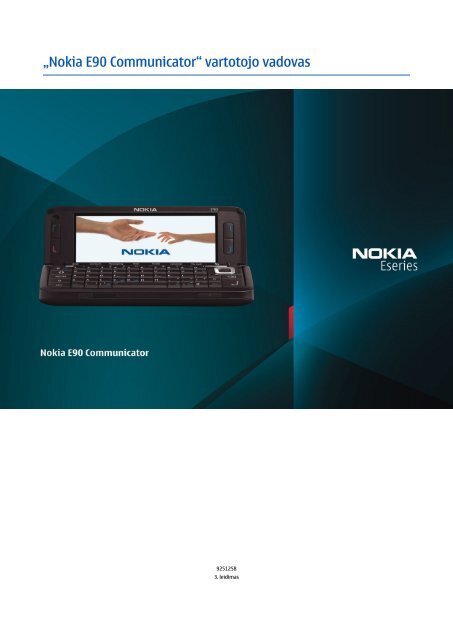„Nokia E90 Communicator“ vartotojo vadovas
„Nokia E90 Communicator“ vartotojo vadovas
„Nokia E90 Communicator“ vartotojo vadovas
Create successful ePaper yourself
Turn your PDF publications into a flip-book with our unique Google optimized e-Paper software.
<strong>„Nokia</strong> <strong>E90</strong> <strong>Communicator“</strong> <strong>vartotojo</strong> <strong>vadovas</strong><br />
9251258<br />
3. leidimas
ATITIKIMO DEKLARACIJA<br />
Šiuo dokumentu NOKIA CORPORATION deklaruoja, kad šis gaminys RA-6 atitinka esminius direktyvos 1999/5/EB reikalavimus ir kitas jam taikomas sąlygas.<br />
Atitikimo deklaracijos kopiją galima rasti svetainėje http://www.nokia.com/phones/declaration_of_conformity/.<br />
© 2007 <strong>„Nokia</strong>“. Visos teisės saugomos įstatymo.<br />
<strong>„Nokia</strong>“, <strong>„Nokia</strong> Connecting People“, <strong>„Nokia</strong> Care“, „Eseries“ ir „<strong>E90</strong>“ yra paprastieji arba įregistruotieji <strong>„Nokia</strong> Corporation“ prekių ženklai. Nokia tune yra <strong>„Nokia</strong> Corporation” garso ženklas.<br />
Kiti čia minimų gaminių ar įmonių pavadinimai gali būti atitinkamų savininkų firmų vardai arba prekių ženklai.<br />
Draudžiama bet kokiu būdu atgaminti, perduoti, platinti ar išsaugoti visą dokumentą ištisai ar bet kurią jo dalį be išankstinio raštiško <strong>„Nokia</strong>“ leidimo.<br />
This product includes software licensed from Symbian Software Ltd © 1998-2007. Symbian and Symbian OS are trademarks of Symbian Ltd.<br />
US Patent No 5818437 and other pending patents. T9 text input software Copyright © 1997-2007. Tegic Communications, Inc. All rights reserved.<br />
Java and all Java-based marks are trademarks or registered trademarks of Sun Microsystems, Inc.<br />
This product is licensed under the MPEG-4 Visual Patent Portfolio License (i) for personal and noncommercial use in connection with information which has been encoded in compliance with<br />
the MPEG-4 Visual Standard by a consumer engaged in a personal and noncommercial activity and (ii) for use in connection with MPEG-4 video provided by a licensed video provider. No license<br />
is granted or shall be implied for any other use. Additional information, including that related to promotional, internal, and commercial uses, may be obtained from MPEG LA, LLC. See http://<br />
www.mpegla.com.<br />
Šiam gaminiui yra suteikta „MPEG-4 Visual Patent Portfolio“ licencija: (i) asmenine ar nekomercine veikla užsiimančio <strong>vartotojo</strong> pagal standartą „MPEG-4 Visual Standard“ sukurtos informacijos<br />
asmeniniam ir nekomerciniam naudojimui; (ii) licencijuoto vaizdo medžiagos tiekėjo pateiktų MPEG-4 vaizdo įrašų naudojimui. Kitiems tikslams nei tiesioginė, nei kitaip numanoma licencija<br />
nesuteikiama. Daugiau informacijos apie medžiagos naudojimą reklamos, vidiniams ar komerciniams tikslams galima gauti iš MPEG LA, LLC. Žr. http://www.mpegla.com.<br />
Bendrovės <strong>„Nokia</strong>“ veikla pagrįsta nuolatiniu tobulinimu. <strong>„Nokia</strong>” pasilieka teisę be išankstinio įspėjimo keisti ir tobulinti bet kuriuos šiame dokumente aprašytus gaminius.<br />
TIEK, KIEK LEIDŽIA GALIOJANTYS ĮSTATYMAI, NEI „NOKIA“, NEI JOS LICENCIJŲ DAVĖJAI NEPRISIIMA ATSAKOMYBĖS UŽ BET KURIŲ DUOMENŲ AR PAJAMŲ PRARADIMĄ ARBA SPECIFINIUS, ATSITIKTINIUS,<br />
APLINKYBIŲ SĄLYGOJAMUS AR NETIESIOGINIUS NUOSTOLIUS, KAD IR KOKIOS PRIEŽASTYS BŪTŲ JUOS SUKĖLUSIOS.<br />
ŠIO DOKUMENTO TURINYS ATSPINDI ESAMĄ PADĖTĮ. IŠSKYRUS TAIKYTINOS TEISĖS REIKALAVIMUS, DĖL ŠIO DOKUMENTO TIKSLUMO, PATIKIMUMO IR TURINIO NEPATEIKIAME JOKIŲ GARANTIJŲ, NEI<br />
KONKREČIAI IŠREIKŠTŲ, NEI NUMANOMŲ, ĮSKAITANT GARANTIJAS DĖL GALIMYBĖS PANAUDOTI ŠIĄ INFORMACIJĄ KOMERCINIAIS AR KONKREČIAI PASKIRČIAI PRITAIKYTAIS TIKSLAIS. „NOKIA“ PASILIEKA<br />
TEISĘ BET KURIUO METU IR BE IŠANKSTINIO ĮSPĖJIMO ŠĮ DOKUMENTĄ KEISTI ARBA JĮ ATŠAUKTI.<br />
Galimybė įsigyti konkrečių gaminių ir jiems skirtų programų įvairiose vietovėse gali skirtis. Dėl išsamesnės informacijos ir galimybių gauti įrangą tam tikromis kalbomis pasiteiraukite <strong>„Nokia</strong>“<br />
pardavėjo.<br />
Eksporto apribojimai<br />
Šiame prietaise gali būti reikmenų, technologijų ar programinės įrangos, kuriems gali būti taikomi eksporto iš JAV ir kitų šalių įstatymai. Įstatymams prieštaraujantys nukrypimai yra draudžiami.<br />
FCC/„INDUSTRY CANADA“ PAREIŠKIMAS<br />
Jūsų prietaisas gali trikdyti televizorių ar radiją (pavyzdžiui, kai telefonas naudojamas šalia radijo bangas priimančios įrangos). FCC arba „Industry Canada“ gali pareikalauti, kad nustotumėte<br />
naudotis savo telefonu, jei tokio trikdymo neįmanoma pašalinti. Jei reikia pagalbos, kreipkitės į vietinį techninės priežiūros punktą. Šis prietaisas atitinka FCC taisyklių 15 dalies reikalavimus.<br />
Naudojimui taikomos dvi sąlygos: 1) šis prietaisas negali skleisti kenksmingų trikdžių; 2) šis prietaisas turi priimti bet kokius trikdžius, įskaitant tokius, kurie gali turėti nepageidaujamos įtakos<br />
veikimui. Be rašytinio <strong>„Nokia</strong>“ sutikimo pakeitęs ar patobulinęs konstrukciją, vartotojas gali netekti teisės naudotis įranga.<br />
Modelio numeris: <strong>E90</strong>-1<br />
9251258/3. leidimas
Turinys<br />
Jūsų pačių saugumui...................................................................6<br />
Apie jūsų prietaisą.....................................................................................6<br />
Tinklo paslaugos........................................................................................7<br />
Priedai, baterijos ir įkrovikliai................................................................7<br />
1. Paruošimas................................................................................8<br />
SIM kortelės ir baterijos įdėjimas..........................................................8<br />
Atminties kortelės įdėjimas....................................................................9<br />
Atminties kortelės išėmimas...............................................................10<br />
Baterijos įkrovimas.................................................................................10<br />
Laisvų rankų įrangos prijungimas......................................................10<br />
Dangtelyje esantys klavišai ir dalys...................................................11<br />
Komunikatoriaus klavišai, mygtukai ir dalys..................................12<br />
Vaizdo kamera..........................................................................................12<br />
Pirmasis įjungimas..................................................................................13<br />
Pastabos apie ekraną.............................................................................13<br />
Ekrane rodomi simboliai.......................................................................13<br />
Antenos.......................................................................................................14<br />
Klavišų užrakinimas................................................................................14<br />
<strong>„Nokia</strong>“ pagalbos ir susisiekimo informacija.................................14<br />
2. Pagrindinė informacija apie jūsų prietaisą..................15<br />
Sveiki!..........................................................................................................15<br />
Komunikatoriaus sąsajos naudojimas vietoje dangtelio<br />
sąsajos.........................................................................................................15<br />
Meniu...........................................................................................................15<br />
Bendri veiksmai keliose programose................................................15<br />
Laukimo režimai......................................................................................16<br />
Aktyvusis laukimo režimas................................................................16<br />
Laukimo režimas..................................................................................16<br />
Teksto rašymas naudojant dangtelyje esančią<br />
klaviatūrą...................................................................................................16<br />
Tradicinis teksto rašymas..................................................................16<br />
Nuspėjamasis teksto rašymas..........................................................17<br />
Rašomosios kalbos keitimas.............................................................17<br />
Garsumo valdymas..................................................................................17<br />
Aplinka .......................................................................................................17<br />
Skambėjimo tonų pasirinkimas.......................................................18<br />
Ekrano temos ...........................................................................................18<br />
Atmintis......................................................................................................18<br />
Atminties kortelė .................................................................................18<br />
MicroSD.................................................................................................19<br />
Atminties kortelės naudojimas....................................................19<br />
Paaiškinimas ir vaizduojamasis aprašas..........................................19<br />
Prietaiso paaiškinimai .......................................................................19<br />
Vaizduojamasis aprašas ....................................................................19<br />
Parametrų vediklis .................................................................................19<br />
Programų paketas <strong>„Nokia</strong> PC Suite“..................................................20<br />
3. Medžiagos perkėlimas iš vieno prietaiso į kitą............21<br />
Duomenų sinchronizacija dviejuose prietaisuose........................21<br />
4. Telefonas.................................................................................22<br />
Atsiliepimas į skambutį.........................................................................22<br />
Skambinimas.............................................................................................22<br />
Konferencinio ryšio užmezgimas.......................................................22<br />
Vaizdo ryšiai..............................................................................................22<br />
Vaizdo rodymas ryšiu (programa „Rodytuvė“)..............................23<br />
Vaizdo rodymas ryšiu..........................................................................23<br />
Kvietimo rodyti vaizdą ryšiu priėmimas.......................................23<br />
Ryšiai internetu .......................................................................................23<br />
Ryšio internetu parametrų rinkinio kūrimas...............................23<br />
Prisijungimas prie ryšių internetu paslaugos serverio............24<br />
Ryšių internetu užmezgimas ...........................................................24<br />
Greitasis numerio rinkimas .................................................................24<br />
Ryšių peradresavimas............................................................................24<br />
Numerio, kuriuo turi būti peradresuojami ryšiai,<br />
nustatymas.............................................................................................25<br />
Ryšių draudimas......................................................................................25<br />
Ryšio internetu draudimas................................................................25<br />
Draudimo slaptažodžio keitimas....................................................25<br />
DTMF tonų siuntimas..............................................................................25<br />
Balso paštas ..............................................................................................26<br />
5. Žurnalas ...................................................................................27<br />
Visų ryšių stebėjimas..............................................................................27<br />
Skambinimas ir pranešimų siuntimas iš „Žurnalo“......................27<br />
Žurnalo parametrai.................................................................................27<br />
6. Pranešimai .............................................................................28<br />
Pranešimų tvarkymas.............................................................................28<br />
Pranešimų skaityklė................................................................................28<br />
Tekstiniai pranešimai.............................................................................28<br />
Tekstinių pranešimų siuntimo funkcijos......................................29<br />
Tekstiniai pranešimai SIM kortelėje...............................................29<br />
Grafiniai pranešimai............................................................................29<br />
Daugiaformačiai pranešimai................................................................29<br />
Daugiaformačių pranešimų kūrimas ir siuntimas.....................30<br />
Pateikčių kūrimas.................................................................................30<br />
Daugiaformačių pranešimų priėmimas ir atsakymas į<br />
juos...........................................................................................................30<br />
Pateikčių peržiūra................................................................................30<br />
Garso/vaizdo objektų peržiūra.........................................................31<br />
Garso/vaizdo priedų peržiūra ir išsaugojimas............................31<br />
El. laiškai.....................................................................................................31<br />
Jūsų el. pašto parametrų nustatymas naudojant pašto<br />
dėžutės vadovą.....................................................................................31<br />
Prisijungimas prie nuotolinės pašto dėžutės..............................32<br />
El. laiško skaitymas ir atsakymas....................................................32<br />
El. laiškų ištrynimas.............................................................................32<br />
Jūsų nuotolinės el. pašto dėžutės pakatalogiai..........................32<br />
Specialieji pranešimai............................................................................33<br />
Paslaugų komandų siuntimas..........................................................33<br />
Transliacinių pranešimų priėmimas..............................................33<br />
Momentiniai pranešimai ......................................................................33<br />
MP parametrų nustatymas................................................................33<br />
Diskusijos pradžia................................................................................33<br />
MP grupės...............................................................................................34<br />
Vartotojų užblokavimas.....................................................................34<br />
Transliacija.................................................................................................34<br />
Paslaugų pranešimai..............................................................................35<br />
Pranešimų parametrai...........................................................................35<br />
Tekstinių pranešimų parametrai.....................................................35<br />
Daugiaformačių pranešimų parametrai.......................................35<br />
El. pašto paskyros parametrai..........................................................36<br />
Vartotojo parametrai.......................................................................36<br />
Priėmimo parametrai......................................................................36<br />
Automatinio priėmimo parametrai............................................36<br />
Transliacijos parametrai....................................................................36<br />
Kiti parametrai......................................................................................36<br />
7. Adresų knyga..........................................................................38<br />
Adresatų kopijavimas iš SIM į prietaiso atmintį ir<br />
atvirkščiai...................................................................................................38<br />
Adresatų tvarkymas................................................................................38<br />
Adresatų grupių tvarkymas..................................................................38<br />
Skambėjimo tonų susiejimas su adresatais....................................39<br />
Vizitinės kortelės......................................................................................39<br />
SIM katalogas ir kitos SIM paslaugos.................................................39<br />
8. Kalendorius.............................................................................40<br />
Kalendoriaus įrašų kūrimas..................................................................40<br />
Darbų aprašai............................................................................................40<br />
Kalendoriaus vaizdai..............................................................................41<br />
Mėnesio vaizdas....................................................................................41<br />
Savaitės vaizdas....................................................................................41<br />
Dienos vaizdas.......................................................................................41<br />
Darbų aprašų vaizdas..........................................................................41<br />
Kalendoriaus parametrai......................................................................41<br />
9. Laikrodis...................................................................................42<br />
Žadintuvas..................................................................................................42<br />
Pasaulinis laikrodis.................................................................................42<br />
Laikrodžio parametrai...........................................................................42<br />
10. Raštinės programos...........................................................43<br />
Failų tvarkytuvė .......................................................................................43
T u r i n y s<br />
Paieška .......................................................................................................43<br />
Skaičiuoklė ................................................................................................43<br />
Nokia Team Suite ....................................................................................44<br />
Komandų tvarkymas...........................................................................44<br />
Quickoffice ................................................................................................44<br />
Aktyvieji užrašai ......................................................................................44<br />
Užrašų kūrimas ir taisymas...............................................................45<br />
Aktyviųjų užrašų parametrai............................................................45<br />
Keitiklis ......................................................................................................45<br />
Vienų matavimo vienetų išreiškimas kitais.................................45<br />
Bazinės valiutos ir keitimo kurso nustatymas............................45<br />
PDF skaityklė ............................................................................................45<br />
Archyvavimo programa „ZIP manager“ ...........................................46<br />
Spausdintuvė ...........................................................................................46<br />
Belaidė klaviatūra ...................................................................................46<br />
Užrašai ........................................................................................................46<br />
11. Ryšiai su išoriniais prietaisais.........................................48<br />
Modemas ...................................................................................................48<br />
Ryšys kabeliu ............................................................................................48<br />
Ryšių tvarkytuvė ......................................................................................48<br />
WLAN tinklo paieška............................................................................49<br />
Bluetooth ..................................................................................................49<br />
Duomenų siuntimas ir priėmimas „Bluetooth“ ryšiu...............49<br />
Prietaisų poravimas.............................................................................50<br />
Saugumo patarimai.............................................................................50<br />
„Bluetooth“ ryšio simboliai...............................................................50<br />
Kreipties į SIM kortelę profilis..............................................................50<br />
Infraraudonųjų spindulių (IR) ryšys ..................................................51<br />
Interneto prieigos taškai.......................................................................51<br />
Interneto prieigos taško duomenų ryšiams<br />
nustatymas.............................................................................................51<br />
Papildomi interneto prieigos taško parametrai duomenų<br />
ryšiams.....................................................................................................52<br />
Interneto prieigos taško paketinių duomenų (GPRS) ryšiui<br />
nustatymas.............................................................................................52<br />
Papildomi interneto prieigos taško paketinių duomenų<br />
(GPRS) ryšiui parametrai....................................................................53<br />
12. Belaidis vietinės kreipties tinklas..................................54<br />
WLAN prieinamumo peržiūra..............................................................54<br />
WLAN ryšiai................................................................................................54<br />
WLAN parametrų vediklis ....................................................................54<br />
WLAN prieigos taškai..............................................................................55<br />
Rankinis interneto prieigos taško WLAN tinklui<br />
nustatymas................................................................................................55<br />
Papildomi interneto prieigos taško parametrai WLAN<br />
tinklui..........................................................................................................55<br />
WLAN tinklo parametrai........................................................................55<br />
13. Interneto naršyklė .............................................................56<br />
Prieigos taškai..........................................................................................56<br />
Interneto svetainių naršymas..............................................................56<br />
Žymos..........................................................................................................56<br />
Atsijungimas.............................................................................................56<br />
Laikinosios atminties ištrynimas........................................................56<br />
Naujienų teikiniai ir tinklaraščiai.......................................................57<br />
Bendrieji parametrai..............................................................................57<br />
Tinklalapio parametrai..........................................................................57<br />
Privatumo parametrai............................................................................57<br />
Interneto teikinių parametrai.............................................................57<br />
14. Pasaulinė vietos nustatymo sistema (GPS).................58<br />
<strong>„Nokia</strong>“ programa „Žemėlapiai“ ........................................................58<br />
Žemėlapių parsisiuntimas.................................................................58<br />
Palydovų informacija..........................................................................59<br />
Žemėlapių peržiūra..............................................................................59<br />
Vietų paieška.........................................................................................59<br />
Maršruto planavimas...........................................................................60<br />
Papildomos „Žemėlapių“ paslaugos..............................................60<br />
GPS duomenys .........................................................................................60<br />
Orientyrai ..................................................................................................61<br />
Orientyrų tvarkymas............................................................................61<br />
Orientyrų kategorijos..........................................................................61<br />
Orientyrų priėmimas...........................................................................62<br />
15. Verslo balso programos....................................................63<br />
Tiesioginis ryšys (TR) .............................................................................63<br />
Tiesioginio ryšio parametrai............................................................63<br />
Įsiregistravimas tiesioginio ryšio serveryje.................................63<br />
Tiesioginio ryšio užmezgimas..........................................................63<br />
TR adresatų tvarkymas.......................................................................63<br />
TR kanalo kūrimas................................................................................63<br />
Tiesioginio ryšio išjungimas.............................................................64<br />
Diktofonas .................................................................................................64<br />
Balso įrašo atkūrimas..........................................................................64<br />
Diktofono parametrai.........................................................................64<br />
Įgarsintuvė ................................................................................................64<br />
Tartuvė .......................................................................................................64<br />
Balso komandos ......................................................................................65<br />
Skambinimas.........................................................................................65<br />
Programos įjungimas..........................................................................65<br />
Aplinkos keitimas.................................................................................65<br />
Balso komandų parametrai..............................................................65<br />
16. Garso ir vaizdo (GV) programos.....................................66<br />
RealPlayer .................................................................................................66<br />
Vaizdo įrašų ir srautinių transliacijų nuorodų<br />
atkūrimas................................................................................................66<br />
Garso failų ir vaizdo įrašų siuntimas..............................................66<br />
Informacijos apie garso/vaizdo įrašą peržiūra...........................66<br />
„RealPlayer“ parametrai....................................................................66<br />
Muzikos grotuvas ....................................................................................67<br />
Muzikos klausymas..............................................................................67<br />
Takelių sąrašai.......................................................................................67<br />
Ekvalaizeris.............................................................................................67<br />
„Flash“ grotuvas ......................................................................................67<br />
Vaizdo kamera .........................................................................................68<br />
Fotografavimas.....................................................................................68<br />
Vaizdo kameros mygtukų juostelė.................................................68<br />
Veiksmai nufotografavus...................................................................68<br />
Nekintančio vaizdo parametrai.......................................................68<br />
Filmavimas.............................................................................................69<br />
Veiksmai nufilmavus...........................................................................69<br />
Vaizdo įrašų parametrai.....................................................................69<br />
Galerija .......................................................................................................69<br />
Atvaizdai..................................................................................................69<br />
Atvaizdų failų tvarkymas................................................................70<br />
Atvaizdų vietos parinkimas...........................................................70<br />
Radijas ........................................................................................................70<br />
Trimačiai skambėjimo tonai................................................................70<br />
17. Parametrai............................................................................72<br />
Bendrieji parametrai..............................................................................72<br />
Stiliaus parametrai...............................................................................72<br />
Vaizdo parametrai............................................................................72<br />
Laukimo režimo parametrai..........................................................72<br />
Tonų parametrai...............................................................................72<br />
Kalbos parametrai.............................................................................73<br />
Datos ir laiko parametrai...................................................................73<br />
Prietaiso priedų parametrai.............................................................73<br />
Prietaiso saugumas ............................................................................73<br />
Prietaiso ir SIM kortelės saugumas.............................................73<br />
Pradinių parametrų atkūrimas........................................................74<br />
Telefono parametrai...............................................................................74<br />
Skambinimo parametrai....................................................................74<br />
Tinklo parametrai.................................................................................74<br />
Ryšio parametrai......................................................................................74<br />
Prieigos taškai.......................................................................................75<br />
Paketinių duomenų parametrai......................................................75<br />
WLAN tinklo parametrai.....................................................................75<br />
WLAN aukštesniojo lygio parametrai............................................75<br />
WLAN saugumo parametrai..............................................................76<br />
WEP saugumo parametrai.................................................................76<br />
WEP raktų parametrai.........................................................................76<br />
802.1x saugumo parametrai............................................................76<br />
WPA saugumo parametrai................................................................76<br />
EAP.............................................................................................................76<br />
Duomenų ryšio parametrai...............................................................77<br />
Sesijos inicijavimo protokolo (SIP) parametrai..........................77<br />
SIP rinkinių tvarkymas........................................................................77<br />
SIP pagalbinių serverių tvarkymas.................................................77<br />
Registracijos serverių tvarkymas....................................................78<br />
Ryšių internetu parametrai...............................................................78
T u r i n y s<br />
Sąrankos..................................................................................................78<br />
Programų parametrai............................................................................78<br />
18. Prietaiso ir duomenų valdymas.....................................79<br />
Atsarginiai duomenys............................................................................79<br />
Nuotolinė sąranka ..................................................................................79<br />
Programų tvarkytuvė ............................................................................79<br />
Programų įdiegimas............................................................................79<br />
Įdiegimo parametrai...........................................................................80<br />
„Java“ saugumo parametrai.............................................................80<br />
Įjungimo raktai .......................................................................................81<br />
Duomenų sinchronizacija ....................................................................81<br />
Sinchronizacijos rinkinio kūrimas...................................................81<br />
Sinchronizuotinų programų pasirinkimas...................................81<br />
Sinchronizacijos ryšio parametrai...................................................81<br />
Brūkšninio kodo skaityklė ....................................................................82<br />
Atsisiųskite! ..............................................................................................82<br />
Katalogų ir priemonių pasirinkimas..............................................82<br />
„Download!“ parametrai....................................................................82<br />
19. Saugumas..............................................................................83<br />
Apribotasis rinkimas...............................................................................83<br />
Pažymų tvarkytuvė..................................................................................83<br />
Pažymos pasitikėjimo parametrai..................................................83<br />
Pažymos informacijos peržiūra.......................................................83<br />
Apsaugos moduliai.................................................................................84<br />
Apsaugos modulio kodai...................................................................84<br />
Atminties kortelės saugumas..............................................................84<br />
Prietaiso užrakinimas.............................................................................84<br />
20. Spartieji klavišai..................................................................85<br />
21. Terminų paaiškinimai.......................................................87<br />
Informacija apie baterijas.......................................................89<br />
<strong>„Nokia</strong>“ baterijų atpažinimo instrukcija............................90<br />
Hologramos atpažinimas......................................................................90<br />
Ką daryti, jei nepavyko atpažinti baterijos?....................................90<br />
Priežiūra.......................................................................................91<br />
Išmetimas..................................................................................................91<br />
Papildoma saugumo informacija.........................................92<br />
Maži vaikai.................................................................................................92<br />
Darbo aplinka............................................................................................92<br />
Medicininiai prietaisai............................................................................92<br />
Implantuoti medicininiai prietaisai...............................................92<br />
Pagalbinės klausos priemonės.........................................................92<br />
Transporto priemonės...........................................................................92<br />
Potencialiai sprogi aplinka...................................................................93<br />
Skambučiai skubios pagalbos tarnyboms.......................................93<br />
INFORMACIJA APIE PAŽYMAS (SAR).......................................................93<br />
Rodyklė.........................................................................................94
Jūsų pačių saugumui<br />
Perskaitykite šias paprastas taisykles. Nepaisydami šių taisyklių, galite sukelti pavojų arba nusižengti įstatymams. Norėdami gauti daugiau<br />
informacijos, perskaitykite išsamų <strong>vartotojo</strong> vadovą.<br />
ĮJUNKITE SAUGIAI<br />
Neįjunkite prietaiso, kai belaidžiu telefonu naudotis draudžiama arba kai jis gali sukelti trikdžius ar pavojų.<br />
SVARBIAUSIA – SAUGUS EISMAS<br />
Nepažeiskite vietinių įstatymų. Vairuodami rankomis valdykite tik automobilį. Svarbiausias dalykas, apie kurį turite galvoti<br />
vairuodami, — saugus eismas.<br />
TRIKDŽIAI<br />
Visi belaidžiai prietaisai gali būti jautrūs trikdžiams, kurie gali turėti įtakos jų veikimui.<br />
IŠJUNKITE LIGONINĖSE<br />
Laikykitės visų apribojimų. Išjunkite prietaisą prie medicininės įrangos.<br />
IŠJUNKITE ORO TRANSPORTO PRIEMONĖSE<br />
Laikykitės visų apribojimų. Belaidžiai prietaisai gali sukelti trikdžius oro transporto priemonėse.<br />
IŠJUNKITE PILDAMI DEGALUS<br />
Nesinaudokite prietaisu degalinėse. Nesinaudokite prie degalų ar cheminių medžiagų.<br />
IŠJUNKITE NETOLI SPROGDINIMO VIETŲ<br />
Laikykitės visų apribojimų. Nesinaudokite prietaisu ten, kur vykdomi sprogdinimo darbai.<br />
NAUDOKITĖS ATIDŽIAI<br />
Laikykite telefoną tik įprastai, kaip paaiškinta gaminio dokumentuose. Be reikalo nelieskite antenos.<br />
KVALIFIKUOTA PRIEŽIŪRA<br />
Šį gaminį įdiegti arba taisyti gali tik kvalifikuoti specialistai.<br />
PRIEDAI IR BATERIJOS<br />
Naudokite tik aprobuotus priedus ir baterijas. Nejunkite nesuderinamų prietaisų.<br />
ATSPARUMAS VANDENIUI<br />
Jūsų prietaisas nėra atsparus vandeniui. Neleiskite jam sudrėkti.<br />
ATSARGINĖS KOPIJOS<br />
Pasidarykite visos jūsų prietaise esančios svarbios informacijos atsargines kopijas duomenų laikmenose arba kur nors užsirašykite<br />
šią informaciją.<br />
JUNGIMAS PRIE KITŲ PRIETAISŲ<br />
Prieš prijungdami šį prietaisą prie kito prietaiso, pastarojo <strong>vartotojo</strong> vadove perskaitykite išsamias saugumo instrukcijas. Nejunkite<br />
nesuderinamų prietaisų.<br />
SKAMBINIMAS SKUBIOS PAGALBOS TARNYBOMS<br />
Patikrinkite, ar prietaiso telefono funkcija įjungta ir veikia. Paspauskite baigimo klavišą tiek kartų, kiek reikia ekrano turiniui ištrinti<br />
ir perjungti telefoną į laukimo režimą. Surinkite skubios pagalbos tarnybos numerį ir paspauskite skambinimo klavišą. Pasakykite,<br />
kur esate. Neužbaikite pokalbio tol, kol jums neleis.<br />
Apie jūsų prietaisą<br />
Šiame vadove aprašytas belaidis prietaisas yra aprobuotas naudoti GSM 850/900/1800/1900, WCDMA 2100 tinkle. Išsamesnės<br />
informacijos apie tinklus kreipkitės į savo paslaugų teikėją.<br />
Naudodamiesi įvairiomis šio prietaiso funkcijomis, nepažeiskite jokių įstatymų bei vietinių tradicijų ir gerbkite kitų žmonių privatumą<br />
bei jų teises, įskaitant autorių teises.<br />
Dėl autorių teisių apsaugos gali būti draudžiama kopijuoti, keisti, perduoti ar persiųsti kai kuriuos atvaizdus, muziką (įskaitant<br />
skambėjimo tonus) ir kitą medžiagą.<br />
Jūsų prietaisu galima prisijungti prie interneto ir užmegzti įvairių rūšių ryšius su kitais prietaisais. Kaip ir kompiuteriui, jūsų prietaisui<br />
gali pakenkti virusai, kenksmingi pranešimai ir programos, kita kenksminga medžiaga. Būkite atsargūs ir atidarykite pranešimus,<br />
priimkite prašymus užmegzti ryšį, siųskitės įvairią medžiagą ir diekite programas tik iš patikimų šaltinių. Kad labiau apsaugotumėte<br />
savo prietaisą, įdiekite jame antivirusinę programinę įrangą su nuolatinio atnaujinimo paslauga ir naudokite ugniasienės programą.<br />
© 2007 <strong>„Nokia</strong>“. Visos teisės saugomos įstatymo. 6
J ū s ų p a č i ų s a u g u m u i<br />
Perspėjimas: Perspėjimas: norėdami naudotis bet kuriomis šio prietaiso funkcijomis, išskyrus žadintuvo, įjunkite prietaisą. Neįjunkite<br />
belaidžio prietaiso, kai jis gali sukelti trikdžius ar pavojų.<br />
Raštinės programų savybės yra panašios į programų „Microsoft Word“, „Microsoft PowerPoint“ ir „Microsoft Excel“ (iš paketų „Microsoft Office<br />
2000“, „Microsoft Office XP“ ir „Microsoft Office 2003“) savybes. Ne visų formatų failus galima peržiūrėti ar tvarkyti.<br />
Tinklo paslaugos<br />
Norėdami naudotis telefonu, turite sudaryti sutartį su belaidžio tinklo paslaugų teikėju. Kad veiktų daugelis šių funkcijų, turi būti teikiamos<br />
specialios tinklo paslaugos. Gali būti paslaugų, kurias teikia ne visi tinklai, taip pat gali būti tinklų, kurie gali reikalauti, kad norėdami naudotis<br />
tinklo paslaugomis sutvarkytumėte tam tikrus formalumus su savo paslaugų teikėju. Jūsų paslaugų teikėjas gali pateikti jums nurodymus ir<br />
paaiškinti, kokie mokesčiai bus taikomi. Kai kuriuose tinkluose funkcijoms, vadinamoms tinklo paslaugomis, gali būti taikomi apribojimai.<br />
Pavyzdžiui, kai kuriuose tinkluose gali būti neįmanoma siųsti visų rašmenų ir naudotis paslaugomis, kurios priklauso nuo tam tikros kalbos.<br />
Jūsų paslaugų teikėjas gali nustatyti, kad jūsų prietaise kai kurios funkcijos būtų išjungtos ar neįjungtos. Tokiu atveju šios funkcijos nebus<br />
rodomos jūsų prietaiso meniu. Jūsų prietaisas gali turėti ir tam tikrą sąranką, t. y. jame gali būti pakeisti meniu pavadinimai, tvarka ir<br />
piktogramos. Išsamesnės informacijos kreipkitės į paslaugų teikėją.<br />
Šis prietaisas ryšiui gali naudoti TCP/IP protokolų pagrindu veikiantį WAP 2.0 protokolą (HTTP ir SSL). Kai kurios šio prietaiso funkcijos – el. pašto,<br />
naršyklės, daugiaformačių pranešimų ir failų parsisiuntimo – gali veikti tik tada, kai tinklas teikia atitinkamas paslaugas.<br />
Priedai, baterijos ir įkrovikliai<br />
Prieš išimdami bateriją, visada išjunkite prietaisą ir atjunkite jį nuo įkroviklio.<br />
Patikrinkite įkroviklio, kurį rengiatės naudoti su šiuo prietaisu, modelio numerį. Su šiuo prietaisu galima naudoti įkroviklius AC-4 ir DC-4.<br />
Perspėjimas: Su šio modelio prietaisu naudokite tik <strong>„Nokia</strong>“ aprobuotas baterijas, įkroviklius ir priedus. Naudodami kitokių rūšių<br />
baterijas, įkroviklius ar priedus, galite netekti visų garantijų, be to, tai gali būti pavojinga.<br />
Pasiteiraukite pardavėjo, kurie priedai yra aprobuoti. Kai atjungiate bet kurio priedo maitinimo laidą, traukite už kištuko, o ne už laido.<br />
© 2007 <strong>„Nokia</strong>“. Visos teisės saugomos įstatymo. 7
1. Paruošimas<br />
Pastaba: Paslaugų teikėjo faktinė sąskaita už ryšius ir paslaugas gali skirtis priklausomai nuo tinklo savybių, sąskaitų<br />
apvalinimo, mokesčių ir kt.<br />
Modelio numeris: Nokia <strong>E90</strong>-1.<br />
Toliau vadinamas <strong>„Nokia</strong> <strong>E90</strong> <strong>Communicator“</strong>.<br />
SIM kortelės ir baterijos įdėjimas<br />
Informacijos apie galimybę naudotis SIM kortelės paslaugomis teiraukitės savo SIM kortelės pardavėjo. Tiekėjas gali būti<br />
paslaugų teikėjas ar kitas pardavėjas.<br />
Prieš išimdami bateriją, visada išjunkite prietaisą ir atjunkite jį nuo įkroviklio.<br />
1. Atsukę galinę prietaiso sienelę į save, paspauskite atleidimo mygtuką (1) ir nustumkite galinį dangtelį (2).<br />
2. Jei baterija įdėta, išimkite ją keldami rodykle pažymėta kryptimi.<br />
3. Įdėkite SIM kortelę. Kortelės kontaktai turi būti nukreipti į prietaise esančius kontaktus, o nupjautas kampas turi būti atsuktas<br />
į prietaiso apačią.<br />
4. Įdėkite bateriją. Sugretinkite baterijos ir atitinkamus baterijos skyriaus kontaktus, tada stumkite bateriją rodyklės kryptimi.<br />
© 2007 <strong>„Nokia</strong>“. Visos teisės saugomos įstatymo. 8
P a r u o š i m a s<br />
5. Įstatykite galinio dangtelio kabliukus į atitinkamus lizdus.<br />
6. Įstumkite galinį dangtelį į vietą.<br />
Atminties kortelės įdėjimas<br />
Su šiuo prietaisu naudokite tik <strong>„Nokia</strong>“ aprobuotas suderinamas „microSD“ korteles. Nors <strong>„Nokia</strong>“ taiko aprobuotus atminčių<br />
kortelių pramoninius standartus, kai kurių gamintojų kortelės gali būti nevisiškai suderinamos su šiuo prietaisu. Naudodami<br />
nesuderinamą kortelę, galite pažeisti ne tik ją pačią, bet ir prietaisą bei kortelėje esančius duomenis.<br />
Atminties kortelę galite naudoti vidinei prietaiso atminčiai išplėsti. Taip pat galite sukurti atsargines savo prietaise esančių failų<br />
kopijas ir išsaugoti jas atminties kortelėje.<br />
Jūsų prietaiso pakuotėje gali nebūti atminties kortelės. Atminties kortelės parduodamos kaip atskiri priedai.<br />
Žr. „Atmintis“ psl. 18.<br />
1. Nustumkite atminties kortelės lizdo dangtelį nuo prietaiso. Dangtelis atšoka.<br />
© 2007 <strong>„Nokia</strong>“. Visos teisės saugomos įstatymo. 9
P a r u o š i m a s<br />
2. Įdėkite atminties kortelę į lizdą, nukreipdami kontaktų sritį dėjimo kryptimi. Kontaktai turi būti nukreipti į prietaiso priekinio<br />
dangtelio pusę.<br />
3. Įstumkite kortelę. Kortelei užsifiksavus teisingoje padėtyje, išgirsite spragtelėjimą.<br />
4. Uždarykite dangtelį.<br />
Atminties kortelės išėmimas<br />
Svarbu žinoti: Neišimkite atminties kortelės, kai iš jos skaitomi (ar įrašomi) duomenys. Išimdami kortelę duomenų<br />
skaitymo ar įrašymo metu, galite pažeisti ne tik ją, bet ir prietaisą bei kortelėje esančius duomenis.<br />
1. Spustelėkite įjungimo mygtuką ir pasirinkite Išimti atm. kortelę.<br />
2. Nustumkite atminties kortelės lizdo dangtelį nuo prietaiso. Dangtelis atšoka.<br />
3. Kad atminties kortelė išlįstų iš lizdo, spustelėkite jos galą.<br />
4. Uždarykite dangtelį.<br />
Baterijos įkrovimas<br />
1. Įkiškite suderinamą įkroviklį į sieninį lizdą.<br />
2. Prijunkite maitinimo laidą prie prietaiso. Jei baterija visiškai išsikrovusi, gali praeiti šiek tiek laiko, kol ekrane pradės mirksėti<br />
įkrovos juostelė.<br />
3. Visiškai įkrovę bateriją, atjunkite įkroviklį nuo prietaiso. Po to ištraukite jį iš sieninio lizdo.<br />
Jūsų baterija įkrauta gamykloje, tačiau jos įkrovos lygis gali būti įvairus. Kad baterijos energijos užtektų kiek įmanoma ilgiau,<br />
kraukite ją tol, kol įkrovos juostelė parodys, kad baterija visiškai įkrauta.<br />
Patarimas: jei turite senus suderinamus <strong>„Nokia</strong>“ įkroviklius, galite naudoti juos su <strong>„Nokia</strong> <strong>E90</strong> <strong>Communicator“</strong>, tačiau<br />
pirmiausia turite prijungti prie seno įkroviklio adapterį CA-44. Adapteris parduodamas kaip atskiras priedas.<br />
Laisvų rankų įrangos prijungimas<br />
Perspėjimas: Naudodami laisvų rankų įrangą, veikiausiai girdėsite mažiau aplinkinių garsų. Nenaudokite laisvų rankų<br />
įrangos, jeigu dėl jos gali kilti pavojus jūsų saugumui.<br />
Prijunkite suderinamą laisvų rankų įrangą prie savo prietaiso lizdo, skirto laisvų rankų įrangai.<br />
© 2007 <strong>„Nokia</strong>“. Visos teisės saugomos įstatymo. 10
P a r u o š i m a s<br />
Dangtelyje esantys klavišai ir dalys<br />
1 — Ausinė.<br />
2 — Įjungimo mygtukas.<br />
3 — Balso klavišas<br />
4 — „Navi“ naršymo mygtukas. Norėdami atidaryti pasirinktą objektą, stumti vaizdą dešinėn, kairėn, žemyn arba aukštyn,<br />
spauskite naršymo mygtuką reikiama kryptimi.<br />
5 — Pasirinkimo klavišas. Paspauskite pasirinkimo klavišą, norėdami pasirinkti virš jo ekrane rodomą funkciją.<br />
6 — Pasirinkimo klavišas.<br />
7 — Ištrynimo klavišas.<br />
8 — Baigimo klavišas. Baigimo klavišą spauskite tais atvejais, kai norite atmesti ryšį, užbaigti ir užlaikyti aktyviuosius ryšius,<br />
ilgu paspaudimu – baigti duomenų ryšius (GPRS duomenų ryšį).<br />
9 — Infraraudonųjų spindulių prievadas.<br />
10 — Fiksavimo mygtukas. Norėdami užfiksuoti atvaizdą, paspauskite mygtuką.<br />
11 — Mikrofonas<br />
12 — Lizdas laisvų rankų įrangai.<br />
13 — Jungtis įkrovikliui.<br />
14 — Mini-USB prievadas.<br />
15 — Skambinimo klavišas.<br />
16 — Meniu klavišas. Norėdami rasti jūsų prietaise įdiegtas programas, paspauskite meniu klavišą. Palaikius meniu klavišą<br />
paspaustą, atidaromas įjungtų programų sąrašas.<br />
1 — Vaizdo kameros lęšis.<br />
2 — Vaizdo kameros blykstė.<br />
3 — Garsiakalbiai.<br />
Plastikinę plėvelę, saugančią ekraną ir vaizdo kameros lęšį, galima nuimti.<br />
© 2007 <strong>„Nokia</strong>“. Visos teisės saugomos įstatymo. 11
P a r u o š i m a s<br />
Komunikatoriaus klavišai, mygtukai ir dalys<br />
1 — Pasirinkimo klavišas.<br />
2 — Pasirinkimo klavišas.<br />
3 — Meniu klavišas<br />
4 — Programų klavišai.<br />
5 — Baigimo klavišas<br />
6 — Skambinimo klavišas.<br />
7 — Vaizdo kamera (tik vaizdo ryšiams).<br />
Klavišas „Mano programa“. Norėdami pasirinkti programą, kurią norite įjungti paspausdami klavišą „Mano programa“,<br />
paspauskite šį klavišą. Norėdami pakeisti pasirinktą programą, palaikykite paspaudę klavišą „Mano programa“. Jūsų tinklo<br />
operatorius jau gali būti susiejęs kokią nors programą su šiuo klavišu. Tokiu atveju negalėsite pakeisti programos.<br />
Chr + – įjungti infraraudonųjų spindulių ryšį.<br />
Chr + – įjungti arba išjungti „Bluetooth“.<br />
Chr + – pastiprinti garsumą telefono ryšio metu.<br />
Chr + – pasilpninti garsumą telefono ryšio metu.<br />
Chr + – išjungti telefono ryšio garsą.<br />
Chr + – keisti aplinką.<br />
Chr + – reguliuoti ekrano ryškumą.<br />
– įjungti klaviatūros apšvietimą.<br />
Informacijos apie prietaisą etiketę galite rasti nuėmę baterijos dangtelį ir išėmę bateriją.<br />
Vaizdo kamera<br />
Prietaise <strong>„Nokia</strong> <strong>E90</strong> <strong>Communicator“</strong> yra dvi vaizdo kameros. Dangtelyje esančia vaizdo kamera fotografuojama ir filmuojama.<br />
Komunikatoriaus vaizdo kamera naudojama vaizdo ryšiams.<br />
Norėdami ką nors nufotografuoti, naudokitės ekranu kaip vaizdo ieškikliu, laikykite prietaisą gulsčiai, nukreipkite lęšį į<br />
fotografuojamą objektą ir iki pusės paspauskite fiksavimo mygtuką. Vaizdo kamera susifokusuoja į objektą. Tada paspauskite<br />
fiksavimo mygtuką iki pat galo.<br />
© 2007 <strong>„Nokia</strong>“. Visos teisės saugomos įstatymo. 12<br />
Norėdami pakeisti atvaizdo mastelį prieš fotografuodami, spauskite naršymo<br />
mygtuką kairėn arba dešinėn.
P a r u o š i m a s<br />
Pirmasis įjungimas<br />
1. Palaikykite paspaudę įjungimo mygtuką.<br />
2. Jei prašoma įvesti PIN arba užrakto kodą, įrašykite atitinkamą kodą ir pasirinkite Gerai.<br />
3. Pamatę prašymą įvesti dabartinę datą, laiką ir šalį, kurioje esate, įveskite atitinkamus duomenis. Jei norite pakeisti laiką puse<br />
paros (perjungti „a. m.“ į „p. m.“), spauskite naršymo mygtuką aukštyn arba žemyn. Norėdami surasti šalį, įveskite pirmąsias<br />
šalies pavadinimo raides. Teisingą šalį pasirinkti yra svarbu, nes jūsų kalendoriaus įrašų laikas gali pasikeisti, kai vėliau<br />
atvyksite į kitoje laiko juostoje esančią šalį.<br />
Patarimas: Kai įjungiate prietaisą, jis gali atpažinti SIM kortelės tiekėją ir automatiškai nustatyti teisingus tekstinių ir<br />
daugiaformačių pranešimų bei GPRS parametrus. Jei tiekėjas neatpažįstamas, teisingų parametrų kreipkitės į savo<br />
paslaugų teikėją arba naudokite programą „Parametrų vediklis“.<br />
Išjungus prietaisą, taip pat išjungiama ir komunikatoriaus dalis. Jei norite išjungti ryšio funkcijas ir naudoti tik komunikatoriaus<br />
dalį, spustelėkite įjungimo mygtuką ir pasirinkite Beryšė. Įjungus aplinką „Beryšė“, prietaisas apsaugomas nuo netyčinio<br />
įsijungimo, pranešimų siuntimo ar priėmimo, prisijungimo prie belaidžio LAN tinklo, „Bluetooth“ ryšio, GPS ar FM radijo<br />
naudojimo, taip pat baigiami visi ryšiai su internetu, kurie buvo užmegzti aplinkos įjungimo metu. Aplinka „Beryšė“ nekliudo<br />
vėliau prisijungti prie belaidžio LAN tinklo, užmegzti „Bluetooth“ ryšį, iš naujo įjungti GPS arba FM radiją, todėl įdiegdami ir<br />
naudodami šias funkcijas paisykite taikomų saugumo reikalavimų.<br />
Pastabos apie ekraną<br />
Ekrane gali šiek tiek trūkti, būti bespalvių ar ryškių taškelių. Tai yra būdinga šio tipo ekranui. Kai kuriuose ekranuose gali būti<br />
taškelių, kurie lieka švytėti, kai neturėtų švytėti, arba atvirkščiai. Šis reiškinys nėra gedimas.<br />
Ekrane rodomi simboliai<br />
Prietaisas naudojamas GSM tinkle. Šalia piktogramos esanti juostelė rodo tinklo signalo stiprumą vietoje, kurioje esate. Kuo<br />
juostelė ilgesnė, tuo signalas stipresnis.<br />
Baterijos įkrovos lygis. Kuo juostelė aukštesnė, tuo baterijoje liko daugiau krūvio.<br />
– kataloge „Gautieji“ yra vienas ar daugiau neskaitytų pranešimų.<br />
Gavote naują el. laišką į nuotolinę pašto dėžutę.<br />
– praleidote vieną ar daugiau telefono ryšių.<br />
– nustatytas signalas.<br />
– pasirinkote aplinką „Begarsė“ ir prietaisas neskamba, kai jums kas nors skambina ar atsiunčia pranešimą.<br />
„Bluetooth“ ryšys yra aktyvus.<br />
– infraraudonųjų spindulių ryšys yra aktyvus. Kai simbolis mirksi, jūsų prietaisas bando užmegzti ryšį su kitu prietaisu arba<br />
ryšys prarastas.<br />
Galima naudotis GPRS paketinių duomenų ryšiu.<br />
GPRS paketinių duomenų ryšys įjungtas.<br />
GPRS paketinių duomenų ryšys užlaikytas.<br />
Galima naudotis EGPRS paketinių duomenų ryšiu.<br />
įjungtas EGPRS ryšys.<br />
EGPRS paketinių duomenų ryšys užlaikytas.<br />
– nustatėte, kad prietaisas ieškotų belaidžių LAN tinklų, ir prietaisas rado veikiantį belaidį LAN tinklą.<br />
– aktyvusis ryšys su nešifruojamu belaidžiu LAN tinklu.<br />
– aktyvusis ryšys su šifruojamu belaidžiu LAN tinklu.<br />
– jūsų prietaisas prijungtas prie UMTS tinklo.<br />
– jūsų prietaisas prijungtas prie kompiuterio USB duomenų kabeliu.<br />
ir Telefono linija, kurią pasirinkote, jei turite dvi telefono linijas (tinklo paslauga).<br />
© 2007 <strong>„Nokia</strong>“. Visos teisės saugomos įstatymo. 13
P a r u o š i m a s<br />
– visi ryšiai nukreipiami kitu numeriu.<br />
Prie prietaiso prijungta laisvų rankų įranga.<br />
Nutrūko „Bluetooth“ ryšys su laisvų rankų įranga.<br />
Prie prietaiso prijungtas garsiakalbis automobilinis rinkinys.<br />
Prie prietaiso prijungta indukcinė įranga.<br />
– prie prietaiso prijungta telefono-teksto įranga.<br />
Jūsų prietaisas sinchronizuoja duomenis.<br />
– užmegztas tiesioginis ryšys.<br />
Antenos<br />
Jūsų prietaise yra vidinės antenos.<br />
Pastaba: Kaip ir naudodamiesi bet kuriais radijo siųstuvais, kai antena naudojama, be reikalo nelieskite jos. Pavyzdžiui,<br />
stenkitės neliesti korinio ryšio antenos telefono ryšio metu. Liečiant duomenis siunčiančią ar priimančią anteną, gali<br />
pablogėti radijo ryšio kokybė, prietaisas gali suvartoti daugiau energijos nei įprastai, gali sutrumpėti baterijos veikimo<br />
laikas.<br />
Paveikslėlyje parodyta, kaip reikia glausti prietaisą prie ausies balso ryšio metu.<br />
Klavišų užrakinimas<br />
Kai klaviatūra yra užrakinta, gali būti įmanoma skambinti oficialiu skubios pagalbos tarnybos numeriu, užprogramuotu jūsų<br />
prietaise.<br />
Naudodami klaviatūros užrakto funkciją, galite apsaugoti prietaiso klaviatūrą nuo atsitiktinių paspaudimų.<br />
Norėdami užrakinti klaviatūrą, prietaisui veikiant laukimo režimu paspauskite kairįjį pasirinkimo klavišą<br />
ir *. Norėdami atrakinti klaviatūrą, paspauskite tuos pačius klavišus dar kartą.<br />
Patarimas: jei norite užrakinti klavišus atidarę meniu ar įjungę kitą programą, spustelėkite<br />
įjungimo mygtuką ir pasirinkite Užrakinti klaviatūrą. Norėdami atrakinti, paspauskite kairįjį<br />
pasirinkimo klavišą ir *.<br />
Jei norite nustatyti, kad prietaiso klavišai užsirakintų automatiškai, praėjus nustatytam laikotarpiui,<br />
pasirinkite > Priemonės > Parametr. > Bendrieji > Saugumo > Telefono ir SIM kortelės > Autom.<br />
klav. užrak. laik.<br />
<strong>„Nokia</strong>“ pagalbos ir susisiekimo informacija<br />
Naujausios šio vadovo versijos, papildomos informacijos, parsisiųsti siūlomų failų ir paslaugų, susijusių su jūsų <strong>„Nokia</strong>“ gaminiu,<br />
ieškokite svetainėje www.nokia.com/support arba jūsų šaliai skirtoje <strong>„Nokia</strong>“ svetainėje.<br />
Interneto svetainėje galite gauti informacijos apie <strong>„Nokia</strong>“ gaminius ir paslaugas. Jei norite susisiekti su klientų aptarnavimo<br />
tarnyba, peržiūrėkite tinklalapyje www.nokia.com/customerservice esantį <strong>„Nokia</strong>“ centrų sąrašą.<br />
Dėl techninės priežiūros paslaugų kreipkitės į artimiausią <strong>„Nokia</strong>“ techninės priežiūros centrą, nurodytą tinklalapyje<br />
www.nokia.com/repair.<br />
© 2007 <strong>„Nokia</strong>“. Visos teisės saugomos įstatymo. 14
2. Pagrindinė informacija apie jūsų prietaisą<br />
Sveiki!<br />
Pasirinkite > Paaiškinim. > Sveiki!.<br />
Kai pirmą kartą įjungiate savo prietaisą, ekrane rodoma programa „Sveiki!“ Pasirinkite reikiamus parametrus ar funkcijas iš<br />
toliau išvardytųjų.<br />
• Vzd. apraš. pateikta informacija apie jūsų prietaisą ir patarimai, kaip juo naudotis. Žr. „Vaizduojamasis aprašas “ psl. 19.<br />
• Naudodamiesi programa Kopijuoklė, galite perkelti įvairius duomenis, pavyzdžiui, adresatų ir kalendoriaus informaciją, iš<br />
suderinamo <strong>„Nokia</strong>“ prietaiso. Žr. „Medžiagos perkėlimas iš vieno prietaiso į kitą“ psl. 21.<br />
• Programa Param. vediklis padeda nustatyti įvairius parametrus. Žr. „Parametrų vediklis “ psl. 19.<br />
• Pasirinkę Operatorius, rasite savo operatoriaus interneto portalo nuorodą.<br />
Komunikatoriaus sąsajos naudojimas vietoje dangtelio sąsajos<br />
Prietaiso dangtelyje galite naudoti tas pačias programas ir funkcijas kaip ir komunikatoriuje. Jei naudojate programą dangtelyje<br />
ir atidarote komunikatorių, jo ekrane programa rodoma tos pačios būsenos, kokios ji buvo dangtelyje. Tada dangtelyje esantis<br />
ekranas išjungiamas. Jei nusprendėte vėl naudoti dangtelį, keletą sekundžių dangtelyje palaikykite paspaudę , kad ekrane<br />
atsirastų įjungtų programų sąrašas. Pasirinkite programą, kurią naudojote. Jeigu norite, kad programa būtų automatiškai<br />
perjungta į dangtelį, pasirinkite > Priemonės > Parametr. > Bendrieji > Stiliaus nustat. > Ekranas > Dangtel. ekr.<br />
darbastalis > Išjungti.<br />
Žiūrint kai kurias programas komunikatoriaus ekrane, jose rodomas peržiūros polangis. Peržiūros polangis skirtas tik objektams<br />
peržiūrėti – rinktis ar atidaryti jų šiame polangyje negalite.<br />
Jei esate užmezgę aktyvųjį ryšį telefonu ar internetu ir vietoje dangtelio įjungiate komunikatorių, automatiškai įjungiamas<br />
garsiakalbis. Uždarius komunikatorių, garsiakalbis išjungiamas ir garsas tada sklinda iš ausinės. Jei esate užmezgę aktyvųjį<br />
vaizdo ryšį ir naudojatės dangtelyje esančiu telefonu, naudojama prietaiso galinėje sienelėje esanti vaizdo kamera. Kai atidarote<br />
komunikatorių, naudojama komunikatoriaus vaizdo kamera.<br />
Meniu<br />
Meniu yra pirmoji vieta, kurioje galite įjungti visas prietaiso atmintyje ar atminties kortelėje esančias programas. Meniu yra<br />
programos ir katalogai, t. y. panašių programų grupės.<br />
Visos programos, kurias įdiegiate prietaise patys, išsaugomos numatytajame kataloge Įdiegt. prg.<br />
Norėdami įjungti programą, pažymėkite ją ir paspauskite naršymo mygtuką.<br />
norėdami peržiūrėti programas sąraše, pasirinkite Funkcijos > Pakeisti vaizdą > Sąrašo rodinys. Norėdami grįžti į tinklelį,<br />
pasirinkite Funkcijos > Pakeisti vaizdą > Tinklelio rodinys.<br />
Jei norite, kad programų piktogramos ir katalogai būtų animaciniai, pasirinkite Funkcijos > Piktogramų animacija > Įjungti.<br />
Norėdami pamatyti, kiek atminties užima įvairios programos ir duomenys, esantys prietaiso atmintyje ir atminties kortelėje, ir<br />
patikrinti, kiek yra laisvos atminties, pasirinkite Funkcijos > Atminties informacija.<br />
Norėdami sukurti naują katalogą, pasirinkite Funkcijos > Naujas katalogas.<br />
Norėdami pervardyti naują katalogą, pasirinkite Funkcijos > Pervardyti.<br />
Norėdami perkelti kurį nors katalogą į kitą vietą, pažymėkite jį ir pasirinkite Funkcijos > Perkelti. Programa pažymima varnele.<br />
Pažymėkite naują vietą ir pasirinkite Gerai.<br />
Norėdami perkelti programą į kitą katalogą, pažymėkite programą, kurią norite perkelti į kitą katalogą, ir pasirinkite<br />
Funkcijos > Perkelti į katalogą, naują katalogą ir Gerai.<br />
Norėdami parsisiųsti programų iš interneto, pasirinkite Funkcijos > Programos siųstis.<br />
Bendri veiksmai keliose programose<br />
Keliose programose galite atlikti toliau aprašytus bendrus veiksmus.<br />
Norėdami pakeisti aplinką, išjungti arba užrakinti prietaisą, spustelėkite įjungimo mygtuką.<br />
Jeigu programoje yra keli lapeliai, reikiamą galite atidaryti spustelėdami naršymo mygtuką dešinėn arba kairėn.<br />
Norėdami išsaugoti programoje nustatytus parametrus, pasirinkite Atgal.<br />
Norėdami išsaugoti failą, pasirinkite Funkcijos > Išsaugoti. Priklausomai nuo naudojamos programos, gali būti kelios<br />
išsaugojimo funkcijos.<br />
© 2007 <strong>„Nokia</strong>“. Visos teisės saugomos įstatymo. 15
P a g r i n d i n ė i n f o r m a c i j a a p i e j ū s ų p r i e t a i s ą<br />
Norėdami siųsti failą, pasirinkite Funkcijos > Siųsti. Failą galite siųsti el. paštu, daugiaformačiu pranešimu, „Bluetooth“ arba<br />
infraraudonųjų spindulių ryšiu.<br />
Norėdami kopijuoti, palaikykite paspaudę antrojo lygio klavišą ir naršymo mygtuku pasirinkite tekstą. Palaikykite paspaudę<br />
antrojo lygio klavišą ir pasirinkite Kopijuoti. Norėdami įdėti kopiją, perkelkite žymeklį į vietą, kurioje norite įdėti nukopijuotą<br />
tekstą, palaikykite paspaudę antrojo lygio klavišą ir pasirinkite Įdėti. Šis metodas gali neveikti kai kuriose programose, kuriose<br />
yra atskiros kopijavimo ir įdėjimo komandos.<br />
Norėdami pasirinkti įvairius objektus, pavyzdžiui, pranešimus, failus ar adresatus, spausdami naršymo mygtuką pažymėkite<br />
objektą, kurį norite pasirinkti. Pasirinkite Funkcijos > Žymėti, nežymėti > Žymėti, jei norite pasirinkti vieną objektą, arba<br />
Funkcijos > Žymėti, nežymėti > Žymėti visus, jei norite pasirinkti visus objektus.<br />
Patarimas: Jei norite pasirinkti beveik visus objektus, pirmiausia pasirinkite Funkcijos > Žymėti, nežymėti > Žymėti<br />
visus, tada pasirinkite nereikalingus objektus ir Funkcijos > Žymėti, nežymėti > Nežymėti.<br />
Norėdami pasirinkti objektą (pavyzdžiui, dokumento priedą), pažymėkite objektą taip, kad aplink jį pasirodytų kvadratėliai.<br />
Laukimo režimai<br />
Jūsų prietaisas gali veikti dviem skirtingais laukimo režimais: aktyviuoju laukimo režimu ir paprastuoju laukimo režimu.<br />
Aktyvusis laukimo režimas<br />
Kai įjungėte prietaisą ir jis paruoštas naudoti, tačiau dar neįvedėte jokių rašmenų ir nepasirinkote jokių funkcijų, prietaisas<br />
veikia aktyviuoju laukimo režimu. Aktyviojo laukimo režimo vaizde galite matyti įvairius simbolius, pavyzdžiui, tinklo<br />
operatoriaus, signalų ir programų, kurias norite įjungti greitai, simbolius.<br />
Norėdami pasirinkti programas, kurias norite greitai įjungti iš aktyviojo laukimo režimo, pasirinkite > Priemonės ><br />
Parametr. > Bendrieji > Stiliaus nustat. > Laukimo režimas > Akt. rež. programos.<br />
Norėdami nustatyti pasirinkimo klavišų funkcijas, rodomas aktyviojo laukimo režimo vaizde, pasirinkite > Priemonės ><br />
Parametr. > Bendrieji > Stiliaus nustat. > Laukimo režimas > Nuorodos.<br />
Norėdami naudotis paprastuoju laukimo režimu, pasirinkite > Priemonės > Parametr. > Bendrieji > Stiliaus nustat. ><br />
Laukimo režimas > Akt. lauk. rež. > Išjungtas.<br />
Patarimas: norėdami aktyviojo laukimo režimo vaizde matyti įvariuose kataloguose, pavyzdžiui, „Gautieji“, ar pašto<br />
dėžutėje esančius pranešimus bei el. laiškus, pasirinkite > Pranešim. > Funkcijos > Parametrai > Kiti ir katalogus,<br />
pasirinkę Laukimo rež. įjungtas.<br />
Laukimo režimas<br />
Prietaisui veikiant paprastuoju laukimo režimu, ekrane galite matyti paslaugų teikėjo pavadinimą, laiką, įvairius simbolius,<br />
pavyzdžiui, signalų simbolius.<br />
Norėdami peržiūrėti vėliausiai rinktų numerių sąrašą, paspauskite skambinimo klavišą. Pažymėkite numerį ar vardą ir<br />
paspauskite skambinimo klavišą dar kartą, kad surinktumėte pasirinktą numerį.<br />
Norėdami surinkti savo balso pašto dėžutės numerį (tinklo paslauga), palaikykite paspaudę 1.<br />
Norėdami peržiūrėti kalendoriaus informaciją, paspauskite naršymo mygtuką dešinėn.<br />
Norėdami parašyti ir išsiųsti tekstinius pranešimus, paspauskite naršymo mygtuką kairėn.<br />
Norėdami pakeisti šiuos sparčiuosius klavišus, pasirinkite > Priemonės > Parametr. > Bendrieji > Stiliaus nustat. ><br />
Laukimo režimas > Nuorodos.<br />
Teksto rašymas naudojant dangtelyje esančią klaviatūrą<br />
Tradicinis teksto rašymas<br />
Kai tekstą rašote tradiciniu būdu, simbolis rodomas ekrano viršuje, dešinėje pusėje.<br />
ir rodo, kokios raidės, didžiosios ar mažosios, yra pasirinktos. rodo, kad pirmoji sakinio raidė bus didžioji, o kitos<br />
raidės – mažosios. rodo skaičių rašymo režimą.<br />
Norėdami rašyti tekstą klaviatūra, paspauskite skaičiaus klavišą (1–9) keletą kartų, kol pasirodys norimas rašmuo. Kiekvienu<br />
klavišu galima parašyti daugiau rašmenų, nei ant jo nurodyta. Jei sekančią raidę reikia rašyti tuo pačiu klavišu kaip ir anksčiau<br />
parašytą raidę, palaukite, kol pasirodys žymeklis, ir rašykite raidę.<br />
Norėdami parašyti skaičių, palaikykite paspaudę atitinkamą klavišą.<br />
Norėdami perjungti didžiąsias raides į mažąsias, į skaičius arba atvirkščiai, paspauskite #.<br />
© 2007 <strong>„Nokia</strong>“. Visos teisės saugomos įstatymo. 16
P a g r i n d i n ė i n f o r m a c i j a a p i e j ū s ų p r i e t a i s ą<br />
Norėdami ištrinti rašmenį, paspauskite ištrynimo klavišą. Jei norite ištrinti daugiau kaip vieną rašmenį, palaikykite paspaudę<br />
ištrynimo klavišą.<br />
Norėdami atidaryti dažniausiai vartojamų skyrybos ženklų lentelę, paspauskite klavišą 1. Jei norite rasti kokį nors skyrybos<br />
ženklą, paspauskite klavišą 1 keletą kartų.<br />
Norėdami įterpti specialiuosius rašmenis, paspauskite *. Pažymėkite norimą simbolį ir paspauskite naršymo mygtuką.<br />
Norėdami įterpti tarpą, paspauskite 0. Norėdami perkelti žymeklį į kitą eilutę, paspauskite 0 tris kartus.<br />
Norėdami perjungti rašmenų skyrius, paspauskite #.<br />
Nuspėjamasis teksto rašymas<br />
1. Jei norite įjungti nuspėjamąjį teksto rašymo būdą, du kartus trumpai paspauskite #. Šiuo veiksmu įjungiamas nuspėjamasis<br />
teksto rašymo būdas visose prietaiso rašyklėse. Ekrane rodomas simbolis .<br />
2. Norėdami parašyti kokį nors žodį, spaudykite klavišus 2–9. Kad parašytumėte vieną raidę, kiekvieną klavišą turite paspausti<br />
tik po vieną kartą.<br />
3. Jei baigėte rašyti žodį, ir jis yra teisingas, patvirtinkite žodį, paspausdami naršymo mygtuką dešinėn arba arba įterpdami<br />
tarpą klavišu 0.<br />
Jei žodis neteisingas, paspauskite * kelis kartus ir peržiūrėkite siūlomus atitikmenis iš žodyno.<br />
Jeigu po žodžio, kurį norėjote parašyti, rodomas klaustukas (?), šio žodžio žodyne nėra. Jei norite įtraukti žodį į žodyną,<br />
pasirinkite Rašyba, parašykite žodį (ne ilgesnį nei 32 raidžių) tradiciniu būdu ir pasirinkite Gerai. Žodis įtraukiamas į žodyną.<br />
Kai žodynas visiškai užpildomas, naujausias žodis pakeičia seniausiai įvestąjį.<br />
Parašykite pirmą sudurtinio žodžio dalį ir patvirtinkite žodį, paspausdami kreiptuką dešinėn. Parašykite paskutinę sudurtinio<br />
žodžio dalį. Baikite sudurtinį žodį, klavišu 0 įterpdami tarpą.<br />
Nuspėjamąjį teksto įvedimo būdą visose prietaiso rašyklėse galite išjungti, du kartus spustelėdami #.<br />
Rašomosios kalbos keitimas<br />
Kai rašote tekstą, galite pakeisti rašomąją kalbą. Pavyzdžiui, jei įprastai tam tikros raidės ieškote spaudydami klavišą 6, pakeitus<br />
rašomąją kalbą ir spaudant tą patį klavišą bus pateikiami kiti rašmenys ir kitokia tvarka.<br />
Jei rašote tekstą ne lotyniškaisiais rašmenimis ir norite rašyti lotyniškaisiais, pavyzdžiui, el. pašto arba interneto adresus, gali<br />
reikėti pakeisti rašomąją kalbą. Norėdami pakeisti rašomąją kalbą, pasirinkite Funkcijos > Rašomoji kalba ir rašomąją kalbą,<br />
kurią sudaro lotyniškieji rašmenys.<br />
Garsumo valdymas<br />
Perspėjimas: Nelaikykite prietaiso prie ausies, kai įjungtas garsiakalbis, kadangi iš jo sklindantis garsas gali būti labai<br />
stiprus.<br />
Norėdami reguliuoti ausinės garsumą telefono ryšio metu, paspauskite naršymo mygtuką kairėn arba dešinėn.<br />
Norėdami reguliuoti garsumą tuo metu, kai naudojatės garsiakalbiu, komunikatoriuje kartu spauskite „Chr“ ir arba „Chr“ ir<br />
.<br />
Norėdami reguliuoti muzikos grotuvo arba radijo garsumą, paspauskite naršymo mygtuką kairėn arba dešinėn.<br />
Aplinka<br />
Svarbu žinoti: Įjungę beryšę aplinką, negalėsite nei skambinti, nei atsiliepti į skambučius, nei naudoti kitų funkcijų,<br />
kurioms reikalingas ryšys su koriniu tinklu. Nepaisant to, gali būti įmanoma skambinti oficialiu skubios pagalbos<br />
tarnybos numeriu, užprogramuotu jūsų prietaise. Norėdami skambinti, turite pakeisti ryšio aplinką. Jei prietaisas buvo<br />
užrakintas, įveskite užrakto kodą.<br />
Pasirinkite > Priemonės > Aplinka.<br />
Galite susieti ir pritaikyti skambėjimo, signalų ir kitus prietaiso tonus įvairiems įvykiams, situacijoms ir skambinančiųjų grupėms.<br />
Prietaisui veikiant laukimo režimu, įjungta aplinka rodoma ekrano viršuje. Tačiau, jei yra įjungta Įprastinė aplinka, rodoma tik<br />
šios dienos data.<br />
Įjungus aplinką Beryšė, prietaisas apsaugomas nuo netyčinio įsijungimo, pranešimų siuntimo ar priėmimo, prisijungimo prie<br />
belaidžio LAN tinklo, „Bluetooth“ ryšio, GPS ar FM radijo naudojimo, taip pat baigiami visi ryšiai su internetu, kurie buvo užmegzti<br />
aplinkos įjungimo metu. Aplinka „Beryšė“ nekliudo vėliau prisijungti prie belaidžio LAN tinklo, užmegzti „Bluetooth“ ryšį, iš<br />
naujo įjungti GPS arba FM radiją, todėl įdiegdami ir naudodami šias funkcijas paisykite taikomų saugumo reikalavimų.<br />
Patarimas: norėdami pakeisti aplinką, kai ekrane rodomas bet koks vaizdas, spustelėkite įjungimo mygtuką. Pasirinkite<br />
aplinką, kurią norite įjungti.<br />
Jei norite sukurti naują aplinką, pasirinkite Funkcijos > Sukurti naują ir nustatykite toliau išvardytus parametrus.<br />
© 2007 <strong>„Nokia</strong>“. Visos teisės saugomos įstatymo. 17
P a g r i n d i n ė i n f o r m a c i j a a p i e j ū s ų p r i e t a i s ą<br />
Norėdami pritaikyti aplinkos parametrus savo reikmėms, pasirinkite aplinką ir Funkcijos > Nustatyti.<br />
Norėdami pakeisti aplinką, pasirinkite ją ir Funkcijos > Įjungti. Jei pasirinkote aplinką „Beryšė“, negalite nei siųsti, nei priimti<br />
pranešimų.<br />
Norėdami ištrinti savo sukurtą aplinką, pasirinkite Funkcijos > Ištrinti aplinką. Gamintojo nustatytų aplinkų negalima ištrinti.<br />
Skambėjimo tonų pasirinkimas<br />
Norėdami nustatyti skambėjimo toną, pasirinkite Funkcijos > Nustatyti > Skambėjimo tonas. Sąraše pasirinkite skambėjimo<br />
toną arba pasirinkite Garsai siųstis. Pamatysite tinklalapių, iš kurių galima parsisiųsti tonų, žymų sąrašą. Parsisiųsti tonai<br />
išsaugomi „Galerijoje“.<br />
Jei norite, kad skambėjimo tonas būtų įjungtas tik pasirinktai adresatų grupei, pasirinkite Funkcijos > Nustatyti > Skambėj.<br />
pagal grup. ir norimą grupę. Jei jums skambins kas nors nepriklausantis tai grupei, prietaisas neskambės.<br />
Norėdami pakeisti pranešimo toną, pasirinkite Funkcijos > Nustatyti > Pranešimo tonas.<br />
Ekrano temos<br />
Pasirinkite > Priemonės > Ekr. temos.<br />
Naudodamiesi programa „Ekrano temos“, galite pakeisti jūsų prietaiso ekrane rodomus elementus, pavyzdžiui, fono paveikslėlį<br />
ir spalvas.<br />
Norėdami pakeisti ekrane rodomų elementų išvaizdą, atidarykite katalogą Bendrosios, pasirinkite temą ir Funkcijos ><br />
Nustatyti.<br />
Norėdami pakeisti fono paveikslėlį, rodomą prietaisui veikiant laukimo režimu, pasirinkite Fono pav. > Atvaizdas ir norimą<br />
atvaizdą.<br />
Norėdami pakeisti ekrano užsklandą, pasirinkite En. taup. būsen., tada pasirinkite Data ir laikas, jei norite, kad ekrano<br />
užsklandoje būtų rodoma data, Tekstas – parašyti ekrano užsklandos tekstą, Animacinis failas – pasirinkti ekrano užsklandos<br />
animacinį paveikslėlį. Pasirinkę norimą ekrano užsklandą, pasirinkite Funkcijos > Rinktis.<br />
Jei pasirinkote animacinę ekrano užsklandą, pasirinkite Funkcijos > Parametrai, kad galėtumėte nustatyti animacijos trukmę<br />
ir laikotarpį iki apšvietimo išjungimo.<br />
Norėdami parsisiųsti ekrano temą, pasirinkite Funkcijos > Parsisiųsti > Ekrano temos siųstis. Įveskite nuorodą tinklalapio, iš<br />
kurio norite parsisiųsti ekrano temą. Parsisiuntę ekrano temą, galite ją peržiūrėti, įjungti arba tvarkyti.<br />
Norėdami peržiūrėti ekrano temą, pasirinkite Funkcijos > Peržiūrėti.<br />
Norėdami pradėti naudoti pasirinktą ekrano temą, pasirinkite Funkcijos > Nustatyti.<br />
Atmintis<br />
Duomenis išsaugoti ir programas įdiegti galite dviejų rūšių atmintyse: prietaiso atmintyje ir išimamoje laikmenoje.<br />
Prietaiso atmintis yra dinaminės atminties blokas, kurio ištekliais dalijasi daug programų. Vidinės atminties dydis gali būti<br />
įvairus, tačiau jos negalima padidinti tiek, kad dydis viršytų didžiausią gamintojo nustatytą. Prietaise saugomi duomenys,<br />
pavyzdžiui, programos, atvaizdai ir muzika, naudoja prietaiso atmintį.<br />
Išimamoji atmintis yra duomenų laikmena, kuri nėra įtaisyta jūsų prietaise. Tokia laikmena gali būti, pavyzdžiui, SIM kortelė<br />
arba atminties kortelė. SIM kortelėje saugoma informacija, pavyzdžiui, apie tinklo operatorių ir adresatus. Atminties kortelė –<br />
išorinė programų, atvaizdų, muzikos, adresatų, teksto ir kitų elektroninių duomenų laikmena. Yra didelės talpos atminties<br />
kortelių.<br />
Norėdami pamatyti, kiek atminties yra užimta, laisva ir kiek atminties užima kiekvienos rūšies duomenys, pasirinkite ><br />
Funkcijos > Atminties informacija > Telef. atmintis arba Atmint. kortelė.<br />
Patarimas: kad nepritrūktų laisvos atminties, kartkartėmis ištrinkite arba perkelkite duomenis į atminties kortelę arba<br />
kompiuterį.<br />
Atminties kortelė<br />
Pasirinkite > Priemonės > Atmintis.<br />
Jei norite naudoti kitam prietaisui skirtą atminties kortelę arba norite, kad atminties kortelė būtų suderinama su jūsų <strong>„Nokia</strong>“<br />
prietaisu, veikiausiai turėsite suformatuoti atminties kortelę savo <strong>„Nokia</strong>“ prietaise. Formatuojant atminties kortelę, joje<br />
negrįžtamai sunaikinami visi duomenys.<br />
Atminties kortelę galite įdėti ir išimti neišimdami baterijos ir neišjungdami prietaiso. Neišimkite atminties kortelės, kai iš jos<br />
skaitomi ar į ją rašomi duomenys. Išimdami kortelę duomenų skaitymo ar įrašymo metu, galite pažeisti ne tik ją, bet ir prietaisą<br />
bei kortelėje esančius duomenis.<br />
© 2007 <strong>„Nokia</strong>“. Visos teisės saugomos įstatymo. 18
P a g r i n d i n ė i n f o r m a c i j a a p i e j ū s ų p r i e t a i s ą<br />
Jei negalite naudotis atminties kortele savo prietaise, galbūt turite netinkamos rūšies atminties kortelę, kortelė nesuformatuota<br />
jūsų prietaisui arba kortelėje yra iškraipyta failų sistema.<br />
MicroSD<br />
Su šiuo prietaisu naudokite tik <strong>„Nokia</strong>“ aprobuotas suderinamas „microSD“ korteles. Nors <strong>„Nokia</strong>“ taiko aprobuotus atminčių<br />
kortelių pramoninius standartus, kai kurių gamintojų kortelės gali būti nevisiškai suderinamos su šiuo prietaisu. Naudodami<br />
nesuderinamą kortelę, galite pažeisti ne tik ją pačią, bet ir prietaisą bei kortelėje esančius duomenis.<br />
Šiame prietaise naudojama „microSD“ atminties kortelė.<br />
Kad galėtumėte perkelti informaciją į kitus prietaisus, šiame prietaise naudokite tik suderinamas atminties korteles<br />
„microSD“. Apie „microSD“ kortelės suderinamumą pasiteiraukite jos gamintojo ar tiekėjo. Ne „microSD“ kortelės<br />
nesuderinamos su šiuo prietaisu. Naudodami nesuderinamą atminties kortelę, galite pažeisti ne tik ją, bet ir prietaisą bei<br />
nesuderinamoje kortelėje esančius duomenis.<br />
Atminties kortelės naudojimas<br />
Norėdami saugiai išimti atminties kortelę, pasirinkite Funkcijos > Išimti atm. kortelę.<br />
Norėdami formatuoti savo prietaiso atminties kortelę, pasirinkite Funkcijos > Format. atm. kort. Formatuojant atminties<br />
kortelę, visi joje esantys duomenys negrįžtamai sunaikinami. Norėdami sužinoti, ar reikia formatuoti įsigytą atminties kortelę,<br />
kreipkitės į jos pardavėją.<br />
Norėdami pervardyti atminties kortelę, pasirinkite Funkcijos > Atm. kort. pavadin.<br />
Kad niekas be jūsų žinios negalėtų naudotis atminties kortelėje esančiais duomenimis, galite apsaugoti ją slaptažodžiu.<br />
Norėdami nustatyti slaptažodį, pasirinkite Funkcijos > Nustatyti slaptažodį. Slaptažodį gali sudaryti ne daugiau kaip aštuoni<br />
rašmenys, jame skiriamos didžiosios ir mažosios raidės. Slaptažodis išsaugomas jūsų prietaise. Jums nereikia jo įvesti iš naujo,<br />
kai naudojate atminties kortelę tame pačiame prietaise. Jei atminties kortelę naudojate su kitu prietaisu, slaptažodį teks įvesti<br />
iš naujo. Slaptažodžiu galima apsaugoti ne visas atminties korteles.<br />
Norėdami panaikinti atminties kortelės slaptažodį, pasirinkite Funkcijos > Pašalinti slaptažodį. Kai panaikinate slaptažodį,<br />
atminties kortelėje esantys duomenys nebesaugomi nuo neteisėto naudojimo.<br />
Norėdami atblokuoti užblokuotą atminties kortelę, pasirinkite Funkcijos > Atblok. atm. kortelę. Įveskite slaptažodį.<br />
Norėdami patikrinti, kiek atminties užima programos ir duomenys, pasirinkite Funkcijos > Atmint. informacija.<br />
Paaiškinimas ir vaizduojamasis aprašas<br />
Atsakymus į savo klausimus naudodamiesi prietaisu galėsite gauti net ir neturėdami <strong>vartotojo</strong> vadovo, kadangi pačiame<br />
prietaise yra kontekstiniai paaiškinimai ir vaizduojamasis aprašas.<br />
Prietaiso paaiškinimai<br />
Jei norite perskaityti pasirinkto įjungtos programos vaizdo paaiškinimą, pasirinkite Funkcijos > Paaiškinimas.<br />
Norėdami peržiūrėti paaiškinimų temas ir ieškoti informacijos, pasirinkite > Paaiškinim. > Paaiškinim.. Galite pasirinkti<br />
kategorijas, kurių paaiškinimus norite gauti. Pasirinkite kategoriją, pavyzdžiui „Pranešimai“, norėdami pamatyti šios kategorijos<br />
paaiškinimus (temas). Jei skaitydami temą kreiptuką spustelėsite kairėn arba dešinėn, pamatysite kitų tos pačios kategorijos<br />
temų pavadinimus.<br />
Norėdami įjungti programą vietoje paaiškinimų arba atvirkščiai, palaikykite paspaudę klavišą .<br />
Vaizduojamasis aprašas<br />
Pasirinkite > Paaiškinim. > Vzd. apraš..<br />
Vaizduojamajame apraše pateikta informacija apie jūsų prietaisą ir patarimai, kaip juo naudotis.<br />
Parametrų vediklis<br />
Pasirinkite > Priemonės > Param. ved.<br />
„Parametrų vediklis“ jūsų prietaise nustato operatoriaus (MMS, GPRS ir interneto), el. pašto, tiesioginio ryšio (tinklo paslaugos)<br />
ir vaizdo rodymo ryšiu (tinklo paslaugos) parametrus, priklausomai nuo jūsų tinklo operatoriaus informacijos.<br />
Norint naudotis šiomis paslaugomis, gali reikėti paprašyti paslaugos teikėjo, kad jis įjungtų jums duomenų ryšio ar kitas<br />
paslaugas.<br />
Jeigu jūsų belaidžio ryšio paslaugų teikėjas nepateikia „Parametrų vediklio“, atitinkamo meniu savo prietaise galite nerasti.<br />
Apie galimybę gauti „Parametrų vediklį“ teiraukitės paslaugų teikėjo arba pardavėjo.<br />
Galimybė nustatyti tam tikrų rūšių parametrus „Parametrų vediklyje“ priklauso nuo prietaiso funkcijų, SIM kortelės, belaidžio<br />
ryšio paslaugų teikėjo ir nuo to, ar „Parametrų vediklio“ duomenų bazėje yra atitinkami duomenys.<br />
© 2007 <strong>„Nokia</strong>“. Visos teisės saugomos įstatymo. 19
P a g r i n d i n ė i n f o r m a c i j a a p i e j ū s ų p r i e t a i s ą<br />
Norėdami įjungti vediklį, pasirinkite Pradėti. Kai naudojate vediklį pirmą kartą, nustatant parametrus pateikiami paaiškinimai.<br />
Jei prietaise nėra SIM kortelės, turėsite pasirinkti jūsų belaidžio ryšio paslaugų teikėjo buveinės šalį ir paslaugų teikėją. Jei<br />
vediklio siūloma šalis netinka, sąraše pasirinkite tinkamą. Jei parametrų nustatymas laikinai sustabdomas, parametrai<br />
nenustatomi. Išjungę vediklį, galite pradėti naudotis programomis, kurių parametrus jis nustatė.<br />
Vedikliui nustačius parametrus, pagrindinį programos „Parametrų vediklis“ vaizdą galite atidaryti pasirinkdami Gerai.<br />
Pagrindiniame vaizde pasirinkite Funkcijos ir reikiamus parametrus ar funkcijas iš toliau išvardytųjų.<br />
• Operatorius — nustatyti operatoriui būdingus parametrus, pavyzdžiui, MMS, interneto, WAP ir srautinių transliacijų<br />
parametrus.<br />
• El. pašto param. — nustatyti el. pašto parametrus.<br />
• Tiesiog. ryšys — nustatyti tiesioginio ryšio parametrus.<br />
• Rodytuvė — nustatyti vaizdo rodymo kitiems parametrus.<br />
Gali būti įmanoma naudotis ne visomis funkcijomis.<br />
Jei negalite naudotis programa „Parametrų vediklis“, apsilankykite <strong>„Nokia</strong>“ telefono parametrų tinklalapyje www.nokia.com.<br />
Programų paketas <strong>„Nokia</strong> PC Suite“<br />
<strong>„Nokia</strong> PC Suite“ galite įdiegti iš DVD disko arba iš interneto svetainės. Programų paketą galima įdiegti tik operacinėse sistemose<br />
„Windows 2000“ ir „Windows XP“. Naudodamiesi programų paketu <strong>„Nokia</strong> PC Suite“, galite kurti atsargines duomenų kopijas,<br />
sinchronizuoti jūsų prietaise ir suderinamame kompiuteryje esančius duomenis, perkelti failus iš savo prietaiso į suderinamą<br />
kompiuterį ir atvirkščiai, naudoti savo prietaisą kaip modemą.<br />
© 2007 <strong>„Nokia</strong>“. Visos teisės saugomos įstatymo. 20
3. Medžiagos perkėlimas iš vieno prietaiso į kitą<br />
Pasirinkite > Priemonės > Kopijuoklė.<br />
Informaciją, pavyzdžiui, adresų knygos, iš suderinamo <strong>„Nokia</strong>“ prietaiso į savo <strong>„Nokia</strong> <strong>E90</strong> <strong>Communicator“</strong> galite perduoti<br />
„Bluetooth“ arba infraraudonųjų spindulių ryšiu. Nuo prietaiso modelio priklauso, kokią medžiagą galite perkelti. Jei kitame<br />
prietaise veikia sinchronizacijos funkcija, taip pat galite sinchronizuoti jame ir jūsų <strong>„Nokia</strong> <strong>E90</strong> <strong>Communicator“</strong> esančius<br />
duomenis.<br />
jei perduodate duomenis iš savo ankstesnio prietaiso, galite pamatyti prašymą įdėti į prietaisą SIM kortelę. Jūsų prietaisui <strong>„Nokia</strong><br />
<strong>E90</strong>“ nereikia SIM kortelės, jei juo ketinate perduoti duomenis.<br />
Duomenų perkėlimas „Bluetooth“ ryšiu<br />
1. Informacijos vaizde pasirinkite Tęsti.<br />
2. Pasirinkite „Bluetooth“ ryšiu. Abiejuose prietaisuose turi būti įdiegta pasirinkto ryšio funkcija.<br />
3. Įjunkite „Bluetooth“ funkciją jūsų kitame prietaise ir pasirinkite Tęsti savo prietaise <strong>„Nokia</strong> <strong>E90</strong> <strong>Communicator“</strong>, kad prasidėtų<br />
prietaisų, kuriuose yra įjungta „Bluetooth“ funkcija, paieška.<br />
4. Jeigu jūsų <strong>„Nokia</strong> <strong>E90</strong> <strong>Communicator“</strong> rado kitą jūsų prietaisą, pasirinkite Stabdyti.<br />
5. Pasirinkite savo kitą prietaisą iš sąrašo. Pamatysite prašymą savo prietaise <strong>„Nokia</strong> <strong>E90</strong> <strong>Communicator“</strong> įvesti ryšio kodą (1–<br />
16 skaitmenų). Ryšio kodas naudojamas tik vieną kartą šiam ryšiui patvirtinti.<br />
6. Savo prietaise <strong>„Nokia</strong> <strong>E90</strong> <strong>Communicator“</strong> Įveskite kodą ir pasirinkite Gerai. Kodą įveskite kitame prietaise ir pasirinkite<br />
Gerai. Prietaisai suporuoti. Žr. „Prietaisų poravimas“ psl. 50.<br />
Naudojantis kai kuriais telefonų modeliais, programa Perd. duomenis nusiunčiama į jūsų kitą prietaisą pranešimu. Norėdami<br />
įdiegti programą Perd. duomenis savo kitame prietaise, atidarykite pranešimą ir vykdykite ekrane pateikiamus nurodymus.<br />
7. Savo prietaise <strong>„Nokia</strong> <strong>E90</strong> <strong>Communicator“</strong> pasirinkite tai, ką norite perkelti iš savo kito prietaiso.<br />
Duomenų perkėlimas infraraudonųjų spindulių ryšiu<br />
1. Informacijos vaizde pasirinkite Tęsti.<br />
2. Pasirinkite IR ryšiu. Abiejuose prietaisuose turi būti įdiegta pasirinkto ryšio funkcija.<br />
3. Užmegzkite ryšį tarp šių dviejų prietaisų. Žr. „Infraraudonųjų spindulių (IR) ryšys “ psl. 51.<br />
4. Savo prietaise <strong>„Nokia</strong> <strong>E90</strong> <strong>Communicator“</strong> pasirinkite tai, ką norite perkelti iš savo kito prietaiso, ir Gerai.<br />
Reikiami failai iš kito prietaiso atminties nukopijuojami į atitinkamą jūsų prietaiso katalogą. Kopijavimo trukmė priklauso nuo<br />
kopijuojamų duomenų kiekio. Kopijavimą galite bet kada atšaukti ir tęsti vėliau.<br />
Veiksmai, kuriuos reikia atlikti, kad būtų perduoti duomenys, gali skirtis priklausomai nuo jūsų prietaiso ir nuo to, ar anksčiau<br />
buvote sustabdę duomenų perkėlimą. Kokius duomenis galite perkelti, priklauso nuo kito prietaiso.<br />
Duomenų sinchronizacija dviejuose prietaisuose<br />
Jeigu jau anksčiau perkėlinėjote duomenis į savo <strong>„Nokia</strong> <strong>E90</strong> <strong>Communicator“</strong> ir jūsų kitame prietaise veikia sinchronizacijos<br />
funkcija, duomenis abiejuose prietaisuose galite nuolat atnaujinti naudodamiesi programa Perd. duomenis.<br />
1. Pasirinkite Telefonai.<br />
2. Pasirinkite prietaisą, iš kurio perkėlėte duomenis.<br />
3. Pasirinkite Telefonai. Prietaisai pradės sinchronizaciją, naudodami tos pačios rūšies ryšį, kurį pasirinkote, kai anksčiau<br />
perkėlėte duomenis. Sinchronizuojami tik duomenys, kuriuos iš pradžių pasirinkote perduoti.<br />
Norėdami pakeisti duomenų perkėlimo ir sinchronizacijos parametrus, pasirinkite Telefonai, pasirinkite norimą prietaisą ir<br />
Nustatyti.<br />
© 2007 <strong>„Nokia</strong>“. Visos teisės saugomos įstatymo. 21
4. Telefonas<br />
Atsiliepimas į skambutį<br />
Pastaba: Paslaugų teikėjo faktinė sąskaita už ryšius ir paslaugas gali skirtis priklausomai nuo tinklo savybių, sąskaitų<br />
apvalinimo, mokesčių ir kt.<br />
Norint skambinti ir atsiliepti į skambučius, prietaisas turi būti įjungtas, į jį turi būti įdėta galiojanti SIM kortelė, prietaisas turi<br />
būti korinio ryšio tinklo zonoje.<br />
Norėdami atsiliepti, paspauskite skambinimo klavišą.<br />
Jei norite atmesti ryšį, paspauskite baigimo klavišą.<br />
Jeigu norite tik nutildyti prietaisą, kai kas nors jums skambina, pasirinkite Tyliai.<br />
Jei esate užmezgę aktyvųjį ryšį ir įjungta ryšio laukimo funkcija, į naują priimamąjį ryšį galite atsiliepti paspausdami skambinimo<br />
klavišą. Pirmasis ryšys užlaikomas. Norėdami užbaigti aktyvųjį ryšį, paspauskite baigimo klavišą.<br />
Skambinimas<br />
Svarbu žinoti: Jei prietaisas buvo užrakintas, įveskite užrakto kodą, kad pradėtų veikti telefono ryšys. Kai prietaisas<br />
yra užrakintas, gali būti įmanoma skambinti oficialiu skubios pagalbos tarnybos numeriu. Skambinti oficialiu skubios<br />
pagalbos tarnybos numeriu, kai įjungta beryšė aplinka ar kai prietaisas yra užrakintas, įmanoma tik tada, kai prietaisas<br />
nustato, kad tikrai surinktas oficialus skubios pagalbos tarnybos numeris. Prieš skambinant skubios pagalbos tarnybai,<br />
patariama perjungti prietaiso aplinką arba atrakinti jį įvedant užrakto kodą.<br />
Norėdami paskambinti, įrašykite telefono numerį su vietovės kodu ir paspauskite skambinimo klavišą.<br />
Patarimas: skambindami į užsienį, įrašykite + ženklą vietoje tarptautinio skambučio kodo, ir surinkite šalies kodą,<br />
vietovės kodą (praleiskite pirmą 0, jei reikia) bei telefono numerį.<br />
Norėdami baigti ryšį arba nutraukti bandymą prisiskambinti, paspauskite baigimo klavišą.<br />
Norėdami skambinti pasirinkdami išsaugotą adresato kortelę, prietaisui veikiant laukimo režimu pasirinkite Adr. knyga.<br />
Įrašykite pirmąsias vardo raides, pažymėkite vardą ir paspauskite skambinimo klavišą. Žr. „Adresų knyga“ psl. 38.<br />
Norėdami skambinti iš ryšių žurnalo, paspauskite skambinimo klavišą, kad pamatytumėte 20 vėliausiai rinktų numerių sąrašą.<br />
Pažymėkite norimą numerį ar vardą ir paspauskite skambinimo klavišą. Žr. „Žurnalas “ psl. 27.<br />
Norėdami reguliuoti aktyviojo ryšio metu girdimą garsą, paspauskite naršymo mygtuką dešinėn arba kairėn.<br />
Norėdami vietoje balso ryšio įjungti vaizdo ryšį, pasirinkite Funkcijos > Perjungti į vaizdo ryšį. Prietaisas užbaigia balso ryšį ir<br />
užmezga su pašnekovu vaizdo ryšį.<br />
Konferencinio ryšio užmezgimas<br />
1. Norėdami užmegzti konferencinį ryšį, įrašykite dalyvio telefono numerį ir paspauskite skambinimo klavišą.<br />
2. Dalyviui atsiliepus, pasirinkite Funkcijos > Naujas ryšys.<br />
3. Paskambinę telefonu visiems dalyviams, pasirinkite Funkcijos > Konferencija, kad su jais užmegzti ryšiai būtų sujungti į<br />
vieną konferencinį ryšį.<br />
Jei ryšio metu norite išjungti savo prietaiso mikrofoną, pasirinkite Funkcijos > Išjungti mikrofonus.<br />
Norėdami išjungti dalyvį iš konferencinio ryšio, sąraše pažymėkite dalyvį ir pasirinkite Funkcijos > Konferencija > Išjungti<br />
dalyvį.<br />
Norėdami asmeniškai pakalbėti su kuriuo nors konferencinio ryšio dalyviu, sąraše pažymėkite dalyvį ir pasirinkite Funkcijos ><br />
Konferencija > Kalbėti asmeniškai.<br />
Vaizdo ryšiai<br />
Kad galėtumėte užmegzti vaizdo ryšį, turite būti UMTS tinklo ryšio zonoje. Dėl galimybės naudotis vaizdo ryšių paslaugomis ir<br />
jų užsisakymo kreipkitės į tinklo operatorių arba paslaugų teikėją. Kalbėdamiesi jūs ir jūsų pašnekovas, jei jis turi suderinamą<br />
mobilųjį telefoną, galėsite matyti tiesiogiai perduodamus vienas kito vaizdus. Jūsų prietaiso vaizdo kamera filmuojamas vaizdas<br />
rodomas pašnekovui. Vaizdo ryšį gali užmegzti tik du pašnekovai.<br />
Perspėjimas: Nelaikykite prietaiso prie ausies, kai įjungtas garsiakalbis, kadangi iš jo sklindantis garsas gali būti labai<br />
stiprus.<br />
Norėdami užmegzti vaizdo ryšį, įveskite telefono numerį arba pasirinkite ryšio gavėją iš „Adresų knygos“ ir pasirinkite<br />
Funkcijos > Skambinti > Vaizdo. Užmezgus vaizdo ryšį, jei naudojatės dangtelyje esančiu telefonu, įjungiama galinėje prietaiso<br />
© 2007 <strong>„Nokia</strong>“. Visos teisės saugomos įstatymo. 22
T e l e f o n a s<br />
sienelėje esanti vaizdo kamera. Kai atidarote komunikatorių, įjungiama komunikatoriaus vaizdo kamera. Jeigu vaizdo kamera<br />
jau yra naudojama, vaizdo siuntimo funkcija išjungiama. Jeigu ryšio gavėjas nenori siųsti savo vaizdo jums, vietoje kintančio<br />
vaizdo rodomas nekintantis atvaizdas. Nekintantį atvaizdą galite pasirinkti meniu > Priemonės > Parametr. > Telefonas ><br />
Skambinimo > Vaizd. ryš. atvaizdas.<br />
Norėdami išjungti garso, vaizdo arba garso ir vaizdo kartu siuntimo funkciją, pasirinkite Funkcijos > Išjungti > Garsą, Vaizdą<br />
arba Garsą ir vaizdą.<br />
Norėdami priimti garso signalą per garsiakalbį, pasirinkite Funkcijos > Įjungti garsiakalbį. Norėdami išjungti garsiakalbį ir<br />
naudoti ausinę, pasirinkite Funkcijos > Įjungti ragelį.<br />
Norėdami sukeisti vaizdus, pasirinkite Funkcijos > Keisti atvz. tvarką.<br />
Norėdami padidinti ekrane rodomą atvaizdą, pasirinkite Funkcijos > Didinti vaizdą arba Mažinti vaizdą.<br />
Norėdami baigti vaizdo ryšį ir užmegzti naują balso ryšį su tuo pačiu gavėju, pasirinkite Funkcijos > Perjungti į balso ryšį.<br />
Vaizdo rodymas ryšiu (programa „Rodytuvė“)<br />
Norėdami rodyti vaizdą (tinklo paslauga) balso ryšio metu, turite nustatyti sesijos inicijavimo protokolo parametrus meniu ><br />
Priemonės > Parametr. > Ryšys su išorin. > SIP parametrai. Teisingų parametrų kreipkitės į savo paslaugų teikėją.<br />
Taip pat turite įjungti UMTS tinklo režimą meniu > Priemonės > Parametr. > Telefonas > Tinklo.<br />
Vaizdo rodymas ryšiu<br />
1. Paskambinkite pasirinktam gavėjui. Gavėjas turi turėti suderinamą telefoną. Užmezgus telefono ryšį ir jūsų prietaisui<br />
įsiregistravus SIP serveryje, galite pradėti rodyti vaizdą ryšiu.<br />
2. Norėdami siųsti tiesioginį vaizdą arba vaizdo įrašą iš savo prietaiso, pasirinkite Funkcijos > Transliuoti vaizdą > Tiesioginis<br />
vaizdas arba Įrašas. Norėdami peržiūrėti įrašą, pasirinkite Funkcijos > Atkurti.<br />
3. Pasirinkite gavėją „Adresų knygoje“ arba rankiniu būdu įveskite jo telefono numerį arba SIP adresą, kad galėtumėte nusiųsti<br />
gavėjui kvietimą. Vaizdas pradedamas rodyti automatiškai, kai gavėjas sutinka priimti vaizdą.<br />
4. Jei nebenorite rodyti vaizdo ryšiu, pasirinkite Stabdyti. Balso ryšys nenutrūksta.<br />
Kvietimo rodyti vaizdą ryšiu priėmimas<br />
Kai kas nors atsiunčia jums kvietimą rodyti ir žiūrėti vaizdą ryšiu, ekrane rodomas pranešimas ir skambinančiojo vardas arba<br />
SIP adresas.<br />
Jei priimate kvietimą ir norite pradėti vaizdo rodymo ryšiu sesiją, pasirinkite Priimti.<br />
Jei norite atmesti kvietimą, pasirinkiteAtmesti. Balso ryšys nenutrūksta.<br />
Ryšiai internetu<br />
Jūsų prietaisu galima užmegzti balso ryšius internetu (interneto skambučius). Skubios pagalbos tarnyboms jūsų prietaisas<br />
pirmiausia bando skambinti korinio ryšio tinklais. Jei nepavyksta paskambinti skubios pagalbos tarnybai korinio ryšio tinklu,<br />
jūsų prietaisas bando skambinti jai per jūsų ryšių internetu teikėjo tinklą. Dėl nusistovėjusio telefonijos korinio ryšio tinklais<br />
pobūdžio skubios pagalbos tarnyboms turėtumėte skambinti korinio ryšio tinklais, jei įmanoma. Jei esate korinio ryšio tinklo<br />
zonoje, prieš bandydami skambinti skubios pagalbos tarnybai turite įjungti korinio ryšio telefoną ir paruošti jį ryšiams. Galimybė<br />
paskambinti skubios pagalbos tarnybai interneto telefonu priklauso nuo WLAN tinklo prieigos ir ryšių su skubios pagalbos<br />
tarnybomis priemonių įdiegimo jūsų ryšių internetu teikėjo įrangoje. Norėdami sužinoti, ar įmanoma skambinti skubios<br />
pagalbos tarnyboms naudojantis interneto telefonijos paslauga, kreipkitės į savo ryšių internetu paslaugos teikėją.<br />
Pasirinkite > Ryšiai > Intern. tel..<br />
Naudodamiesi ryšių internetu paslauga (tinklo paslauga), galite užmegzti ir priimti ryšius internetu, paremtus „VoIP“ (balso<br />
ryšio internetu protokolo) technologija. Ryšį internetu galima užmegzti tarp kompiuterių, tarp mobiliųjų telefonų ir tarp VoIP<br />
prietaiso bei tradicinio telefono. Norint užmegzti arba priimti ryšį internetu, jūsų prietaisas, pavyzdžiui, turi būti WLAN ryšio<br />
zonoje.<br />
Galimybės naudotis ryšio internetu paslauga įvairiose šalyse ar vietose gali skirtis.<br />
Ryšio internetu parametrų rinkinio kūrimas<br />
Norėdami užmegzti ryšius internetu, turite sukurti ryšio internetu parametrų rinkinį.<br />
1. Pasirinkite > Priemonės > Parametr. > Ryšys su išorin. > SIP parametrai > Funkcijos > Naujas SIP rinkinys ir įveskite<br />
reikiamą informaciją. Turi būti nustatyta parametro Registracija reikšmė Visada. Teisingų parametrų kreipkitės į savo ryšių<br />
internetu paslaugų teikėją.<br />
2. Pasirinkite Pagalbinis serveris > Transporto rūšis > Automatinis.<br />
© 2007 <strong>„Nokia</strong>“. Visos teisės saugomos įstatymo. 23
T e l e f o n a s<br />
3. Spaudykite Atgal, kol grįšite į meniu Ryšys su išorin.<br />
4. Pasirinkite Intern. telefonas > Funkcijos > Naujas rinkinys. Įvardykite parametrų rinkinį ir pasirinkite ką tik sukurtą SIP<br />
rinkinį.<br />
Norėdami, kad kuris nors sukurtas parametrų rinkinys būtų automatiškai naudojamas prisijungiant prie ryšių internetu serverio,<br />
pasirinkite > Ryšiai > Intern. tel. > Pageidaujamas rinkinys.<br />
Norėdami įsiregistruoti ryšių internetu paslaugai rankiniu būdu, kurdami ryšių internetu parametrų rinkinį SIP parametrų sąraše<br />
pasirinkite Registracija > Pagal poreikį ir Transporto rūšis > UDP arba TCP.<br />
Prisijungimas prie ryšių internetu paslaugos serverio<br />
Norint užmegzti arba priimti ryšį internetu, jūsų prietaisas turi būti prijungtas prie ryšių internetu paslaugos teikėjo serverio.<br />
Jei pasirinkote automatinį įsiregistravimą, jūsų prietaisas automatiškai prisijungia prie ryšių internetu paslaugos serverio. Jei<br />
prisijungiate prie paslaugos serverio rankiniu būdu, iš sąrašo pasirinkite galimą ryšių tinklą ir pasirinkite Pasirinkti.<br />
Tinklų sąrašas atnaujinamas automatiškai, kas 15 sekundžių. Norėdami atnaujinti sąrašą rankiniu būdu, pasirinkite Funkcijos ><br />
Atnaujinti. Šią funkciją naudokite tada, kai sąraše nerodomas WLAN tinklas.<br />
Norėdami pasirinkti ryšių internetu paslaugą ryšiams iš jūsų prietaiso, jei prietaisas prijungtas daugiau nei prie vieno serverio,<br />
pasirinkite Funkcijos > Pakeisti paslaugą.<br />
Norėdami nustatyti naujų paslaugų parametrus, pasirinkite Funkcijos > Konfigūruoti paslaugą. Ši funkcija rodoma tada, kai<br />
yra paslaugų, kurių parametrai nėra nustatyti.<br />
Norėdami išsaugoti tinklą, prie kurio esate prisijungę, pasirinkite Funkcijos > Išsaugoti tinklą. Išsaugoti tinklai yra pažymėti<br />
žvaigždute tinklų sąraše.<br />
Norėdami prisijungti prie ryšių internetu serverio paslėptuoju WLAN tinklu, pasirinkite Funkcijos > Naud. nerodomą tinklą.<br />
Norėdami atsijungti nuo ryšių internetu paslaugos serverio, pasirinkite Funkcijos > Baigti ryšį su paslauga.<br />
Ryšių internetu užmezgimas<br />
Užmegzti ryšį internetu galite iš visų programų, kuriomis naudodamiesi užmezgate įprastą balso ryšį. Pavyzdžiui, „Adresų<br />
knygoje“ pažymėkite norimą adresatą ir pasirinkite Skambinti > Funkcijos > Ryšys internetu.<br />
Jei norite užmegzti ryšį internetu, kai prietaisas veikia laukimo režimu, surinkite telefono numerį arba interneto adresą ir<br />
paspauskite skambinimo klavišą.<br />
Norėdami užmegzti ryšį internetu iš dangtelyje esančios klaviatūros su adresu, kuris prasideda ne skaitmeniu, prietaisui veikiant<br />
laukimo režimu paspauskite bet kurį skaičiaus klavišą, tada keletą sekundžių palaikykite paspaudę # ir, kai ekranas liks tuščias,<br />
prietaisas persijungs iš skaitmeninio režimo į raidinį. Įrašykite adresą ir paspauskite skambinimo klavišą.<br />
Norėdami nustatyti ryšį internetu kaip pageidaujamą ryšio iš šio prietaiso rūšį, pasirinkite > Ryšiai > Intern. tel. ><br />
Funkcijos > Parametrai > Numatyt. skamb. tipas > Ryšys internetu. Jūsų prietaisui prisijungus prie ryšių internetu paslaugos<br />
serverio, visi ryšiai bus užmezgami kaip ryšiai internetu.<br />
Greitasis numerio rinkimas<br />
Pasirinkite > Priemonės > Parametr. > Telefonas > Skambinimo > Greitas rinkimas > Įjungtas.<br />
Naudodamiesi greitojo rinkimo funkcija, prietaisui veikiant laukimo režimu galite greitai surinkti numerį palaikydami paspaudę<br />
su juo susietą skaičiaus klavišą.<br />
Norėdami susieti telefono numerį su skaičiaus klavišu, pasirinkite > Priemonės > Greit. rink. Ekrane pažymėkite skaičiaus<br />
klavišą (2–9) ir pasirinkite Funkcijos > Susieti. „Adresų knygoje“ pasirinkite norimą numerį.<br />
Norėdami atsieti telefono numerį nuo skaičiaus klavišo, pažymėkite norimą greitojo rinkimo klavišą ir pasirinkite Funkcijos ><br />
Atsieti.<br />
Norėdami pakeisti telefono numerį, susietą su skaičiaus klavišu, pažymėkite norimą greitojo rinkimo klavišą ir pasirinkite<br />
Funkcijos > Pakeisti.<br />
Ryšių peradresavimas<br />
Pasirinkite > Priemonės > Parametr. > Telefonas > Ryšių peradres..<br />
Galite nukreipti priimamą ryšį į savo balso pašto dėžutę arba kitu numeriu. Išsamesnės informacijos kreipkitės į savo paslaugų<br />
teikėją.<br />
Galite pasirinkti toliau išvardytas balso, duomenų ir fakso ryšių peradresavimo funkcijas.<br />
• Visų balso ryšių, Visų duomenų ryšių arba Visų fakso ryšių — peradresuoti visus priimamuosius balso, duomenų ir fakso ryšius.<br />
• Kai užimta — peradresuoti priimamus ryšius, kai jau esate užmezgę ryšį prietaisu.<br />
© 2007 <strong>„Nokia</strong>“. Visos teisės saugomos įstatymo. 24
T e l e f o n a s<br />
• Kai neatsiliepiate — peradresuoti priimamus ryšius, kai prietaisas skamba tam tikrą nustatytą laiką. Sąraše Uždelsimas:<br />
pasirinkite, kiek laiko prietaisas turi skambėti, kol bus peradresuotas ryšys.<br />
• Kai esate už ryšio zonos — peradresuoti ryšius, kai prietaisas išjungtas arba už ryšio zonos ribų.<br />
• Kai ryš. neįmanomas — tuo pačiu metu įjungti tris čia išvardytus sąlyginius parametrus. Pasirinkus šį parametrą, ryšiai bus<br />
peradresuojami, jeigu jūsų prietaisas užimtas, jei neatsiliepiate ar esate už ryšio zonos ribų.<br />
Norėdami patikrinti, kurie peradresavimo sąlyginiai parametrai yra įjungti, pažymėkite norimą parametrą ir pasirinkite<br />
Funkcijos > Tikrinti būklę.<br />
Norėdami išjungti ryšių peradresavimą, pažymėkite atitinkamą sąlyginį peradresavimo parametrą ir pasirinkite Funkcijos ><br />
Atšaukti.<br />
Numerio, kuriuo turi būti peradresuojami ryšiai, nustatymas<br />
Pasirinkite > Priemonės > Parametr. > Telefonas > Ryšių peradres..<br />
Norėdami peradresuoti ryšius į savo balso pašto dėžutę, pasirinkite ryšio rūšį ir sąlyginį peradresavimo parametrą, tada<br />
pasirinkite Funkcijos > Įjungti > Į balso pašto dėžutę.<br />
Norėdami peradresuoti ryšius kitu telefono numeriu, pasirinkite ryšio rūšį ir sąlyginį peradresavimo parametrą, tada pasirinkite<br />
Funkcijos > Įjungti > Peradresuoja:. Laukelyje Numeris: įrašykite numerį arba pasirinkite Ieškoti, kad galėtumėte pasirinkti<br />
numerį iš „Adresų knygos“.<br />
Ryšių draudimas<br />
Pasirinkite > Priemonės > Parametr. > Telefonas > Ryšių draudimo.<br />
Galite uždrausti ryšius (tinklo paslauga) iš šio prietaiso ir juo priimamus ryšius. Norint nustatyti čia aprašytus parametrus,<br />
reikalingas draudimo slaptažodis, kurį turėtumėte sužinoti iš savo paslaugų teikėjo. Ryšių draudimas taikomas visiems ryšiams,<br />
įskaitant duomenų ryšius.<br />
Tuo pačiu metu negali būti įjungtos ryšių draudimo ir peradresavimo funkcijos.<br />
Kai ryšiai yra uždrausti, gali būti įmanoma skambinti tam tikrais skubios pagalbos tarnybų numeriais.<br />
Norėdami uždrausti ryšius, pasirinkite Balso ryšių draudimas ir reikiamus parametrus iš toliau aprašytų.<br />
• Ryšių iš šio telefono — uždrausti balso ryšius iš jūsų prietaiso.<br />
• Priimamųjų ryšių — uždrausti priimamus ryšius.<br />
• Tarptautinių ryšių — neleisti skambinti į užsienio šalis ar vietoves.<br />
• Priim. ryšių užsienyje — uždrausti priimamuosius ryšius, kai esate už savo namų šalies ribų.<br />
• Tarpt. išskyr. į savo šalį — neleisti skambinti į užsienio šalis ar vietoves, tačiau leisti skambinti į savo šalį.<br />
Norėdami patikrinti balso ryšio draudimo būseną, pasirinkite sąlyginį draudimo parametrą ir Funkcijos > Tikrinti būklę.<br />
Norėdami atšaukti visus balso ryšio draudimus, pasirinkite sąlyginį draudimo parametrą ir Funkcijos > Panaik. visus draud..<br />
Ryšio internetu draudimas<br />
Norėdami uždrausti ryšius internetu, pasirinkite > Priemonės > Parametr. > Ryšių draudimo > Ryšių internetu draud..<br />
Norėdami atmesti ryšius internetu iš nežinomų skambinančiųjų, pasirinkite Anonim. ryšių draudimas > Taip.<br />
Draudimo slaptažodžio keitimas<br />
Jei norite pakeisti balso, fakso ir duomenų ryšių draudimo slaptažodį, pasirinkite > Priemonės > Parametr. > Ryšių<br />
draudimo > Balso ryšių draudimas > Funkcijos > Red. draud. slaptaž.. Įveskite esamą kodą, tada du kartus naują kodą.<br />
Draudimo slaptažodį turi sudaryti keturi skaitmenys.Išsamesnės informacijos kreipkitės į savo paslaugų teikėją.<br />
DTMF tonų siuntimas<br />
Savo balso pašto dėžutę ar kitas automatines telefono paslaugas galite valdyti siųsdami dvitonius daugiadažnius (DTMF) tonus<br />
aktyviojo ryšio metu.<br />
DTMF tonų sekos siuntimas<br />
1. Paskambinkite ir palaukite, kol kas nors atsilieps.<br />
2. Pasirinkite > Funkcijos > Siųsti DTMF.<br />
3. Įveskite DTMF tonų seką arba pasirinkite iš anksto nustatytą seką.<br />
DTMF tonų sekos susiejimas su adresato kortele<br />
1. Pasirinkite > Adr. knyga. Atidarykite adresato kortelę ir pasirinkite Funkcijos > Redaguoti > Funkcijos > Nauji<br />
duomenys > DTMF.<br />
© 2007 <strong>„Nokia</strong>“. Visos teisės saugomos įstatymo. 25
T e l e f o n a s<br />
2. Įveskite tonų seką. Norėdami įterpti maždaug 2 sekundžių trukmės pauzę prieš ar tarp DTMF tonų, parašykite p. Jei norite,<br />
kad prietaisas siųstų DTMF tonus tik pasirinkus Siųsti DTMF ryšio metu, parašykite w.<br />
3. Pasirinkite Atlikta.<br />
Balso paštas<br />
Pasirinkite > Priemonės > Ryš. pšt. dėž..<br />
Kai įjungiate programą „Balso paštas“ pirmą kartą, jūsų paprašys įvesti jūsų balso pašto dėžutės numerį.<br />
Norėdami patikrinti savo balso paštą, pasirinkite Funkcijos > Tikrinti balso p. dėž.<br />
Jeigu savo prietaise nustatėte ryšių internetu parametrus ir turite ryšių internetu pašto dėžutę, ją galite patikrinti pasirinkę Ryš.<br />
intern. dėžutė > Funkcijos > Tikrinti balso p. dėž.<br />
Norėdami patikrinti savo balso pašto dėžutę prietaisui veikiant laukimo režimu, palaikykite paspaudę 1 arba paspauskite 1 ir<br />
skambinimo klavišą. Jei nustatėte ryšių internetu pašto dėžutę, pasirinkite, kurią pašto dėžutę norite tikrinti: balso pašto ar<br />
ryšių internetu.<br />
Norėdami pakeisti balso pašto dėžutės numerį, pasirinkite pašto dėžutę ir Funkcijos > Pakeisti numerį.<br />
Norėdami pakeisti ryšių internetu pašto dėžutės adresą, pasirinkite pašto dėžutę ir Funkcijos > Pakeisti adresą.<br />
© 2007 <strong>„Nokia</strong>“. Visos teisės saugomos įstatymo. 26
5. Žurnalas<br />
Pasirinkite > Žurnalas.<br />
Programoje „Žurnalas“ saugoma informacija apie prietaiso ryšių istoriją. Prietaisas registruoja praleistus ir priimtus ryšius tik<br />
tada, kai tinkle veikia šios funkcijos, prietaisas yra įjungtas ir naudojamas tinklo ryšio zonoje.<br />
Norėdami peržiūrėti vėliausius praleistus ir priimtus ryšius bei rinktus numerius, pasirinkite Vėliausi ryšiai.<br />
Patarimas: prietaisui veikiant bet kuriuo laukimo režimu, sąrašą Rinkti numeriai galite atidaryti paspausdami<br />
skambinimo klavišą.<br />
Norėdami peržiūrėti apytikslę ryšių į ir iš jūsų prietaiso trukmę, pasirinkite Ryšio trukmė.<br />
Norėdami peržiūrėti paketinių duomenų ryšių metu perduotų duomenų kiekius, pasirinkite Pak. duomenys.<br />
Visų ryšių stebėjimas<br />
Norėdami stebėti visus prietaiso užfiksuotus balso ryšius, tekstinius pranešimus ar duomenų ryšius, atidarykite bendrojo žurnalo<br />
lapelį.<br />
Norėdami peržiūrėti išsamią informaciją apie ryšio įvykį, pažymėkite jį ir paspauskite naršymo mygtuką.<br />
Patarimas: ryšių įvykių dalys, pavyzdžiui, tekstiniai pranešimai, skaidomi ir siunčiami keliomis dalimis, taip pat<br />
paketinių duomenų ryšiai registruojami kaip atskiri ryšių įvykiai. Jūsų ryšių su pašto dėžute, daugiaformačių pranešimų<br />
centru ar tinklalapiais duomenys rodomi kaip duomenų paketų ryšiai.<br />
Norėdami įtraukti telefono numerį iš ryšio įvykio į adresato kortelę, pasirinkite Funkcijos > Išsaugoti „Adr. knygoje“ ir naują<br />
arba esamą adresatą.<br />
Norėdami nukopijuoti numerį, pavyzdžiui, kad galėtumėte įdėti jo kopiją į tekstinį pranešimą, pasirinkite Funkcijos > Kopijuoti<br />
numerį.<br />
Norėdami peržiūrėti vienos rūšies ryšio įvykių arba ryšių tik su vienu subjektu sąrašą, pasirinkite Funkcijos > Atrinkti ir<br />
pasirinkite norimą atrankos kriterijų.<br />
Norėdami negrįžtamai ištrinti žurnalo turinį, vėliausių ryšių sąrašą ir pranešimų siuntimo ataskaitas, pasirinkite Funkcijos ><br />
Išvalyti žurnalą.<br />
Skambinimas ir pranešimų siuntimas iš „Žurnalo“<br />
Norėdami paskambinti skambinančiajam atgal, pasirinkite Vėliausi ryšiai ir atidarykite sąrašą Praleisti ryšiai, Priimti ryšiai arba<br />
Rinkti numeriai. Pasirinkite skambinantįjį ir Funkcijos > Skambinti.<br />
Norėdami atsakyti skambinančiajam pranešimu, pasirinkite Vėliausi ryšiai ir atidarykite sąrašą Praleisti ryšiai, Priimti ryšiai arba<br />
Rinkti numeriai. Pasirinkite skambinantįjį ir Funkcijos > Naujas pranešimas. Galite siųsti tekstinius ir daugiaformačius<br />
pranešimus.<br />
Žurnalo parametrai<br />
Pasirinkite Funkcijos > Parametrai.<br />
Norėdami nustatyti, kiek laiko visi ryšio įvykiai turi būti laikomi žurnale, pasirinkite Žurnalo trukmė ir trukmę. Jeigu pasirinksite<br />
Nesaugoti, bus negrįžtamai ištrintas visas žurnalo turinys.<br />
© 2007 <strong>„Nokia</strong>“. Visos teisės saugomos įstatymo. 27
6. Pranešimai<br />
Pasirinkite > Pranešim..<br />
Pasirinkę „Pranešimai“ (tinklo paslauga), galite siųsti ir priimti tekstinius bei daugiaformačius pranešimus, taip pat el. laiškus.<br />
Be to, galite priimti interneto paslaugų pranešimus, transliacinius pranešimus, specialiuosius pranešimus, kurių turinys yra<br />
duomenys, taip pat siųsti paslaugų komandas.<br />
Prieš pradedant siųsti ar priimti pranešimus, veikiausiai turėsite:<br />
• įdėti galiojančią SIM kortelę į prietaisą ir būti korinio tinklo veikimo zonoje;<br />
• patikrinti, ar tinkle galima siųsti jūsų pageidaujamos rūšies pranešimus ir atitinkamos paslaugos įjungtos jūsų SIM kortelėje;<br />
• prietaise nustatyti interneto prieigos taško parametrus; Žr. „Prieigos taškai“ psl. 75.<br />
• prietaise nustatyti el. pašto paskyros parametrus; Žr. „El. pašto paskyros parametrai“ psl. 36.<br />
• prietaise nustatyti tekstinių pranešimų parametrus; Žr. „Tekstinių pranešimų parametrai“ psl. 35.<br />
• prietaise nustatyti daugiaformačių pranešimų parametrus. Žr. „Daugiaformačių pranešimų parametrai“ psl. 35.<br />
Prietaisas gali atpažinti SIM kortelės teikėją ir automatiškai nustatyti kai kuriuos pranešimų parametrus. Jei parametrai<br />
nenustatyti, gali reikėti nustatyti juos rankiniu būdu arba dėl jų kreiptis į savo paslaugos teikėją.<br />
Visi „Bluetooth“ arba infraraudonųjų spindulių ryšiu priimti pranešimai ir duomenys išsaugomi kataloge Gautieji. El. laiškai<br />
išsaugomi Pašto dėžutėje. Pranešimai, kuriuos rašėte, bet dar neišsiuntėte, yra išsaugomi kataloge Juodraščiai. Išsiųsti paruošti<br />
pranešimai išsaugomi kataloge Siunčiamieji, o išsiųsti pranešimai, išskyrus „Bluetooth“ ir infraraudonųjų spindulių ryšiu<br />
siunčiamus pranešimus“, išsaugomi kataloge Išsiųstieji.<br />
Patarimas: pranešimai ar el. laiškai patenka į katalogą „Siunčiamieji“, pavyzdžiui, kai prietaisas yra už tinklo ryšio<br />
zonos. Taip pat galite nustatyti, kad el. laiškai būtų siunčiami, kai kitą kartą užmegsite ryšį su savo nuotoline pašto<br />
dėžute.<br />
Jei norite paprašyti, kad tinklas atsiųstų jums jūsų išsiųstų tekstinių ir daugiaformačių pranešimų siuntimo ataskaitas (tinklo<br />
paslauga), pasirinkite Funkcijos > Parametrai > Tekst. pran. arba Daugiaformatis pran. > Gauti ataskaitą. Ataskaitos<br />
išsaugomos kataloge Ataskaitos.<br />
Pranešimų tvarkymas<br />
Norėdami sukurti naują katalogą savo pranešimams, pasirinkite Mano katalogai > Funkcijos > Naujas katalogas.<br />
Norėdami pervardyti katalogą, pasirinkite Funkcijos > Pervardyti katalogą. Pervardyti galite tik savo pačių sukurtus katalogus.<br />
Norėdami perkelti pranešimą į kitą katalogą, pasirinkite Funkcijos > Perkelti į katalogą, katalogą ir Gerai.<br />
Norėdami surikiuoti pranešimus tam tikra tvarka, pasirinkite Funkcijos > Rikiavimo kriterijus. Galite rikiuoti pranešimus pagal<br />
Datą, Siuntėją, Temą arba Pranešimo rūšį.<br />
Norėdami peržiūrėti pranešimo savybes, pasirinkite jį ir Funkcijos > Praneš. informacija.<br />
Pranešimų skaityklė<br />
Pranešimų skaityklė garsiai skaito jūsų gautus pranešimus.<br />
Jei norite, kad gautas tekstinis pranešimas būtų atkurtas balsu, palaikykite paspaustą kairįjį pasirinkimo klavišą.<br />
Jei norite, kad pranešimas būtų pradėtas skaityti iš katalogo „Gautieji“ arba iš pašto dėžutės, pasirinkite Funkcijos > Klausyti.<br />
Norėdami, kad būtų pradėtas skaityti paskesnis pranešimas iš katalogo „Gautieji“ arba pašto dėžutės, spustelėkite naršymo<br />
mygtuką žemyn. Norėdami, kad būtų iš naujo pradėtas skaityti tas pats pranešimas ar el. laiškas, spustelėkite naršymo mygtuką<br />
aukštyn. Prieš pranešimo ar el. laiško pradžią spustelėję naršymo mygtuką aukštyn, išgirsite pirmesnį pranešimą.<br />
Norėdami reguliuoti garsumą, spauskite naršymo mygtuką kairėn arba dešinėn.<br />
Norėdami laikinai sustabdyti skaitymą, spustelėkite kairįjį pasirinkimo klavišą. Norėdami tęsti, dar kartą spustelėkite kairįjį<br />
pasirinkimo klavišą.<br />
Norėdami baigti skaityti, paspauskite baigimo klavišą.<br />
Norėdami nustatyti balso savybes, pasirinkite > Priemonės > Tartuvė.<br />
Tekstiniai pranešimai<br />
Pasirinkite > Pranešim.<br />
Šiuo prietaisu galima siųsti ilgesnius nei įprastus tekstinius pranešimus. Ilgi pranešimai išskaidomi ir siunčiami dviem ar daugiau<br />
pranešimų. Paslaugos teikėjas gali imti mokestį už kiekvieną atskirai siunčiamą pranešimo dalį. Rašmenys su diakritiniais ir<br />
© 2007 <strong>„Nokia</strong>“. Visos teisės saugomos įstatymo. 28
P r a n e š i m a i<br />
kitais ženklais, taip pat dauguma kai kurių kalbų rašmenų užima daugiau vietos, todėl vienu pranešimu galima išsiųsti mažiau<br />
rašmenų.<br />
1. Norėdami parašyti tekstinį pranešimą, pasirinkite Naujas praneš. > Tekst. pranešimas.<br />
2. Laukelyje Gavėjas įveskite gavėjo numerį arba paspauskite naršymo mygtuką, jei norite įtraukti gavėją iš „Adresų knygos“.<br />
jei norite įrašyti daugiau nei vieną numerį, atskirkite numerius kabliataškiais.<br />
3. Parašykite pranešimą. Norėdami naudoti ruošinį, pasirinkite Funkcijos > Įterpti > Ruošinį.<br />
4. Pasirinkite Funkcijos > Siųsti.<br />
Pastaba: Jūsų prietaisas gali parodyti, kad jūsų pranešimas buvo išsiųstas jūsų prietaise užprogramuotu pranešimų<br />
centro numeriu. Jūsų prietaisas nebūtinai praneš, ar jūsų pranešimą gavo tas, kam jis buvo adresuotas. Išsamesnės<br />
informacijos apie pranešimų paslaugas kreipkitės į paslaugų teikėją.<br />
Tekstinių pranešimų siuntimo funkcijos<br />
Norėdami pasirinkti pranešimų centrą, į kurį turi būti nusiųstas pranešimas, pasirinkite Funkcijos > Siuntimo funkcijos > Naud.<br />
pran. centras.<br />
Norėdami nurodyti, kad tinklas atsiųstų ataskaitas apie jūsų pranešimų pristatymą, pasirinkite Funkcijos > Siuntimo<br />
funkcijos > Gauti ataskaitą > Taip.<br />
Norėdami nustatyti, kiek laiko pranešimų centras turi bandyti siųsti jūsų pranešimą (tinklo paslauga), jeigu jo nepavyksta išsiųsti<br />
pirmuoju bandymu, pasirinkite Funkcijos > Siuntimo funkcijos > Pranešimo galiojimas. Jei su gavėju ryšio užmegzti nepavyksta<br />
per nustatytą pranešimo galiojimo laikotarpį, pranešimas pašalinamas iš pranešimų centro.<br />
Norėdami pakeisti pranešimo formatą, pasirinkite Funkcijos > Siuntimo funkcijos > Siunč. pran. formatas > Tekstas,<br />
Faksograma, Praneš. į gaviklį arba El. laiškas. Keiskite šį parametrą tik tada, kai tikrai žinote, jog jūsų pranešimų centras gali<br />
paversti tekstinius pranešimus kitų formatų pranešimais. Kreipkitės į savo tinklo operatorių.<br />
Tekstiniai pranešimai SIM kortelėje<br />
Pasirinkite Funkcijos > SIM pranešimai.<br />
Jūsų SIM kortelėje gali būti tekstinių pranešimų. Prieš peržiūrėdami SIM pranešimus, turite nukopijuoti juos į prietaiso katalogą.<br />
Nukopijavę pranešimus į katalogą, galite peržiūrėti juos arba ištrinti iš SIM kortelės.<br />
1. Pasirinkite Funkcijos > Žymėti, nežymėti > Žymėti arba Žymėti visus, jei norite pažymėti kiekvieną pranešimą.<br />
2. Pasirinkite Funkcijos > Kopijuoti.<br />
3. Norėdami pradėti kopijuoti, pasirinkite katalogą ir Gerai.<br />
Norėdami peržiūrėti SIM kortelės pranešimus, atidarykite katalogą, į kurį nukopijavote pranešimus ir atidarykite pranešimą.<br />
Grafiniai pranešimai<br />
Pasirinkite > Pranešim.<br />
Pastaba: Grafinių pranešimų funkciją galima naudoti, jei tokią paslaugą teikia paslaugos teikėjas. Tik suderinami<br />
prietaisai, kuriuose yra grafinių pranešimų funkcijos, gali priimti ir rodyti grafinius pranešimus. Kaip bus rodomas<br />
pranešimas, priklauso nuo jį priėmusio prietaiso.<br />
Norėdami pamatyti grafinį pranešimą, atidarykite norimą pranešimą iš katalogo „Gautieji“.<br />
Grafinio pranešimo persiuntimas<br />
1. Norėdami persiųsti pranešimą, pasirinkite Funkcijos > Persiųsti.<br />
2. Laukelyje Gavėjas įveskite gavėjo numerį arba paspauskite naršymo mygtuką, jei norite įtraukti gavėją iš „Adresų knygos“.<br />
jei norite įrašyti daugiau nei vieną numerį, atskirkite numerius kabliataškiais.<br />
3. Parašykite pranešimo tekstą. Tekstas gali būti ne ilgesnis nei 120 rašmenų. Norėdami naudoti ruošinį, pasirinkite<br />
Funkcijos > Įterpti > Ruošinį.<br />
4. Pasirinkite Funkcijos > Siųsti.<br />
Daugiaformačiai pranešimai<br />
Tik tie prietaisai, kuriuose yra suderinamos funkcijos, gali priimti ir rodyti daugiaformačius pranešimus. Kaip bus rodomas<br />
pranešimas, priklauso nuo jį priėmusio prietaiso.<br />
Pasirinkite > Pranešim..<br />
Daugiaformačiame pranešime (MMS) gali būti tekstas ir objektai, tokie kaip atvaizdai, garso įrašai ar vaizdo įrašai. Kad<br />
galėtumėte iš savo prietaiso siųsti ar į jį priimti daugiaformačius pranešimus, turite nustatyti daugiaformačių pranešimų<br />
parametrus. Jūsų prietaisas gali būti atpažinęs SIM kortelės teikėją ir automatiškai nustatęs daugiaformačių pranešimų<br />
parametrus. Jei taip nėra, kreipkitės į savo paslaugų teikėją. Žr. „Daugiaformačių pranešimų parametrai“ psl. 35.<br />
© 2007 <strong>„Nokia</strong>“. Visos teisės saugomos įstatymo. 29
P r a n e š i m a i<br />
Daugiaformačių pranešimų kūrimas ir siuntimas<br />
1. Norėdami sukurti naują pranešimą, pasirinkite Naujas praneš. > Daugiaform. praneš.<br />
2. Laukelyje Gavėjas įveskite gavėjo numerį, el. pašto adresą arba paspauskite naršymo mygtuką, jei norite įtraukti gavėją iš<br />
„Adresų knygos“. Jei įvedate daugiau nei vieną numerį ar el. pašto adresą, atskirkite juos kabliataškiais.<br />
3. Laukelyje Tema įrašykite pranešimo temą. Norėdami pakeisti matomus laukelius, pasirinkite Funkcijos > Adresų laukeliai.<br />
4. Parašykite pranešimą ir pasirinkite Funkcijos > Įterpti objektą, kad galėtumėte įterpti į pranešimą objektus. Galite įterpti<br />
Atvaizdą, Garso įrašą arba Vaizdo įrašą.<br />
Belaidžiame tinkle gali būti ribojamas siunčiamų MMS pranešimų dydis. Jei pridėjus paveikslėlį viršijamas leistinas pranešimo<br />
dydis, prietaisas gali sumažinti paveikslėlį tiek, kad MMS pranešimo dydis neviršytų nustatytos ribos.<br />
5. Kiekvienoje jūsų pranešimo skaidrėje gali būti tik vienas vaizdo ar garso įrašas. Norėdami įterpti daugiau skaidrių į savo<br />
pranešimą, pasirinkite Funkcijos > Įterpti naują > Skaidrę. Norėdami keisti skaidrių tvarką savo pranešime, pasirinkite<br />
Funkcijos > Perkelti.<br />
6. Jei norite peržiūrėti daugiaformatį pranešimą prieš jį išsiųsdami, pasirinkite Funkcijos > Peržiūrėti.<br />
7. Pasirinkite Funkcijos > Siųsti.<br />
Norėdami ištrinti objektą iš daugiaformačio pranešimo, pasirinkite Funkcijos > Pašalinti.<br />
Norėdami nustatyti atidaryto daugiaformačio pranešimo siuntimo funkcijas, pasirinkite Funkcijos > Siuntimo funkcijos.<br />
Pateikčių kūrimas<br />
Daugiaformačių pateikčių neįmanoma sukurti, jei MMS kūrimo režimas yra Apribotasis. Norėdami pakeisti parametrą, pasirinkite<br />
Pranešim. > Funkcijos > Parametrai > Daugiaformatis pran. > MMS kūrimo režimas > Laisvasis.<br />
1. Norėdami sukurti pateiktį, pasirinkite Naujas praneš. > Daugiaform. praneš.<br />
2. Laukelyje Gavėjas įveskite gavėjo numerį, el. pašto adresą arba paspauskite naršymo mygtuką, jei norite įtraukti gavėją iš<br />
„Adresų knygos“. Jei įvedate daugiau nei vieną numerį ar el. pašto adresą, atskirkite juos kabliataškiais.<br />
3. Pasirinkite Funkcijos > Sukurti pateiktį ir pateikties ruošinį. Ruošinyje gali būti nustatyta, kuriuos garso ir vaizdo objektus<br />
galite įtraukti į pateiktį, kur jie atsiras, kokie efektai rodomi tarp atvaizdų ir skaidrių.<br />
4. Pažymėkite teksto laukelį ir parašykite, ką norite.<br />
5. Norėdami įterpti atvaizdus, garso, vaizdo įrašus ar užrašus į savo pateiktį, pažymėkite atitinkamą objekto vietą ir pasirinkite<br />
Funkcijos > Įterpti.<br />
6. Norėdami įterpti naują skaidrę, pasirinkite Įterpti > Naują skaidrę.<br />
Norėdami peržiūrėti pateiktį, pasirinkite Funkcijos > Peržiūrėti. Daugiaformates pateiktis galima peržiūrėti tik suderinamuose<br />
prietaisuose, kuriuose yra pateikčių rodymo funkcija. Skirtinguose prietaisuose pateiktys gali atrodyti skirtingai.<br />
Norėdami pasirinkti pateikties fono spalvą ir skaidrių fono atvaizdus, pasirinkite Funkcijos > Fono parametrai.<br />
Norėdami nustatyti efektus, rodomus keičiantis atvaizdams ar skaidrėms, pasirinkite Funkcijos > Efektų parametrai.<br />
Daugiaformačių pranešimų priėmimas ir atsakymas į juos<br />
Svarbu žinoti: Būkite atsargūs atidarydami pranešimus. Daugiaformačių pranešimų objektai gali turėti kenksmingos<br />
programinės įrangos ar gali kitaip pakenkti jūsų prietaisui ar kompiuteriui.<br />
Patarimas: jei gausite daugiaformačių pranešimų su objektais, kurių prietaisas neatpažįsta, tokių objektų negalėsite<br />
atidaryti. Pabandykite nusiųsti tuos objektus į kitą prietaisą, pavyzdžiui, kompiuterį, ir atidaryti juos ten.<br />
1. Jei norite atsakyti į daugiaformatį pranešimą, atidarykite jį ir pasirinkite Funkcijos > Atsakyti.<br />
2. Jei siuntėjui norite atsakyti daugiaformačiu pranešimu, pasirinkite Funkcijos ir Siuntėjui, tekstiniu pranešimu – Tekstiniu<br />
pranešimu, garso pranešimu – Garso pranešimu, el. laišku – El. paštu.<br />
Patarimas: norėdami nusiųsti atsakymą keliems gavėjams, pasirinkite Funkcijos > Įrašyti gavėją ir gavėjus iš<br />
„Adresų knygos“ arba įrašykite gavėjų telefonų numerius ar el. pašto adresus rankiniu būdu laukelyje Gavėjas.<br />
3. Parašykite pranešimą ir pasirinkite Funkcijos > Siųsti.<br />
Pateikčių peržiūra<br />
Norėdami peržiūrėti pateiktį, atidarykite daugiaformatį pranešimą iš katalogo „Gautieji“. Pažymėkite pateiktį ir paspauskite<br />
naršymo mygtuką.<br />
Norėdami laikinai sustabdyti pateiktį, paspauskite bet kurį pasirinkimo klavišą.<br />
Norėdami toliau atkurti pateiktį, pasirinkite Funkcijos > Tęsti.<br />
© 2007 <strong>„Nokia</strong>“. Visos teisės saugomos įstatymo. 30
P r a n e š i m a i<br />
Jei tekstas ar atvaizdai yra tokie dideli, kad netelpa į ekraną, pasirinkite Funkcijos > Įj. slinkties režimą ir naudodamiesi slinkties<br />
funkcija peržiūrėkite visą pateiktį.<br />
Norėdami ieškoti telefonų numerių, el. pašto arba interneto adresų pateiktyje, pasirinkite Funkcijos > Ieškoti. Šiuos telefono<br />
numerius ir adresus galite naudoti, pavyzdžiui, skambinti, siųsti pranešimus ar kurti žymas.<br />
Garso/vaizdo objektų peržiūra<br />
Atidarykite pranešimą iš katalogo „Gautieji“ ir pasirinkite Funkcijos > Objektai.<br />
Garso/vaizdo objektuose ir pranešimų prieduose gali būti virusų ar kitokios kenksmingos programinės įrangos. Neatidarykite<br />
jokio objekto ar priedo, jei nesate įsitikinę siuntėjo patikimumu.<br />
Norėdami peržiūrėti ar atkurti garso/vaizdo objektą, paspauskite naršymo mygtuką.<br />
Norėdami išsaugoti garso/vaizdo objektą atitinkamoje programoje, pasirinkite Funkcijos > Išsaugoti.<br />
Norėdami siųsti garso/vaizdo objektą į suderinamus prietaisus, pasirinkite Funkcijos > Siųsti.<br />
Garso/vaizdo priedų peržiūra ir išsaugojimas<br />
Norėdami peržiūrėti daugiaformačius pranešimus kaip pabaigtas pateiktis, atidarykite pranešimą ir pasirinkite Funkcijos ><br />
Rodyti pateiktį.<br />
Patarimas: Jei norite peržiūrėti ar atkurti garso/vaizdo objektą iš daugiaformačio pranešimo, pasirinkite Žiūrėti<br />
atvaizdą, Groti garso įrašą arba Atkurti vaizdo įrašą.<br />
Norėdami peržiūrėti priedo pavadinimą ir dydį, atidarykite pranešimą ir pasirinkite Funkcijos > Objektai.<br />
Norėdami išsaugoti garso/vaizdo objektą, pasirinkite Funkcijos > Objektai, objektą ir Funkcijos > Išsaugoti.<br />
El. laiškai<br />
Norėdami priimti ir siųsti el. laiškus, turite užsisakyti nuotolinę pašto dėžutę. Šią paslaugą gali pasiūlyti interneto paslaugos<br />
teikėjas, tinklo paslaugų teikėjas arba jūsų įmonė. Jūsų prietaisas yra suderinamas su interneto standartais SMTP, IMAP4 (1<br />
versijos) ir POP3, taip pat su įvairiais nuo teikėjo priklausomais el. pašto sprendimais. Kiti el. pašto paslaugos teikėjai gali siūlyti<br />
paslaugas, kurių parametrai ar savybės skiriasi nuo aprašytųjų šiame <strong>vartotojo</strong> vadove. Išsamesnės informacijos kreipkitės į<br />
savo el. pašto ar kitų paslaugų teikėjus.<br />
Prieš siųsdami, priimdami, parsisiųsdami, atsakydami ir persiųsdami prietaise esančius el. laiškus, taip pat turite atlikti toliau<br />
išvardytus veiksmus.<br />
• Nustatykite interneto prieigos tašką (IPT). Žr. „Prieigos taškai“ psl. 75.<br />
• Parenkite el. pašto paskyrą ir nustatykite teisingus el. pašto parametrus. Žr. „El. pašto paskyros parametrai“ psl. 36.<br />
Vykdykite nurodymus, kuriuos jums pateikė nuotolinės pašto dėžutės ir interneto paslaugų teikėjai. Teisingų parametrų<br />
kreipkitės į tinklo ir interneto paslaugų teikėjus ar operatorių.<br />
Jūsų el. pašto parametrų nustatymas naudojant pašto dėžutės vadovą<br />
Jeigu pasirenkate > Pranešim. > Pašto dėžutė, tačiau nesate nustatę savo el. pašto paskyros parametrų, pamatysite prašymą<br />
tai padaryti. Norėdami nustatyti el. pašto paskyros parametrus naudodamiesi pašto dėžutės vadovu, pasirinkite Taip.<br />
1. Pasirinkę Pradėti, galėsite pradėti nustatinėti el. pašto parametrus.<br />
2. Pasirinkę Pašto dėžutės rūšis, pasirinkite IMAP4 arba POP3 ir Toliau.<br />
Patarimas: POP3 yra pašto tarnybos protokolo, reglamentuojančio el. laiškų ar internetinių pranešimų saugojimą<br />
ir priėmimą iš serverio, versija. IMAP4 yra internetinių pranešimų (el. laiškų) prieigos protokolo, reglamentuojančio<br />
el. laiškų prieigą ir tvarkymą el. pašto serveryje, neparsiunčiant jų į gavėjo kompiuterį, versija. Tada galite pasirinkti,<br />
kuriuos el. laiškus parsisiųsti į savo prietaisą.<br />
3. Pasirinkę Mano el. pašto adr., įveskite savo el. pašto adresą. Pasirinkite Toliau.<br />
4. Pasirinkę Priim. pašto serveris, įveskite nuotolinio serverio, kuris priima jūsų el. laiškus, adresą ir pasirinkite Toliau.<br />
5. Pasirinkę Siunč. pašto serveris, įveskite nuotolinio serverio, kuris siunčia jūsų el. laiškus, pavadinimą ir pasirinkite Toliau.<br />
Priklausomai nuo jūsų mobiliojo ryšio operatoriaus, gali būti, kad turėsite naudoti ne jūsų el. pašto paslaugos teikėjo, o<br />
mobiliojo ryšio operatoriaus siunčiamojo el. pašto serverį.<br />
6. Pasirinkę Prieigos taškas, pasirinkite interneto prieigos tašką, prie kurio turės prisijungti jūsų prietaisas, kai norėsite priimti<br />
el. laiškus. Jei pasirinksite Visada klausti, kiekvieną kartą, kai prietaisas pradės priimti el. laiškus, bus klausiama, kurį interneto<br />
prieigos tašką naudoti. Pasirinkite Toliau.<br />
7. Įvardykite naują pašto dėžutę ir pasirinkite Baigti.<br />
© 2007 <strong>„Nokia</strong>“. Visos teisės saugomos įstatymo. 31
P r a n e š i m a i<br />
Kai sukuriate naują pašto dėžutę, jos pavadinimas pagrindiniame programos „Pranešimai“ vaizde pakeičia ankstesnį<br />
pavadinimą Pašto dėžutė. Galite turėti iki šešių pašto dėžučių.<br />
Jei nustatėte keletą pašto dėžučių, iš jų galite išsirinkti vieną, kuri bus numatytoji. Ši pašto dėžutė naudojama kiekvieną kartą,<br />
kai pradedate rašyti naują el. laišką. Norėdami nustatyti numatytąją pašto dėžutę, pasirinkite Funkcijos > Parametrai > El.<br />
paštas > Numatytoji pašto dėžutė ir pašto dėžutę.<br />
Prisijungimas prie nuotolinės pašto dėžutės<br />
Jums skirtų laiškų prietaisas automatiškai nepriima. Tai atliekama nuotolinėje pašto dėžutėje. Norėdami perskaityti jums skirtus<br />
el. laiškus, pirmiausia turite prisijungti prie nuotolinės pašto dėžutės ir pažymėti laiškus, kuriuos norite priimti į savo prietaisą.<br />
1. Norėdami priimti gautus el. laiškus į savo prietaisą ir peržiūrėti juos, pasirinkite savo pašto dėžutę pagrindiniame programos<br />
„Pranešimai“ vaizde. Kai prietaisas paklaus Užmegzti ryšį su pašto dėžute?, pasirinkite Taip.<br />
2. jei norite priimti naujus el. laiškus, kurių neskaitėte ir nebuvote priėmę, pasirinkite Funkcijos > Priimti el. laiškus ><br />
Naujus, Pasirinktus – jei norite priimti tik tuos el. laiškus, kuriuos pasirinkote nuotolinėje pašto dėžutėje, Visus – jei norite<br />
priimti visus anksčiau nepriimtus el. laiškus.<br />
3. Norėdami tvarkyti savo el. laiškus neprisijungę prie pašto dėžutės, kad sutaupytumėte ryšio išlaidų ir galėtumėte dirbti<br />
tokiomis sąlygomis, kuriomis draudžiama užmegzti ryšį su tinklu, pasirinkite Funkcijos > Baigti ryšį. Tada prietaisas atsijungs<br />
nuo nuotolinės pašto dėžutės. Visi pakeitimai, kuriuos atlikote nuotolinės pašto dėžutės kataloguose, esančiuose jūsų<br />
prietaise, bus atlikti ir nuotolinėje pašto dėžutėje, kai kitą kartą prisijungsite prie interneto ir sinchronizuosite duomenis.<br />
El. laiško skaitymas ir atsakymas<br />
Svarbu žinoti: Būkite atsargūs atidarydami el. laiškus. El. laiškai gali turėti kenksmingos programinės įrangos ar gali<br />
kitaip pakenkti jūsų prietaisui ar kompiuteriui.<br />
Norėdami skaityti gautą el. laišką, atidarykite jį pašto dėžutėje.<br />
Norėdami atidaryti priedą, pasirinkite Funkcijos > Priedai. Pažymėkite priedą ir paspauskite naršymo mygtuką.<br />
Norėdami atsakyti tik el. laiško siuntėjui, pasirinkite Funkcijos > Atsakyti > Siuntėjui.<br />
Norėdami atsakyti visiems el. laiško gavėjams, pasirinkite Funkcijos > Atsakyti > Visiems.<br />
Norėdami ištrinti priedą iš el. laiško, kurį ruošiatės siųsti, pasirinkite priedą ir Funkcijos > Pašalinti.<br />
Patarimas: jeigu atsakote į el. laišką, prie kurio yra pridėta failų, priedai neįtraukiami į atsakymą. Jei persiunčiate gautą<br />
el. laišką, priedai taip pat persiunčiami.<br />
Norėdami nustatyti pranešimo pirmenybę, pasirinkite Funkcijos > Siuntimo funkcijos > Pirmenybė.<br />
Norėdami nustatyti el. laiško siuntimo laiką, pasirinkite Funkcijos > Siuntimo funkcijos > Siųsti pranešimą. Pasirinkite<br />
Nedelsiant arba Užmezgus ryšį, jeigu dirbate atsijungę nuo interneto.<br />
Norėdami paskambinti el. laiško siuntėjui, jei siuntėjas įtrauktas į „Adresų knygą“, pasirinkite Funkcijos > Skambinti.<br />
Norėdami atsakyti el. laiško siuntėjui garso ar daugiaformačiu pranešimu, pasirinkite Funkcijos > Naujas pranešimas.<br />
Norėdami persiųsti el. laišką, pasirinkite Funkcijos > Persiųsti.<br />
El. laiškų ištrynimas<br />
Norėdami atlaisvinti prietaiso atminties, kartkartėmis ištrinkite el. laiškus iš katalogų „Gautieji“ ir „Išsiųstieji“, taip pat ištrinkite<br />
priimtus el. laiškus.<br />
Norėdami ištrinti el. laišką tik iš prietaiso, o serveryje jį palikti, pasirinkite Funkcijos > Ištrinti > Telefono (antr. išlieka).<br />
Norėdami ištrinti el. laišką ir iš prietaiso, ir iš nuotolinio serverio, pasirinkite Funkcijos > Ištrinti > Telefono ir serverio.<br />
Norėdami atšaukti ištrynimą, pasirinkite Funkcijos > Atkurti, kas ištrinta.<br />
Jūsų nuotolinės el. pašto dėžutės pakatalogiai<br />
Jei savo IMAP4 pašto dėžutėse nuotoliniame serveryje sukūrėte pakatalogių, juos galite matyti ir tvarkyti savo prietaise. Galite<br />
užsisakyti tik savo IMAP4 pašto dėžučių katalogus.<br />
Norėdami peržiūrėti savo IMAP4 pašto dėžutės katalogus, prisijunkite prie interneto ir pasirinkite Funkcijos > El. pašto<br />
parametrai > Priėm. parametrai > Katalogų prenumerata.<br />
Norėdami peržiūrėti nuotolinį katalogą, pasirinkite jį ir Funkcijos > Užsisakyti. Kiekvieną kartą, kai prisijungiate prie pašto<br />
dėžutės, užsakyti katalogai yra atnaujinami. Tai gali kiek užtrukti, jei katalogai yra dideli.<br />
Norėdami atnaujinti katalogų sąrašą, pasirinkite katalogą ir Funkcijos > Atnaujinti katalogus.<br />
© 2007 <strong>„Nokia</strong>“. Visos teisės saugomos įstatymo. 32
P r a n e š i m a i<br />
Specialieji pranešimai<br />
Pasirinkite > Pranešim.<br />
Jūs galite priimti specialiuosius pranešimus, kuriuose yra įvairių duomenų, pavyzdžiui, operatoriaus logotipų, skambėjimo tonų,<br />
žymų, interneto prieigos, el. pašto paskyrų parametrų.<br />
Norėdami išsaugoti šių pranešimų turinį, pasirinkite Funkcijos > Išsaugoti.<br />
Paslaugų komandų siuntimas<br />
Galite siųsti savo paslaugų teikėjui reikalavimą teikti tinklo paslaugas (dar vadinamą USSD komanda). Koks turi būti reikalavimo<br />
teikti tinklo paslaugas tekstas, teiraukitės savo paslaugų teikėjo.<br />
Norėdami išsiųsti reikalavimą teikti tinklo paslaugas, pasirinkite Funkcijos > Paslaugos komanda. Parašykite reikalavimo teikti<br />
tinklo paslaugas tekstą ir pasirinkite Funkcijos > Siųsti.<br />
Transliacinių pranešimų priėmimas<br />
Norėdami iš paslaugų teikėjo gauti pranešimus įvairiomis temomis, pavyzdžiui, apie orą arba eismo sąlygas, pasirinkite<br />
Funkcijos > Transliacija (tinklo paslauga). Dėl galimų temų ir atitinkamų temų numerių kreipkitės į paslaugų teikėją.<br />
Transliaciniai pranešimai UMTS (3G) tinkluose nepriimami. Paketinių duomenų ryšys gali trikdyti transliacinių pranešimų<br />
priėmimą.<br />
Momentiniai pranešimai<br />
Pasirinkite > Ryšiai > MP.<br />
Naudodamiesi momentinių pranešimų (MP) paslauga (tinklo paslauga), galite bendrauti su kitais žmonėmis momentiniais<br />
pranešimais, prisijungti prie teminių diskusijų forumų (MP grupių). Paslaugų teikėjai turi MP serverius, prie kurių galite<br />
prisijungti užsiregistravę MP paslaugai. Paslaugų teikėjai gali teikti skirtingas paslaugas.<br />
Jeigu jūsų belaidžio ryšio paslaugų teikėjas neteikia MP paslaugos, atitinkamo meniu savo prietaise galite nerasti. Išsamesnės<br />
informacijos apie MP paslaugų užsisakymą ir jų kainą teiraukitės savo paslaugų teikėjo. Išsamesnės informacijos apie MP<br />
parametrus kreipkitės į savo paslaugų teikėją.<br />
Parametrus specialiuoju tekstiniu pranešimu galite gauti iš paslaugų teikėjo, kuris siūlo MP paslaugą. Parametrus galite įvesti<br />
rankiniu būdu.<br />
MP parametrų nustatymas<br />
Norėdami nustatyti MP programos parametrus, pasirinkite Funkcijos > Parametrai > MP parametrai. Galite, pavyzdžiui,<br />
nustatyti savo slapyvardį ir MP tonus.<br />
Norėdami bendrauti su MP vartotoju ar vartotojais, peržiūrėti ir tvarkyti savo MP adresatų informaciją, turite įsiregistruoti<br />
momentinių pranešimų serveryje. Norėdami įtraukti MP serverį į programos sąrašą, pasirinkite Funkcijos > Parametrai ><br />
Serverio parametrai > Serveriai. Teisingų parametrų teiraukitės savo paslaugų teikėjo. Norėdami nustatyti, kad jūsų prietaisas<br />
įsiregistruotų serveryje automatiškai, pasirinkite Funkcijos > Parametrai > Serverio parametrai > Numatytasis serveris.<br />
Norėdami nustatyti, kaip jūsų prietaisas turi prisijungti prie MP serverio, pasirinkite Funkcijos > Parametrai > Serverio<br />
parametrai > Įsireg. MP serveryje. jei norite, kad ryšys tarp jūsų prietaiso ir numatytojo serverio būtų užmegztas automatiškai,<br />
pasirinkite Automatinis. Jei norite, kad tik namų tinkle ryšys būtų užmegztas automatiškai, pasirinkite Aut. namų tinkle. Jei<br />
norite, kad programa prisijungtų prie serverio, kai įjungiate MP programą, pasirinkite Atidarius progr. Jei norite prisijungti prie<br />
serverio rankiniu būdu, pasirinkite Rankinis ir įsiregistruokite serveryje, pagrindiniame MP programos vaizde pasirinkdami<br />
Funkcijos > Įsiregistruoti. Pamatę prašymą įvesti jūsų <strong>vartotojo</strong> vardą ir slaptažodį, įveskite šiuos duomenis. Vartotojo vardą,<br />
slaptažodį ir kitus įsiregistravimo parametrus jums turėtų pranešti paslaugos teikėjas, kai užsisakote paslaugą.<br />
Diskusijos pradžia<br />
Atidarykite Diskusijos.<br />
Norėdami ieškoti MP vartotojų ir specialiųjų vartotojų adresų, pasirinkite MP adresatai > Funkcijos > Nauj. MP adresatas ><br />
Ieškoti. Galite ieškoti pagal Dalyvio vardą, Vartotojo adresą, Telefono numerį ir El. pašto adresą.<br />
Norėdami peržiūrėti diskusiją, pasirinkite dalyvį.<br />
Norėdami tęsti diskusiją, parašykite pranešimą ir pasirinkite Funkcijos > Siųsti.<br />
Norėdami vėl atidaryti diskusijų sąrašą nebaigdami aktyvios diskusijos, pasirinkite Atgal. Norėdami uždaryti diskusiją,<br />
pasirinkite Funkcijos > Baigti diskusiją.<br />
Norėdami pradėti naują diskusiją, pasirinkite Funkcijos > Nauja diskusija. Su nauju adresatu galite pradėti naują diskusiją net<br />
tada, kai nebaigėte ankstesnės diskusijos. Tačiau negalite turėti dviejų aktyvių diskusijų su tuo pačiu adresatu.<br />
© 2007 <strong>„Nokia</strong>“. Visos teisės saugomos įstatymo. 33
P r a n e š i m a i<br />
Norėdami įterpti atvaizdą į momentinį pranešimą, pasirinkite Funkcijos > Siųsti atvaizdą ir atvaizdą, kurį norite išsiųsti.<br />
Norėdami išsaugoti diskusijos dalyvį savo MP adresatų sąraše, pasirinkite Funkcijos > Į MP adresatus.<br />
Norėdami išsaugoti diskusiją, neuždarydami diskusijos vaizdo pasirinkite Funkcijos > Įrašyti pokalbį. Diskusija išsaugoma kaip<br />
tekstinis failas, kurį galima atidaryti ir peržiūrėti programoje „Užrašai“.<br />
MP grupės<br />
Atidarykite MP grupės. Meniu MP grupės rodomas tik tada, kai esate įsiregistravę MP serveryje ir serveryje veikia bendravimo<br />
MP grupėse paslauga.<br />
Norėdami sukurti MP grupę, pasirinkite Funkcijos > Kurti naują grupę.<br />
Norėdami prisijungti prie MP grupės arba tęsti diskusiją grupėje, pažymėkite grupę ir paspauskite naršymo mygtuką. Parašykite<br />
pranešimą ir pasirinkite Funkcijos > Siųsti.<br />
Jeigu grupės, prie kurios norite prisijungti, sąraše nėra, tačiau žinote jos specialųjį adresą, pasirinkite Funkcijos > Nauja<br />
grupė.<br />
Norėdami išeiti iš MP grupės, pasirinkite Funkcijos > Išeiti iš MP grupės.<br />
Norėdami ieškoti MP grupių ir specialiųjų grupių adresų, pasirinkite MP grupės > Funkcijos > Ieškoti. Galite ieškoti pagal<br />
Grupės pavadinimą, Temą ir Narius (specialųjį <strong>vartotojo</strong> adresą).<br />
Jei norite įtraukti į grupę MP vartotoją, pasirinkite Funkcijos > Įtraukti narį. Pasirinkite vartotoją iš savo MP adresatų sąrašo<br />
arba įveskite specialųjį adresato adresą.<br />
Jei norite pašalinti narį iš MP grupės, pasirinkite Funkcijos > Pašalinti.<br />
Jei norite suteikti grupės tvarkymo teises jos nariams, pasirinkite Funkcijos > Naujas redaktorius. Pasirinkite vartotoją iš savo<br />
MP adresatų sąrašo arba įveskite specialųjį <strong>vartotojo</strong> adresą. Grupės tvarkymo teises turintys MP vartotojai gali tvarkyti grupės<br />
parametrus ir kviesti kitus vartotojus prisijungti prie grupės arba uždrausti jiems lankytis grupėje.<br />
Norėdami atimti grupės tvarkymo teises iš jos nario, pasirinkite Funkcijos > Pašalinti.<br />
Jei norite uždrausti MP vartotojams prisijungti prie grupės, pasirinkite Funkcijos > Į „Atribotuosius“. Pasirinkite vartotoją iš<br />
savo MP adresatų sąrašo arba įveskite specialųjį <strong>vartotojo</strong> adresą.<br />
Norėdami leisti prisijungti prie grupės vartotojui, kuris neturėjo tokio leidimo, pasirinkite Funkcijos > Pašalinti.<br />
Vartotojų užblokavimas<br />
Pasirinkite MP adresatai > Funkcijos > Blokavimo funkcijos > Žr. „Užblokuotuosius“.<br />
Norėdami surasti užblokuotą MP vartotoją, įveskite pirmąsias <strong>vartotojo</strong> vardo raides. Sąraše rodomi vardo atitikmenys.<br />
Jei norite gauti pranešimus iš užblokuotojo MP <strong>vartotojo</strong>, pasirinkite Funkcijos > Atblokuoti.<br />
Jei nenorite gauti pranešimų iš kitų MP vartotojų, pasirinkite Funkcijos > Užblok. nauj. adresat. Pasirinkite MP vartotoją iš savo<br />
MP adresatų sąrašo arba įveskite specialųjį <strong>vartotojo</strong> adresą.<br />
Transliacija<br />
Pasirinkite > Pranešim. > Funkcijos > Transliacija.<br />
Naudojantis transliacijos paslauga (tinklo paslauga), iš paslaugų teikėjo galima gauti pranešimus įvairiomis temomis,<br />
pavyzdžiui, apie orą arba eismo sąlygas tam tikroje vietoje. Dėl galimų temų ir atitinkamų temų numerių kreipkitės į paslaugų<br />
teikėją. Kai prietaise įjungtas nuotolinis SIM režimas, transliaciniai pranešimai nepriimami. Paketinių duomenų (GPRS) ryšys gali<br />
trikdyti transliacinių pranešimų priėmimą.<br />
Norėdami priimti transliacinius pranešimus, veikiausiai turėsite įjungti transliacinių pranešimų priėmimo funkciją. Pasirinkite<br />
Funkcijos > Parametrai > Priėmimas > Įjungtas.<br />
Norėdami peržiūrėti su tema susijusius pranešimus, pasirinkite temą.<br />
Norėdami priimti su tema susijusius pranešimus, pasirinkite Funkcijos > Užsakyti.<br />
Patarimas: svarbias temas galite pažymėti kaip aktualias. Kai prietaisas veikia laukimo režimu, gavę pranešimą, susijusį<br />
su aktualia tema, pamatysite atitinkamą perspėjimą. Pasirinkite temą ir Funkcijos > Aktuali tema.<br />
Norėdami įtraukti, keisti ar išbraukti temas iš sąrašo, pasirinkite Funkcijos > Tema.<br />
Norėdami atšaukti transliacinių pranešimų priėmimą, pasirinkti priimamų pranešimų kalbą, aptikti ir rodyti naujas transliacinių<br />
pranešimų temas, pasirinkite Funkcijos > Parametrai.<br />
© 2007 <strong>„Nokia</strong>“. Visos teisės saugomos įstatymo. 34
P r a n e š i m a i<br />
Paslaugų pranešimai<br />
Pasirinkite > Pranešim.<br />
Paslaugų pranešimus į jūsų prietaisą siunčia paslaugų teikėjai. Paslaugų pranešimuose gali būti naujienų antraščių, informacijos<br />
apie paslaugas arba nuorodų, kurias pasirinkus galima parsisiųsti pranešimo turinį.<br />
Norėdami nustatyti paslaugų pranešimų parametrus, pasirinkite Funkcijos > Parametrai > Paslaug. pranešimas.<br />
Norėdami parsisiųsti paslaugos arba pranešimo turinį, pasirinkite Funkcijos > Priimti pranešimą.<br />
Norėdami peržiūrėti informaciją apie siuntėją, interneto adresą, galiojimo terminą ar kitą pranešimo informaciją prieš jį<br />
parsisiųsdami, pasirinkite Funkcijos > Pranešimo informac.<br />
Pranešimų parametrai<br />
Pasirinkite > Pranešim. > Funkcijos > Parametrai.<br />
Užpildykite visus laukelius, prie kurių pažymėta Būtina užpildyti arba raudona žvaigždutė.<br />
Jūsų prietaisas gali atpažinti SIM kortelės tiekėją ir automatiškai nustatyti teisingus tekstinių ir daugiaformačių pranešimų bei<br />
GPRS parametrus. Jei tiekėjas neatpažįstamas, teisingų parametrų kreipkitės į savo paslaugų teikėją, iš jo užsisakykite<br />
parametrus sąrankos pranešimu arba naudokite programą „Parametrų vediklis“.<br />
Tekstinių pranešimų parametrai<br />
Pasirinkite > Pranešim. > Funkcijos > Parametrai > Tekst. pran.<br />
Pasirinkite reikiamus parametrus ar funkcijas iš toliau išvardytųjų.<br />
• Pranešimų centrai — peržiūrėti galimus jūsų prietaise nustatytus pranešimų centrus.<br />
• Naud. pran. centras — pasirinkti pranešimų centrą, į kurį turi būti nusiųstas pranešimas.<br />
• Rašmenų koduotė — Jei norite, kad rašmenys būtų automatiškai keičiami kitos kodavimo sistemos rašmenimis (kai<br />
įmanoma), pasirinkite Mažoji koduotė.<br />
• Gauti ataskaitą — Norėdami, kad tinklas atsiųstų ataskaitas apie jūsų pranešimų pristatymą (tinklo paslauga), pasirinkite<br />
Taip.<br />
• Pranešimo galiojimas — pasirinkti, kiek laiko pranešimų centras turi bandyti siųsti jūsų pranešimą, jeigu jo nepavyksta išsiųsti<br />
pirmuoju bandymu (tinklo paslauga). Jei su gavėju ryšio užmegzti nepavyksta per nustatytą pranešimo galiojimo laikotarpį,<br />
pranešimas pašalinamas iš pranešimų centro.<br />
• Siunč. pran. formatas — pakeisti pranešimo formatą į kurį nors iš šių: Tekstas, Faksograma, Praneš. į gaviklį arba El. laiškas.<br />
Keiskite šį parametrą tik tada, kai tikrai žinote, jog jūsų pranešimų centras gali paversti tekstinius pranešimus kitų formatų<br />
pranešimais. Kreipkitės į savo tinklo operatorių.<br />
• Pageidaujamas ryšys — rinktis pageidaujamą ryšio, kuriuo ketinate siųsti tekstinius pranešimus iš savo prietaiso, rūšį.<br />
• Ats. per tą patį cntr. — pasirinkti, ar norite, kad atsakomasis pranešimas būtų siunčiamas jums tuo pačiu tekstinių pranešimų<br />
centro numeriu (tinklo paslauga).<br />
Daugiaformačių pranešimų parametrai<br />
Pasirinkite > Pranešim. > Funkcijos > Parametrai > Daugiaformatis pran.<br />
Nustatykite toliau išvardytus parametrus.<br />
• Atvaizdo dydis — norėdami pakeisti daugiaformačiuose pranešimuose esančių atvaizdų mastelį, pasirinkite Mažas arba<br />
Didelis. Jei norite palikti atvaizdus tokio dydžio, kokio jie buvo iš pradžių, pasirinkite Pradinis (-ė).<br />
• MMS kūrimo režimas — jei norite nustatyti, kad prietaisas neleistų įterpti į daugiaformačius pranešimus objektų, kurie gali<br />
būti netinkamo tinklui ar priimančiam prietaisui formato, pasirinkite Apribotasis. Jei norite gauti perspėjimus apie bandymus<br />
įterpti tokius objektus, pasirinkite Perspėjamasis. Jei norite kurti daugiaformačius pranešimus nepaisydami jų priedų rūšių<br />
apribojimų, pasirinkite Laisvasis. Jei pasirinksite Apribotasis, daugiaformačių pateikčių nebus įmanoma kurti.<br />
• Naud. prieigos taškas — pasirinkite numatytąjį prieigos tašką, skirtą prisijungti prie daugiaformačių pranešimų centro. Jei<br />
numatytąjį prieigos tašką jūsų prietaise nustatė jūsų paslaugų teikėjas, jo veikiausiai negalėsite pakeisti.<br />
• Dgf. pran. priėmimas — pasirinkite Visada automatinis, norėdami daugiaformačius pranešimus visada priimti automatiškai,<br />
Autom. namų tinkle, norėdami gauti perspėjimą dėl naujo daugiaformačio pranešimo, kurį galite priimti iš pranešimo centro<br />
(pavyzdžiui, kai keliaujate užsienyje ir esate už savo namų tinklo ribų), Rankinis, norėdami iš pranešimų centro<br />
daugiaformačius pranešimus priimti rankiniu būdu, arba Išjungtas, norėdami neleisti priimti jokių daugiaformačių<br />
pranešimų.<br />
• Priimti anon. praneš. — pasirinkite, ar norite priimti pranešimus iš nežinomų siuntėjų.<br />
• Priimti reklamą — pasirinkite, ar norite priimti reklaminius pranešimus.<br />
• Gauti ataskaitą — pasirinkite Taip, jei norite, kad išsiųsto pranešimo būklė būtų rodoma žurnale (tinklo paslauga).<br />
Daugiaformačio pranešimo, išsiųsto el. pašto adresu, siuntimo ataskaitos galite negauti.<br />
• Atsisak. siųsti atask. — jei nenorite, kad iš jūsų prietaiso būtų siunčiamos daugiaformačių pranešimų gavimo ataskaitos,<br />
pasirinkite Taip.<br />
© 2007 <strong>„Nokia</strong>“. Visos teisės saugomos įstatymo. 35
P r a n e š i m a i<br />
• Pranešimo galiojimas — pasirinkite, kiek laiko pranešimų centras turi bandyti siųsti jūsų pranešimą (tinklo paslauga). Jei su<br />
pranešimo gavėju ryšio užmegzti nepavyksta per nustatytą pranešimo galiojimo laikotarpį, pranešimas pašalinamas iš<br />
daugiaformačių pranešimų centro. Ilgiausiai yra maksimalus laikas, leidžiamas tinklo.<br />
El. pašto paskyros parametrai<br />
Pasirinkite > Pranešim. > Funkcijos > Parametrai > El. paštas.<br />
Jei bandysite tvarkyti pašto dėžutės parametrus prieš tai neparengę el. pašto paskyros, atsidarys pašto dėžutės <strong>vadovas</strong>, su<br />
kurio pagalba galėsite parengti el. pašto paskyrą.<br />
Jei nustatėte pašto dėžutę, pažymėkite ją ir paspauskite naršymo mygtuką, kad galėtumėte nustatyti parametrus.<br />
Gali būti įmanoma nustatyti ne visus parametrus. Kai kurie parametrai gali būti iš anksto nustatyti jūsų paslaugos teikėjo.<br />
Vartotojo parametrai<br />
Pasirinkite el. pašto paskyrą, Funkcijos > Redaguoti > Vartotojo parametrai ir nustatykite toliau išvardytus parametrus.<br />
• Mano vardas — įrašykite vardą, kuris bus rodomas prieš jūsų el. pašto adresą siunčiamuose el. laiškuose.<br />
• Atsakyti — pasirinkite, ar norite, kad atsakymai būtų nukreipiami kitu adresu. Pasirinkite Įjungta ir įrašykite el. pašto adresą,<br />
kuriuo norite nukreipti atsakymus. Galite įrašyti tik vieną adresą, kuriuo nukreipiami atsakymai.<br />
• Trinti el. laiškus iš — pasirinkti, ar norite ištrinti el. laiškus tik iš prietaiso ar ir iš prietaiso, ir iš serverio. Jei kiekvieną kartą,<br />
kai bandysite ištrinti el. laiškus, norite matyti prašymą patvirtinti, kad tikrai norite ištrinti el. laiškus iš pasirinktų katalogų,<br />
pasirinkite Visada klausti.<br />
• Siųsti pranešimą — išsiųsti el. laišką nedelsiant arba atsiradus ryšiui.<br />
• Siųsti kopiją sau — pasirinkti, ar norite išsaugoti el. laiško kopiją savo nuotolinėje pašto dėžutėje ir grupės Siunč. el. paštas<br />
parametruose nurodytu adresu (Mano el. pašto adr.).<br />
• Pridėti parašą — pasirinkite, ar norite pridėti parašą prie savo el. laiškų.<br />
• Naujų el. laiškų signalai — pasirinkti, ar apie naują gautą el. laišką norite būti perspėti tonu ir pranešimu.<br />
Priėmimo parametrai<br />
Pasirinkite el. pašto paskyrą, Funkcijos > Redaguoti > Priėm. parametrai ir nustatykite toliau išvardytus parametrus.<br />
• Priimti el. lšk. dalis (tik POP3 pašto dėžutėms) — pasirinkite, ar norite priimti tik el. laiškų antraštes, kuriose yra informacija<br />
apie siuntėją, temą ir datą, el. laišką be priedų ar el. laišką su priedais.<br />
• Priimamas kiekis — nurodyti, kiek el. laiškų norite priimti iš nuotolinio serverio į savo pašto dėžutę.<br />
• IMAP4 katal. adresas (tik IMAP4 pašto dėžutėms) — nurodykite užsakomų katalogų adresą.<br />
• Katalogų prenumerata (tik IMAP4 pašto dėžutėms) — užsisakykite kitus katalogus nuotolinėje pašto dėžutėje ir priimkite<br />
turinį iš tų katalogų.<br />
Automatinio priėmimo parametrai<br />
Pasirinkite el. pašto paskyrą, Funkcijos > Redaguoti > Automat. priėmimas ir nustatykite toliau išvardytus parametrus.<br />
• Priimti el. laiškus — jei norite, kad nauji el. laiškai būtų priimami iš jūsų nuotolinės pašto dėžutės automatiškai, pasirinkite<br />
Taip; jei norite, kad nauji el. laiškai būtų priimami iš jūsų nuotolinės pašto dėžutės tik jums esant savo namų tinkle, o ne kur<br />
nors kitur, pasirinkite Tik namų tinkle<br />
• Priėmimo dienos — pasirinkti dienas, kuriomis el. laiškai turi būti priimti į jūsų prietaisą.<br />
• Priėmimo valandos — nustatyti valandas, kuriomis turi būti priimti el. laiškai.<br />
• Priėmimo dažnis — pasirinkti, kas kiek laiko turi būti priimami nauji el. laiškai.<br />
• Persp. dėl el. laiškų — pasirinkti, ar norite priimti perspėjimus apie gautus el. laiškus.<br />
Transliacijos parametrai<br />
Pasirinkite > Pranešim. > Funkcijos > Parametrai > Transliacija.<br />
Pasirinkite reikiamus parametrus ar funkcijas iš toliau išvardytųjų.<br />
• Priėmimas — jei norite priimti transliacinius pranešimus, pasirinkite Įjungtas.<br />
• Kalba — pasirinkti kalbas, kuriomis norite priimti transliacinius pranešimus.<br />
• Temų pasirinkimas — jei norite, kad naujos temos būtų rodomos transliacinių pranešimų temų sąraše, pasirinkite Taip.<br />
Kiti parametrai<br />
Pasirinkite > Pranešim. > Funkcijos > Parametrai > Kiti.<br />
Pasirinkite reikiamus parametrus ar funkcijas iš toliau išvardytųjų.<br />
• Išsaug. išsiųstus pr. — pasirinkti, ar norite, kad išsiųsti pranešimai būtų saugomi kataloge „Išsiųstieji“.<br />
• Išsaug. pran. skaičius — nurodyti, kiek išsiųstų pranešimų reikia išsaugoti. Kai šis skaičius pasiekiamas, ištrinamas seniausias<br />
pranešimas.<br />
• Naudojama atmintis — pasirinkti, kur reikia išsaugoti jūsų pranešimus. Pranešimus atminties kortelėje galite išsaugoti tik<br />
tada, kai į prietaisą įdėta atminties kortelė.<br />
© 2007 <strong>„Nokia</strong>“. Visos teisės saugomos įstatymo. 36
P r a n e š i m a i<br />
• Katalogo išdėstymas — nustatyti, kaip turi būti rodomi pranešimai kataloge „Gautieji“.<br />
© 2007 <strong>„Nokia</strong>“. Visos teisės saugomos įstatymo. 37
7. Adresų knyga<br />
Pasirinkite > Adr. knyga.<br />
Galite išsaugoti ir atnaujinti savo adresatų informaciją: telefonų numerius, namų, el. pašto adresus ir kt. Su adresato kortele<br />
galite susieti atskirą skambėjimo toną ir pridėti prie jos nuotraukėlę. Taip pat galite sukurti adresatų grupes, kurių visiems<br />
nariams tuo pačiu metu galėsite siųsti tekstinius pranešimus ar el. laiškus. Gautą adresatų informaciją (vizitines korteles) galite<br />
įtraukti į programą „Adresų knyga“. Adresato informaciją galima siųsti arba priimti tik iš suderinamų prietaisų.<br />
Adresatų kopijavimas iš SIM į prietaiso atmintį ir atvirkščiai<br />
Jeigu savo SIM kortelėje turite adresatų, galite nukopijuoti juos į prietaiso atmintį.<br />
Norėdami nukopijuoti adresatus iš SIM kortelės į prietaiso atmintį, pasirinkite Funkcijos > SIM adresatai > SIM katalogas.<br />
Pažymėkite kopijuotinus adresatus arba pasirinkite Funkcijos > Žymėti, nežymėti > Žymėti visus, kad būtų nukopijuoti visi<br />
adresatai. Pasirinkite Funkcijos > Kopijuoti į „Adr. knygą“.<br />
Norėdami nukopijuoti adresatus iš prietaiso atminties į SIM kortelę, pasirinkite Funkcijos > Kopijuoti į SIM kat. Pažymėkite<br />
kopijuotinus adresatus arba pasirinkite Funkcijos > Žymėti, nežymėti > Žymėti visus, kad būtų nukopijuoti visi adresatai.<br />
Pasirinkite Funkcijos > Kopijuoti į SIM kat.<br />
Patarimas: jeigu išsaugojote adresatus savo ankstesniame prietaise, galite nukopijuoti juos naudodamiesi programa<br />
„Kopijuoklė“. Žr. „Medžiagos perkėlimas iš vieno prietaiso į kitą“ psl. 21.<br />
Norėdami ieškoti adresato, įrašykite pirmas jo vardo raides paieškos laukelyje. Ekrane pasirodys sąrašas adresatų, kurių vardai<br />
prasideda įrašytomis raidėmis.<br />
Adresatų tvarkymas<br />
Jei norite įtraukti adresatą, pasirinkite Funkcijos > Naujas adresatas.<br />
Norėdami pridėti vaizdelį prie adresato kortelės, pasirinkite Funkcijos > Redaguoti > Funkcijos > Pridėti vaizdelį. Kai skambins<br />
asmuo, kurio vaizdelis (nuotraukėlė) yra kortelėje, jis bus rodomas ekrane.<br />
Norėdami perklausyti su adresatu susietą balso žymeklį, pasirinkite Funkcijos > Atkurti bals. žymeklį.<br />
Norėdami tvarkyti informaciją adresato kortelėje, pasirinkite Funkcijos > Redaguoti.<br />
Patarimas: taip pat įtraukti adresatus ir tvarkyti jų korteles galite naudodamiesi programų paketu <strong>„Nokia</strong> PC Suite“.<br />
Norėdami siųsti adresato informaciją, pasirinkite Funkcijos > Siųsti.<br />
Su adresatu galite susieti numatytąjį numerį arba adresą, kad galėtumėte lengvai paskambinti arba išsiųsti pranešimą<br />
numatytuoju numeriu arba adresu, net jeigu adresato kortelėje yra keli numeriai arba adresai. Numatytasis numeris taip pat<br />
naudojamas renkant numerį balsu.<br />
Norėdami pakeisti numatytąją adresato informaciją, atidarykite adresato kortelę ir pasirinkite Funkcijos > Numatyt.<br />
duomenys. Pasirinkite numerį ar adresą, kurį norite naudoti kaip numatytąjį. Adresato kortelėje numatytasis numeris ar adresas<br />
yra pabraukti.<br />
Norėdami įtraukti adresatą į grupę, pasirinkite Funkcijos > Įtraukti į grupę (ši funkcija rodoma, jei sukūrėte bent vieną grupę).<br />
Patarimas: Norėdami patikrinti, kurioms grupėms priklauso adresatas, pasirinkite Funkcijos > Priklauso grupėms.<br />
Norėdami susieti adresato telefono numerį su greitojo rinkimo klavišu, pasirinkite Funkcijos > Susieti greit. rinkim..<br />
Norėdami pakeisti adresatų vardų ir pavardžių rodymo tvarką, pasirinkite Funkcijos > Parametrai ir Pavardė Vardas arba Vardas<br />
Pavardė.<br />
Adresatų grupių tvarkymas<br />
Galite sukurti adresatų grupę, kad galėtumėte siųsti tekstinius pranešimus arba el. laiškus keliems gavėjams vienu metu.<br />
1. Atidarykite adresatų grupių lapelį ir pasirinkite Funkcijos > Nauja grupė.<br />
2. Įvardykite grupę ir pasirinkite Gerai.<br />
3. Atidarykite grupę ir pasirinkite Funkcijos > Įtraukti narius.<br />
4. Spausdami naršymo mygtuką reikiama kryptimi, paryškinkite kiekvieną adresatą, kurį norite įtraukti į grupę, ir pažymėkite<br />
jį spustelėdami naršymo mygtuką.<br />
5. Pasirinkus Gerai, visi pažymėti adresatai bus įtraukti į grupę.<br />
© 2007 <strong>„Nokia</strong>“. Visos teisės saugomos įstatymo. 38
A d r e s ų k n y g a<br />
Jei norite pašalinti adresatą iš adresatų grupės, pažymėkite adresatą, kurį norite išbraukti, ir pasirinkite Funkcijos > Pašalinti<br />
iš grupės.<br />
Norėdami pervardyti grupę, pasirinkite Funkcijos > Pervardyti.<br />
Skambėjimo tonų susiejimas su adresatais<br />
Su adresatu ar jų grupe galite susieti skambėjimo toną. Jeigu jums skambina adresatas, kurio telefono numeris ryšio metu<br />
siunčiamas į jūsų prietaisą ir jis atpažįsta šį numerį, prietaisas skamba tonu, kurį susiejote su adresatu.<br />
Norėdami susieti tam tikrą skambėjimo toną su adresatu arba adresatų grupe, atidarykite adresatą arba adresatų grupę ir<br />
pasirinkite Funkcijos > Skambėjimo tonas. Atidaromas skambėjimo tonų sąrašas. Pasirinkite norimą skambėjimo toną.<br />
Jei norite atsieti skambėjimo toną, skambėjimo tonų sąraše pasirinkite Numatytasis tonas.<br />
Vizitinės kortelės<br />
Adresatų korteles galite siųsti, priimti, peržiūrėti ir išsaugoti kaip vizitines korteles „vCard“ arba <strong>„Nokia</strong> compact business card“<br />
formatu.<br />
Norėdami išsiųsti vizitinę kortelę, „Adresų knygoje“ pasirinkite adresato kortelę, tada pasirinkite Funkcijos > Siųsti ir siuntimo<br />
būdą. Įveskite telefono numerį arba adresatą, arba įtraukite gavėją iš „Adresų knygos“. Pasirinkite Funkcijos > Siųsti. Jei<br />
nuspręsite siųsti adresato kortelę tekstiniu pranešimu, ji bus nusiųsta be atvaizdų.<br />
Norėdami peržiūrėti gautą vizitinę kortelę, pasirinkite Atidaryti, kai ekrane rodomas perspėjimas apie kortelę, arba atidarykite<br />
pranešimą iš katalogo „Pranešimai“/„Gautieji“.<br />
Norėdami išsaugoti gautą vizitinę kortelę, pasirinkite Funkcijos > Išsaugoti viz. kort.<br />
SIM katalogas ir kitos SIM paslaugos<br />
Informacijos apie galimybę naudotis SIM kortelės paslaugomis teiraukitės savo SIM kortelės pardavėjo. Tiekėjas gali būti<br />
paslaugų teikėjas ar kitas pardavėjas.<br />
Pasirinkite Funkcijos > SIM adresatai > SIM katalogas.<br />
SIM kataloge galite pamatyti vardus ir numerius, kurie yra išsaugoti SIM kortelėje, taip pat galite įtraukti į adresatų korteles<br />
naujus numerius, keisti, kopijuoti ir skambinti jais.<br />
Norėdami įtraukti adresatus į savo SIM katalogą, pasirinkite Funkcijos > Nauj. SIM adresatas. Įrašykite adresato informaciją ir<br />
pasirinkite Atlikta.<br />
Norėdami peržiūrėti apribotojo numerių rinkimo sąrašą, pasirinkite Funkcijos > SIM adresatai > Aprib. rink. adresatai. Šis<br />
meniu rodomas tik tuo atveju, jei jis yra SIM kortelėje.<br />
Jei norite nustatyti, kad iš jūsų prietaiso būtų įmanoma skambinti tik tam tikrais telefonų numeriais, pasirinkite Funkcijos ><br />
Įjungti aprib. rink. Norint įjungti, išjungti apribotojo rinkimo funkciją ir tvarkyti adresatų, įtrauktų į apribotojo rinkimo sąrašą,<br />
informaciją, reikia įvesti PIN2 kodą. Jei nežinote kodo, kreipkitės į savo paslaugų teikėją. Norėdami įtraukti naujus numerius į<br />
apribotojo numerių rinkimo sąrašą, pasirinkite Funkcijos > Nauj. SIM adresatas. Šioms funkcijoms reikalingas PIN2 kodas. Kai<br />
naudojate apribotojo rinkimo funkciją, paketinių duomenų ryšio užmegzti negalima, išskyrus atvejus, kai paketinių duomenų<br />
ryšiu siunčiami tekstiniai pranešimai. Tuo atveju pranešimų centro numeris ir gavėjo telefono numeris turi būti įtraukti į<br />
apribotojo rinkimo sąrašą. Kai įjungta apriboto numerių rinkimo funkcija, gali būti įmanoma skambinti oficialiu skubios<br />
pagalbos tarnybos numeriu, užprogramuotu jūsų prietaise.<br />
Norėdami patikrinti laisvos atminties kiekį SIM kortelėje, pasirinkite Funkcijos > SIM kortelės informacija.<br />
© 2007 <strong>„Nokia</strong>“. Visos teisės saugomos įstatymo. 39
8. Kalendorius<br />
Pasirinkite > Kalendor.<br />
Programą „Kalendorius“ galite naudoti svarbiems įvykiams ir susitikimams pasižymėti. Taip pat galite nustatyti, kad apie<br />
kalendoriuje pažymėtus įvykius būtų įspėjama signalu.<br />
Jūsų prietaise ir suderinamame kompiuteryje esančių kalendorių duomenis galite sinchronizuoti naudodami <strong>„Nokia</strong> PC Suite“.<br />
Informacija apie sinchronizavimą pateikta programų paketo <strong>„Nokia</strong> PC Suite“ vadove.<br />
Kalendoriaus įrašų kūrimas<br />
Galite sukurti šių rūšių kalendoriaus įrašus:<br />
• Susitikimas — nurodyta tam tikra data ir laikas.<br />
• Pastaba – įrašas susijęs ne su tam tikru konkrečiu laiku, bet su visa diena.<br />
• Sukaktis – priminti apie gimtadienius ir kitas ypatingas dienas. Šie įrašai taikomi ne kuriam nors dienos laikui, o konkrečiai<br />
dienai. Sukakčių įrašai kartojami kasmet.<br />
• Darbo aprašas — priminti apie užduotį, kurią reikia atlikti ne iki tam tikro dienos laiko, o iki nustatytos datos.<br />
Norėdami sukurti kalendoriaus įrašą, pažymėkite datą ir pasirinkite Funkcijos > Naujas įrašas.<br />
Pasirinkite reikiamus parametrus ar funkcijas iš toliau išvardytųjų.<br />
• Tema arba Proga — aprašykite įvykį.<br />
• Vieta — įvesti vietos informaciją.<br />
• Pradžios laikas — įveskite pradžios laiką.<br />
• Pabaigos laikas — įveskite pabaigos laiką.<br />
• Pradžios data arba Data — įveskite pradžios datą arba įvykio datą.<br />
• Pabaigos data — įveskite pabaigos datą.<br />
• Signalas — nustatykite, kad apie susitikimų ir sukakčių įrašus būtų įspėjama signalu. Signalas rodomas dienos vaizde.<br />
• Kartojimas — nurodykite, ar įrašas turi būti kartojamas, ir jo kartojimo intervalą. Nurodykite kartojimo rūšį, intervalą ir<br />
pabaigos datą.<br />
• Sinchronizavimas — jei pasirinksite Privatus, kalendoriaus įrašą galėsite matyti tik jūs. Visi kiti, kas gali žiūrėti kalendorių,<br />
šio įrašo nematys. Jeigu pasirinksite Viešas, kalendoriaus įrašą matys visi, kas galės žiūrėti jūsų kalendorių. Jeigu pasirinksite<br />
Nėra, sinchronizuojant kalendorių įrašas nebus kopijuojamas į kompiuterį.<br />
Patarimas: patikrinkite, ar teisingą miestą pasirinkote programoje „Laikrodis“, nes pakeitus miestą, kuriame esate, ir<br />
jo laiko juostą, gali pasikeisti kalendoriaus įrašų laikas.<br />
Norėdami taisyti įrašą, pažymėkite jį ir pasirinkite Funkcijos > Atidaryti. Galite taisyti įvairiuose laukeliuose esančią informaciją.<br />
Patarimas: Taisydami arba ištrindami kartojamą įrašą, pasirinkite, kuriose dienose turi būti atliktas tas pats veiksmas.<br />
Jeigu pasirinksite Visi kalendoriaus įrašai ištrinti, bus ištrinti visi kartojami įrašai. Jeigu pasirinksite Ištrinti įrašus, bus<br />
ištrintas tik pasirinktoje dienoje esantis įrašas.<br />
Norėdami ištrinti kalendoriaus įrašą, pasirinkite Funkcijos > Ištrinti. Tada pasirinkite Iki datos, jei norite ištrinti visus įrašus iki<br />
pasirinktos datos, arbaVisus, jei norite ištrinti visus prietaiso kalendoriaus įrašus.<br />
Norėdami nusiųsti kalendoriaus įrašą į suderinamą prietaisą, pasirinkite Funkcijos > Siųsti > Tekstiniu pranešimu, Daugiaf.<br />
pranešimu, El. paštu, „Bluetooth“ ryšiu arba IR ryšiu.<br />
Norėdami įtraukti gautą įrašą į kalendorių, pranešime ar el. laiške atidarykite priedą, kuriame yra kalendoriaus įrašas, ir<br />
pasirinkite Funkcijos > Išsaug. Kalendoriuje.<br />
Norėdami atsakyti į gautą kalendoriaus įrašą, pasirinkite Priimti, Nenuspręsta arba Nepriimti. Jeigu priėmėte įrašą ar jį<br />
pažymėjote kaip „Nenuspręsta“, įrašas įtraukiamas į jūsų kalendorių. Jei norite, kalendoriaus įrašo siuntėjui galite išsiųsti<br />
atsakymą el. laišku. Pasirinkus Taip, el. laiškas bus įtrauktas į išsiuntimo laukiančių el. laiškų eilę kataloge „Siunčiamieji“.<br />
Darbų aprašai<br />
Galite sukurti ir tvarkyti užduotį ar užduočių, kurias reikia atlikti iki tam tikros dienos, sąrašą. Kuriant kiekvieną užduotį, galima<br />
nurodyti jos atlikimo terminą ir nustatyti signalą.<br />
Darbo aprašo kūrimas<br />
1. Pažymėkite datą ir pasirinkite Funkcijos > Naujas įrašas > Darbo aprašas.<br />
2. Laukelyje Tema įrašykite temą.<br />
3. Įrašykite datą, kada turi būti baigtas darbas.<br />
4. Norėdami nustatyti darbo aprašo signalą, pasirinkite Signalas > Įjungtas. Įrašykite signalo laiką ir datą.<br />
© 2007 <strong>„Nokia</strong>“. Visos teisės saugomos įstatymo. 40
K a l e n d o r i u s<br />
5. Nurodykite pirmenybę. Pirmenybės piktogramos yra ( ! ) Aukšta ir ( – ) Žema. Įprasta pirmenybė nežymima piktograma.<br />
6. Laukelyje Sinchronizavimas nurodykite, kaip įrašas turi būti sinchronizuojamas. Jei kalendorius prieinamas internete, įrašą<br />
galite paslėpti pasirinkdami Privatus arba rodyti jį visiems pasirinkdami Viešas; jei nenorite, kad įrašas būtų kopijuojamas į<br />
kompiuterį sinchronizuojant duomenis, pasirinkite Nėra.<br />
Norėdami pažymėti užduotį kaip atliktą, pasirinkite Funkcijos > Žymėti kaip atliktą.<br />
Norėdami atkurti ankstesnę užduoties būseną, pasirinkite Funkcijos > Žym. kaip neatliktą.<br />
Kalendoriaus vaizdai<br />
Norėdami perjungti kalendoriaus vaizdą, atidarę bet kurį vaizdą pasirinkite Funkcijos. Sąraše pasirinkite vaizdo rūšį.<br />
Norėdami nustatyti numatytąjį kalendoriaus vaizdą, pasirinkite Funkcijos > Parametrai > Numatytasis vaizdas ir norimą<br />
vaizdą.<br />
Norėdami peržiūrėti tam tikros datos įrašus, pasirinkite Funkcijos > Rodyti datą ir įrašykite datą.<br />
Mėnesio vaizdas<br />
Pasirinkę mėnesio vaizdą, vienu metu galite peržiūrėti visą mėnesį. Kiekvienoje eilutėje rodoma viena datų savaitė. Rodomas<br />
aktyvusis mėnuo, kuriame pažymėta ši arba vėliausiai peržiūrėta data. Diena pažymėta spalvotu kvadratėliu. Dienos, kuriose<br />
yra įrašytų įvykių, pažymėtos mažu trikampiu dešiniajame apatiniame kampe. Norėdami pereiti tarp mėnesio dienų ir dienose<br />
esančių įrašų, spauskite kreiptuką reikiama kryptimi.<br />
Savaitės vaizdas<br />
Kai ekrane rodomas savaitės vaizdas, pasirinktos savaitės įvykiai rodomi septynių dienų langeliuose. Šiandienos data pažymėta<br />
spalvotu kvadratėliu. Bendrosios pastabos ir sukaktys rodomos iki 8 val. ryto.<br />
Norėdami pakeisti pirmą savaitės dieną, pasirinkite Funkcijos > Parametrai > Pirma savaitės diena.<br />
Dienos vaizdas<br />
Kai atidarytas kalendoriaus dienos vaizdas, rodomi pasirinktos dienos įrašai. Įvykiai išdėstyti laiko tinklelyje pagal jų pradžios<br />
laiką. Norėdami peržiūrėti ankstesnės ar sekančios dienos įrašus, spauskite kreiptuką reikiama kryptimi.<br />
Darbų aprašų vaizdas<br />
Kai atidarytas kalendoriaus darbų aprašų vaizdas, rodomi pasirinktos dienos darbai.<br />
Norėdami pažymėti užduotį kaip atliktą, pasirinkite Funkcijos > Žymėti kaip atliktą.<br />
Norėdami atkurti ankstesnę užduoties būseną, pasirinkite Funkcijos > Žym. kaip neatliktą.<br />
Kalendoriaus parametrai<br />
Pasirinkite Funkcijos > Parametrai.<br />
Norėdami pakeisti signalo toną, pasirinkite Kalend. signalo tonas.<br />
Norėdami pakeisti vaizdą, rodomą įjungus kalendorių, pasirinkite Numatytasis vaizdas.<br />
Norėdami pakeisti pirmą savaitės dieną, pasirinkite Pirma savaitės diena.<br />
Norėdami pakeisti savaitės vaizdo antraštę, pasirinkite Savait. vaizdo antraštė ir Savaitės numeris arba Savaitės datos.<br />
© 2007 <strong>„Nokia</strong>“. Visos teisės saugomos įstatymo. 41
9. Laikrodis<br />
Pasirinkite > Laikrodis.<br />
Naudodamiesi programa „Laikrodis“, galite sužinoti, koks yra vietinis laikas, peržiūrėti laiko juostos informaciją, nustatyti ir<br />
keisti signalų laiką, keisti datos ir laiko parametrus.<br />
Žadintuvas<br />
Atidarykite žadintuvo lapelį.<br />
Norėdami nustatyti žadintuvą, pasirinkite Funkcijos > Nustatyti signalą ir nustatykite signalo laiką. Kai žadintuvas įjungtas,<br />
rodomas simbolis .<br />
Norėdami išjungti žadintuvo signalą, pasirinkite Išjungti. Jei signalą norite išjungti tik 5 minutėms, pasirinkite Atidėti. Jei<br />
žadintuvo skambėjimo laikas ateina tada, kai prietaisas išjungtas, prietaisas įsijungia ir pradeda skambėti. Jei pasirinksite<br />
Išjungti, ekrane pasirodys klausimas, ar norite įjungti prietaisą, kad galėtumėte juo skambinti ir atsiliepti į skambučius.<br />
Pasirinkite Ne, jei norite išjungti prietaisą, arba Taip, jei norite skambinti ir atsiliepti į skambučius. Nesirinkite Taip, kai belaidžio<br />
ryšio telefonas gali sukelti trikdžius ar pavojų.<br />
Norėdami pakeisti signalo laiką, pasirinkite Funkcijos > Iš naujo nust. sign.<br />
Norėdami panaikinti signalą, pasirinkite Funkcijos > Panaikinti signalą.<br />
Pasaulinis laikrodis<br />
Atidarę pasaulinio laikrodžio lapelį, galite matyti įvairių pasaulio miestų laiką.<br />
Norėdami įtraukti miestą į pasaulinio laikrodžio vaizdą, pasirinkite Funkcijos > Įtraukti miestą.<br />
Norėdami pakeisti miestą, kurio laikas ir data rodomi jūsų prietaise, pasirinkite Funkcijos > Nust. kaip dabart. miestą.<br />
Pagrindiniame programos „Laikrodis“ vaizde rodomas pasirinktas miestas ir jūsų prietaise nustatomas šio miesto laikas.<br />
Patikrinkite, ar laikas yra teisingas ir atitinka jūsų laiko juostą.<br />
Jei norite ištrinti miestą iš sąrašo, pasirinkite Funkcijos > Išbraukti<br />
Laikrodžio parametrai<br />
Pasirinkite Funkcijos > Parametrai.<br />
Jei norite nustatyti laiką ar datą, pasirinkite Laikas arba Data.<br />
Norėdami pakeisti laikrodį, rodomą prietaisui veikiant laukimo režimu, pasirinkite Laikrodžio tipas > Analoginis arba<br />
Skaitmeninis.<br />
jei norite, kad jūsų prietaise laiką, datą ir laiko juostą tikslintų mobiliojo ryšio tinklas (tinklo paslauga), pasirinkite Tinklo<br />
operator. laikas > Autom. tikslinimas.<br />
Norėdami pakeisti signalo toną, pasirinkite Žadintuvo tonas.<br />
© 2007 <strong>„Nokia</strong>“. Visos teisės saugomos įstatymo. 42
10. Raštinės programos<br />
Pasirinkite > Raštinė.<br />
Kai kurios raštinės programos gali būti ne visomis kalbomis. Tokiais atvejais jūsų prietaise yra angliškosios programų versijos.<br />
Gali būti neįmanoma atidaryti didelio failo arba atidarymas gali užtrukti.<br />
Failų tvarkytuvė<br />
Pasirinkite > Raštinė > Fail. tvark.<br />
Naudodamiesi programa „Failų tvarkytuvė“, galite tvarkyti jūsų prietaiso atmintyje ir atminties kortelėje esančių failų ir katalogų<br />
turinį bei savybes. Galite atidaryti, kurti, perkelti, kopijuoti, pervardyti, siųsti ir ieškoti failų bei katalogų. Dėl autorinių teisių<br />
apsaugos gali nepavykti išsiųsti kai kurių failų.<br />
Atidarykite prietaiso arba atminties kortelės lapelį.<br />
Jei norite pasirinkti kelis failus, pažymėkite kiekvieną jų ir pasirinkite Funkcijos > Žymėti, nežymėti > Žymėti.<br />
Norėdami siųsti pasirinktus failus, pasirinkite Funkcijos > Siųsti.<br />
Norėdami perkelti ar kopijuoti failus arba katalogus į kitą katalogą, pasirinkite Funkcijos > Perkelti į katalogą arba Kopijuoti į<br />
katalogą. Numatytųjų katalogų, tokių kaip „Garso įrašai“ „Galerijoje“, negalima perkelti.<br />
Norėdami ieškoti failų, pasirinkite Funkcijos > Ieškoti. Įveskite ieškomą tekstą ir paspauskite naršymo mygtuką. Rodomi<br />
katalogai ir failai, kurių pavadinimuose yra ieškomas tekstas.<br />
Norėdami peržiūrėti informaciją apie pasirinktą failą, pasirinkite Funkcijos > Informacija. Norėdami peržiūrėti papildomą<br />
informaciją apie failą internete, pasirinkite Funkcijos > Papild. informacija.<br />
Paieška<br />
Pasirinkite > Raštinė > Paieška.<br />
Naudodamiesi funkcija „Paieš. priet.“, informacijos galite ieškoti savo adresatų kortelėse, užrašuose, kalendoriaus įrašuose,<br />
darbų aprašuose, el. laiškuose, daugiaformačiuose ir tekstiniuose pranešimuose. Taip pat savo prietaiso atmintyje ir atminties<br />
kortelėje galite ieškoti failų pagal jų pavadinimus.<br />
1. Pasirinkite, kur norite ieškoti. Jei norite atžymėti pažymėtą įrašą, pasirinkite jį dar kartą. Jei norite ieškoti visur, pasirinkite<br />
Pasirinkti viską. Norėdami atšaukti paiešką visose srityse, pasirinkite Nesirinkti nieko.<br />
2. Įrašykite ieškomus žodžius arba bent kelias jų raides. Jei norite ieškoti dviejų žodžių, atskirkite juos tarpu. Bus surasti tik tie<br />
objektai, kuriuose yra abu paieškos žodžiai.<br />
3. Pasirinkite Paieška.<br />
Patarimas: ieškant informacijos, gali būti naudingi pakaitos ženklai. Įrašydami paieškos žodžius, įrašykite ?, kai norite<br />
pakeisti vieną rašmenį, arba *, kai norite pakeisti bet kokio ilgio (taip pat ir nulinio) rašmenų seką. Jei naudojate<br />
pakaitos ženklus ? arba *, ženklą * turite įterpti ir žodžio pradžioje, ir pabaigoje, pavyzdžiui, *ba?as* („basas“) arba<br />
*la*imas* („laimėjimas“).<br />
Norėdami peržiūrėti savo ankstesnės paieškos rezultatus, pasirinkite Funkcijos > Ankstesni rezultatai.<br />
Skaičiuoklė<br />
Pasirinkite > Raštinė > Skaičiuoklė.<br />
Pastaba: Šios skaičiuoklės tikslumas yra ribotas, todėl ja galima atlikti tik paprastus veiksmus.<br />
Norėdami atlikti veiksmą, parašykite pirmą jo skaičių. Funkcijų lentelėje pasirinkite reikiamą funkciją, pavyzdžiui, sudėtį ar<br />
atimtį. Parašykite antrą veiksmo skaičių ir pasirinkite =.<br />
Skaičiuoklė atlieka veiksmus ta tvarka, kuria juos įvedate. Skaičiavimo rezultatas lieka veiksmų laukelyje. Šį rezultatą galima<br />
toliau naudoti kaip kito veiksmo pirmą skaičių.<br />
Norėdami išsaugoti skaičiavimo rezultatus, pasirinkite Funkcijos > Atmintis > Išsaugoti. Išsaugotas rezultatas pakeičia<br />
anksčiau atmintyje išsaugotą rezultatą.<br />
Norėdami paimti skaičiavimo rezultatus iš atminties ir naudoti juos skaičiavimo veiksmuose, pasirinkite Funkcijos ><br />
Atmintis > Skaičius iš atminties.<br />
Norėdami peržiūrėti vėliausiai išsaugotą rezultatą, pasirinkite Funkcijos > Pask. rezultatas. Išjungus „Skaičiuoklę“ ar netgi<br />
prietaisą, duomenys iš skaičiuoklės atminties neištrinami. Kitą kartą įjungę „Skaičiuoklę“, galite pamatyti vėliausiai išsaugotą<br />
skaičiavimo rezultatą.<br />
© 2007 <strong>„Nokia</strong>“. Visos teisės saugomos įstatymo. 43
R a š t i n ė s p r o g r a m o s<br />
Nokia Team Suite<br />
Pasirinkite > Raštinė > Komandos.<br />
Naudodamiesi programų paketu <strong>„Nokia</strong> Team Suite“, galite kurti, tvarkyti ir ištrinti komandas, siųsti joms pranešimus, peržiūrėti<br />
jų tinklalapius, ryšių su komandomis istoriją ir skambinti komandoms.<br />
Norėdami sukurti naują komandą, pasirinkite Funkcijos > Komanda > Sukurti naują. Įvardykite komandą ir įveskite<br />
konferencinio ryšio paslaugos informaciją, jei reikia. Tada pasirinkite komandos narius.<br />
Norėdami pasirinkti veiksmą, pirmiausia pasirinkite komandą, kuriai norite taikyti veiksmą, tada paspauskite naršymo mygtuką<br />
dešinėn, kad atsidurtumėte veiksmų juostelėje, ir pasirinkite norimą veiksmą. Jei veiksmą norite taikyti ne visiems komandos<br />
nariams, atidarykite komandą ir pasirinkite norimus narius. Tada pasirinkite veiksmą.<br />
Norėdami rasti daugiau veiksmų nei rodoma veiksmų juostelėje, pasirinkite Funkcijos > Veiksmai. Gali būti įmanoma naudotis<br />
toliau išvardytais veiksmais.<br />
• Ryšys — skambinti komandai arba pasirinktiems jos nariams. Prietaisas paeiliui renka visų komandos narių numerius ir<br />
užlaiko užmegztus ryšius, kol tampa įmanoma sujungti juos į konferencinį ryšį (tinklo paslauga). Didžiausias dalyvių skaičius<br />
priklauso nuo tinklo paslaugos.<br />
• Kurti pranešimą — pasirinktai komandai ar pasirinktiems jos nariams siųsti tekstinį pranešimą, daugiaformatį pranešimą<br />
arba el. laišką.<br />
• Skambinti konf. ryšiu — bandyti užmegzti ryšį su konferencinių ryšių tarnyba (tinklo paslauga), nustatyta pasirinktai<br />
komandai.<br />
• Ryšio žurnalas — peržiūrėti ryšių su komanda ar pasirinktais jos nariais žurnalą.<br />
• Aktyv. užrašai — rašyti ir skaityti su komanda susijusius užrašus.<br />
• Komandos paieška — ieškoti medžiagos, susijusios su pasirinkta komanda arba jos nariais.<br />
• Tiesioginis ryšys — su komanda arba pasirinktais jos nariais bendrauti tiesioginiu ryšiu (tinklo paslauga).<br />
• Komandos tinklo žym. — atidaryti komandos tinklalapių žymų katalogą.<br />
Norėdami pasirinkti, kurie veiksmai ir kokia tvarka turi būti rodomi veiksmų juostelėje, pasirinkite Funkcijos > Parametrai ><br />
Veiksmų juostos piktogr..<br />
Komandų tvarkymas<br />
Norėdami įtraukti komandos narius, pasirinkite Funkcijos > Nariai > Pridėti.<br />
Norėdami pašalinti narius iš komandos, pasirinkite Funkcijos > Nariai > Pašalinti.<br />
Norėdami tvarkyti nario informaciją, pasirinkite Funkcijos > Nariai > Redaguoti.<br />
Norėdami pasirinkti, ar komandos narių nuotraukos turi būti rodomos ekrane, pasirinkite Funkcijos > Parametrai > Žr. adresato<br />
atvaizdą.<br />
Norėdami patikrinti, kurioms komandoms priklauso narys, pasirinkite Funkcijos > Nariai > Priklauso komandoms.<br />
Quickoffice<br />
Pasirinkite > Raštinė > Quickoffice.<br />
„Quickoffice“ sudaro programos „Quickword for Microsoft Word“, „Quicksheet for Microsoft Excel“, „Quickpoint for Microsoft<br />
PowerPoint“ ir „Quickmanager“ programinei įrangai pirkti. Naudodamiesi „Quickoffice“, galite peržiūrėti ir taisyti „Microsoft<br />
Office 2000“, „Microsoft Office XP“ ir „Microsoft Office 2003“ dokumentus („*.doc“, „*.xls“ ir „*.ppt“) bei paprastojo teksto failus<br />
(„*.txt“). Programų paketui gali būti tinkami ne visi failų formatai ar savybės. Programų paketas kol kas nėra suderinamas su<br />
„Apple Macintosh“.<br />
Norėdami atidaryti failą, paspauskite naršymo mygtuką. „Quickoffice“ atidaro failą tinkamoje programoje.<br />
Aktyvieji užrašai<br />
Pasirinkite > Raštinė > Akt. užrašai.<br />
Naudodamiesi programa „Aktyvieji užrašai“, galite kurti, taisyti ir peržiūrėti įvairius užrašus, pavyzdžiui, susitikimų atmintines,<br />
mėgstamų užsiėmimų užrašus arba prekių sąrašus. Į užrašus galite įterpti atvaizdus, vaizdo įrašus ir garsus. Užrašus galite<br />
susieti su kitomis programomis, pavyzdžiui, „Adresų knyga“, ir siųsti kitiems.<br />
Norėdami sukurti užrašą, pradėkite rašyti.<br />
Norėdami sukurti katalogą, pasirinkite Funkcijos > Sutvarkyti > Naujas katalogas.<br />
Norėdami surikiuoti užrašus pagal datą ir laiką, pavadinimą ar dydį, pasirinkite Funkcijos > Sutvarkyti > Rikiuoti.<br />
Norėdami perkelti užrašus ar katalogus, pasirinkite norimą objektą ir Funkcijos > Sutvarkyti > Perkelti į. Pasirinkite katalogą,<br />
į kurį norite įkelti objektą.<br />
© 2007 <strong>„Nokia</strong>“. Visos teisės saugomos įstatymo. 44
R a š t i n ė s p r o g r a m o s<br />
Jei norite nustatyti parametrus, pasirinkite Funkcijos > Parametrai.<br />
Norėdami išsiųsti užrašą trumpuoju pranešimu, daugiaformačiu pranešimu, el. paštu, „Bluetooth“ arba infraraudonųjų<br />
spindulių ryšiu, pasirinkite Funkcijos > Siųsti.<br />
Užrašų kūrimas ir taisymas<br />
Norėdami taisyti užrašą, pažymėkite jį ir paspauskite naršymo mygtuką.<br />
Norėdami įterpti atvaizdus, garso, vaizdo įrašus, vizitines korteles, interneto naršyklės žymas ar failus, pasirinkite Funkcijos ><br />
Įterpti.<br />
Norėdami įterpti naujus objektus į užrašą, pasirinkite Funkcijos > Įterpti naują. Galite įrašyti garsų, nufilmuoti ar nufotografuoti<br />
vaizdų.<br />
Norėdami pastorinti, pakreipti, pabraukti tekstą ar pakeisti šrifto spalvą, laikykite paspaudę antrojo lygio klavišą ir pažymėkite<br />
tekstą reikiama kryptimi spausdami naršymo mygtuką. Tada pasirinkite Funkcijos > Tekstas.<br />
Norėdami susieti užrašą su adresatu, pasirinkite Funkcijos > Susieti užrašą su ryšiu > Susieti adresatus. Kai skambinsite ar<br />
atsiliepsite pasirinktam adresatui, savo prietaiso ekrane matysite susietą užrašą.<br />
Aktyviųjų užrašų parametrai<br />
Pasirinkite Parametrai.<br />
Norėdami išsaugoti užrašus savo prietaiso atmintyje, pasirinkite Naudojama atmintis > Telefono. Norėdami išsaugoti juos<br />
atminties kortelėje, pasirinkite Naudojama atmintis > Atminties kortelės.<br />
Norėdami pakeisti aktyviųjų užrašų išdėstymą, pasirinkite Pakeisti vaizdą > Tinklelis. Norėdami matyti užrašus sąrašo forma,<br />
pasirinkite Pakeisti vaizdą > Sąrašas.<br />
Norėdami matyti užrašą fone, kai užmezgate ar priimate telefono ryšius, pasirinkite Rod. užrašą ryšio metu > Taip.<br />
Keitiklis<br />
Patarimas: jei kurį laiką nenorite matyti užrašų telefono ryšių metu, pasirinkite Rod. užrašą ryšio metu > Ne. Pasirinkus<br />
šią funkciją, užrašų nereikia atsieti nuo adresatų kortelių.<br />
Pasirinkite > Raštinė > Keitiklis.<br />
Keitiklio tikslumas ribotas, todėl gali pasitaikyti apvalinimo klaidų.<br />
Vienų matavimo vienetų išreiškimas kitais<br />
1. Pažymėkite laukelį Rūšis ir atidarykite matų sąrašą pasirinkdami Funkcijos > Konvertavimo rūšis. Pasirinkite matavimo<br />
vienetą, kurį norite naudoti, ir pasirinkite Gerai.<br />
2. Pažymėkite pirmąjį laukelį Vienetas ir pasirinkite Funkcijos > Pasirinkti vienetą. Pasirinkite matavimo vienetą, kurio kiekinę<br />
išraišką žinote, ir pasirinkite Gerai. Pažymėkite kitą laukelį Vienetas ir pasirinkite tą matavimo vienetą, kurio kiekinę išraišką<br />
norite rasti.<br />
3. Pažymėkite pirmą laukelį Kiekis ir įrašykite kiekį, kurį norite išreikšti kitu matavimo vienetu. Kitame laukelyje Kiekis<br />
automatiškai parodoma išraiška kitu matavimo vienetu.<br />
Bazinės valiutos ir keitimo kurso nustatymas<br />
Pastaba: Pakeitę bazinę valiutą, turite nustatyti naujus kursus, kadangi visi anksčiau nustatyti valiutų kursai<br />
anuliuojami.<br />
Prieš atlikdami valiutų keitimo veiksmus, turite pasirinkti bazinę valiutą ir nustatyti keitimo kursus. Bazinės valiutos kursas<br />
visuomet lygus 1. Nuo bazinės valiutos keitimo į kitas valiutas kurso priklauso jų tarpusavio keitimo kursai.<br />
1. Norėdami nustatyti valiutos keitimo kursą, pažymėkite laukelį Rūšis ir pasirinkite Funkcijos > Valiutų kursai.<br />
2. Pažymėkite norimą valiutą ir nurodykite jos keitimo į bazinės valiutos vienetą kursą.<br />
3. Jei norite pakeisti bazinę valiutą, pažymėkite norimą valiutą ir pasirinkite Funkcijos > Nustat. baz. valiutą.<br />
4. Norėdami išsaugoti pakeitimus, pasirinkite Atlikta > Taip.<br />
Nustatę visus reikalingus valiutų kursus, galite gauti vienos valiutos išraišką kita.<br />
PDF skaityklė<br />
Pasirinkite > Raštinė > Adobe Reader.<br />
Naudodamiesi PDF skaitykle, savo prietaiso ekrane galite skaityti PDF dokumentus, ieškoti teksto dokumentuose, nustatyti<br />
parametrus, pavyzdžiui, vaizdo mastelį ir rodomų puslapių skaičių, siųsti PDF failus el. paštu.<br />
© 2007 <strong>„Nokia</strong>“. Visos teisės saugomos įstatymo. 45
R a š t i n ė s p r o g r a m o s<br />
Archyvavimo programa „ZIP manager“<br />
Pasirinkite > Raštinė > Zip.<br />
Naudodamiesi programa „Zip manager“, galite kurti naujus archyvų failus suglaudintiems ZIP formatu failams saugoti, įtraukti<br />
vieną ar kelis suglaudintus failus ar katalogus į archyvą, nustatyti, ištrinti arba pakeisti apsaugotų archyvų slaptažodžius,<br />
nustatyti įvairius parametrus, pavyzdžiui, glaudinimo lygį ir failų pavadinimų kodavimą.<br />
Archyvų failus galima išsaugoti prietaiso atmintyje arba atminties kortelėje.<br />
Spausdintuvė<br />
Galite spausdinti pranešimą ar failą iš prietaiso, peržiūrėti, kaip atrodys spaudinys, nustatyti puslapio išdėstymo parametrus,<br />
pasirinkti spausdintuvą, spausdinti į failą. Kai kurių pranešimų gali nebūti įmanoma spausdinti, pavyzdžiui, daugiaformačių<br />
pranešimų ar kitų specialiųjų pranešimų.<br />
Spausdintuvas turi būti suderinamas su kuria nors iš šių nešmenų: „IrDA“, „Bluetooth“, LPR (pagal RFC 1179 reikalavimus) arba<br />
„HP JetDirect“.<br />
Norėdami nustatyti savo prietaisui spausdintuvą, pasirinkite > Raštinė > Spausdint. > Funkcijos > Pridėti. Norėdami<br />
nustatyti pasirinktą spausdintuvą kaip numatytąjį, pasirinkite Funkcijos > Nustat. kaip numatytąjį.<br />
Prieš spausdindami patikrinkite, ar jūsų prietaisas teisingai prijungtas prie spausdintuvo.<br />
Norėdami išspausdinti pranešimą ar failą, pasirinkite Funkcijos > Spausdinti.<br />
Norėdami spausdinti į failą, pasirinkite Funkcijos > Spausdinimo pasirinktys > Spausdinti į failą ir failo vietą.<br />
Norėdami pakeisti spausdinimo funkcijas, pasirinkite Funkcijos > Spausdinimo pasirinktys. Galite pasirinkti norimą<br />
spausdintuvą, kopijų skaičių ir spausdinamų puslapių intervalą.<br />
Norėdami pakeisti puslapio išdėstymą prieš spausdindami, pasirinkite Funkcijos > Spausdinimo pasirinktys > Puslapio<br />
nustatymas. Galite pakeisti popieriaus matmenis ir orientaciją, nustatyti paraštes, įterpti antraštę arba poraštę. Antraštę ir<br />
poraštę gali sudaryti ne daugiau kaip 128 rašmenys.<br />
Norėdami peržiūrėti failą arba pranešimą prieš jį spausdinant, pasirinkite Funkcijos > Spausdinimo pasirinktys > Peržiūrėti.<br />
Belaidė klaviatūra<br />
Pasirinkite > Raštinė > Belaidė klaviat.<br />
Jei belaidę <strong>„Nokia</strong>“ klaviatūrą arba kitą suderinamą belaidę klaviatūrą, palaikančią „Bluetooth Human Interface Devices“ (HID)<br />
profilį, norite nustatyti naudoti su prietaisu, naudokite programą „Wireless keyboard“.<br />
Prisijungimas prie klaviatūros<br />
1. Prietaise įjunkite „Bluetooth“ ryšio funkciją: pasirinkite > Ryšiai > Bluetooth > Bluetooth > Įjungtas.<br />
2. Įjunkite belaidę klaviatūrą.<br />
3. Pasirinkite > Raštinė > Belaidė klaviat. > Funkcijos > Ieškoti klaviatūros, kad pradėtumėte ieškoti prietaisų su<br />
„Bluetooth“ ryšiu.<br />
4. Sąraše pasirinkite klaviatūrą ir paspauskite naršymo mygtuką, kad būtų pradėtas prisijungimo procesas.<br />
5. Jei klaviatūrą norite suporuoti su prietaisu, jame įveskite pasirinktą ryšio kodą (1–9 skaitmenų), tada tą patį kodą įveskite<br />
klaviatūra.<br />
6. Jei jūsų prašo nurodyti klaviatūros išdėstymą, pasirinkite jį iš prietaise pateikiamo sąrašo.<br />
Kai prietaiso ekrane pasirodo klaviatūros pavadinimas, jos būsena pasikeičia į Klaviatūra prijungta, žalia klaviatūros lemptė<br />
lėtai mirksi ir klaviatūra yra parengta naudoti.<br />
Klaviatūros atjungimas<br />
Jei norite išjungti „Bluetooth“ ryšį, tačiau palikti programą „Wireless keyboard“ veikti, pasirinkite Funkcijos > Klaviatūra<br />
atjungta.<br />
Jei norite atjungti klaviatūrą ir baigti „Bluetooth“ ryšį, pasirinkite > Ryšiai > Bluetooth > Bluetooth > Išjungtas.<br />
Išsamesnės informacijos apie jūsų klaviatūros veikimą ir priežiūrą ieškokite jos <strong>vartotojo</strong> vadove.<br />
Užrašai<br />
Pasirinkite > Raštinė > Užrašai.<br />
Užrašus galite kurti ir siųsti į kitus suderinamus prietaisus, o gautus paprasto teksto („txt“ formato) failus galite išsaugoti<br />
programoje „Užrašai“.<br />
Norėdami parašyti naują užrašą, pasirinkite Funkcijos > Naujas užrašas.<br />
Norėdami siųsti užrašą į suderinamus prietaisus, pasirinkite Funkcijos > Siųsti.<br />
© 2007 <strong>„Nokia</strong>“. Visos teisės saugomos įstatymo. 46
R a š t i n ė s p r o g r a m o s<br />
Norėdami peržiūrėti užrašus, kurie buvo įterpti kaip kalendoriaus įrašų pastabos, atidarykite reikiamą kalendoriaus įrašą.<br />
Pasirinkite Aprašas:.<br />
Norėdami rašyti užrašą, pasirinkite Funkcijos > Redaguoti.<br />
© 2007 <strong>„Nokia</strong>“. Visos teisės saugomos įstatymo. 47
11. Ryšiai su išoriniais prietaisais<br />
Jūsų prietaisu prisijungti prie interneto, bendrovės vidinio tinklo (intraneto), kito prietaiso ar kompiuterio galima keliais būdais.<br />
Belaidžiai būdai – belaidis LAN tinklas, „Bluetooth“ ir infraraudonųjų spindulių ryšys. Jūsų prietaise numatyta galimybė prijungti<br />
jį prie kito prietaiso, kuriame yra įdiegtas programų paketas <strong>„Nokia</strong> PC Suite“, USB (universaliosios nuosekliosios magistralės)<br />
kabeliu. Jūsų prietaisas taip pat teikia galimybę užmegzti ryšį internetu (balso ryšį per IP), tiesioginį ryšį, siųsti momentinius<br />
pranešimus (bendrauti pranešimais) ir užmegzti ryšius naudojant prietaisą kaip modemą.<br />
Modemas<br />
Pasirinkite > Ryšiai > Modemas.<br />
Savo prietaisą galite naudoti kaip suderinamo kompiuterio modemą prisijungti prie interneto.<br />
Veiksmai, kuriuos turėtumėte atlikti prieš naudodami savo prietaisą kaip modemą<br />
• Savo kompiuteryje turite įdiegti reikiamą duomenų ryšio programinę įrangą, pavyzdžiui, <strong>„Nokia</strong> PC Suite“. Išsamesnė<br />
informacija pateikta programų paketo <strong>„Nokia</strong> PC Suite“ vadove.<br />
• Turite užsisakyti reikiamas tinklo paslaugas iš interneto ar kitų paslaugų teikėjo.<br />
• Savo kompiuteryje turite įdiegti reikiamas tvarkykles. Jeigu norite naudoti kabelį, turite įdiegti tvarkykles. Taip pat gali reikėti<br />
įdiegti ar atnaujinti „Bluetooth“ ar infraraudonųjų spindulių ryšio tvarkykles.<br />
Norėdami prijungti prietaisą prie suderinamo kompiuterio infraraudonųjų spindulių ryšiu, paspauskite naršymo mygtuką.<br />
Įsitikinkite, ar prietaiso ir kompiuterio infraraudonųjų spindulių prievadai yra nukreipti vienas į kitą ir tarp jų nėra kliūčių.<br />
Norėdami prijungti savo prietaisą prie kompiuterio belaidžiu „Bluetooth“ ryšiu, pradėkite prisijungimo veiksmus iš kompiuterio.<br />
Norėdami įjungti „Bluetooth“ ryšio funkciją savo prietaise, pasirinkite > Ryšiai > Bluetooth ir Bluetooth > Įjungtas.<br />
Norėdami prijungti savo prietaisą prie kompiuterio kabeliu, pradėkite prisijungimo veiksmus iš kompiuterio.<br />
Kai kurios kitos ryšio funkcijos gali neveikti, jei naudosite savo prietaisą kaip modemą.<br />
Ryšys kabeliu<br />
Pasirinkite > Ryšiai > USB.<br />
USB duomenų kabeliu galite sujungti savo prietaisą su suderinamu kompiuteriu. Prijunkite USB duomenų kabelį prie prietaise<br />
esančios USB jungties. Jei norite pakeisti prietaiso, kurį įprastai jungiate prie savo prietaiso duomenų kabeliu, rūšį, paspauskite<br />
naršymo mygtuką.<br />
Kad galėtumėte naudotis ryšiu kabeliu, kompiuteryje turite įdiegti programų paketą <strong>„Nokia</strong> PC Suite“, kadangi su šiuo paketu<br />
jūsų kompiuteryje automatiškai įdiegiama ir USB duomenų kabelio tvarkyklė. Režimą Duom. perdavimas galite naudoti<br />
neįdiegdami USB duomenų kabelio tvarkyklių.<br />
Norėdami naudoti savo prietaisą kaip modemą, kompiuteryje įjunkite <strong>„Nokia</strong> PC Suite“, prijunkite kompiuterį prie savo prietaiso<br />
duomenų kabeliu ir pasirinkite PC Suite.<br />
Duomenų perdavimas iš kompiuterio į atminties kortelę<br />
1. Įsitikinkite, ar programų paketo <strong>„Nokia</strong> PC Suite“ skyriuje „Manage connections settings“ pasirinkote USB kaip ryšio rūšį.<br />
2. Įdėkite į savo prietaisą atminties kortelę ir prijunkite prietaisą prie suderinamo kompiuterio USB duomenų kabeliu.<br />
3. Kai prietaisas paklaus, kurį režimą naudoti, pasirinkite Duom. perdavimas. Įjungus šį režimą, galite matyti prietaisą savo<br />
kompiuteryje kaip išorinį kietąjį diską.<br />
4. Užbaikite ryšį iš kompiuterio (pavyzdžiui, iš „Unplug“ arba „Eject Hardware“ vediklio „Windows“ aplinkoje), taip apsaugodami<br />
atminties kortelę nuo pažeidimo.<br />
Ryšių tvarkytuvė<br />
Pasirinkite > Ryšiai > Ryš. tvark.<br />
Norėdami peržiūrėti užmegztus duomenų ryšius, pasirinkite Akt. duom. ryš. Sąraše galite matyti duomenų ryšius, paketinių<br />
duomenų ryšius ir WLAN ryšius.<br />
Norėdami peržiūrėti išsamią informaciją apie tinklo ryšius, sąraše pasirinkite norimą ryšį ir Funkcijos > Informacija. Rodoma<br />
informacija priklauso nuo ryšio rūšies.<br />
Norėdami baigti pasirinktą tinklo ryšį, pasirinkite Funkcijos > Išjungti.<br />
Norėdami baigti visus aktyviuosius tinklo ryšius vienu metu, pasirinkite Funkcijos > Išjungti visus.<br />
© 2007 <strong>„Nokia</strong>“. Visos teisės saugomos įstatymo. 48
R y š i a i s u i š o r i n i a i s p r i e t a i s a i s<br />
WLAN tinklo paieška<br />
Jei norite ieškoti arti esančių WLAN tinklų, pasirinkite Galimi WLAN Galimų WLAN tinklų vaizde rodomas arti esančių WLAN tinklų<br />
sąrašas, jų tinklo režimai (infrastruktūrinis ar tikslinis), signalų stiprumai, tinklų šifravimo simboliai ir ar jūsų prietaisas yra<br />
užmezgęs su tinklu aktyvųjį ryšį.<br />
Norėdami peržiūrėti tinklo informaciją, pažymėkite jį ir paspauskite naršymo mygtuką.<br />
Norėdami sukurti tinklo interneto prieigos tašką, pasirinkite Funkcijos > Nust. prieigos tašką.<br />
Bluetooth<br />
Šis prietaisas gali veikti pagal specifikaciją „Bluetooth Specification 2.0“, aprėpiančią šiuos profilius: „Dial-up Networking<br />
Profile“, „Object Push Profile“, „File Transfer Profile“, „Handsfree Profile“, „Headset Profile“, „Basic Imaging Profile“, „SIM Access<br />
Profile“, „Generic Object Exchange Profile“, „Generic Access Profile“, „Generic Audio/Video Distribution Profile“, „Advanced Audio<br />
Distribution Profile“ ir „Audio/Video Remote Control Profile“. Norėdami užtikrinti gerą sąveiką su kitais prietaisais, kuriuose yra<br />
įdiegta „Bluetooth“ technologija, su šiuo prietaisu naudokite tik <strong>„Nokia</strong>“ aprobuotus priedus. Apie kitų prietaisų suderinamumą<br />
su šiuo prietaisu teiraukitės jų gamintojų.<br />
Pasirinkite > Ryšiai > Bluetooth.<br />
„Bluetooth“ technologija suteikia galimybę užmegzti belaidį ryšį tarp elektroninių prietaisų, nutolusių iki 10 metrų atstumu<br />
vienas nuo kito. „Bluetooth“ ryšį galima naudoti atvaizdams, vaizdo įrašams, tekstui, vizitinėms kortelėms, kalendoriaus įrašams<br />
siųsti į prietaisus ar kompiuterius, kuriuose yra įdiegta „Bluetooth“ technologija, arba jiems jungti belaidžiu būdu.<br />
Prietaisai su „Bluetooth“ funkcija duomenis perduoda radijo bangomis, todėl jūsų prietaisas ir kitas prietaisas su „Bluetooth“<br />
funkcija gali ir nebūti tiesioginio matomumo zonoje. Vienintelis reikalavimas – du prietaisai neturi būti nutolę daugiau kaip 10<br />
metrų atstumu vienas nuo kito. Tačiau ryšį gali trikdyti įvairios kliūtys, tokios kaip sienos ar kiti elektroniniai prietaisai.<br />
Vienu metu gali būti aktyvūs keli „Bluetooth“ ryšiai. Pavyzdžiui, failus galite perduoti į kitą suderinamą prietaisą net ir tada, kai<br />
prietaisas prijungtas prie laisvų rankų įrangos.<br />
Duomenų siuntimas ir priėmimas „Bluetooth“ ryšiu<br />
Kai kuriose vietovėse „Bluetooth“ technologijos naudojimui gali būti taikomi apribojimai. Teiraukitės vietinių tarnybų arba<br />
paslaugos teikėjo.<br />
Tiesiogiai ar kitų programų fone naudojant „Bluetooth“ technologijos pagrindu veikiančias funkcijas, baterija iškraunama<br />
sparčiau.<br />
1. Kai pirmą kartą įjungiate „Bluetooth“ funkciją, pasirodo prašymas sugalvoti prietaiso pavadinimą. Įvardykite savo prietaisą<br />
taip, kad jį būtų lengva atpažinti iš kelių netoli esančių „Bluetooth“ prietaisų.<br />
2. Pasirinkite Bluetooth > Įjungtas.<br />
3. Pasirinkite Mano tel. aptinkam. > Gali aptikti visi arba Nustatyti trukmę. Pasirinkę Nustatyti trukmę, turite nustatyti<br />
laikotarpį, kurio metu jūsų prietaisą galės aptikti kiti prietaisai. Jūsų prietaisą ir jam suteiktą pavadinimą dabar gali matyti<br />
kiti vartotojai, naudojantys prietaisus su „Bluetooth“ technologija.<br />
4. Įjunkite programą, kurioje patalpintas failas ar kas kita, ką norite siųsti.<br />
5. Pasirinkite objektą ir Funkcijos > Siųsti > „Bluetooth“ ryšiu. Prietaisas ieško kitų arti esančių prietaisų su „Bluetooth“<br />
technologija ir parodo jų sąrašą.<br />
Patarimas: jeigu jau ir anksčiau siuntėte duomenis „Bluetooth“ ryšiu, rodomas ankstesnės paieškos rezultatų<br />
sąrašas. Norėdami ieškoti daugiau „Bluetooth“ prietaisų, pasirinkite Kiti prietaisai.<br />
6. Pasirinkite prietaisą, su kuriuo norite užmegzti ryšį. Jeigu, prieš perduodamas duomenis, kitas prietaisas reikalauja sudaryti<br />
ryšio porą, ekrane pasirodo prašymas įvesti ryšio kodą.<br />
Užmezgus ryšį, rodomas pranešimas Siunčia duomenis.<br />
Kataloge „Pranešimai“/„Išsiųstieji“ „Bluetooth“ ryšiu atsiųsti pranešimai neišsaugomi.<br />
Norėdami priimti duomenis „Bluetooth“ ryšiu, pasirinkite Bluetooth > Įjungtas ir Mano tel. aptinkam. > Gali aptikti visi, kad<br />
galėtumėte priimti duomenis iš nesuporuoto prietaiso, arba Paslėptas, kad galėtumėte priimti duomenis tik iš suporuoto<br />
prietaiso. Kai gaunate duomenis „Bluetooth“ ryšiu, suskamba tonas ir ekrane pasirodo klausimas, ar norite priimti pranešimą<br />
su duomenimis. Jei sutinkate priimti, gautas pranešimas įkeliamas į katalogą „Pranešimai“/„Gautieji“.<br />
Patarimas: Prietaiso atmintyje arba atminties kortelėje esančius failus galite pasiekti naudodamiesi suderinama<br />
priemone, kurioje yra įdiegta „File Transfer Profile Client“ paslauga, pavyzdžiui, nešiojamuoju kompiuteriu.<br />
Kai duomenų siuntimas ar priėmimas baigtas, „Bluetooth“ ryšys išjungiamas automatiškai. Tik naudojant programų paketą<br />
<strong>„Nokia</strong> PC Suite“ ir kai kuriuos priedus, pavyzdžiui, laisvų rankų įrangas, ryšys gali likti įjungtas net ir tada, kai jis nėra aktyviai<br />
naudojamas.<br />
© 2007 <strong>„Nokia</strong>“. Visos teisės saugomos įstatymo. 49
R y š i a i s u i š o r i n i a i s p r i e t a i s a i s<br />
Prietaisų poravimas<br />
Atidarykite suporuotų prietaisų lapelį.<br />
Prieš poruodami prietaisus, sugalvokite savo ryšio kodą (1—16 skaitmenų) ir susitarkite su kito prietaiso vartotoju naudoti tą<br />
patį kodą. Vartotojo sąsajos neturinčių prietaisų ryšio kodą nustato jų gamintojai. Ryšio kodą reikia įvesti tik pirmą kartą<br />
sujungiant prietaisus. Suporavus prietaisus, galima duoti leidimą jiems susijungti automatiškai. Suporavus prietaisus ir leidus<br />
jiems susijungti automatiškai, ryšio užmezgimo veiksmai bus greitesni ir paprastesni, kadangi bandymo užmegzti ryšį tarp<br />
suporuotų prietaisų nereikia tvirtinti kiekvieną kartą.<br />
Nuotolinės kreipties į SIM kortelę ryšio kodą turi sudaryti 16 skaitmenų.<br />
1. Pasirinkite Funkcijos > Nauja priet. pora. Prietaisas pradeda ieškoti arti esančių „Bluetooth“ prietaisų. jeigu jau ir anksčiau<br />
siuntėte duomenis „Bluetooth“ ryšiu, rodomas ankstesnės paieškos rezultatų sąrašas. Norėdami ieškoti daugiau „Bluetooth“<br />
prietaisų, pasirinkite Kiti prietaisai.<br />
2. Pasirinkite prietaisą, su kuriuo norite sudaryti ryšio porą, ir įveskite ryšio kodą. Tą patį ryšio kodą būtina įvesti ir kitame<br />
prietaise.<br />
3. Jei norite, kad jūsų ir kitas prietaisai susijungtų automatiškai, pasirinkite Taip. Jei norite tvirtinti kiekvieną bandymą užmegzti<br />
ryšį, pasirinkite Ne. Kai sudaroma ryšio pora, prietaisas išsaugomas suporuotų prietaisų sąraše.<br />
Norėdami įvardyti suporuotą prietaisą, pasirinkite Funkcijos > Skirti trumpą pav. Prietaiso pavadinimas rodomas tik jūsų<br />
prietaise.<br />
Pasirinkite prietaisą, su kuriuo norite panaikinti ryšio porą, ir Funkcijos > Ištrinti. Jei norite panaikinti visas ryšio poras,<br />
pasirinkite Funkcijos > Ištrinti visus. Jei ryšys su prietaisu užmegztas ir panaikinate ryšio porą su juo, ryšio pora ir ryšys<br />
nutraukiami nedelsiant.<br />
Jei norite leisti suporuotam prietaisui prisijungti prie jūsų prietaiso automatiškai, pasirinkite Žymėti atpažintu. Ryšiai tarp jūsų<br />
ir kito prietaiso bus užmezgami be jūsų žinios. Atskiro patvirtinimo ar leidimo nereikia. Šį parametrą taikykite savo prietaisams,<br />
pavyzdžiui, suderinamai laisvų rankų įrangai, kompiuteriui ar kitiems prietaisams, priklausantiems žmonėms, kuriais pasitikite.<br />
Jei norite tvirtinti kito prietaiso prašymus užmegzti ryšį kiekvieną kartą, pasirinkite Žymėti neatpažintu.<br />
Jei norite naudoti garso priedą su „Bluetooth“ funkcija, pavyzdžiui, garsiakalbę arba laisvų rankų įrangą, turite suporuoti savo<br />
prietaisą su priedu. Informacijos apie ryšio kodą ir kitų paaiškinimų ieškokite priedo <strong>vartotojo</strong> vadove. Norėdami prijungti garso<br />
priedą, įjunkite jį. Kai kurie garso priedai prie jūsų prietaiso prisijungia automatiškai. Jei taip neįvyksta, atidarykite suporuotų<br />
prietaisų lapelį, pažymėkite priedą ir pasirinkite Funkcijos > Prisij. prie garso priet..<br />
Saugumo patarimai<br />
Jei nesinaudojate „Bluetooth“ ryšiu, pasirinkite Bluetooth > Išjungtas arba Mano tel. aptinkam. > Paslėptas.<br />
Neporuokite savo prietaiso su nežinomu prietaisu.<br />
„Bluetooth“ ryšio simboliai<br />
„Bluetooth“ ryšys yra aktyvus.<br />
Kai piktograma mirksi, jūsų prietaisas bando užmegzti ryšį su kitu prietaisu. Kai piktograma rodoma nuolat, „Bluetooth“<br />
ryšys yra aktyvus.<br />
Kreipties į SIM kortelę profilis<br />
Kai belaidžio ryšio prietaisas veikia nuotoliniu SIM režimu, norėdami skambinti ar priimti ryšius, galite naudotis tik prijungtu<br />
suderinamu priedu, pavyzdžiui, automobiliniu rinkiniu. Jūsų belaidžio ryšio prietaisui veikiant šiuo režimu, negalima skambinti<br />
niekam, išskyrus skubios pagalbos tarnybų numeriais, užprogramuotais jūsų prietaise. Norėdami skambinti savo prietaisu,<br />
pirmiausia turite išjungti nuotolinį SIM režimą. Jei prietaisas buvo užrakintas, pirmiausia įveskite užrakto kodą, kad jį<br />
atrakintumėte.<br />
Naudodamiesi kreipties į SIM kortelę profiliu, su savo prietaiso SIM kortele ryšį galite užmegzti iš suderinamo automobilinio<br />
prietaiso. Taigi, norint naudotis SIM kortelėje esančiais duomenimis ir prisijungti prie GSM tinklo, atskiros SIM kortelės nereikia.<br />
Norint naudotis kreipties į SIM kortelę profiliu, reikia:<br />
• suderinamo automobilinio rinkinio su belaidžio „Bluetooth“ ryšio funkcija;<br />
• galiojančios SIM kortelės jūsų prietaise <strong>„Nokia</strong> <strong>E90</strong> <strong>Communicator“</strong>.<br />
Išsamesnė informacija apie automobilinius rinkinius ir jų suderinamumą su jūsų prietaisu <strong>„Nokia</strong> <strong>E90</strong> <strong>Communicator“</strong> pateikta<br />
interneto svetainėje www.nokia.com ir jūsų automobilinio rinkinio <strong>vartotojo</strong> vadove.<br />
Kreipties į SIM kortelę profilio naudojimas<br />
1. Pasirinkite > Ryšiai > Bluetooth > Nuotol. SIM režimas > Įjungtas.<br />
2. Įjunkite „Bluetooth“ funkciją automobiliniame rinkinyje.<br />
© 2007 <strong>„Nokia</strong>“. Visos teisės saugomos įstatymo. 50
R y š i a i s u i š o r i n i a i s p r i e t a i s a i s<br />
3. Naudodamiesi automobiliniu rinkiniu, pradėkite ieškoti suderinamų prietaisų. Išsamiau apie tai aprašyta jūsų automobilinio<br />
rinkinio <strong>vartotojo</strong> vadove.<br />
4. Suderinamų prietaisų sąraše pasirinkite savo <strong>„Nokia</strong> <strong>E90</strong> <strong>Communicator“</strong>.<br />
5. Sudarykite ryšio porą tarp savo <strong>„Nokia</strong> <strong>E90</strong> <strong>Communicator“</strong> ir kito prietaiso įvesdami automobilinio rinkinio ekrane rodomą<br />
„Bluetooth“ ryšio kodą.<br />
Patarimas: jeigu jau buvote užmezgę ryšį su SIM kortele iš automobilinio rinkinio, kuriame yra įjungtas to paties<br />
<strong>vartotojo</strong> parametrų rinkinys, automobilinis rinkinys automatiškai ieško prietaiso su SIM kortele. Jei aptinkamas jūsų<br />
<strong>„Nokia</strong> <strong>E90</strong> <strong>Communicator“</strong> ir jame nustatyta, kad leidimo užmegzti ryšį neturi būti prašoma, automobilinis rinkinys<br />
automatiškai prisijungia prie GSM tinklo, kai įjungiate automobilio uždegimą.<br />
Įjungę nuotolinės kreipties į SIM kortelę profilį, galite naudotis savo prietaiso programomis, kurioms nereikalingas ryšys su<br />
tinklu ar SIM kortelės funkcijos.<br />
Jei norite, kad ryšiai tarp jūsų prietaiso ir automobilinio rinkinio būtų užmezgami be atskiro patvirtinimo ar leidimo,<br />
pasirinkite > Ryšiai > Bluetooth ir atidarykite suporuotų prietaisų lapelį. Pažymėkite automobilinį rinkinį, paspauskite<br />
naršymo mygtuką ir įveskite „Bluetooth“ ryšio kodą. Kai prietaisas paklaus, ar prisijungimas turi būti automatinis, pasirinkite<br />
Taip. Jei pasirinksite Ne, prietaiso prašymus užmegzti ryšį reikės tvirtinti kiekvieną kartą.<br />
Norėdami baigti nuotolinės kreipties į SIM kortelę ryšį iš savo prietaiso, pasirinkite > Ryšiai > Bluetooth > Nuotol. SIM<br />
režimas > Išjungtas.<br />
Infraraudonųjų spindulių (IR) ryšys<br />
Infraraudonųjų (IR) spindulių negalima nukreipti kam nors į akį arba jais trikdyti kitus IR prietaisus. Šis prietaisas yra 1 klasės<br />
lazerinis gaminys.<br />
Infraraudonųjų spindulių ryšiu galite sujungti du prietaisus ir perduoti duomenis iš vieno į kitą. Infraraudonųjų spindulių ryšiu<br />
galite nusiųsti į suderinamą prietaisą įvairių duomenų: vizitines korteles, kalendoriaus įrašus bei garso ir vaizdo failus.<br />
Duomenų siuntimas ir priėmimas<br />
1. Būtinai nukreipkite siunčiančio ir priimančio prietaisų infraraudonųjų spindulių prievadus vieną į kitą. Prietaisų padėtis yra<br />
svarbesnė už kampą ar atstumą tarp jų.<br />
2. Jei norite įjungti savo prietaiso infraraudonųjų spindulių ryšio funkciją, pasirinkite > Ryšiai > IR ryšys.<br />
3. Įjunkite infraraudonųjų spindulių ryšio funkciją kitame prietaise ir palaukite kelias sekundes, kol bus užmegztas<br />
infraraudonųjų spindulių ryšys.<br />
4. Suraskite norimą failą programoje arba „Failų tvarkytuvėje“ ir pasirinkite Funkcijos > Siųsti > IR ryšiu.<br />
Jei per 1 minutę po infraraudonųjų spindulių prievado įjungimo duomenys nepradedami siųsti, ryšys atšaukiamas ir jį teks<br />
užmegzti iš naujo.<br />
Visi infraraudonųjų spindulių ryšiu priimti duomenys išsaugomi kataloge „Pranešimai“/„Gautieji“.<br />
Prietaisus patraukus toliau vieną nuo kito, ryšys nutrūksta, tačiau iš jūsų prietaiso toliau sklinda infraraudonieji spinduliai, kol<br />
išsijungia infraraudonųjų spindulių ryšio funkcija.<br />
Interneto prieigos taškai<br />
Prieigos taškas yra vieta, kur jūsų prietaisas prisijungia prie tinklo. Norėdami naudotis el. paštu, daugiaformačių pranešimų<br />
paslauga ar prisijungti prie interneto ir naršyti tinklalapius, pirmiausia turite nustatyti šių paslaugų interneto prieigos tašką.<br />
Priklausomai nuo tinklalapių, kuriuos norėsite atidaryti, gali tekti nustatyti keletą interneto prieigos taškų. Pavyzdžiui, norint<br />
naršyti internetą, gali būti reikalingas vienas prieigos taškas, o norint naudotis savo bendrovės vidiniu tinklu – kitas. Prietaiso<br />
prijungimui prie interneto GPRS ryšiu gali būti iš anksto nustatyti numatytojo interneto prieigos taško parametrai.<br />
Pirmą kartą įjungus prietaisą, prieigos taškai gali būti nustatyti automatiškai, pagal jūsų SIM kortelėje esančią paslaugų teikėjo<br />
informaciją. Prieigos taško parametrus taip pat galite gauti pranešimu iš paslaugos teikėjo. Tokiu atveju patiems veikiausiai<br />
reikės nustatyti mažiau parametrų.<br />
Gali būti įmanoma naudotis ne visomis funkcijomis. Kai kuriuos arba visus prieigos taškus jūsų prietaise gali būti iš anksto<br />
nustatęs jūsų paslaugų teikėjas. Gali būti, jog negalėsite sukurti naujų, taisyti ar ištrinti esamų prieigos taškų. Išsamesnės<br />
informacijos apie prieigos taškus ir jų parametrus pasiteiraukite savo el. pašto ir kitų paslaugų teikėjų.<br />
Interneto prieigos taško duomenų ryšiams nustatymas<br />
1. Pasirinkite > Priemonės > Parametr. > Ryšys su išorin. > Prieigos taškai.<br />
2. Norėdami sukurti naują prieigos tašką, pasirinkite Funkcijos > Naujas prieigos taškas; taip pat galite pasirinkti esamą<br />
prieigos tašką iš sąrašo ir Funkcijos > Kurti prieig. tšk. kopiją, kad pagal šį prieigos tašką būtų sukurtas naujas.<br />
3. Nustatykite toliau išvardytus parametrus.<br />
• Ryšio pavadinimas — sugalvokite kokį nors ryšio parametrų pavadinimą.<br />
© 2007 <strong>„Nokia</strong>“. Visos teisės saugomos įstatymo. 51
R y š i a i s u i š o r i n i a i s p r i e t a i s a i s<br />
• Duomenų nešmena — Pasirinkite Duomenų ryšys arba Spartus GSM.<br />
• Prisijungimo numeris — įveskite prieigos taško modemo telefono numerį. Prieš tarptautinius numerius įveskite +.<br />
• Vartotojo vardas — įrašykite savo <strong>vartotojo</strong> vardą, jeigu jo reikalauja paslaugos teikėjas. Vartotojo varduose dažnai reikia<br />
skirti didžiąsias ir mažąsias raides, šiuos vardus įprastai suteikia paslaugų teikėjas.<br />
• Prašyti slaptažodžio — jei norite, kad kiekvieną kartą įsiregistruojant serveryje reikėtų įvesti slaptažodį, pasirinkite<br />
Taip; jei norite išsaugoti slaptažodį savo prietaiso atmintyje ir taip automatizuoti šį įsiregistravimo procesą, pasirinkite<br />
Ne.<br />
• Slaptažodis — įrašykite savo slaptažodį, jeigu jo reikalauja paslaugos tiekėjas. Paprastai slaptažodį, kuriame dažnai reikia<br />
skirti didžiąsias ir mažąsias raides, suteikia paslaugos teikėjas.<br />
• Atpažinimas — jei norite, kad slaptažodis visada būtų siunčiamas užšifruotas, pasirinkite Saugus; jei norite, kad slaptažodis<br />
būtų siunčiamas užšifruotas tik tada, kai įmanoma, pasirinkite Paprastas.<br />
• Pradinis tinklalapis — įvesti interneto adresą tinklalapio, kuris turėtų būti rodomas kaip pradinis tinklalapis, kai<br />
prisijungsite prie interneto per šį prieigos tašką.<br />
• Duom. perdav. tipas — Pasirinkite Analoginis, ISDN v.110 arba ISDN v.120.<br />
• Maks. duom. greitis — pasirinkite perdavimo spartos ribą. Jeigu pasirinksite Nust. automatišk., duomenų perdavimo spartą<br />
nustatys tinklas, ir ji tada gali priklausyti nuo tinklo apkrovos. Kai kurie paslaugų teikėjai didesnę duomenų spartą gali<br />
apmokestinti brangiau.<br />
4. Nustatę pagrindinius parametrus, pasirinkite Funkcijos > Papildomi param., norėdami nustatyti papildomus parametrus,<br />
arba Atgal, norėdami išsaugoti parametrus ir išjungti parametrų nustatymo programą.<br />
Papildomi interneto prieigos taško parametrai duomenų ryšiams<br />
Nustatę pagrindinį interneto prieigos tašką reikiamiems duomenų ryšiams (Duomenų ryšys arba Spartus GSM), pasirinkite<br />
Funkcijos > Papildomi param. ir nustatykite toliau aprašytus papildomus parametrus.<br />
• IPv4 parametrai — įvesti prietaiso IP ir vardų serverio adresus IPv4 interneto protokolui.<br />
• IPv6 parametrai — įvesti prietaiso IP ir vardų serverio adresus IPv6 interneto protokolui.<br />
• Pag. server. adresas — įrašykite pagalbinio serverio adresą.<br />
• Pag. serv. priev. Nr. — įrašykite pagalbinio serverio prievado numerį. Pagalbiniai serveriai yra kai kurių paslaugų teikėjų<br />
naudojami tarpiniai serveriai tarp naršymo paslaugos ir jos vartotojų. Šie serveriai gali papildomai apsaugoti duomenų srautą<br />
ir paspartinti prieigą prie paslaugos.<br />
• Naud. Nr. atsakymui — jeigu naudojatės paslauga, kuri gali paskambinti į jūsų prietaisą, kai prisijungiate prie interneto,<br />
pasirinkite Taip.<br />
• Atgalinio ryšio tipas — remdamiesi paslaugų teikėjo nurodymais, pasirinkite Naudoti serv. Nr. arba Naudoti kitą Nr.<br />
• Numeris atsakymui — įvesti savo prietaiso duomenų ryšio linijos numerį, kurį turi rinkti atgalinio ryšio serveris.<br />
• Naud. PPP glaudinimą — norėdami paspartinti duomenų perdavimą, pasirinkite Taip, jei šią funkciją remia nuotolinis PPP<br />
serveris.<br />
• Naud. registr. progr. — jeigu interneto paslaugos teikėjas reikalauja įsiregistravimo scenarijaus arba jeigu norite<br />
automatizuoti įsiregistravimą, pasirinkite Taip. Įsiregistravimo scenarijus yra nurodymų, kuriuos sistema vykdo<br />
įsiregistravimo metu, seka.<br />
• Įsiregistr. scenarijus — įveskite įsiregistravimo scenarijų. Šis parametras galimas tik jei pasirinkote Naud. registr. progr. ><br />
Taip.<br />
• Modemo nust. seka — jei reikalauja paslaugų teikėjas, įveskite komandų seką ryšiui parengti.<br />
Interneto prieigos taško paketinių duomenų (GPRS) ryšiui nustatymas<br />
1. Pasirinkite > Priemonės > Parametr. > Ryšys su išorin. > Prieigos taškai.<br />
2. Norėdami sukurti naują prieigos tašką, pasirinkite Funkcijos > Naujas prieigos taškas; taip pat galite pasirinkti esamą<br />
prieigos tašką iš sąrašo ir Funkcijos > Kurti prieig. tšk. kopiją, kad pagal šį prieigos tašką būtų sukurtas naujas.<br />
3. Nustatykite toliau išvardytus parametrus.<br />
• Ryšio pavadinimas — sugalvokite kokį nors ryšio parametrų pavadinimą.<br />
• Duomenų nešmena — Pasirinkite Paket. duomenys.<br />
• Prieigos taško pav. — įvardykite prieigos tašką. Pavadinimą įprastai pateikia paslaugos teikėjas.<br />
• Vartotojo vardas — įrašykite savo <strong>vartotojo</strong> vardą, jeigu jo reikalauja paslaugos teikėjas. Vartotojo varduose dažnai reikia<br />
skirti didžiąsias ir mažąsias raides, šiuos vardus įprastai suteikia paslaugų teikėjas.<br />
• Prašyti slaptažodžio — jei norite, kad kiekvieną kartą įsiregistruojant serveryje reikėtų įvesti slaptažodį, pasirinkite<br />
Taip; jei norite išsaugoti slaptažodį savo prietaiso atmintyje ir taip automatizuoti šį įsiregistravimo procesą, pasirinkite<br />
Ne.<br />
• Slaptažodis — įrašykite savo slaptažodį, jeigu jo reikalauja paslaugos tiekėjas. Paprastai slaptažodį, kuriame dažnai reikia<br />
skirti didžiąsias ir mažąsias raides, suteikia paslaugos teikėjas.<br />
• Atpažinimas — jei norite, kad slaptažodis visada būtų siunčiamas užšifruotas, pasirinkite Saugus; jei norite, kad slaptažodis<br />
būtų siunčiamas užšifruotas tik tada, kai įmanoma, pasirinkite Paprastas.<br />
• Pradinis tinklalapis — įvesti interneto adresą tinklalapio, kuris turėtų būti rodomas kaip pradinis tinklalapis, kai<br />
prisijungsite prie interneto per šį prieigos tašką.<br />
© 2007 <strong>„Nokia</strong>“. Visos teisės saugomos įstatymo. 52
R y š i a i s u i š o r i n i a i s p r i e t a i s a i s<br />
4. Nustatę parametrus, pasirinkite Funkcijos > Papildomi param., norėdami nustatyti papildomus parametrus, arba Atgal,<br />
norėdami išsaugoti parametrus ir išjungti parametrų nustatymo programą.<br />
Papildomi interneto prieigos taško paketinių duomenų (GPRS) ryšiui parametrai<br />
Nustatę pagrindinį interneto prieigos tašką paketinių duomenų (GPRS) ryšiui, pasirinkite Funkcijos > Papildomi param. ir<br />
nustatykite toliau aprašytus papildomus parametrus.<br />
• Tinklo rūšis — pasirinkti interneto protokolą IPv4 arba IPv6. Interneto protokolas nustato, kaip duomenys perduodami į jūsų<br />
prietaisą ir iš jo.<br />
• Telefono IP adresas — įveskite savo prietaiso IP adresą. Norėdami, kad tinklas suteiktų prietaisui IP adresą, pasirinkite Nust.<br />
automatišk. Šis parametras rodomas tik pasirinkus Tinklo rūšis > IPv4.<br />
• DNS adresas — įvesti adresusPirminis DNS adresas ir Antrinis DNS adresas, jei jų reikalauja paslaugos teikėjas. Priešingu atveju<br />
vardų serverių adresai suteikiami automatiškai.<br />
• Pag. server. adresas — įrašykite pagalbinio serverio adresą. Pagalbiniai serveriai yra kelių paslaugų teikėjų naudojami<br />
tarpiniai serveriai tarp naršymo paslaugos ir jos vartotojų. Šie serveriai gali papildomai apsaugoti duomenų srautą ir<br />
paspartinti prieigą prie paslaugos.<br />
© 2007 <strong>„Nokia</strong>“. Visos teisės saugomos įstatymo. 53
12. Belaidis vietinės kreipties tinklas<br />
Kai kuriose šalyse, pavyzdžiui, Prancūzijoje, belaidžio LAN tinklo naudojimui taikomi apribojimai. Išsamesnės informacijos<br />
teiraukitės vietinių tarnybų.<br />
Jūsų prietaisas gali aptikti belaidį vietinės kreipties tinklą (WLAN) ir prie jo prisijungti. Norint naudotis WLAN tinklu, jis turi veikti<br />
ten, kur yra jūsų prietaisas, ir prietaisas turi būti prie jo prijungtas.<br />
WLAN prieinamumo peržiūra<br />
Norėdami, kad jūsų prietaisas parodytų, ar galima prisijungti prie WLAN tinklo, pasirinkite > Priemonės > Parametr. ><br />
Ryšys su išorin. > Belaidis LAN > Rodyti WLAN prieinam.<br />
Kai WLAN tinklas yra prieinamas, ekrane rodomas simbolis .<br />
Patarimas: taip pat galite naudotis arti esančių tinklų paieškos funkcija.<br />
WLAN ryšiai<br />
Svarbu žinoti: Kad jūsų ryšys su belaidžiu LAN tinklu būtų saugus, visada įjunkite kurį nors duomenų šifravimo metodą.<br />
Šifruojant duomenis, sumažėja rizika, kad kas nors neleistinai pasinaudos jūsų duomenimis.<br />
Norėdami naudotis WLAN tinklu, jame turite sukurti interneto prieigos tašką. Prieigos tašką naudoja programos, kurioms<br />
reikalingas ryšys su internetu. Ryšys su WLAN tinklu užmezgamas sukūrus duomenų ryšio per WLAN tinklo interneto prieigos<br />
tašką parametrų rinkinį. Aktyvusis ryšys su WLAN tinklu baigiamas, kai išjungiate duomenų ryšio funkciją. Ryšį galite baigti ir<br />
rankiniu būdu. Žr. „Ryšių tvarkytuvė “ psl. 48.<br />
WLAN tinklu galite naudotis balso ryšio metu arba užmezgę paketinių duomenų ryšį. Vienu metu galite būti prisijungę tik prie<br />
vieno WLAN tinklo prieigos taško prietaiso, tačiau tą patį interneto prieigos tašką gali naudoti kelios programos.<br />
Prietaise įjungę aplinką „Beryšė“, vis tiek galite naudotis WLAN tinklu (jei įmanoma). Bandydami užmegzti ir užmezgę ryšį su<br />
WLAN tinklu, laikykitės galiojančių saugumo reikalavimų.<br />
Perkėlus prietaisą į kitą WLAN tinklo vietą ir už W LAN tinklo prieigos taško zonos ribų, tarptinklinio ryšio funkcija gali<br />
automatiškai prijungti jūsų prietaisą prie kito prieigos taško, priklausančio tam pačiam tinklui. Kol prietaisas lieka bet kurio<br />
tam pačiam tinklui priklausančio prieigos taško zonoje, jis liks prijungtas prie tinklo.<br />
Patarimas: norėdami sužinoti savo prietaiso unikalų garso/vaizdo failų prieigos valdymo (MAC) adresą, pavyzdžiui,<br />
norint nustatyti WLAN maršruto parinktuve jūsų prietaiso MAC adresą, surinkite kodą *#62209526# prietaiso klavišais.<br />
Prietaiso ekrane rodomas MAC adresas.<br />
WLAN parametrų vediklis<br />
Pasirinkite > Ryšiai > WLAN vedikl.<br />
WLAN parametrų vediklis padeda rasti belaidžio LAN tinklą ir prie jo prisijungti. Kai įjungiate programą, jūsų prietaisas pradeda<br />
ieškoti galimų WLAN tinklų ir išvardija juos sąraše.<br />
Norėdami atnaujinti galimų WLAN tinklų sąrašą, pasirinkite Funkcijos > Atnaujinti.<br />
Norėdami pradėti arba tęsti interneto naršymą per WLAN tinklo prieigos tašką, pažymėkite norimą tinklą ir pasirinkite<br />
Funkcijos > Prad. narš. internetą arba Toliau narš. internetą.<br />
Norėdami atsijungti nuo WLAN tinklo, pasirinkite Funkcijos > Atsijungti nuo WLAN.<br />
Norėdami peržiūrėti WLAN tinklo informaciją, pasirinkite Funkcijos > Informacija.<br />
Norėdami nustatyti pasirinkto WLAN tinklo interneto prieigos tašką, pasirinkite Funkcijos > Nust. prieigos tašką.<br />
Kad jūsų ryšys su WLAN tinklu būtų saugus, visada įjunkite kurį nors duomenų šifravimo metodą. Šifruojant duomenis, sumažėja<br />
rizika, kad kas nors neleistinai pasinaudos jūsų duomenimis.<br />
Vediklio naudojimas prietaisui veikiant laukimo režimu<br />
Kai įjungtas aktyvusis laukimo režimas, WLAN vediklis rodo jūsų ryšių su WLAN tinklu ir tinklų paieškos būsenas. Norėdami<br />
peržiūrėti galimas funkcijas, pažymėkite eilutę, kurioje rodoma būsena, ir paspauskite naršymo mygtuką. Priklausomai nuo<br />
būsenos, galite įjungti interneto naršyklę, naudodamiesi WLAN tinklo ryšiu, atsijungti nuo WLAN tinklo, ieškoti WLAN tinklų arba<br />
įjungti/išjungti tinklų paieškos funkciją.<br />
Jei WLAN tinklų paieškos funkcija išjungta ir nesate prisijungę prie WLAN tinklo, aktyviojo laukimo režimo vaizde rodoma WLAN<br />
paieška išjungta. Norėdami įjungti tinklų paieškos funkciją ir ieškoti galimų WLAN tinklų, pažymėkite eilutę, kurioje rodoma<br />
būsena, ir paspauskite naršymo mygtuką.<br />
© 2007 <strong>„Nokia</strong>“. Visos teisės saugomos įstatymo. 54
B e l a i d i s v i e t i n ė s k r e i p t i e s t i n k l a s<br />
Norėdami pradėti ieškoti galimų WLAN tinklų, pažymėkite eilutę, kurioje rodoma būsena, paspauskite naršymo mygtuką ir<br />
pasirinkite Ieškoti WLAN. Norėdami išjungti WLAN tinklų paieškos funkciją, pažymėkite eilutę, kurioje rodoma būsena,<br />
paspauskite naršymo mygtuką ir pasirinkite Išj. WLAN paiešką.<br />
Pasirinkus Prad. narš. internetą, WLAN parametrų vediklis automatiškai sukuria pasirinkto WLAN tinklo interneto prieigos tašką.<br />
Šį prieigos tašką taip pat gali naudoti kitos programos, kurioms reikalingas ryšys su WLAN tinklu.<br />
Jei pasirinkote apsaugotą WLAN tinklą, pamatysite prašymą įvesti atitinkamus kodus. Norėdami prisijungti prie paslėptojo<br />
tinklo, turite įvesti teisingą paslėptąjį paslaugos rinkinio kodą (SSID).<br />
WLAN prieigos taškai<br />
Jei norite ieškoti arti esančių WLAN tinklų, pasirinkite > Ryšiai > WLAN vedikl. Norėdami sukurti WLAN tinklo interneto<br />
prieigos tašką, pasirinkite Funkcijos > Nust. prieigos tašką. Norėdami peržiūrėti tinklo informaciją, pateikiamą sąrašo forma,<br />
pasirinkite Funkcijos > Informacija.<br />
Kai programa prašo pasirinkti prieigos tašką, pasirinkite sukurtą prieigos tašką. Interneto prieigos tašką taip pat galite sukurti<br />
pasirinkdami Ieškoti WLAN arba naudodamiesi programa „Ryšių tvarkytuvė“. Žr. „Ryšių tvarkytuvė “ psl. 48.<br />
Rankinis interneto prieigos taško WLAN tinklui nustatymas<br />
1. Pasirinkite > Priemonės > Parametr. > Ryšys su išorin. > Prieigos taškai.<br />
2. Norėdami sukurti naują prieigos tašką, pasirinkite Funkcijos > Naujas prieigos taškas; taip pat galite pasirinkti esamą<br />
prieigos tašką iš sąrašo ir Funkcijos > Kurti prieig. tšk. kopiją, kad pagal šį prieigos tašką būtų sukurtas naujas.<br />
3. Nustatykite toliau išvardytus parametrus.<br />
• Ryšio pavadinimas — sugalvokite kokį nors ryšio parametrų pavadinimą.<br />
• Duomenų nešmena — Pasirinkite Belaidis LAN.<br />
• WLAN tinklo pavad. — norėdami įvesti paslaugos rinkinio kodą (SSID), t. y. pavadinimą, kuris identifikuoja tam tikrą WLAN<br />
tinklą, pasirinkite Įrašyti rank. būdu. Norėdami pasirinkti tinklą iš arti esančių W LAN tinklų, pasirinkite Iešk. tinklo pavad.<br />
• Tinklo būsena — pasirinkite Paslėptoji, jei tinklas, prie kurio jungiatės, yra paslėptas, arba Viešoji, jei jis nepaslėptas.<br />
• WLAN tinklo režimas — jei pasirinksite režimą Infrastruktūrinis, prietaisai galės užmegzti ryšį vienas su kitu ir su laidinio<br />
LAN tinklo prietaisais per WLAN tinklo prieigos tašką. Jeigu pasirinksite Tikslinis, prietaisai galės tiesiogiai siųsti ir priimti<br />
duomenis – tada nereikės WLAN tinklo prieigos taško.<br />
• WLAN saug. režimas — turite pasirinkti tokį patį kaip ir su WLAN tinklo prieigos tašku naudojamą saugumo režimą. Jei<br />
pasirinksite WEP (laidinio ekvivalento privatumo), 802.1x arba WPA/WPA2 („Wi-Fi“ apsaugotą prieigą), taip pat turėsite<br />
nustatyti atitinkamus papildomus parametrus.<br />
• WLAN saug. parametrai — nustatyti pasirinkto režimo (WLAN saug. režimas) saugumo parametrus.<br />
• Pradinis tinklalapis — įvesti interneto adresą tinklalapio, kuris turėtų būti rodomas kaip pradinis tinklalapis, kai<br />
prisijungsite prie interneto per šį prieigos tašką.<br />
Papildomi interneto prieigos taško parametrai WLAN tinklui<br />
Nustatę paprasčiausią WLAN tinklo interneto prieigos tašką, pasirinkite Funkcijos > Papildomi param. ir nustatykite toliau<br />
aprašytus aukštesniojo lygio parametrus.<br />
• IPv4 parametrai — įvesti prietaiso IP ir vardų serverio adresus IPv4 interneto protokolui.<br />
• IPv6 parametrai — pasirinkti arba įvesti vardų serverių adresus IPv6 interneto protokolui.<br />
• Tikslinis kanalas — įprastai kanalas pasirenkamas automatiškai. Norėdami įrašyti kanalo numerį (1–11) rankiniu būdu,<br />
pasirinkite Nustatytas <strong>vartotojo</strong>.<br />
• Pag. server. adresas — įrašykite pagalbinio serverio adresą.<br />
• Pag. serv. priev. Nr. — įrašykite pagalbinio serverio prievado numerį.<br />
Gali būti įmanoma nustatyti ne visus parametrus. Išsamesnės informacijos kreipkitės į paslaugų teikėją.<br />
WLAN tinklo parametrai<br />
Žr. „WLAN tinklo parametrai“ psl. 75.<br />
© 2007 <strong>„Nokia</strong>“. Visos teisės saugomos įstatymo. 55
13. Interneto naršyklė<br />
Pasirinkite > Int. naršykl..<br />
Norėdami naršyti internetą (tinklo paslauga), turite nustatyti interneto prieigos taško parametrus. Jei naudojate duomenų ar<br />
GPRS ryšį, jūsų belaidžio ryšio tinkle turi veikti duomenų ar GPRS ryšys ir atitinkama duomenų perdavimo paslauga turi būti<br />
įjungta jūsų SIM kortelei.<br />
Apie galimybes naudotis paslaugomis, jų kainas ir mokesčius teiraukitės paslaugos teikėjo. Paslaugų teikėjai taip pat pateiks<br />
jums instrukcijas apie jų paslaugų naudojimą.<br />
Prieigos taškai<br />
Jūsų prietaiso interneto prieigos taško parametrai gali būti nustatyti automatiškai pagal SIM kortelėje esančią informaciją. Jei<br />
tokiu būdu parametrai nenustatyti, teisingų parametrų kreipkitės į savo paslaugų teikėją.<br />
Patarimas: interneto prieigos taško parametrus galite gauti iš paslaugų teikėjo specialiuoju tekstiniu pranešimu arba<br />
iš paslaugų teikėjo tinklalapio.<br />
Interneto prieigos taško parametrus galite nustatyti ir rankiniu būdu. Žr. „Interneto prieigos taškai“ psl. 51.<br />
Interneto svetainių naršymas<br />
Norėdami naršyti interneto svetaines, pasirinkite norimą žymą arba rankiniu būdu įrašykite interneto adresą. Naudokitės tik<br />
tomis paslaugomis, kuriomis pasitikite ir kurios siūlo pakankamą apsaugą nuo kenksmingos programinės įrangos.<br />
Patarimas: rašant adresą, rodomi anksčiau aplankytų tinklalapių, kurių adresų pradžia panaši į jūsų rašomą, adresai.<br />
Norėdami atidaryti tinklalapį, pažymėkite jo adresą ir paspauskite naršymo mygtuką.<br />
Norėdami perkelti žymeklį tinklalapyje, naudokitės ekrane rodoma rodykle. Užvedus rodyklę virš nuorodos, vietoje rodyklės<br />
atsiranda rodantis pirštas. Norėdami atidaryti nuorodą, paspauskite naršymo mygtuką. Tinklalapyje naujos nuorodos įprastai<br />
pabraukiamos ir rodomos mėlyna spalva, o anksčiau aplankytos – raudona. Atvaizdai, kurie tuo pačiu yra ir nuorodos, rodomi<br />
su mėlynu rėmeliu.<br />
Jūsų aplankytų tinklalapių adresai išsaugomi kataloge Automatin. žymos.<br />
Žymos<br />
Jūsų prietaise gali būti įrašytos kelios žymos ar nuorodos, nukreipiančios į nesaistomų jokiais verslo ryšiais su <strong>„Nokia</strong>“ tiekėjų<br />
tinklalapius ar suteikiančios leidimą į juos patekti. <strong>„Nokia</strong>“ neremia šių tinklalapių ir dėl jų neprisiima jokios atsakomybės. Jeigu<br />
nuspręsite atidaryti šiuos tinklalapius, turite imtis visų atsargumo priemonių dėl jų saugumo ir turinio, kaip ir atidarydami kitus<br />
tinklalapius.<br />
Norėdami peržiūrėti tinklalapį, kurio žymą turite, pažymėkite žymą ir paspauskite naršymo mygtuką.<br />
Norėdami naršyti kitą tinklalapį, pasirinkite Funkcijos > Naršymo funkcijos > Į tinklalapį, įrašykite tinklalapio adresą ir<br />
pasirinkite Atidaryti.<br />
Norėdami tvarkyti žymų sąrašą, pagrindiniame programos „Interneto naršyklė“ vaizde pasirinkite Funkcijos > Žymų<br />
tvarkytuvė. Galite perkelti ir taisyti žymas, kurti naujus katalogus.<br />
Jei norite sukurti naują žymą, pasirinkite Funkcijos > Žymų tvarkytuvė > Priskirti žymą ir nustatykite toliau išvardytus<br />
parametrus.<br />
• Pavadinimas — sugalvokite kokį nors žymos pavadinimą.<br />
• Adresas — įrašykite tinklalapio adresą.<br />
• Prieigos taškas — nustatykite prieigos tašką, naudojamą prisijungti prie tinklalapio.<br />
• Vartotojo vardas — įrašykite savo <strong>vartotojo</strong> vardą, jeigu jo reikalauja paslaugos teikėjas.<br />
• Slaptažodis — įrašykite savo slaptažodį, jeigu jo reikalauja paslaugos tiekėjas.<br />
Atsijungimas<br />
Jei norite peržiūrėti tinklalapį atsijungę nuo interneto, pasirinkite Funkcijos > Priemonės > Baigti ryšį. Jei norite baigti ryšį ir<br />
išjungti naršyklę, pasirinkite Funkcijos > Uždaryti programą.<br />
Laikinosios atminties ištrynimas<br />
Laikinoji atmintis yra atminties dalis, naudojama laikinam duomenų patalpinimui. Jei bandėte atidaryti ar atidarėte slaptą<br />
informaciją, kuriai reikalingi slaptažodžiai, ištrinkite savo telefono laikinosios atminties turinį kaskart, kai pasinaudojate tokia<br />
informacija. Priimta informacija ir paslaugų turinys yra patalpinami laikinojoje atmintyje.<br />
© 2007 <strong>„Nokia</strong>“. Visos teisės saugomos įstatymo. 56
I n t e r n e t o n a r š y k l ė<br />
Norėdami ištrinti laikinosios atminties turinį, pasirinkite Funkcijos > Ištrinti privačius duom. > Valyti laikin. atmintį.<br />
Naujienų teikiniai ir tinklaraščiai<br />
Pasirinkite > Int. naršykl. > Int. teikiniai.<br />
Teikiniuose paprastai pateikiamos antraštės ir straipsniai, dažniausiai — naujausios žinios ar kitos temos. Tinklaraštis yra nuolat<br />
atnaujinamas interneto dienoraštis.<br />
Norėdami parsisiųsti teikinį ar tinklaraštį, pažymėkite jį ir paspauskite naršymo mygtuką.<br />
Norėdami sukurti naują teikinį ar tinklaraštį, pasirinkite Funkcijos > Tvarkyti teikinį > Naujas teikinys.<br />
Norėdami rašyti teikinį ar tinklaraštį, pasirinkite Funkcijos > Tvarkyti teikinį > Rašyti.<br />
Bendrieji parametrai<br />
Pasirinkite Funkcijos > Parametrai > Bendrieji ir reikiamus parametrus iš toliau išvardytųjų.<br />
• Prieigos taškas — rinktis prieigos tašką, naudojamą prisijungti prie tinklalapių.<br />
• Pradinis tinklalapis — rinktis pradinį tinklalapį. Pasirinkite Numatytasis, jei norite naudoti prieigos taško tinklalapį, Nustatytas<br />
<strong>vartotojo</strong> – įvesti pradinio tinklalapio adresą, Šis tinklalapis – naudoti atidarytą tinklalapį, Žymos – naudoti žymų sąrašą.<br />
• Dalies miniatiūra — pasirinkite, ar norite peržiūrimo tinklalapio viršuje matyti jo miniatiūrą.<br />
• Rodyti istoriją — pasirinkite, ar norite matyti aplankytų tinklalapių miniatiūras, kai norite grįžti į kurį nors tinklalapį iš naršymo<br />
istorijos.<br />
• „Java“/ECMA scenar. — kai kuriuose tinklalapiuose gali būti programinės komandos, nuo kurių priklauso tinklalapio išvaizda<br />
arba sąveikos tarp tinklalapio ir naršyklių pobūdis. Jei nenorite, kad tokie scenarijai būtų naudojami, pasirinkite Išjungti<br />
(pavyzdžiui, jei kyla problemų parsisiunčiant).<br />
• Persp. apie saugumą — norėdami matyti arba paslėpti saugumo įspėjimus, kuriuos galite gauti naršymo metu, pasirinkite<br />
Rodyti arba Nerodyti.<br />
Tinklalapio parametrai<br />
Pasirinkite Funkcijos > Parametrai > Tinklalapis ir reikiamus parametrus iš toliau išvardytųjų.<br />
• Krauti atvaizdus ir obj. — pasirinkite Ne, jei norite, kad tinklalapiai tuo metu, kai juos naršote, būtų kraunami sparčiau,<br />
nekraunant juose esančių atvaizdų.<br />
• Per visą ekraną — norėdami tinklalapių peržiūrai naudoti visą ekraną, pasirinkite Per visą ekraną. Kai naršote vaizdo per visą<br />
ekraną režimu, paspaudę kairįjį pasirinkimo klavišą pamatysite funkcijų sąrašą (Funkcijos), iš kurio galėsite pasirinkti norimas.<br />
• Šrifto dydis — rinktis tinklalapiuose naudojamų šriftų dydį.<br />
• Garsas — nustatyti tinklalapiuose esančių garsų garsumą.<br />
• Uždrausti iškyl. lang. — nurodykite, ar norite leisti atsirasti iškylantiesiems langams. Kai kurių iškylančiųjų langų gali reikėti<br />
(pavyzdžiui, mažesnių langų el. laiškams rašyti, kai naudojatės naršyklinio pašto sistemomis), tačiau juose taip pat gali būti<br />
ir nepageidaujamos reklamos.<br />
• Numatyt. kodavimas — pasirinkite tinkamą jūsų kalbos rašmenų koduotę.<br />
• Automat. įkr. iš naujo — nurodyti, ar tinklalapiai turi būti automatiškai įkrauti iš naujo.<br />
Privatumo parametrai<br />
Pasirinkite Funkcijos > Parametrai > Atvirumas ir reikiamus parametrus iš toliau išvardytųjų.<br />
• Automatinės žymos — jei norite, kad aplankytų tinklalapių adresai būtų automatiškai išsaugomi kataloge Automatin.<br />
žymos, pasirinkite Taip. Norėdami paslėpti šį katalogą, pasirinkite Nerodyti katalogo.<br />
• Išsaugoti formos duom. — nurodyti, ar turi būti išsaugomi tinklalapiuose esančių formų duomenys. Jei šį parametrą<br />
išjungsite, anksčiau išsaugoti duomenys bus ištrinti.<br />
• Slapukai — pasirinkite, jei norite nustatyti, kad prietaisas leistų arba neleistų siųsti bei priimti slapukų. Slapukai yra<br />
informacija, kurią tinklo serveris renka apie jūsų apsilankymą įvairiuose tinklalapiuose. Jie būtini, jeigu perkate internetu<br />
(pavyzdžiui, kad jūsų pirkiniai būtų išsaugoti tol, kol atidarysite kasos tinklalapį). Tačiau ši informacija gali būti naudojama<br />
ir netinkamais sumetimais (pavyzdžiui, į prietaisą galite gauti nepageidaujamos reklamos).<br />
• Siųsti serijos numerį — nurodyti, ar galima siųsti jūsų prietaiso serijos numerį (IMEI kodą) į tinklalapius.<br />
Interneto teikinių parametrai<br />
Norėdami pasirinkti, ar teikiniai ir tinklaraščiai turi būti atnaujinami automatiškai, pasirinkite Funkcijos > Parametrai > Int.<br />
teikiniai > Autom. atnaujinimai.<br />
© 2007 <strong>„Nokia</strong>“. Visos teisės saugomos įstatymo. 57
14. Pasaulinė vietos nustatymo sistema (GPS)<br />
Pasirinkite > GPS.<br />
Pasaulinė vietos nustatymo sistema (GPS) yra pasaulinė radijo navigacijos sistema, kurią sudaro 24 palydovai ir jų antžeminės<br />
stotys, kurios stebi palydovų darbą.<br />
GPS terminalas, toks kaip prietaiso <strong>„Nokia</strong> <strong>E90</strong> <strong>Communicator“</strong> GPS imtuvas, priima mažos galios radijo signalus iš palydovų ir<br />
matuoja jų perdavimo trukmę. Pagal perdavimo trukmę GPS imtuvas gali suskaičiuoti savo vietą metrų tikslumu.<br />
Koordinatės išreiškiamos laipsniais ir dešimtosiomis jų dalimis pagal koordinačių sistemą WGS-84.<br />
Pasaulinę vietos nustatymo sistemą (GPS) valdo valstybinė Jungtinių Amerikos Valstijų tarnyba, kuri yra vienašališkai atsakinga<br />
už šios sistemos tikslumą ir priežiūrą. Vietos duomenų tikslumas gali priklausyti nuo Jungtinių Amerikos Valstijų valstybinių<br />
tarnybų atliekamų GPS palydovų derinimo ir šie duomenys gali būti pakeisti pagal Jungtinių Amerikos Valstijų Gynybos<br />
departamento civilinės GPS nuostatas bei Federalinį radijo navigacijos planą. Duomenų tikslumui taip pat gali turėti įtakos bloga<br />
palydovų geometrija. GPS signalų stiprumas ir kokybė gali priklausyti nuo jūsų vietos, pastatų, kitų natūralių kliūčių bei oro<br />
sąlygų. Kad GPS imtuvu būtų įmanoma priimti GPS signalus, jis turi būti naudojamas lauke.<br />
GPS reikia naudoti tik kaip kelio paieškos priemonę. GPS neturėtų būti naudojamas tiksliai vietai nustatyti ir niekada<br />
neturėtumėte pasikliauti vien iš GPS imtuvo gauta informacija vietai ar keliui nustatyti.<br />
Kelionmačio tikslumas ribotas, todėl gali pasitaikyti apvalinimo klaidų. Duomenų tikslumui taip pat gali turėti įtakos galimybė<br />
priimti GPS signalus ir jų kokybė.<br />
<strong>„Nokia</strong>“ programa „Žemėlapiai“<br />
Pasirinkite > GPS > Žemėlapiai.<br />
Naudodamiesi programa „Žemėlapiai“, žemėlapyje galite matyti vietą, kurioje esate, žemėlapiuose ieškoti įvairių miestų ir šalių,<br />
ieškoti adresų ir įvairių dominančių vietų, planuoti keliones iš vienos vietos į kitą, išsaugoti vietas kaip orientyrus ir siųsti juos<br />
į suderinamus prietaisus. Taip pat galite nusipirkti papildomų paslaugų, pavyzdžiui, vadovų ir kelio paieškos „posūkis po<br />
posūkio“ paslaugų su balsu pateikiama informacija.<br />
Naudojantis programa „Žemėlapiai“ pirmą kartą, gali reikėti nustatyti interneto prieigos tašką su jūsų vieta susijusiai žemėlapio<br />
informacijai parsisiųsti. Norėdami pakeisti numatytąjį prieigos tašką vėliau, pasirinkite Funkcijos > Nuostatos > Tinklas ><br />
Numatytasis prieigos taškas.<br />
Beveik visi skaitmeniniai žemėlapiai yra šiek tiek netikslūs ir neužbaigti. Niekada nepasikliaukite vien tik šiame prietaise<br />
esančiais skaitmeniniais žemėlapiais.<br />
Žemėlapių parsisiuntimas<br />
Kai ekrane peržiūrite kokį nors žemėlapį, pavyzdžiui, kai keliaujate į kitą šalį, automatiškai parsiunčiamas naujas žemėlapis. Šie<br />
parsisiųsti žemėlapiai yra nemokami, tačiau parsisiunčiant juos jūsų paslaugų teikėjo tinklu gali būti perduodami dideli<br />
duomenų kiekiai. Išsamesnės informacijos apie duomenų perdavimo mokesčius kreipkitės į savo paslaugų teikėją.<br />
Perduotų duomenų kiekį ekrane rodo kilobaitų (kB) skaitiklis. Skaitiklis rodo, kiek perduodama duomenų, kai naršote<br />
žemėlapius, kuriate maršrutus ar ieškote vietų internetu.<br />
Jei nenorite, kad prietaisas automatiškai parsisiųstų žemėlapius iš interneto, kai, pavyzdžiui, esate už savo namų korinio ryšio<br />
tinklo ribų, pasirinkite Funkcijos > Nuostatos > Tinklas > Naudoti tinklą > Išjungta.<br />
Jei norite gauti perspėjimą, kai jūsų prietaisas užsiregistruoja ne jūsų namų tinkle, pasirinkite Funkcijos > Nuostatos ><br />
Tinklas > Įspėjimas apie tarptinkl. ryšį > Įjungta.<br />
Norėdami nustatyti laikinosios atminties, kurioje išsaugomi žemėlapiai ar informacijos balsu failai, dydį, pasirinkite Funkcijos ><br />
Nuostatos > Tinklas > Maks. atm. kort. naudoj. (%). Šis parametras taikomas tik įdėjus suderinamą atminties kortelę. Kai<br />
atmintyje nebelieka laisvos vietos, ištrinami seniausi žemėlapių duomenys. Laikinosios atminties turinio negalima ištrinti.<br />
<strong>„Nokia</strong> Map Loader“<br />
<strong>„Nokia</strong> Map Loader“ yra kompiuterinė programa, kurią galite naudoti įvairių šalių žemėlapiams parsisiųsti iš interneto ir įdiegti<br />
jūsų prietaise arba suderinamoje atminties kortelėje (jei įdėta). Ją taip pat galite naudoti balso failams, skirtiems kelio paieškai<br />
„posūkis po posūkio“, parsisiųsti.<br />
Norėdami naudoti programą <strong>„Nokia</strong> Map Loader“, pirmiausia turite įdiegti ją suderinamame kompiuteryje. Kompiuterinę<br />
programą galite parsisiųsti iš interneto svetainės www.nokia.com/maps.<br />
Prieš naudodami programą <strong>„Nokia</strong> Map Loader“, turite įjungti <strong>„Nokia</strong>“ programą „Žemėlapiai“. Programa <strong>„Nokia</strong> Map Loader“<br />
patikrina programoje „Žemėlapiai“ sukauptą istorinę informaciją, kad nustatytų, kokios versijos žemėlapių duomenis reikia<br />
parsiųsti.<br />
Įdiegę programą savo kompiuteryje, galite siųstis žemėlapius – atlikite toliau aprašytus veiksmus.<br />
1. Prijunkite savo prietaisą prie kompiuterio suderinamu USB duomenų kabeliu.<br />
© 2007 <strong>„Nokia</strong>“. Visos teisės saugomos įstatymo. 58
P a s a u l i n ė v i e t o s n u s t a t y m o s i s t e m a ( G P S )<br />
2. Įjunkite programą <strong>„Nokia</strong> Map Loader“ savo kompiuteryje. Programa <strong>„Nokia</strong> Map Loader“ patikrina, kokios versijos žemėlapių<br />
duomenis reikia parsiųsti.<br />
3. Pasirinkite norimus žemėlapius ar informacijos balsu failus, parsisiųskite ir įdiekite juos savo prietaise.<br />
Palydovų informacija<br />
Naršant žemėlapius, ekrane rodomas simbolis . Kai prietaisas bando užmegzti GPS ryšį, apskritimai yra geltoni ir<br />
piktograma mirksi. Kai prietaisas gauna iš palydovų pakankamai duomenų jūsų vietos koordinatėms apskaičiuoti, piktograma<br />
nustoja mirksėti ir tampa žalia.<br />
Norėdami sužinoti, kiek palydovų rado jūsų prietaisas, ir ar jūsų prietaisas priima signalus iš palydovų, pasirinkite Funkcijos ><br />
Žemėlapio parinktys > Palydovo informacija.<br />
Jeigu jūsų prietaisas rado palydovų, jų informacijos vaizde rodoma kiekvieną palydovą atitinkanti juostelė. Kuo juostelė ilgesnė,<br />
tuo palydovo signalas stipresnis. Kai jūsų prietaisas iš palydovų signalų gauna pakankamai duomenų jūsų vietos koordinatėms<br />
apskaičiuoti, juostelė tampa juoda.<br />
Kad galėtų apskaičiuoti jūsų vietos koordinates, iš pradžių jūsų prietaisas turi gauti signalus bent iš keturių palydovų. Atlikus<br />
pirminį skaičiavimą, toliau jūsų vietos koordinates gali būti įmanoma apskaičiuoti naudojant informaciją tik iš trijų palydovų.<br />
Įprastai skaičiavimo tikslumas yra tuo didesnis, kuo daugiau randama palydovų.<br />
Žemėlapių peržiūra<br />
Kiekvienos šalies žemėlapių informacijos kiekis skiriasi.<br />
Kai įjungiate programą „Žemėlapiai“, ji padidina vietos, kuri buvo išsaugota ankstesnio programos naudojimo metu, vaizdą. Jei<br />
ankstesnio programos naudojimo metu vieta nebuvo išsaugota, pagal informaciją, kurią prietaisas gauna iš korinio ryšio tinklo,<br />
„Žemėlapiai“ padidina šalies, kurioje esate, sostinės vaizdą. Tuo pačiu metu parsiunčiamas vietos žemėlapis, jeigu jis nebuvo<br />
parsiųstas ankstesnių sesijų metu.<br />
Norėdami užmegzti GPS ryšį ir padidinti vietos, kurioje esate, vaizdą, pasirinkite Funkcijos > Rasti vietą > GPS padėtis [0], arba<br />
paspauskite 0. Vieta, kurioje esate, žemėlapyje žymima .<br />
Norėdami pereiti į kitą žemėlapio vietą, spauskite naršymo mygtuką aukštyn, žemyn, kairėn arba dešinėn.<br />
Norėdami perjungti dvimatį į trimatį vaizdą arba atvirkščiai, pasirinkite Funkcijos > Žemėlapio parinktys > 2D/3D.<br />
Norėdami rasti vietą, pasirinkite Funkcijos > Rasti vietą.<br />
Norėdami naudoti kokią nors žemėlapio vietą, pavyzdžiui, kaip apylinkės paieškos pradinį tašką, planuoti maršrutą, peržiūrėti<br />
jo informaciją arba pradėti kelio paiešką (papildoma paslauga), paspauskite naršymo mygtuką ir pasirinkite reikiamą funkciją.<br />
Norėdami padidinti ar sumažinti vaizdą, paspauskite * arba #.<br />
Norėdami nustatyti, kokios rūšies dominančios vietos turi būti rodomos žemėlapyje, pasirinkite Funkcijos > Žemėlapio<br />
parinktys > Kategorijos.<br />
Norėdami užfiksuoti ekranvaizdį, kai rodoma vieta, kurioje esate, pasirinkite Išsaugoti > Kaip vaizdą. Ekranvaizdis išsaugomas<br />
„Galerijoje“.<br />
Norėdami išsaugoti vietą kaip orientyrą, paspauskite naršymo mygtuką ir pasirinkite Išsaugoti > Kaip orientyrą.<br />
Norėdami peržiūrėti išsaugotus orientyrus, pasirinkite Funkcijos > Rasti vietą > Orientyras.<br />
Norėdami siųsti orientyrą į suderinamą prietaisą, paspauskite naršymo mygtuką ir pasirinkite Siųsti. Jei siunčiate orientyrą<br />
tekstiniu pranešimu, informacija paverčiama paprastu tekstu.<br />
Norėdami nustatyti tinklo, maršrutų ir bendruosius parametrus, pasirinkite Funkcijos > Nuostatos.<br />
Vietų paieška<br />
Jei norite peržiūrėti arti jūsų esančias dominančias vietas ar kitas žemėlapyje esančias vietas, pasirinkite Funkcijos > Rasti<br />
vietą > Netoliese ir kategoriją.<br />
Norėdami ieškoti dominančios vietos pagal jos pavadinimą, pasirinkite Funkcijos > Rasti vietą > Paieška pagal raktaž. arba<br />
pradėkite rašyti pirmąsias pavadinimo raides ir pasirinkite Ieškoti.<br />
Norėdami ieškoti vietos pagal adresą, pasirinkite Funkcijos > Rasti vietą > Pagal adresą. Turite nurodyti miestą ir šalį. Jei norite<br />
naudoti adresą, kurį išsaugojote adresato kortelėje, „Adresų knygoje“, pasirinkite Funkcijos > Rasti vietą > Pagal adresą ><br />
Funkcijos > Pasirinkti iš kontaktų.<br />
Norėdami peržiūrėti paieškos rezultatą žemėlapyje, paspauskite naršymo mygtuką ir pasirinkite Rodyti žemėlapyje.<br />
Norėdami peržiūrėti savo ankstesnių vietų sąrašą, pasirinkite Funkcijos > Rasti vietą > Neseniai aplankyta.<br />
© 2007 <strong>„Nokia</strong>“. Visos teisės saugomos įstatymo. 59
P a s a u l i n ė v i e t o s n u s t a t y m o s i s t e m a ( G P S )<br />
Maršruto planavimas<br />
1. Norėdami planuoti maršrutą nuo vienos vietos iki kitos, pažymėkite tašką žemėlapyje, paspauskite naršymo mygtuką ir<br />
pasirinkite Maršrutas iš.<br />
2. Pažymėkite Pasirinkti, pasirinkite Funkcijos > Pasirinkti ir norimą funkciją. Norėdami nustatyti maršruto parametrus,<br />
pavyzdžiui, transporto rūšį, pasirinkite Funkcijos > Nuostatos > Maršruto planas.<br />
3. Norėdami pasirinkti atvykimo tašką, pažymėkite Į, pasirinkite Funkcijos > Pasirinkti ir norimą funkciją.<br />
4. Norėdami peržiūrėti maršruto informaciją, pasirinkite Funkcijos > Rodyti maršrutą. Maršrutas apskaičiuojamas pagal<br />
pasirinktus maršruto parametrus.<br />
Norėdami peržiūrėti sudarytą maršrutą žemėlapyje, pasirinkite Funkcijos > Rodyti žemėlapyje.<br />
Norėdami modeliuoti maršrutą, pasirinkite Funkcijos > Pradėti modeliavimą.<br />
Patarimas: Su programa „Žemėlapiai“ taip pat galite naudoti ir suderinamą GPS imtuvą su „Bluetooth“ ryšio funkcija.<br />
Pavyzdžiui, automobilyje išorinį GPS imtuvą galima padėti tokioje vietoje, iš kurios būtų aiškiai matomas dangus. Tai,<br />
kad naudojate išorinį GPS imtuvą, turite nurodyti vietos nustatymo parametruose.<br />
Papildomos „Žemėlapių“ paslaugos<br />
Programoje „Žemėlapiai“ galite naudoti kelio paieškos „posūkis po posūkio“ paslaugą su balsu pateikiama informacija. Šią<br />
paslaugą turite pirkti atskirai. Taip pat galite nusipirkti ir parsisiųsti įvairių vadovų, pavyzdžiui, įvairių miestų ir kelionių vadovų.<br />
Parsisiųsti vadovai automatiškai išsaugomi jūsų prietaise.<br />
Jūsų nusipirkta vadovo ar kelio paieškos paslaugos licencija susiejama su konkrečiu prietaisu, todėl jos negalima perkelti iš jūsų<br />
prietaiso į kitą prietaisą.<br />
Kelio paieška<br />
Norėdami nusipirkti kelio paieškos paslaugą su balsu pateikiama informacija, pasirinkite Funkcijos > Papildomos<br />
paslaugos > Pridėti navigac..<br />
Sukūrę maršrutą programoje „Žemėlapiai“, galite pradėti ieškoti kelio į norimą vietą naudodamiesi GPS ir balsu pateikiama<br />
informacija – pasirinkite Funkcijos > Pradėti navigaciją. Taip pat kelio galite pradėti ieškoti pasirinkdami bet kurią vietą<br />
žemėlapyje arba paieškos rezultatų sąraše ir pasirinkdami Vykti į.<br />
Kai naudojate kelio paieškos programą pirmą kartą, pateikiamas prašymas pasirinkti informacijos balsu kalbą ir parsisiųsti<br />
informacijos balsu failus pasirinkta kalba. Taip pat galite parsisiųsti informacijos balsu failų naudodamiesi programa <strong>„Nokia</strong><br />
Map Loader“. Norėdami pakeisti kalbą vėliau, pagrindiniame programos „Žemėlapiai“ vaizde pasirinkite Funkcijos ><br />
Nuostatos > Bendra > Nurodymai balsu.<br />
Norėdami panaikinti sukurtą maršrutą ir naudoti kitą, pasirinkite Funkcijos > Alternatyvus maršrutas.<br />
Norėdami matyti tik posūkius ir paslėpti žemėlapį, pasirinkite Funkcijos > Žemėlapio parinktys > Rodyklės režimas.<br />
Jei norite sustabdyti kelio paiešką, pasirinkite Funkcijos > Sustabdyti navigaciją.<br />
Vadovai<br />
Norėdami nusipirkti ir parsisiųsti vadovų, pasirinkite Funkcijos > Papildomos paslaugos > Vadovai. Vadovuose pateikiama<br />
informacija apie traukos objektus, restoranus, viešbučius ir kitas dominančias vietas. Vadovus galima naudoti tik juos<br />
parsisiuntus ir nusipirkus.<br />
Norėdami parsisiųsti į savo prietaisą naują vadovą, pažymėkite artimiausių arba visų vadovų lapelį, pasirinkite norimą vadovą<br />
ir Gerai. Pirkimo procesas prasideda automatiškai. Už vadovus galite sumokėti kredito kortele arba galite pasirinkti, kad vadovų<br />
kaina būtų įtraukta į jūsų telefono ryšio sąskaitą, jei toks mokėjimo metodas priimtinas jūsų korinio ryšio tinklo paslaugų<br />
teikėjui.<br />
Norėdami patvirtinti pirkimo veiksmą, du kartus pasirinkite Gerai. Norėdami gauti pirkimo patvirtinimą el. paštu, nurodykite<br />
savo vardą, el. pašto adresą ir pasirinkite Gerai.<br />
Norėdami peržiūrėti parsisiųstą vadovą, pažymėkite lapelį „Mano vadovai“, pasirinkite vadovą ir subkategoriją (jei yra).<br />
GPS duomenys<br />
Ši funkcija nėra skirta priimti prietaisų, iš kurių buvo bandoma užmegzti ryšį, padėties užklausas. Norėdami sužinoti, ar jūsų<br />
telefonas atitinka ryšių su skubios pagalbos tarnybomis užmezgimo nustačius telefono vietą valstybinius reikalavimus,<br />
kreipkitės į savo paslaugų teikėją.<br />
GPS reikia naudoti tik kaip kelio paieškos priemonę. GPS neturėtų būti naudojamas tiksliai vietai nustatyti ir niekada<br />
neturėtumėte pasikliauti vien iš GPS imtuvo gauta informacija vietai ar keliui nustatyti.<br />
Pasirinkite > GPS > GPS duom.<br />
Naudodamiesi programa „GPS duomenys“, galite apsižvalgyti savo vietovėje, rasti kelią į kitą norimą vietą, matuoti atstumus.<br />
© 2007 <strong>„Nokia</strong>“. Visos teisės saugomos įstatymo. 60
P a s a u l i n ė v i e t o s n u s t a t y m o s i s t e m a ( G P S )<br />
Pasirinkę Navigacija, galite sužinoti, kaip patekti į jūsų numatytą tašką, Padėtis – peržiūrėti jūsų vietos informaciją, Kelionmt.<br />
– peržiūrėti jūsų kelionės informaciją: nukeliautą atstumą ir trukmę, vidutinį ir didžiausią greičius.<br />
Programa turi priimti informaciją apie vietą bent iš trijų palydovų, jei norite ją naudoti kaip pagalbinę kelionės priemonę.<br />
Norėdami pasirinkti jūsų prietaiso padėties nustatymo metodą, pasirinkite Funkcijos > Padėties nust. param., pažymėkite<br />
norimą padėties nustatymo metodą ir pasirinkite Funkcijos > Įjungti.<br />
Norėdami patikrinti palydovų, kurie teikia būtiną navigacijai informaciją, signalo stiprumą, atidarykite bet kurį iš trijų programos<br />
vaizdų ir pasirinkite Funkcijos > Palydovo būklė.<br />
Norėdami nustatyti orientyrą arba vietą kaip jūsų kelionės pabaigos tašką, pasirinkite Navigacija > Funkcijos > Nust. atvyk.<br />
tašką. Taip pat galite įvesti atvykimo taško platumos ir ilgumos koordinates.<br />
Norėdami pašalinti jūsų nustatytą kelionės pabaigos tašką, pasirinkite Navigacija > Funkcijos > Baigti navigaciją.<br />
Norėdami išsaugoti esamą vietą kaip orientyrą, pasirinkite Navigacija arba Padėtis ir Funkcijos > Išsaugoti padėtį.<br />
Jei norite įjungti kelionmatį, pasirinkite Kelionmt. > Funkcijos > Pradėti. Jei norite sustabdyti kelionmatį, pasirinkite<br />
Funkcijos > Sustabdyti.<br />
Norėdami nustatyti pradines reikšmes visuose laukeliuose ir skaičiuoti kelionės duomenis iš naujo, pasirinkite Kelionmt. ><br />
Funkcijos > Iš naujo..<br />
Norėdami pakeisti naudojamą matų sistemą, pasirinkite Funkcijos > Parametrai > Matavimo sistema > Metrinė sistema arba<br />
Angliškoji sistema.<br />
Norėdami įvesti aukščio virš jūros lygio paklaidą, kad ištaisytumėte aukštį virš jūros lygio, gautą iš vietos nustatymo palydovų,<br />
pasirinkite Funkcijos > Parametrai > Aukšč. kalibravimas.<br />
Orientyrai<br />
Pasirinkite > GPS > Orientyrai.<br />
Orientyrai yra geografinių vietovių koordinatės, kurias galite išsaugoti savo prietaise ir vėliau naudoti su įvairiomis nuo vietos<br />
priklausančiomis paslaugomis. Orientyrus galite sukurti naudodamiesi vidiniu savo prietaiso GPS imtuvu arba tinklu (tinklo<br />
paslauga).<br />
Norėdami sukurti orientyrą, pasirinkite Funkcijos > Naujas orientyras. Norėdami išsiųsti tinklui užklausą apie jūsų prietaiso<br />
vietos platumą ir ilgumą, pasirinkite Dabartinė padėtis; norėdami pasirinkti vietą žemėlapyje, pasirinkite Naudoti žemėlapį;<br />
norėdami užpildyti reikiamą vietos informaciją, pavyzdžiui, pavadinimą, kategoriją, adresą, platumą, ilgumą ir aukštį virš jūros<br />
lygio, pasirinkite Įvesti rankiniu būdu.<br />
Norėdami, kad orientyras būtų rodomas žemėlapyje, pasirinkite Funkcijos > Rodyti žemėlapyje.<br />
Orientyrų tvarkymas<br />
Jei norite tvarkyti orientyrą, pasirinkite Funkcijos > Tvarkyti > Funkcijos ir reikiamas funkcijas iš toliau išvardytųjų.<br />
• Rinktis kategorijas — įtraukti orientyrą į panašių orientyrų grupę. Norėdami pakeisti orientyro informaciją, pavyzdžiui,<br />
pavadinimą, kategoriją, adresą, platumą, ilgumą ir aukštį virš jūros lygio, pasirinkite kategoriją.<br />
• Gauti dabartinę padėtį — pateikti užklausą ir automatiškai įrašyti geografinę platumą bei ilgumą, kad nustatytumėte<br />
vietovės, kurioje esate, orientyrą.<br />
• Ištrinti — pašalinti orientyrą.<br />
• Orient. piktograma — pakeisti orientyro piktogramą.<br />
• Rodyti žemėlapyje — rodyti orientyrą žemėlapyje.<br />
• Siųsti — siųsti orientyrą į suderinamus prietaisus.<br />
• Tvarkymo funkcijos — keisti su orientyru susietus telefonų numerius ir interneto adresus.<br />
• Rašomoji kalba — Rašomosios kalbos keitimas.<br />
Orientyrų kategorijos<br />
Galite matyti du orientyrų kategorijų vaizdus: viename vaizde rodomas sąrašas kategorijų, kuriose jau yra orientyrų, kitame –<br />
sąrašas visų kategorijų, esančių jūsų prietaise.<br />
Norėdami peržiūrėti orientyrus, esančius kategorijoje, pažymėkite kategoriją ir paspauskite naršymo mygtuką.<br />
Norėdami sukurti naują kategoriją, pasirinkite Funkcijos > Tvark. kategorijas > Funkcijos > Nauja kategorija<br />
Norėdami perkelti orientyrą iš vienos kategorijos į kitą, atidarykite orientyrų lapelį, pasirinkite orientyrą ir Funkcijos > Įtraukti<br />
į kategoriją. Pasirinkite senąją kategoriją, kad atžymėtumėte ją. Pasirinkite kategoriją ar kategorijas, į kurią ar kurias norite<br />
įtraukti orientyrą. Pasirinkite Priimti.<br />
© 2007 <strong>„Nokia</strong>“. Visos teisės saugomos įstatymo. 61
P a s a u l i n ė v i e t o s n u s t a t y m o s i s t e m a ( G P S )<br />
Orientyrų priėmimas<br />
Pasirinkite > Pranešim..<br />
Atidarykite pranešimą, kuriame yra iš kito prietaiso gautas orientyras. Pažymėkite orientyrą ir paspauskite naršymo mygtuką.<br />
Norėdami išsaugoti orientyrą prietaise, pasirinkite Funkcijos > Išsaugoti.<br />
Norėdami persiųsti orientyrą į suderinamus prietaisus, pasirinkite Funkcijos > Siųsti.<br />
Norėdami, kad gautas orientyras būtų rodomas žemėlapyje, pasirinkite Funkcijos > Rodyti žemėlapyje.<br />
Norėdami surasti kelią į gautą orientyrą, pasirinkite Funkcijos > Rodyti maršrutą.<br />
© 2007 <strong>„Nokia</strong>“. Visos teisės saugomos įstatymo. 62
15. Verslo balso programos<br />
Tiesioginis ryšys (TR)<br />
Pasirinkite > Ryšiai > TR.<br />
Paspaudus tik vieną mygtuką, galima užmegzti tiesioginį balso ryšį (tinklo paslauga). Naudodamiesi savo prietaisu ir tiesioginio<br />
ryšio funkcija, galite bendrauti panašiai kaip naudodamiesi radijo stotelėmis.<br />
Tiesioginį ryšį galima užmegzti su vienu arba grupe žmonių, taip pat galima prisijungti prie kanalo. Kanalas yra lyg pokalbių<br />
tekstiniais pranešimais kambarys: galite „paskambinti“ į kanalą, jei norite patikrinti, ar kas nors yra prisijungęs. Skambinant į<br />
kanalą, kiti vartotojai negauna signalo; vartotojai tiesiog prisijungia prie kanalo ir pradeda kalbėtis vienas su kitu.<br />
Užmezgęs tiesioginį ryšį, vienas žmogus kalba, o kiti klauso per savo prietaisų garsiakalbius. Tiesioginio ryšio vartotojai paeiliui<br />
atsako vieni kitiems. Vienu metu gali kalbėti tik vienas vartotojas, todėl jo pokalbio trukmė yra ribojama. Norėdami sužinoti,<br />
kokia yra pokalbio trukmė jūsų tinkle, kreipkitės į savo paslaugų teikėją.<br />
Norėdami naudotis tiesioginio ryšio paslauga, turite nustatyti tiesioginio ryšio paslaugos prieigos tašką ir kitus parametrus.<br />
Parametrus galite gauti pranešimu iš paslaugų teikėjo, kuris siūlo tiesioginio ryšio paslaugą.<br />
Telefono ryšiui visada suteikiama pirmenybė prieš tiesioginį ryšį.<br />
Tiesioginio ryšio parametrai<br />
Norėdami nustatyti bendravimo tiesioginiu ryšiu parametrus, pasirinkite Funkcijos > Parametrai ir Vartotojo parametrai. Jei<br />
norite pakeisti ryšio informaciją, pasirinkite Ryšio parametrai. Teisingų parametrų kreipkitės į savo paslaugų teikėją.<br />
Gali būti įmanoma nustatyti ne visus parametrus.<br />
Įsiregistravimas tiesioginio ryšio serveryje<br />
Jei parametrų grupėje Vartotojo parametrai įjungėte parametrą Programos įjungimas, įjungus prietaisą, tiesioginio ryšio<br />
programa automatiškai įsiregistruoja paslaugos teikėjo serveryje. Jei programa neįsiregistruoja automatiškai, turite<br />
įsiregistruoti rankiniu būdu.<br />
Norėdami rankiniu būdu įsiregistruoti tiesioginio ryšio serveryje, pasirinkite Funkcijos > Įsiregistruoti TR.<br />
Jei nustatyta jūsų prietaiso parametro Skambėjimo būdas reikšmė Pyptelės arba Be garso, arba yra užmegztas telefono ryšys,<br />
tiesioginio ryšio negalėsite užmegzti nei patys, nei kito <strong>vartotojo</strong> iniciatyva.<br />
Tiesioginio ryšio užmezgimas<br />
Perspėjimas: Nelaikykite prietaiso prie ausies, kai įjungtas garsiakalbis, kadangi iš jo sklindantis garsas gali būti labai<br />
stiprus.<br />
Norėdami užmegzti tiesioginį ryšį, pasirinkite Funkcijos > Adresatai, tada sąraše pasirinkite vieną ar kelis adresatus ir<br />
paspauskite balso funkcijų mygtuką. Tiesioginio ryšio metu laikykite prietaisą prieš save, kad matytumėte jo ekraną. Kai ateis<br />
jūsų eilė kalbėti, ekrane pamatysite atitinkamą pranešimą. Kalbėkite į mikrofoną ir neuždenkite garsiakalbio rankomis. Visą<br />
laiką, kol kalbate, laikykite paspaudę balso mygtuką. Baigę kalbėti, atleiskite mygtuką.<br />
Norėdami baigti tiesioginį ryšį, paspauskite baigimo klavišą.<br />
Kai kas nors bando užmegzti su jumis tiesioginį ryšį, paspauskite skambinimo klavišą, jei norite atsiliepti, arba baigimo klavišą,<br />
jei norite praleisti ryšį.<br />
TR adresatų tvarkymas<br />
Norėdami peržiūrėti, įtraukti naujus, tvarkyti esamus, ištrinti ar užmegzti ryšį su adresatais, pasirinkite Funkcijos ><br />
Adresatai. Rodomas vardų iš „Adresų knygos“ sąrašas, taip pat ar įsijungę atitinkami adresatai.<br />
Norėdami užmegzti ryšį su pasirinktu adresatu, pasirinkite Funkcijos > Kalbėtis „1 su 1“.<br />
Norėdami užmegzti ryšį su grupe, pasirinkite kelis adresatus ir Funkcijos > Kalbėtis su keliais adres.<br />
Norėdami nusiųsti adresatui prašymą užmegzti su jumis ryšį, pasirinkite Funkcijos > Siųsti atg. ryš. užklausą.<br />
Norėdami atsiliepti į atgalinio ryšio užklausą, pasirinkite Rodyti, kad atidarytumėte atgalinio ryšio užklausą. Norėdami užmegzti<br />
tiesioginį ryšį su siuntėju, paspauskite balso mygtuką.<br />
TR kanalo kūrimas<br />
Norėdami sukurti kanalą, pasirinkite Funkcijos > Naujas kanalas > Sukurti naują.<br />
Norėdami įregistruoti kanalą tiesioginio ryšio serveryje, pasirinkite Funkcijos > Registruoti.<br />
© 2007 <strong>„Nokia</strong>“. Visos teisės saugomos įstatymo. 63
V e r s l o b a l s o p r o g r a m o s<br />
Norėdami prisijungti prie kanalo, kuriame norite bendrauti, pasirinkite jį ir paspauskite balso mygtuką.<br />
Jei norite pakviesti ką nors dalyvauti kanale, pasirinkite Funkcijos > Siųsti kvietimą.<br />
Norėdami peržiūrėti aktyvius kanalo vartotojus, pasirinkite Funkcijos > Aktyvieji nariai.<br />
Norėdami peržiūrėti išsamesnę informaciją apie pasirinktą vartotoją, pasirinkite Funkcijos > Adresato informacija.<br />
Sėkmingai įsiregistravus tiesioginio ryšio serveryje, tiesioginio ryšio programa automatiškai prisijungia prie kanalų, kurie buvo<br />
įjungti, kai programa buvo išjungta paskutinį kartą.<br />
Tiesioginio ryšio išjungimas<br />
Norėdami išjungti tiesioginį ryšį, pasirinkite Funkcijos > Uždaryti programą. Norėdami išsiregistruoti ir išjungti paslaugą,<br />
pasirinkite Taip. Jei norite, kad programa toliau veiktų fone, pasirinkite Ne.<br />
Diktofonas<br />
Pasirinkite > Pramogos > Diktofonas.<br />
Naudodamiesi programa „Diktofonas“, galite įrašyti iki 60 sekundžių trukmės balso atmintinę, išsaugoti balso įrašą kaip garso<br />
įrašą ir jį atkurti. Programoje „Diktofonas“ naudojamas AMR formatas.<br />
Norėdami įjungti programą „Diktofonas“, paspauskite balso klavišą. Jei įsiregistravote tiesioginiam ryšiui, balso klavišas veiks<br />
kaip tiesioginio ryšio klavišas ir neįjungs programos „Diktofonas“.<br />
Norėdami įrašyti balso atmintinę, pasirinkite Funkcijos > Naujas garso įrašas. Jei norite laikinai sustabdyti įrašymą, pasirinkite<br />
Pertrauk.; jei norite toliau įrašinėti, pasirinkite Įrašyti. Baigę įrašinėti, pasirinkite Stabdyti. Garso įrašas automatiškai išsaugomas<br />
„Galerijos“ kataloge „Garso įrašai“.<br />
Didžiausia balso įrašo trukmė yra 60 sekundžių, tačiau ji priklauso ir nuo laisvos atminties kiekio prietaiso atmintyje arba<br />
atminties kortelėje.<br />
Balso įrašo atkūrimas<br />
Norėdami klausytis balso įrašo, kurį ką tik įrašėte, pasirinkite Atkurti. Eigos juostelėje rodomas atkūrimo laikas, padėtis ir balso<br />
įrašo trukmė. Jei norite atšaukti atkūrimą, pasirinkite Stabdyti.<br />
Norėdami laikinai sustabdyti balso įrašo atkūrimą, pasirinkite Pertrauk. Paspaudus Atkurti, įrašas atkuriamas toliau.<br />
Diktofono parametrai<br />
Balso įrašai automatiškai išsaugomi prietaiso atmintyje, jei nepakeitėte numatytosios atminties. Ši sąlyga galioja balso įrašams,<br />
kuriuos sukūrėte ar gavote po parametrų pakeitimų.<br />
Norėdami pakeisti numatytąją atmintį balso įrašams išsaugoti, pasirinkite Funkcijos > Parametrai > Naudojama atmintis.<br />
Jei norite nustatyti įrašymo kokybę, pasirinkite Funkcijos > Įrašymo kokybė.<br />
Patarimas: „Waveform“ („wav“) formato failai yra įprastesnis garso failų formatas, tačiau „adaptive multi-rate“ („amr“)<br />
formato failai yra mažesni, nors garso kokybė niekuo nenusileidžia.<br />
Įgarsintuvė<br />
Pasirinkite > Priemonės > Įgarsintuvė.<br />
Programa „Įgarsintuvė“ skaito ekrane rodomą tekstą, todėl pagrindines prietaiso funkcijas galima valdyti nežiūrint į jo ekraną.<br />
Jei norite perklausyti adresatų sąrašo įrašus, pasirinkite Adresų knyga. Nesinaudokite šia funkcija, jei adresatų jūsų sąraše yra<br />
daugiau nei 500.<br />
Norėdami perklausyti informaciją apie jūsų praleistus ir priimtus ryšius, rinktus numerius ir numerius, kuriuos rinkote<br />
dažniausiai, pasirinkite Vėliausi ryšiai.<br />
Norėdami perklausyti jums skirtus balso pranešimus, pasirinkite Balso p. dėžutė.<br />
Norėdami surinkti telefono numerį, pasirinkite Rinkiklis.<br />
Norėdami išgirsti, kiek dabar valandų, pasirinkite Laikrodis > Laikas. Norėdami išgirsti, kokia dabar data, pasirinkite<br />
Laikrodis > Data.<br />
Norėdami išgirsti daugiau funkcijų, pasirinkite Funkcijos.<br />
Tartuvė<br />
Pasirinkite > Priemonės > Tartuvė.<br />
© 2007 <strong>„Nokia</strong>“. Visos teisės saugomos įstatymo. 64
V e r s l o b a l s o p r o g r a m o s<br />
Pasirinkę „Tartuvė“, galite nustatyti pranešimų skaityklėje naudojamą kalbą, balsą ir balso savybes.<br />
Norėdami nustatyti pranešimų skaityklės kalbą, pasirinkite Kalba.<br />
Norėdami nustatyti programos balsą, pasirinkite Balsas. Balsas priklauso nuo kalbos.<br />
Norėdami nustatyti tarimo spartą, pasirinkite Balso parametrai > Sparta.<br />
Norėdami nustatyti tarimo garsumą, pasirinkite Balso parametrai > Garsumas.<br />
Norėdami pasiklausyti balso, atidarykite balso lapelį, pasirinkite balsą ir Atkurti balsą.<br />
Balso komandos<br />
Pasirinkite > Priemonės > Balso kom.<br />
Balso komandomis galite surinkti numerį, įjungti programas, rinkinius arba kitas prietaiso funkcijas.<br />
Prietaisas sukuria balso žymeklį įrašams „Adresų knygoje“ ir funkcijoms, pažymėtoms programoje „Balso komandos“. Ištarus<br />
balso komandą, prietaisas palygina ištartus žodžius su prietaise esančiu balso žymekliu. Balso komandos nepriklauso nuo<br />
kalbančiojo balso, tačiau prietaiso balso atpažinimo programa prisiderina prie pagrindinio <strong>vartotojo</strong> balso, kad geriau atpažintų<br />
balso komandas.<br />
Skambinimas<br />
Adresato balso žymeklis yra vardas ar slapyvardis, išsaugotas „Adresų knygoje“ esančioje adresato kortelėje.<br />
Norėdami perklausyti balso žymeklį, atidarykite adresato kortelę ir pasirinkite Funkcijos > Atkurti bals. žymeklį.<br />
1. Jeigu norite paskambinti naudodamiesi balso komanda, palaikykite paspaudę balso klavišą.<br />
2. Išgirdę toną arba pamatę kokį nors vaizdą, aiškiai ištarkite vardą, išsaugotą adresato kortelėje.<br />
3. Prietaisas atkuria atpažinto adresato sintetinį balso žymeklį pasirinkta prietaiso kalba ir parodo vardą bei numerį. Maždaug<br />
po 1,5 sekundės prietaisas surenka numerį. Jei buvo atpažintas neteisingas adresatas, pasirinkite Toliau, kad peržiūrėtumėte<br />
kitų atitikmenų sąrašą, arba Baigti, kad atšauktumėte numerio rinkimą.<br />
Jei vieno adresato kortelėje yra įrašyti keli numeriai, prietaisas pasirenka numatytąjį numerį, jei jis buvo nustatytas. Jei<br />
numatytasis numeris nebuvo nustatytas, prietaisas pasirenka pirmą įmanomą numerį iš šių laukelių: Mobilus telefonas, Mob.<br />
tel. (namų), Mob. tel. (darbo), Telefonas, Telefonas (namų) ir Tel. (darbo).<br />
Programos įjungimas<br />
Prietaisas sukuria balso žymeklius programoms, įtrauktoms į programos „Balso komandos“ sąrašą.<br />
Jeigu norite įjungti programą balso komanda, palaikykite paspaudę balso klavišą ir aiškiai ištarkite programos pavadinimą. Jei<br />
buvo atpažinta neteisinga programa, pasirinkite Toliau, kad peržiūrėtumėte kitų atitikmenų sąrašą, arba Baigti, kad<br />
atšauktumėte programos įjungimą.<br />
Norėdami į sąrašą įtraukti daugiau programų, pasirinkite Funkcijos > Nauja programa.<br />
Norėdami pakeisti programos balso komandą, pasirinkite Funkcijos > Keisti komandą ir įveskite naują komandą.<br />
Aplinkos keitimas<br />
Prietaisas kiekvienai aplinkai sukuria po balso žymeklį. Jeigu norite įjungti aplinką balso komanda, palaikykite paspaudę balso<br />
klavišą ir aiškiai ištarkite aplinkos pavadinimą.<br />
Jei norite pakeisti balso komandą, pasirinkite Aplinka > Funkcijos > Keisti komandą.<br />
Balso komandų parametrai<br />
Norėdami išjungti sintezatorių, kuris atkuria atpažintas balso komandas pasirinkta prietaiso kalba, pasirinkite Parametrai ><br />
Sintezatorius > Išjungtas.<br />
Norėdami iš naujo mokyti prietaisą atpažinti balsą, kai pasikeičia pagrindinis prietaiso vartotojas, pasirinkite Pašalinti balso<br />
atpaž. sist.<br />
© 2007 <strong>„Nokia</strong>“. Visos teisės saugomos įstatymo. 65
16. Garso ir vaizdo (GV) programos<br />
Pasirinkite > Pramogos.<br />
Kataloge „Pramogos“ yra įvairios garso ir vaizdo programos, kuriose galima išsaugoti ir peržiūrėti atvaizdus, įrašyti garsus,<br />
atkurti garso įrašus.<br />
RealPlayer<br />
Pasirinkite > Pramogos > RealPlayer.<br />
Pasirinkę „RealPlayer“, galite atkurti prietaiso atmintyje ar atminties kortelėje išsaugotus vaizdo įrašus ir garso failus, įkeltus į<br />
jūsų prietaisą iš el. laiškų ar suderinamo kompiuterio, taip pat priimti srautines transliacijas iš interneto. Programa gali atkurti<br />
MPEG-4, MP4 (ne transliacijos), 3GP, RV, RA, AAC, AMR ir „Midi“ formatų failus. „RealPlayer“ gali neatpažinti visų garso/vaizdo<br />
failų formatų versijų.<br />
Vaizdo įrašų ir srautinių transliacijų nuorodų atkūrimas<br />
Perspėjimas: Nelaikykite prietaiso prie ausies, kai įjungtas garsiakalbis, kadangi iš jo sklindantis garsas gali būti labai<br />
stiprus.<br />
Vaizdo įrašo ar garso failo atkūrimas: pasirinkite Funkcijos > Atidaryti > Vėliaus. atk. įrašus, jei norite atkurti vieną iš šešių<br />
vėliausiai atkurtų vaizdo įrašų, arba Išsaugotą įrašą, jei norite atkurti vaizdo įrašą arba atidaryti interneto nuorodą. Pasirinkite<br />
Atkurti.<br />
Norėdami atkurti srautinius garso/vaizdo įrašus, pasirinkite interneto nuorodą, kuri nukreipia į garso/vaizdo įrašą ir pasirinkite<br />
Atkurti; taip pat galite prisijungti prie interneto, surasti vaizdo įrašą arba garso failą ir pasirinktiAtkurti. „RealPlayer“ atpažįsta<br />
dviejų rūšių nuorodas: rtsp:// URL ir į RAM failą nurodančią http:// URL. Prieš pradėdamas transliuoti garso/vaizdo srautą, jūsų<br />
prietaisas turi prisijungti prie interneto ir sukaupti duomenų. Jei atkūrimas sutrinka dėl ryšio su tinklu problemos, „RealPlayer“<br />
automatiškai vėl bando prisijungti prie interneto per naudojamą prieigos tašką.<br />
Norėdami reguliuoti garsumą atkūrimo metu, spauskite naršymo mygtuką dešinėn arba kairėn.<br />
jei atkūrimo metu norite perjungti įrašą pirmyn, palaikykite paspaudę naršymo mygtuką aukštyn. jei atkūrimo metu norite<br />
perjungti įrašą atgal, palaikykite paspaudę kreiptuką žemyn.<br />
Norėdami sustabdyti atkūrimą ar srautinę transliaciją, pasirinkite Stabdyti. Duomenų kaupimas ar ryšys su transliuojančia<br />
svetaine išjungiamas, įrašo atkūrimas sustabdomas ir įjungiama įrašo pradžia.<br />
Norėdami parsisiųsti vaizdo įrašų iš interneto, pasirinkite Funkcijos > Vaizdo įrašai siųstis.<br />
Jei norite, kad vaizdo įrašas būtų atkuriamas per visą ekraną, pasirinkite Funkcijos > Atkurti per visą ekr. Įjungus vaizdo rodymo<br />
per visą ekraną funkciją, vaizdas proporcingai (nepakeičiant kraštinių ilgių santykio) išplečiamas iki pat ekrano ribų.<br />
Patarimas: Norėdami greitai perjungti įprastą vaizdą į vaizdą per visą ekraną, klaviatūroje paspauskite 2.<br />
Garso failų ir vaizdo įrašų siuntimas<br />
Norėdami perduoti garso/vaizdo įrašą į suderinamą prietaisą, pasirinkite Funkcijos > Siųsti. Pasirinkite siuntimo būdą.<br />
Norėdami sųsti garso/vaizdo įrašą pranešimu, sukurkite daugiaformatį pranešimą, pasirinkite įrašą ir Įterpti objektą > Vaizdo<br />
įrašą arba Garso įrašą.<br />
Norėdami pašalinti įterptą garso/vaizdo įrašą, pasirinkite Funkcijos > Pašalinti > Taip.<br />
Informacijos apie garso/vaizdo įrašą peržiūra<br />
Norėdami peržiūrėti vaizdo įrašo, garso failo ar interneto nuorodos savybes, pasirinkite Funkcijos > Įrašo informacija. Gali būti<br />
pateikta informacija, pavyzdžiui, apie srautinės transliacijos failo spartą arba internetinė nuoroda.<br />
Norėdami įjungti garso/vaizdo įrašo failo apsaugą, pasirinkite Funkcijos > Įrašo informacija > Būklė > Funkcijos ><br />
Pakeisti. Įjungus failo apsaugą, niekas negali jo pakeisti.<br />
„RealPlayer“ parametrai<br />
„RealPlayer“ parametrus galite gauti pranešimu iš savo paslaugų teikėjo.<br />
Norėdami nustatyti parametrus rankiniu būdu, pasirinkite Funkcijos > Parametrai > Vaizdas arba Srautinė transl.<br />
© 2007 <strong>„Nokia</strong>“. Visos teisės saugomos įstatymo. 66
G a r s o i r v a i z d o ( G V ) p r o g r a m o s<br />
Muzikos grotuvas<br />
Perspėjimas: Nelaikykite prietaiso prie ausies, kai įjungtas garsiakalbis, kadangi iš jo sklindantis garsas gali būti labai<br />
stiprus.<br />
Pasirinkite > Pramogos > Muzik. grot..<br />
Įsijungę programą „Muzikos grotuvas“, galite atkurti muzikos failus, kurti takelių sąrašus ir klausytis takelių iš jų. Muzikos<br />
grotuvui tinka failai, kurių plėtinys yra MP3 arbar AAC.<br />
Muzikos klausymas<br />
Perspėjimas: Klausykitės muzikos ne per garsiai. Klausydamiesi labai garsiai, galite pakenkti savo klausai.<br />
Norėdami pasirinkti muzikos takelį, pasirinkite Funkcijos > Fonoteka. Sąraše Visi takeliai išvardyti visi jūsų prietaise esantys<br />
muzikos failai. Norėdami peržiūrėti atrinktas dainas, pasirinkite Albumai, Atlikėjai, Žanrai arba Kompozitoriai.<br />
Norėdami atkurti muzikos takelį, pasirinkite Funkcijos > Atkurti. Norėdami laikinai sustabdyti atkūrimą, pažymėkite ir<br />
paspauskite naršymo mygtuką.<br />
jei atkūrimo metu norite perjungti įrašą pirmyn, palaikykite paspaudę naršymo mygtuką aukštyn. jei atkūrimo metu norite<br />
perjungti įrašą atgal, palaikykite paspaudę kreiptuką žemyn.<br />
Norėdami pasirinkti ankstesnį arba sekantį takelį, spauskite naršymo mygtukąaukštyn arba žemyn.<br />
Norėdami valdyti muzikos garsumą, spauskite naršymo mygtuką dešinėn arba kairėn. Norėdami išjungti garsą, spauskite<br />
naršymo mygtuką kairėn, kol garsas bus išjungtas.<br />
Norėdami visiškai sustabdyti takelį, pažymėkite ir paspauskite naršymo mygtuką.<br />
Norėdami atkurti muzikos takelius pakartotinai, pasirinkite Funkcijos > Baigus kartoti. Pasirinkite Visus, jei norite, kad būtų<br />
pakartotinai atkuriami visi pasirinkto katalogo takeliai, Vieną — kartoti pasirinktą takelį, Ne — išjungti takelių kartojimo<br />
funkciją.<br />
Norėdami, kad muzika būtų atkuriama atsitiktine tvarka, pasirinkite katalogą ir Funkcijos > Atkurti atsit. tvarka.<br />
Įrašę naujų ar ištrynę esamus muzikos failus iš prietaiso, atnaujinkite savo fonoteką. Pasirinkite Funkcijos > Atnaujinti<br />
fonoteką. Muzikos grotuvas ieško prietaiso atmintyje esančių muzikos failų ir įtraukia jų nuorodas į katalogą „Fonoteka“.<br />
Norėdami peržiūrėti muzikos takelio informaciją, pasirinkite Funkcijos > Žiūrėti informaciją.<br />
Takelių sąrašai<br />
Galite sukurti naują takelių sąrašą ir įtraukti į jį takelius arba tvarkyti išsaugotą takelių sąrašą.<br />
Norėdami sukurti naują takelių sąrašą, pasirinkite Funkcijos > Fonoteka > Takelių sąrašai > Funkcijos > Naujas takelių sąr.<br />
Norėdami įtraukti takelį į sąrašą, atidarykite takelių sąrašą ir pasirinkite Funkcijos > Įtraukti takelius.<br />
Ekvalaizeris<br />
Pasirinkite > Pramogos > Muzik. grot. > Funkcijos > Ekvalaizeris.<br />
Pasirinkę „Ekvalaizeris“, galite keisti savo muzikos failų garso parametrus. Galite naudoti iš anksto nustatytus dažnio parametrų<br />
rinkinius pagal muzikos stilių. Taip pat galite sukurti jūsų klausymo įpročius atitinkančių parametrų rinkinių.<br />
Kai įjungtas „Ekvalaizeris“, kitomis programos „Muzikos grotuvas“ funkcijomis negalima naudotis.<br />
Jei atkurdami muziką norite naudoti iš anksto nustatytą dažnių parametrų rinkinį, pasirinkite norimą rinkinį ir Funkcijos ><br />
Įjungti.<br />
Norėdami pakeisti iš anksto nustatyto rinkinio dažnių stiprumus, pasirinkite Funkcijos > Nustatyti, reikiamą dažnių juostą ir<br />
spausdami naršymo mygtuką aukštyn arba žemyn pastiprinkite arba pasilpninkite dažnius. Nustatę dažnių stiprumus, iš karto<br />
galite girdėti, kaip pasikeičia atkuriamos muzikos skambesys.<br />
Norėdami atkurti pradinius dažnių juostų stiprumus, pasirinkite Funkcijos > Nust. numatytuosius.<br />
Norėdami sukurti savo dažnių parametrų rinkinį, pasirinkite Funkcijos > Naujas derinys. Įvardykite dažnių rinkinį. Tarp dažnių<br />
juostų pereikite spausdami naršymo mygtuką aukštyn arba žemyn ir nustatykite norimą kiekvienos dažnių juostos stiprumą.<br />
„Flash“ grotuvas<br />
Pasirinkite > Pramogos > „Flash“ grt.<br />
Naudodamiesi „Flash“ grotuvu, galite peržiūrėti, atkurti ir sąveikauti su „Flash“ failais, sukurtais mobiliesiems prietaisams.<br />
Norėdami atkurti „Flash“ failą, pažymėkite jį ir paspauskite naršymo mygtuką.<br />
© 2007 <strong>„Nokia</strong>“. Visos teisės saugomos įstatymo. 67
G a r s o i r v a i z d o ( G V ) p r o g r a m o s<br />
Norėdami siųsti „Flash“ failą į suderinamus prietaisus, pasirinkite Funkcijos > Siųsti. Dėl autorių apsaugos teisių gali būti<br />
uždrausta siųsti kai kuriuos „Flash“ failus.<br />
Norėdami perjungti atmintis (prietaiso ir atminties kortelės), kuriose yra „Flash“ failai, atidarykite atitinkamus lapelius.<br />
Norėdami pakeisti „Flash“ failo kokybę, pasirinkite Funkcijos > Kokybė, kai atkuriate „Flash“ failą. Jei pasirinkote Aukšta, kai<br />
kurie „Flash“ failai gali būti atkuriami netolygiai ir lėtai dėl jų pradinių parametrų. Tokie failai veikiausiai bus atkuriami<br />
sklandžiau, jei nustatysite kokybės parametrą Vidutinė arba Žema.<br />
Vaizdo kamera<br />
Pasirinkite > Pramogos > Fotoaparatas.<br />
Telefone įmontuota vaizdo kamera galite fotografuoti ir filmuoti. Nufotografuoti atvaizdai išsaugomi „jpeg“ formatu, o vaizdo<br />
įrašai – „mp4“ arba „3gpp“ formatu.<br />
Fotografavimas<br />
Kai naudojatės blykste, nefotografuokite objekto iš arti. Nešvieskite blykste arti esantiems žmonėms ar gyvūnams į akis.<br />
Fotografuodami neuždenkite blykstės.<br />
Jūsų prietaisu galima užfiksuoti iki 2048 × 1536 taškelių raiškos vaizdus.<br />
Norėdami ką nors nufotografuoti, naudokitės ekranu kaip vaizdo ieškikliu, nukreipkite lęšį į fotografuojamą objektą ir iki pusės<br />
paspauskite fiksavimo mygtuką. Vaizdo kamera susifokusuoja į objektą. Tada paspauskite fiksavimo mygtuką iki pat galo.<br />
Prietaisas išsaugo atvaizdą „Galerijoje“.<br />
Patarimas: jeigu prieš užfiksuodami vaizdą norite jį padidinti ar sumažinti, spauskite naršymo mygtuką kairėn arba<br />
dešinėn.<br />
Vaizdo kameros mygtukų juostelė<br />
Mygtukų juostelėje rasite įvairių funkcijų ir parametrų, kuriuos galite taikyti prieš ir po fotografavimo ar filmavimo. Pažymėkite<br />
norimą veiksmą ir paspauskite naršymo mygtuką.<br />
Norėdami, kad mygtukų juostelė būtų rodoma prieš ir po fotografavimo ar filmavimo, pasirinkite Funkcijos > Rodyti<br />
piktogramas.<br />
Norėdami paslėpti mygtukų juostelę, pasirinkite Funkcijos > Slėpti piktogramas. Jei norite, kad mygtukų juostelė vėl būtų<br />
rodoma, paspauskite naršymo mygtuką.<br />
Galimi veiksmai:<br />
perjungti iš filmavimo į fotografavimo režimą arba atvirkščiai.<br />
rinktis siužetą. Pasirinkus reikiamą siužetą, įjungiamas atitinkamai fotografavimo aplinkai taikomų spalvų ir apšviestumo<br />
parametrų rinkinys.<br />
naudoti blykstę (tik fotografuojant).<br />
įjungti vaizdo kameros laikmatį (tik fotografuojant).<br />
įjungti atvaizdų sekos režimą (tik fotografuojant).<br />
rinktis spalvų efektą.<br />
nustatyti baltos spalvos balansą.<br />
nustatyti išlaikymo kompensaciją (tik fotografuojant).<br />
nustatyti jautrumą šviesai (tik fotografuojant).<br />
nustatyti kontrastingumą (tik atvaizdų).<br />
nustatyti blyškumą (tik atvaizdų).<br />
Parametrai priklauso nuo vaizdo kameros režimo ir atidaryto programos vaizdo.<br />
Veiksmai nufotografavus<br />
Norėdami ištrinti nufotografuotą atvaizdą, mygtukų juostelėje pasirinkite Ištrinti. Norėdami vėl įjungti vaizdo ieškiklį ir<br />
fotografuoti, pasirinkite Atgal.<br />
Norėdami nustatyti atvaizdą kaip aktyviojo režimo vaizdo fono paveikslėlį, pasirinkite Funkcijos > Naudoti fone.<br />
Nekintančio vaizdo parametrai<br />
Norėdami nustatyti nekintančio vaizdo parametrus, pasirinkite Funkcijos > Parametrai ir reikiamus parametrus iš toliau<br />
išvardytųjų.<br />
© 2007 <strong>„Nokia</strong>“. Visos teisės saugomos įstatymo. 68
G a r s o i r v a i z d o ( G V ) p r o g r a m o s<br />
• Atvaizdo kokybė — rinktis norimą atvaizdo kokybę.<br />
• Įtraukti į albumą — rinktis „Galerijos“ katalogą, kuriame norite išsaugoti atvaizdą.<br />
• Rodyti nufot. atvaizdą — rinktis, ką norite daryti po fotografavimo: peržiūrėti atvaizdą ar toliau fotografuoti.<br />
• Numat. atvaizdo pav. — nustatyti numatytąjį pavadinimą, kuriuo bus įvardijami nufotografuoti atvaizdai.<br />
• Išpl. sk. mast. keitimas — rinktis, ar mastelio keitimo žingsnis turi būti tolygus ir nepertraukiamas, pereinant iš skaitmeninio<br />
į išplėstinio skaitmeninio mastelio režimą. Jei norite, kad didinant vaizdo mastelį atvaizdo kokybė nepablogėtų žemiau<br />
pasirinktos, pasirinkite Išjungta.<br />
• Fotografavimo signalas — rinktis toną, kurį norite išgirsti užfiksuojant vaizdą.<br />
• Naudojama atmintis — rinktis atmintį, kurioje norėsite išsaugoti atvaizdus.<br />
• Atkurti fotoap. param. — atkurti numatytuosius vaizdo kameros parametrus.<br />
Filmavimas<br />
Mygtukų juostelėje pasirinkite Vaizdo įrašų režimas. Norėdami pradėti filmuoti, paspauskite fiksavimo mygtuką. Norėdami<br />
laikinai sustabdyti filmavimą, pasirinkite Pertrauk.; norėdami toliau filmuoti, pasirinkite Tęsti. Jei norite baigti filmuoti,<br />
pasirinkite Stabdyti. Prietaisas išsaugo vaizdo įrašą „Galerijoje“.<br />
Veiksmai nufilmavus<br />
Norėdami peržiūrėti, ką nufilmavote, mygtukų juostelėje pasirinkite Atkurti.<br />
Norėdami ištrinti vaizdo įrašą, mygtukų juostelėje pasirinkite Ištrinti.<br />
Norėdami filmuoti naują įrašą, mygtukų juostelėje pasirinkite Naujas vaizdo įrašas.<br />
Vaizdo įrašų parametrai<br />
Pasirinkite Funkcijos > Parametrai ir reikiamus parametrus iš toliau išvardytųjų.<br />
• Vaizdo įrašų kokybė — rinktis vaizdo įrašo kokybę.<br />
• Vaizdo įrašo stabilizav. — nustatyti, ar filmavimo metu reikia kompensuoti vaizdo kameros drebėjimą.<br />
• Garso įrašymas — pasirinkti, ar filmuojant turi būti įrašytas ir garsas.<br />
• Įtraukti į albumą — rinktis „Galerijos“ katalogą, kuriame norite išsaugoti vaizdo įrašą.<br />
• Rodyti įrašytą vaizdą — pasirinkti, ar baigus filmuoti ekrane turi būti rodomas pirmasis vaizdo įrašo kadras.<br />
• Numat. vaizdo įr. pav. — nustatyti numatytąjį pavadinimą, kuriuo bus įvardijami nufilmuoti vaizdo įrašai.<br />
• Naudojama atmintis — nustatyti numatytąją vaizdo įrašų laikmeną.<br />
• Atkurti fotoap. param. — atkurti numatytuosius vaizdo kameros parametrus.<br />
Galerija<br />
Pasirinkite > Pramogos > Galerija.<br />
Pasirinkę „Galerija“, rasite ir galėsite naudoti įvairius garso ir vaizdo failus: atvaizdus, vaizdo įrašus, muziką, garso įrašus. Visi<br />
peržiūrėti atvaizdai, vaizdo įrašai, taip pat visi gauti muzikos failai ir garso įrašai automatiškai išsaugomi „Galerijoje“. Galite<br />
peržiūrėti, atidaryti ir sukurti katalogus, taip pat žymėti, kopijuoti ir perkelti failus į katalogus. Garso įrašai atidaromi programoje<br />
„Muzikos grotuvas“, o vaizdo įrašai ir srautinių transliacijų nuorodos – programoje „RealPlayer“. Atvaizdai atidaromi atvaizdų<br />
žiūryklėje.<br />
Norėdami atidaryti failą arba katalogą, pažymėkite jį ir paspauskite naršymo mygtuką.<br />
Jei norite sukurti naują katalogą, pasirinkite failą ir Funkcijos > Sutvarkyti > Naujas katalogas. Pakatalogių (katalogų kitų<br />
katalogų viduje) negalite kurti.<br />
Norėdami kopijuoti ar perkelti kurį nors failą, pasirinkite jį ir Funkcijos > Sutvarkyti > Perkelti į katalogą, Naujas katalogas,<br />
Perkelti į atm. kortelę, Kopij. į atm. kortelę, Kopij. į telef. atmintį arba Perkelti į tel. atmintį.<br />
Norėdami parsisiųsti failus į „Galeriją“ naudodami naršyklę, pasirinkite Atvaizdai siųstis, Vaizd. įr. siųstis, Takeliai siųstis arba<br />
Garsai siųstis. Įjungiama naršyklė, kurioje galite pasirinkti žymą ar įvesti adresą tinklalapio, iš kurio norėsite parsisiųsti failą.<br />
Norėdami ieškoti failo, pasirinkite Funkcijos > Ieškoti. Parašykite objekto, kurio ieškote, pavadinimą. Sąraše rodomi failai,<br />
atitinkantys paieškos kriterijų.<br />
Atvaizdai<br />
Pasirinkite > Pramogos > Galerija > Atvaizdai.<br />
Programoje „Atvaizdai“ yra du toliau aprašyti vaizdai.<br />
• Atidarę atvaizdų naršyklės vaizdą, galite tvarkyti, ištrinti ir pervardyti atvaizdus, išsaugotus jūsų prietaiso atmintyje arba<br />
atminties kortelėje. Atvaizdus taip pat galite nustatyti kaip savo prietaiso ekrano fono paveikslėlį ar pridėti juos prie adresatų<br />
kortelių.<br />
© 2007 <strong>„Nokia</strong>“. Visos teisės saugomos įstatymo. 69
G a r s o i r v a i z d o ( G V ) p r o g r a m o s<br />
• Atvaizdų žiūryklėje, kuri įsijungia pasirinkus kurį nors atvaizdą atvaizdų naršyklėje, galite peržiūrėti ar siųsti atskirus<br />
atvaizdus.<br />
Prietaisas atpažįsta šiuos failų formatus: JPEG, BMP, PNG ir GIF 87a/89a. Prietaise gali veikti ne visos čia paminėtų failų formatų<br />
versijos.<br />
Norėdami atidaryti atvaizdą peržiūrai, pasirinkite Funkcijos > Atidaryti.<br />
Norėdami atidaryti paskesnį ar pirmesnį atvaizdą peržiūrai, atitinkamai spauskite naršymo mygtuką dešinėn arba kairėn.<br />
Norėdami padidinti ekrane rodomą atvaizdą, pasirinkite Funkcijos > Didinti vaizdą. Norėdami sumažinti ekrane rodomą<br />
atvaizdą, pasirinkite Mažinti vaizdą.<br />
Norėdami peržiūrėti atvaizdą per visą ekraną, pasirinkite Funkcijos > Per visą ekraną. Norėdami vėl įjungti įprasto dydžio vaizdą,<br />
pasirinkite Funkcijos > Normalus ekranas.<br />
Norėdami pasukti atvaizdą, pasirinkite Funkcijos > Pasukti. Pasirinkite Į dešinę, jei atvaizdą norite pasukti pagal laikrodžio<br />
rodyklę 90 laipsnių kampu, arba pasirinkite Į kairę, norėdami atvaizdą pasukti 90 laipsnių kampu prieš laikrodžio rodyklę.<br />
Atvaizdų failų tvarkymas<br />
Norėdami peržiūrėti išsamią informaciją apie atvaizdą, pasirinkite Funkcijos > Žiūrėti informaciją.<br />
Norėdami išsiųsti atvaizdą, pasirinkite Funkcijos > Siųsti ir siuntimo būdą.<br />
Norėdami pervardyti atvaizdą, pasirinkite Funkcijos > Pervardyti.<br />
Norėdami nustatyti atvaizdą kaip fono paveikslėlį, pasirinkite Funkcijos > Naudoti atvaizdą > Naudoti fone.<br />
Norėdami pridėti atvaizdą prie adresato kortelės, pasirinkite Funkcijos > Sieti su adresatu. Atidaromas „Adresų knygos“ vaizdas,<br />
kuriame galite pasirinkti adresatą, į kurio kortelę norite įtraukti pasirinktą atvaizdą.<br />
Atvaizdų vietos parinkimas<br />
Norėdami sukurti katalogų savo atvaizdams, pasirinkite Funkcijos > Sutvarkyti > Naujas katalogas.<br />
Norėdami perkelti atvaizdą į kitą katalogą, pasirinkite Funkcijos > Sutvarkyti > Perkelti į katalogą. Pažymėkite katalogą, į kurį<br />
norite perkelti atvaizdą, ir paspauskite Perkelti.<br />
Radijas<br />
Pasirinkite > Pramogos > Radijas.<br />
Įjungę radiją, galite ieškoti kanalų, klausytis ir išsaugoti juos savo prietaise. Jei prietaisą naudojate kitiems tikslams, radiją galite<br />
palikti veikti programų fone. Laisvų rankų įrangos laidas taip pat atlieka antenos funkciją, todėl naudodami radiją visada<br />
prijunkite laisvų rankų įrangą, net ir tada, kai esate įjungę garsiakalbį. Jei skambinate ar kas nors skambina jums, radijas<br />
išsijungia iki jūsų telefono ryšio pabaigos. Prietaise įjungus aplinką „Beryšė“, radijo negalite klausytis.<br />
Norėdami ieškoti kanalų automatiškai, paspauskite mygtuką arba .<br />
Norėdami ieškoti kanalų rankiniu būdu, pasirinkite Funkcijos > Rankinė paieška ir įrašykite dažnį.<br />
Norėdami išsaugoti surastą kanalą, pasirinkite Funkcijos > Išsaugoti kanalą. Pasirinkite kanalo vietą sąraše. Vieta bus parinkta<br />
tokia, kokio skaičiaus klavišą paspausite klaviatūroje. Spustelėjus skaičiaus klavišą, įjungiamas atitinkamoje vietoje išsaugotas<br />
radijo kanalas. Jei kanalas išsaugotas 10-oje ar tolimesnėje vietoje, pirmiausia spustelėkite 1, tada – antrąjį skaitmenį.<br />
Norėdami klausytis paskesnio galimo kanalo, paspauskite mygtuką . Norėdami klausytis pirmesnio kanalo, paspauskite<br />
mygtuką . Taip pat pereiti iš vieno kanalo į kitą galite spaudydami savo laisvų rankų įrangos atsiliepimo mygtuką.<br />
Norėdami reguliuoti garsumą, spauskite naršymo mygtuką kairėn arba dešinėn.<br />
Norėdami įjungti garsiakalbį vietoje laisvų rankų įrangos, pasirinkite Funkcijos > Įjungti garsiakalbį. Norėdami vėl įjungti laisvų<br />
rankų įrangą vietoje garsiakalbio, pasirinkite Funkcijos > Išjungti garsiakalbį.<br />
Jei norite, kad radijas veiktų programų fone, kai prietaisą naudojate kitiems tikslams, pasirinkite Funkcijos > Atkurti fone.<br />
Norėdami išjungti radiją, pasirinkite Uždaryti.<br />
Trimačiai skambėjimo tonai<br />
Pasirinkite > Pramogos > 3 matm. skm. tonai.<br />
Norėdami įjungti trimačius skambėjimo tonų efektus, pasirinkite 3 m. skm. tonų efektai > Taip. Ne visiems skambėjimo tonams<br />
taikomi trimačiai efektai.<br />
Norėdami pakeisti skambėjimo tonui taikomą trimatį efektą, pasirinkite Garso trajektorija ir norimą efektą.<br />
Norėdami pakeisti trimačio efekto savybes, pasirinkite reikiamus parametrus iš toliau išvardytųjų.<br />
• Trajektorijos greitis — pasirinkti greitį, kuriuo garsas juda iš vienos pusės į kitą. Šis parametras taikomas ne visiems efektams.<br />
© 2007 <strong>„Nokia</strong>“. Visos teisės saugomos įstatymo. 70
G a r s o i r v a i z d o ( G V ) p r o g r a m o s<br />
• Aidėjimas — nustatyti aidėjimą. Sąraše pasirinkite norimą efektą.<br />
• Doplerio efektas — pasirinkite Taip, jei norite, kad skambėjimo tonas būtų aukštesnis, kai esate arčiau savo prietaiso, ir<br />
žemesnis, kai esate toliau nuo jo. Šis parametras taikomas ne visiems efektams.<br />
Norėdami pasiklausyti skambėjimo tono su nustatytu trimačiu efektu, pasirinkite Funkcijos > Atkurti toną.<br />
Norėdami nustatyti skambėjimo tono garsumą, pasirinkite > Priemonės > Aplinka > Funkcijos > Nustatyti > Skambėjimo<br />
garsas.<br />
© 2007 <strong>„Nokia</strong>“. Visos teisės saugomos įstatymo. 71
17. Parametrai<br />
Pasirinkite > Priemonės > Parametr.<br />
Galite nustatyti ir pakeisti įvairius prietaiso parametrus. Nuo šių parametrų priklauso kelių prietaiso programų veikimas.<br />
Kai kurie parametrai gali būti nustatyti prietaise iš anksto arba juos specialiuoju pranešimu galite gauti iš savo paslaugų teikėjo.<br />
Gali būti neįmanoma pakeisti šių parametrų.<br />
Pasirinkite parametrą, kurį norite nustatyti, kai norite:<br />
• perjungti dvi reikšmes, pavyzdžiui, įjungti arba išjungti parametrą;<br />
• pasirinkti reikšmę iš sąrašo;<br />
• įjungti teksto rašyklę, kad galėtumėte įrašyti reikšmę;<br />
• atidarytumėte šliaužiklį, kuriuo galėtumėte sumažinti arba padidinti reikšmę, atitinkamai spausdami kreiptuką kairėn arba<br />
dešinėn.<br />
Bendrieji parametrai<br />
Pasirinkite > Priemonės > Parametr. > Bendrieji.<br />
Pasirinkite reikiamus parametrus ar funkcijas iš toliau išvardytųjų.<br />
• Stiliaus nustat. — keisti ekrano parametrus ir nustatyti prietaiso stilių.<br />
• Data ir laikas — keisti datą ir laiką.<br />
• Telef. priedų — nustatyti jūsų prietaiso priedų parametrus.<br />
• Saugumo — nustatyti saugumo parametrus.<br />
• Gamint. param. — atkurti pradinius prietaiso parametrus.<br />
• Padėties nust. — nustatyti vietos nustatymo metodą ir GPS naudojančių programų serverio parametrus.<br />
Stiliaus parametrai<br />
Pasirinkite > Priemonės > Parametr. > Bendrieji > Stiliaus nustat.<br />
Vaizdo parametrai<br />
Norėdami nustatyti apšviestumo lygį, kuriam esant turi įsijungti prietaiso dangtelio ekrano apšvietimas, pasirinkite Ekranas ><br />
Šviesos jutiklis.<br />
Norėdami pakeisti teksto dydį, pasirinkite Ekranas > Šrifto dydis.<br />
Norėdami nustatyti prietaiso neveiklumo laikotarpį, kuriam praėjus ekrane turi įsijungti užsklanda, pasirinkite Ekranas ><br />
Neveiklumo trukmė.<br />
Norėdami pasirinkti ekrane rodomą sveikinimo tekstą ar ženklą, pasirinkite Ekranas > Sveik. tekst. ar žnkl. Galite pasirinkti<br />
numatytąjį sveikinimo tekstą arba įrašyti savo, taip pat vietoje teksto galite pasirinkti atvaizdą.<br />
Norėdami nustatyti, kiek laiko turi praeiti po vėliausio klavišo paspaudimo iki ekrano apšvietimo išsijungimo, pasirinkite<br />
Ekranas > Apšvietimo trukmė.<br />
Norėdami nustatyti, kad uždarę komunikatorių galėtumėte toliau naudotis įjungta programa dangtelyje esančiame ekrane,<br />
pasirinkite Ekranas > Dangtel. ekr. darbastalis > Išjungti.<br />
Laukimo režimo parametrai<br />
Norėdami pasirinkti, ar turi būti naudojamas aktyvusis laukimo režimas, pasirinkite Laukimo režimas > Akt. lauk. rež.<br />
Norėdami susieti kokias nors funkcijas su naršymo mygtuku ir pasirinkimo klavišais, pasirinkite Laukimo režimas ><br />
Nuorodos. Įjungus aktyvųjį laukimo režimą, šios funkcijos tokiu būdu neįjungiamos.<br />
Norėdami sukurti programų nuorodas, pasirinkite Laukimo režimas > Akt. rež. programos.<br />
Norėdami nustatyti, kad prietaiso ekrane būtų rodomas (ar nerodomas) operatoriaus simbolis (jei įmanoma), pasirinkite<br />
Operatoriaus simbolis > Taip arba Ne.<br />
Norėdami pasirinkti gautų pranešimų katalogą arba pašto dėžutę, kuri turi būti rodoma aktyviojo laukimo režimo vaizde,<br />
pasirinkite Laukimo režimas > Akt.lauk.rež. pašto dėž.<br />
Norėdami pasirinkti aktyviojo laukimo režimo vaizde rodomus papildinius, Laukimo režimas > Akt.lauk. režimo papild.<br />
Pavyzdžiui, galite matyti, kiek balso ryšių užmegzta su jūsų prietaisu. Gali būti įmanoma naudotis ne visais papildiniais.<br />
Tonų parametrai<br />
Norėdami nustatyti balso arba vaizdo ryšių skambėjimo toną, pasirinkite Tonai > Skambėjimo tonas arba Vaizdo ryšio tonas.<br />
© 2007 <strong>„Nokia</strong>“. Visos teisės saugomos įstatymo. 72
P a r a m e t r a i<br />
Norėdami nustatyti skambėjimo būdą, pasirinkite Tonai > Skambėjimo būdas. Galite nustatyti, kad tada, kai jums skambins<br />
adresatas, įtrauktas į jūsų adresų knygą, prietaisas skambėtų tonu, kuris yra ištariamo skambinančiojo vardo ir pasirinkto<br />
skambėjimo tono derinys. Pasirinkite Tonai > Ištarti skamb. vardą.<br />
Norėdami nustatyti skambėjimo tono garsumą, pasirinkite Tonai > Skambėjimo garsas.<br />
Norėdami nustatyti įvairius signalų tonus, pasirinkite Tonai > Pranešimo tonas, El. laiško tonas, Kalend. signalo tonas arba<br />
Žadintuvo tonas.<br />
Norėdami nustatyti prietaisą, kad jis vibruotų, kai jums kas nors skambins, pasirinkite Tonai > Vibracija.<br />
Norėdami nustatyti prietaiso klaviatūros tonų garsumą, pasirinkite Tonai > Klaviatūros tonai.<br />
Norėdami įjungti arba išjungti įspėjamuosius tonus, pasirinkite Tonai > Įspėjamieji tonai.<br />
Kalbos parametrai<br />
Norėdami nustatyti kalbą, kuria turi būti rodomi tekstai prietaiso ekrane, pasirinkite Kalba > Telefono kalba.<br />
Norėdami pasirinkti kalbą, kuria norite rašyti užrašus ir pranešimus, pasirinkite Kalba > Rašomoji kalba.<br />
Norėdami pasirinkti, ar turi būti naudojamas nuspėjamasis teksto rašymo būdas, pasirinkite Kalba > Nuspėjamasis tekstas.<br />
Norėdami atkurti pradinę nuspėjamojo teksto žodyno būseną, pasirinkite Kalba > Reset ATOK Dictionary.<br />
Datos ir laiko parametrai<br />
Pasirinkite > Priemonės > Parametr. > Bendrieji > Data ir laikas.<br />
Pasirinkite reikiamus parametrus ar funkcijas iš toliau išvardytųjų.<br />
• Laikas — nustatyti laiką.<br />
• Laiko juosta — nustatyti laiko juostą.<br />
• Data — nustatyti datą.<br />
• Datos formatas — pakeisti datos rodymo būdą.<br />
• Datos skir. ženklas — pakeisti skyriklį dienoms, mėnesiams ir metams atskirti.<br />
• Laiko formatas — pasirinkti 12 arba 24 valandų laiko formatą.<br />
• Laiko skir. ženklas — pasirinkti skyriklį valandoms ir minutėms atskirti.<br />
• Laikrodžio tipas — Pasirinkite Analoginis arba Skaitmeninis.<br />
• Žadintuvo tonas — pasirinkti toną, kurį norite naudoti kaip žadintuvo signalą.<br />
• Šiokiadieniai — pasirinkti dienas, kurios jums yra darbo dienos.<br />
• Tinklo operator. laikas — norėdami automatiškai atnaujinti laiko, datos ir laiko juostos informaciją (tinklo paslauga),<br />
pasirinkite Autom. tikslinimas. Ne visi tinklai teikia šią paslaugą.<br />
Prietaiso priedų parametrai<br />
Pasirinkite > Priemonės > Parametr. > Bendrieji > Telef. priedų.<br />
Su daugeliu priedų galite atlikti toliau aprašytus veiksmus.<br />
Norėdami pasirinkti aplinką, įjungiamą prie prietaiso prijungus kokį nors priedą, pasirinkite Numatytoji aplinka.<br />
Norėdami nustatyti, kad prietaisas atsilieptų į skambučius automatiškai, praėus 5 sekundėms, kai prie jo yra prijungtas priedas,<br />
pasirinkite Automatinis atsiliep. > Įjungtas. Jei pasirinktoje aplinkoje nustatyta parametro „Skambėjimo būdas“ reikšmė<br />
Pyptelės arba Be garso, automatinio atsiliepimo funkcija yra išjungta.<br />
Jei norite, kad prietaiso apšvietimas įsijungtų, kai prie jo prijungiate priedą, pasirinkite Šviesos > Įjungtos.<br />
Prietaiso saugumas<br />
Pasirinkite > Priemonės > Parametr. > Bendrieji > Saugumo.<br />
Nustatykite toliau išvardytus saugumo parametrus.<br />
• Telefono ir SIM kortelės — nustatyti jūsų prietaiso ir SIM kortelės saugumo parametrus.<br />
• Pažymų tvarkytuvė — tvarkyti jūsų saugumo pažymas.<br />
• Apsaugos modulis — valdyti jūsų apsaugos modulį.<br />
Stenkitės nenaudoti kodų, panašių į skubios pagalbos tarnybų numerius, kad netyčia nesurinktumėte skubios pagalbos tarnybos<br />
numerio. Vietoje kodų rašmenų rodomos žvaigždutės. Keisdami kodą, pirmiausia įveskite esamą kodą, tada du kartus naują<br />
kodą.<br />
Prietaiso ir SIM kortelės saugumas<br />
Norėdami pakeisti PIN/UPIN kodą, pasirinkite Telefono ir SIM kortelės > PIN kodas. Naują kodą turi sudaryti nuo 4 iki 8<br />
skaitmenų. PIN/UPIN kodas yra jūsų SIM/USIM kortelės apsauga nuo neleistino naudojimo. Šis kodas pateikiamas kartu su SIM/<br />
© 2007 <strong>„Nokia</strong>“. Visos teisės saugomos įstatymo. 73
P a r a m e t r a i<br />
USIM kortele. Tris kartus paeiliui įvedus neteisingą PIN/UPIN kodą, jis užblokuojamas. Tada SIM/USIM kortelės negalėsite naudoti,<br />
kol neatblokuosite PIN/UPIN kodo įvesdami PUK/UPUK kodą.<br />
Jei norite nustatyti, kad klaviatūra užsirakintų automatiškai, praėjus nustatytam laikotarpiui, pasirinkite Telefono ir SIM<br />
kortelės > Autom. klav. užrak. laik.<br />
Norėdami nustatyti laikotarpį, kuriam praėjus prietaisas užrakins automatiškai (tada prietaisą bus įmanoma naudoti tik įvedus<br />
teisingą užrakto kodą), pasirinkite Telefono ir SIM kortelės > Tel. užsiblok. laikotarpis. Įrašykite minučių skaičių arba pasirinkite<br />
Nėra, jei nenorite naudoti automatinio užrakinimo laikotarpio. Net kai prietaisas yra užrakintas, vis tiek galite atsiliepti į<br />
skambučius ir skambinti oficialiu skubios pagalbos tarnybos numeriu, užprogramuotu jūsų prietaise.<br />
Norėdami nustatyti naują užrakto kodą, pasirinkite Telefono ir SIM kortelės > Užrakto kodas. Gamintojo nustatytas užrakto<br />
kodas – 12345. Įrašykite senąjį kodą, tada du kartus – naują kodą. Naują kodą gali sudaryti 4–255 rašmenys. Galima naudoti<br />
didžiąsias ir mažąsias raides, taip pat skaitmenis. Prietaisas praneša, jei užrakto kodo formatas neteisingas.<br />
Norėdami nustatyti, kad kiekvieną kartą į prietaisą įdėjus nežinomą SIM kortelę, būtų prašoma užrakto kodo, pasirinkite Telefono<br />
ir SIM kortelės > Užrak. pakeitus SIM kort. Prietaise yra sąrašas SIM kortelių, kurios atpažįstamos kaip savininko kortelės.<br />
Pradinių parametrų atkūrimas<br />
Norėdami atkurti pradinius prietaiso parametrus, pasirinkite Gamint. param.. Šiam tikslui reikalingas jūsų prietaiso užrakto<br />
kodas. Atkūrus parametrus, prietaisas gali įsijungti lėčiau. Dokumentams, adresatų informacijai, kalendoriaus įrašams ir failams<br />
šie nustatymai neturi jokios įtakos.<br />
Telefono parametrai<br />
Pasirinkite > Priemonės > Parametr. > Telefonas.<br />
Pasirinkite reikiamus parametrus ar funkcijas iš toliau išvardytųjų.<br />
• Skambinimo — nustatyti bendruosius ryšio parametrus.<br />
• Ryšių peradres. — nustatyti jūsų ryšių peradresavimo parametrus. Žr. „Ryšių peradresavimas“ psl. 24.<br />
• Ryšių draudimo — nustatyti jūsų ryšių draudimo parametrus. Žr. „Ryšių draudimas“ psl. 25.<br />
• Tinklo — nustatyti tinklo parametrus.<br />
Skambinimo parametrai<br />
Jei norite, kad jūsų telefono numeris būtų rodomas asmeniui, kuriam skambinate, pasirinkite Skambinimo > Siųsti mano<br />
numerį > Taip. Jei norite, kad tinklas nuspręstų, ar jūsų numeris turi būti siunčiamas, pasirinkite Kaip sutarta.<br />
Jei norite, kad jūsų ryšių internetu adresas būtų rodomas asmeniui, su kuriuo užmezgate ryšį internetu, pasirinkite<br />
Skambinimo > Siųsti mano int. ryš. inf. > Taip.<br />
Jei norite, kad tinklas praneštų apie naują ryšį tuo metu, kai jau esate užmezgę aktyvų ryšį, pasirinkite Skambinimo > Ryšio<br />
laukimas > Funkcijos > Įjungti. Jei norite patikrinti, ar funkcija yra įjungta tinkle, pasirinkite Funkcijos > Tikrinti būklę.<br />
Norėdami pasirinkti, ar turi skambėti ryšių internetu signalas, pasirinkite Skambinimo > Ryšio internetu signalas. Apie<br />
praleistus ryšius internetu jums pranešama perspėjimu.<br />
Norėdami nustatyti numatytąją ryšio rūšį, pasirinkite Skambinimo > Numat. ryšio rūšis ir Balso ryšys, jei užmezgate GSM ryšius,<br />
arba Ryšys internetu, jei užmezgate ryšius internetu.<br />
Jei norite, kad jums skambinančiam asmeniui būtų automatiškai išsiųstas tekstinis pranešimas su paaiškinimu, kodėl negalite<br />
atsiliepti, pasirinkite Skambinimo > Neatsiliepti ir siųsti SMS > Taip. Norėdami parašyti šio pranešimo tekstą, pasirinkite<br />
Skambinimo > Pranešimo tekstas.<br />
Tinklo parametrai<br />
Pasirinkite > Priemonės > Parametr. > Telefonas > Tinklo.<br />
Norėdami pasirinkti tinklo režimą, pasirinkite Tinklo režimas ir Dvitinklis režimas, UMTS arba GSM. Pasirinkus dvejopą režimą,<br />
prietaisas automatiškai persijungia iš vieno tinklo į kitą.<br />
Norėdami pasirinkti operatorių, pasirinkite Operat. pasirinkimas, tada pasirinkite Rankinis, jei norite pasirinkti tinklą iš galimų<br />
tinklų sąrašo, arba Automatinis, kad prietaisas automatiškai pasirinktų tinklą.<br />
Jei pasirinksite Tinklo pazonės inf. > Rodoma, prietaisas praneš, kai bus naudojamas mikrokoriniame tinkle (MCN).<br />
Ryšio parametrai<br />
Pasirinkite > Priemonės > Parametr. > Ryšys su išorin.<br />
Pasirinkite reikiamus parametrus ar funkcijas iš toliau išvardytųjų.<br />
© 2007 <strong>„Nokia</strong>“. Visos teisės saugomos įstatymo. 74
P a r a m e t r a i<br />
• Prieigos taškai — nustatyti naujus arba taisyti esamus prieigos taškus. Visus arba kai kuriuos prieigos taškus jūsų prietaise<br />
gali būti nustatęs jūsų paslaugų teikėjas. Gali būti neįmanoma sukurti, taisyti ar ištrinti šių prieigos taškų.<br />
• Pak. duomenys — nustatyti, kada reikia naudoti paketinių duomenų ryšius, ir įvesti prieigos tašką, jeigu savo prietaisą<br />
naudojate kaip kompiuterio modemą.<br />
• Belaidis LAN — nustatyti, ar prietaisas turi rodyti tam tikrą simbolį, kai įmanoma užmegzti ryšį su WLAN tinklu, ir kaip dažnai<br />
prietaisas turi ieškoti tinklų.<br />
• Duomenų ryšys — nustatyti laikotarpį, po kurio duomenų ryšiai baigiami automatiškai.<br />
• SIP parametrai — peržiūrėti arba kurti seanso inicijavimo protokolo (SIP) rinkinius.<br />
• Intern. telefonas — nustatyti ryšių internetu parametrus.<br />
• Sąrankos — peržiūrėti ir ištrinti patikimus serverius, iš kurių jūsų prietaisas gali gauti sąrankos parametrus.<br />
Informacijos apie WLAN ar paketinių duomenų paslaugos užsakymą ir reikiamus ryšio bei sąrankos parametrus kreipkitės į<br />
paslaugų teikėją.<br />
Gali būti įmanoma nustatyti ne visus parametrus.<br />
Prieigos taškai<br />
Pasirinkite > Priemonės > Parametr. > Ryšys su išorin. > Prieigos taškai.<br />
Prieigos taškas yra adresas, per kurį jūsų prietaisas prisijungia prie tinklo duomenų ryšio metu. Norėdami naudotis el. paštu,<br />
daugiaformačių pranešimų paslauga ar naršyti internetą, pirmiausia turite nustatyti šių paslaugų prieigos taškus.<br />
Visus arba kai kuriuos prieigos taškus jūsų prietaise gali būti nustatęs jūsų paslaugų teikėjas. Gali būti neįmanoma sukurti,<br />
taisyti ar ištrinti šių prieigos taškų.<br />
Norėdami sukurti naują prieigos tašką, pasirinkite Funkcijos > Naujas prieigos taškas; taip pat galite pasirinkti esamą prieigos<br />
tašką iš sąrašo ir Funkcijos > Kurti prieig. tšk. kopiją, kad pagal šį prieigos tašką būtų sukurtas naujas.<br />
Paketinių duomenų parametrai<br />
Pasirinkite > Priemonės > Parametr. > Ryšys su išorin. > Pak. duomenys.<br />
Jūsų prietaisu galima perduoti duomenų paketus, pavyzdžiui, GPRS GSM tinkle. Naudojant prietaisą GSM ir UMTS tinkluose, tuo<br />
pačiu metu galima užmegzti kelis duomenų ryšius, vienas duomenų ryšys gali būti užmegztas per kelis prieigos taškus, duomenų<br />
ryšiai lieka aktyvūs, pavyzdžiui, balso ryšio metu. Žr. „Ryšių tvarkytuvė “ psl. 48.<br />
Norėdami nustatyti paketinių duomenų parametrus, pasirinkite Pak. duomenų ryšys ir Kai įmanoma, kad prietaisas<br />
įsiregistruotų paketinių duomenų tinkle, kai įjungiate prietaisą suderinamame tinkle, arba pasirinkite Pagal poreikį, kad<br />
paketinių duomenų ryšys būtų užmezgamas tik tada, kai jo reikia programai arba kokiam nors veiksmui atlikti. Pasirinkite<br />
Prieigos taškas ir įveskite prieigos taško pavadinimą, kurį jums nurodė jūsų paslaugos teikėjas, kad galėtumėte naudotis savo<br />
prietaisu kaip kompiuterio paketinių duomenų modemu.<br />
Šie parametrai galioja visiems paketinių duomenų ryšių prieigos taškams.<br />
WLAN tinklo parametrai<br />
Pasirinkite > Priemonės > Parametr. > Ryšys su išorin. > Belaidis LAN.<br />
Jei norite, kad ekrane būtų rodomas atitinkamas simbolis, kai jūsų vietovėje galima užmegzti ryšį su WLAN tinklu, pasirinkite<br />
Rodyti WLAN prieinam. > Taip.<br />
Jei norite, kad prietaisas tam tikrais intervalais ieškotų galimų WLAN tinklų, ir atnaujinti simbolį, pasirinkite Ieškoti tinklų. Šis<br />
parametras nematomas, jei nepasirinkote Rodyti WLAN prieinam. > Taip.<br />
Norėdami sužinoti savo prietaiso unikalų garso/vaizdo failų prieigos valdymo (MAC) adresą, surinkite kodą *#62209526#<br />
prietaisui veikiant laukimo režimu. Prietaiso ekrane rodomas MAC adresas.<br />
WLAN aukštesniojo lygio parametrai<br />
Pasirinkite Funkcijos > Aukšt. lygio parametrai. WLAN tinklo aukštesniojo lygio parametrai paprastai nustatomi automatiškai<br />
ir juos keisti nepatariama.<br />
Norėdami nustatyti parametrus rankiniu būdu, pasirinkite Nustatyti automatiškai > Ne ir nustatykite toliau aprašytus<br />
parametrus.<br />
• Ilgoji kartojimo trukmė — įvesti didžiausią perdavimo bandymų skaičių, kai prietaisas negauna priėmimo patvirtinimo<br />
signalo iš tinklo.<br />
• Trumpoji kart. trukmė — įvesti didžiausią perdavimo bandymų skaičių, kai prietaisas negauna leidimo siųsti signalo iš tinklo.<br />
• RTS slenkstis — rinktis duomenų paketo, prieš kurio siuntimą WLAN tinklo prieigos taško prietaisas pateikia prašymą siųsti<br />
duomenis, dydį.<br />
• Rodyti WLAN prieinam. — nustatyti, kad prietaisas rodytų, kada jis yra WLAN tinklo zonoje.<br />
• Siuntimo galios lygis — rinktis savo prietaiso galios lygį duomenų siuntimo metu.<br />
• Matuoti radijo signalus — įjungti arba išjungti radijo signalų matavimus.<br />
© 2007 <strong>„Nokia</strong>“. Visos teisės saugomos įstatymo. 75
P a r a m e t r a i<br />
• Energ. taupymo būsena — pasirinkti, ar turi būti taupoma prietaiso baterijos energija.<br />
Norėdami atkurti visus pradinius parametrus, pasirinkite Funkcijos > Atkurti numatytuosius.<br />
WLAN saugumo parametrai<br />
Pasirinkite Prieigos taškai > Funkcijos > Naujas prieigos taškas arba prieigos tašką ir Funkcijos > Redaguoti.<br />
Prieigos taško parametrų sąraše pasirinkite WLAN saug. režimas ir norimą režimą.<br />
WEP saugumo parametrai<br />
Pasirinkite Prieigos taškai > Funkcijos > Naujas prieigos taškas arba prieigos tašką ir Funkcijos > Redaguoti.<br />
Prieigos taško parametrų sąraše pasirinkite WLAN saug. režimas > WEP.<br />
Prieš perduodant duomenis, jie užšifruojami laidinio ekvivalento privatumo (WEP) šifravimo metodu. Tinklo prieiga draudžiama<br />
vartotojams, kurie neturi reikiamų WEP raktų. Kai naudojamas WEP saugumo režimas ir jūsų prietaisas gauna duomenų paketą,<br />
neužšifruotą WEP raktais, šie duomenys atmetami.<br />
Jei tinklas yra Tikslinis, visi prietaisai turi naudoti tą patį WEP raktą.<br />
Pasirinkite WLAN saug. parametrai ir reikiamus parametrus iš toliau išvardytųjų.<br />
• Naud. WEP raktas — rinktis pageidaujamą WEP raktą.<br />
• Atpažinimo būdas — Pasirinkite Atvirasis arba Bendrasis.<br />
• WEP rakt. parametrai — nustatyti WEP rakto parametrus.<br />
WEP raktų parametrai<br />
Prieigos taško parametrų sąraše pasirinkite WLAN saug. režimas > WEP.<br />
Pasirinkite WLAN saug. parametrai > WEP rakt. parametrai ir reikiamus parametrus iš toliau išvardytųjų.<br />
• WEP šifravimas — rinktis pageidaujamo WEP šifravimo rakto ilgį.<br />
• WEP rakto formatas — pasirinkti WEP rakto duomenų įvedimo formatą: ASCII arba Šešioliktainis.<br />
• WEP raktas — įvesti WEP rakto duomenis.<br />
802.1x saugumo parametrai<br />
Prieigos taško parametrų sąraše pasirinkite WLAN saug. režimas > 802.1x.<br />
802.1x nustato prietaisų tapatumą ir suteikia jiems leidimą jungtis prie belaidžio tinklo bei uždraudžia prieigą, jei nepavyksta<br />
nustatyti tapatumo.<br />
Pasirinkite WLAN saug. parametrai ir reikiamus parametrus iš toliau išvardytųjų.<br />
• WPA/WPA2 — pasirinkite EAP (išplėstinį atpažinimo protokolą) arba Prad. bendr. raktas (slaptą raktą, naudojamą prietaisui<br />
atpažinti).<br />
• EAP papildinių param. — jei pasirinkote WPA/WPA2 > EAP, tada pasirinkite, kurie jūsų prietaise nustatyti EAP papildiniai turi<br />
būti naudojami šiam prieigos taškui.<br />
• Prad. bendr. raktas — jei pasirinkote WPA/WPA2 > Prad. bendr. raktas, įveskite bendrąjį privatų raktą, pagal kurį WLAN<br />
tinklas atpažįsta jūsų prietaisą, kai jis jungiasi prie WLAN tinklo.<br />
Gali būti įmanoma nustatyti ne visus parametrus.<br />
WPA saugumo parametrai<br />
Prieigos taško parametrų sąraše pasirinkite WLAN saug. režimas > WPA/WPA2.<br />
Pasirinkite WLAN saug. parametrai ir reikiamus parametrus iš toliau išvardytųjų.<br />
• WPA/WPA2 — pasirinkite EAP (išplėstinį atpažinimo protokolą) arba Prad. bendr. raktas (slaptą raktą, naudojamą prietaisui<br />
atpažinti).<br />
• EAP papildinių param. — jei pasirinkote WPA/WPA2 > EAP, tada pasirinkite, kurie jūsų prietaise nustatyti EAP papildiniai turi<br />
būti naudojami šiam prieigos taškui.<br />
• Prad. bendr. raktas — jei pasirinkote WPA/WPA2 > Prad. bendr. raktas, įveskite bendrąjį privatų raktą, pagal kurį WLAN<br />
tinklas atpažįsta jūsų prietaisą, kai jis jungiasi prie WLAN tinklo.<br />
• Tik WPA2 režimas — norėdami įjungti TKIP šifravimą, pagrįstą laikinaisiais raktais, kurie keičiami gana dažnai, siekiant užkirsti<br />
kelią neteisėtam prisijungimui, pasirinkite Išjungtas. Visi prietaisai, esantys WLAN tinkle, turi arba leisti, arba drausti naudoti<br />
TKIP šifravimą.<br />
Gali būti įmanoma nustatyti ne visus parametrus.<br />
EAP<br />
Pasirinkite > Priemonės > Parametr. > Ryšys su išorin. > Prieigos taškai.<br />
© 2007 <strong>„Nokia</strong>“. Visos teisės saugomos įstatymo. 76
P a r a m e t r a i<br />
EAP (išplėstinio atpažinimo protokolo) papildiniai naudojami belaidžio ryšio prietaisams ir serveriams belaidžiuose tinkluose<br />
atpažinti. Naudojant įvairius EAP papildinius, galima taikyti įvairius EAP metodus (tinklo paslauga).<br />
Galite peržiūrėti jūsų prietaise įdiegtus EAP papildinius (tinklo paslauga).<br />
1. Norėdami nustatyti EAP papildinių parametrus, pasirinkite Funkcijos > Naujas prieigos taškas ir nustatykite prieigos tašką,<br />
kurio nešmena yra WLAN.<br />
2. Pasirinkite saugumo režimą 802.1x arba WPA/WPA2.<br />
3. Pasirinkite WLAN saug. parametrai > WPA/WPA2 > EAP > EAP papildinių param.<br />
Jei norite naudoti EAP papildinį, kai prisijungiate prie WLAN tinklo per prieigos tašką, pasirinkite norimą papildinį ir Funkcijos ><br />
Įjungti. EAP papildiniai, kurie yra nustatyti naudoti su šiuo prieigos tašku, yra paženklinti. Jei nenorite naudoti papildinio,<br />
pasirinkite Funkcijos > Išjungti.<br />
Norėdami nustatyti EAP papildinio parametrus, pasirinkite Funkcijos > Nustatyti.<br />
Norėdami pakeisti EAP papildinių parametrų pirmenybę, pasirinkite Funkcijos > Padidinti pirmenybę, kad prisijungiant prie<br />
tinklo su prieigos tašku būtų bandoma naudoti papildinį prieš kitus papildinius, arba Funkcijos > Sumažinti pirmenybę, kad<br />
papildinys tinklo atpažinimo procedūroje būtų naudojamas po to, kai buvo pabandyta naudoti kitus papildinius.<br />
Išsamesnės informacijos apie EAP papildinius ieškokite naudodamiesi prietaiso paaiškinimų funkcija.<br />
Duomenų ryšio parametrai<br />
Pasirinkite > Priemonės > Parametr. > Ryšys su išorin. > Duomenų ryšys.<br />
Norėdami nustatyti trukmę, po kurios duomenų ryšiai automatiškai baigiami, jeigu duomenų nebuvo perduota, pasirinkite<br />
Aktyvaus ryšio laikas. Norėdami nustatyti trukmę patys, pasirinkite Nustat. <strong>vartotojo</strong>; norėdami išlaikyti ryšį aktyvų, kol<br />
pasirinksite Neribotas, pasirinkite Funkcijos > Baigti ryšį.<br />
Sesijos inicijavimo protokolo (SIP) parametrai<br />
Pasirinkite > Priemonės > Parametr. > Ryšys su išorin. > SIP parametrai.<br />
Sesijos inicijavimo protokolai (SIP) naudojami tam tikrų rūšių ryšio sesijoms užmegzti, keisti ir nutraukti, kai sesijose dalyvauja<br />
vienas ar daugiau dalyvių (tinklo paslauga). SIP rinkiniuose yra šių sesijų parametrai. SIP rinkinys, ryšio sesijai naudojamas kaip<br />
numatytasis, būna pabrauktas.<br />
Norėdami sukurti SIP rinkinį, pasirinkite Funkcijos > Naujas SIP rinkinys > Naud. numat. rinkinį arba Naud. esamą rinkinį.<br />
Norėdami pasirinkti SIP rinkinį, kurį pageidaujate naudoti kaip numatytąjį ryšio sesijoms, pasirinkite Funkcijos > Numatytasis<br />
rinkinys.<br />
SIP rinkinių tvarkymas<br />
Pasirinkite SIP parametrai > Funkcijos > Naujas SIP rinkinys arba Nustatyti, ir reikiamus parametrus iš toliau išvardytųjų.<br />
• Rink. pavadinimas — įvardykite SIP rinkinį.<br />
• Pasl. param. rinkinys — Pasirinkite IETF arba Nokia 3GPP.<br />
• Numat. prieigos taškas — pasirinkti prieigos tašką, kuris bus naudojamas interneto ryšiui.<br />
• Viešasis vart. vardas — įveskite savo <strong>vartotojo</strong> vardą, gautą iš paslaugos teikėjo.<br />
• Naudoti glaudinimą — pasirinkite, jei naudojamas glaudinimas.<br />
• Registracija — pasirinkite registracijos režimą.<br />
• Naud. saug. priem. — pasirinkite, jei prisijungiant naudojamos saugumo priemonės.<br />
• Pagalbinis serveris — įveskite pagalbinio serverio parametrus šiam SIP rinkiniui.<br />
• Registr. serveris — įveskite registracijos serverio parametrus šiam SIP rinkiniui.<br />
Gali būti įmanoma nustatyti ne visus parametrus.<br />
SIP pagalbinių serverių tvarkymas<br />
Pasirinkite SIP parametrai > Funkcijos > Naujas SIP rinkinys arba Nustatyti > Pagalbinis serveris.<br />
Pagalbiniai serveriai yra tarpiniai serveriai tarp naršymo paslaugos ir jos vartotojų; šiais serveriais naudojasi keletas paslaugų<br />
teikėjų. Šie serveriai gali papildomai apsaugoti duomenų srautą ir paspartinti prieigą prie paslaugos.<br />
Pasirinkite reikiamus parametrus ar funkcijas iš toliau išvardytųjų.<br />
• Pagalb. serverio adresas — įveskite naudojamo pagalbinio serverio pavadinimą arba IP adresą.<br />
• Sritis — įrašykite pagalbinio serverio sritį.<br />
• Vartotojo vardas ir Slaptažodis — įrašykite savo <strong>vartotojo</strong> vardą ir slaptažodį, reikalingus prisijungti prie pagalbinio serverio.<br />
• Laisvas maršrutas — pasirinkite, jei leidžiamas laisvasis ryšio maršrutas.<br />
• Transporto rūšis — Pasirinkite UDP arba TCP.<br />
• Prievadas — įrašykite pagalbinio serverio prievado numerį.<br />
© 2007 <strong>„Nokia</strong>“. Visos teisės saugomos įstatymo. 77
P a r a m e t r a i<br />
Registracijos serverių tvarkymas<br />
Pasirinkite SIP parametrai > Funkcijos > Naujas SIP rinkinys arba Nustatyti > Registr. serveris.<br />
Pasirinkite reikiamus parametrus ar funkcijas iš toliau išvardytųjų.<br />
• Registr. serverio adresas — įveskite naudojamo registracijos serverio pavadinimą arba IP adresą.<br />
• Sritis — įrašykite registracijos serverio sritį.<br />
• Vartotojo vardas ir Slaptažodis — įrašykite savo <strong>vartotojo</strong> vardą ir slaptažodį, reikalingus prisijungti prie registracijos serverio.<br />
• Transporto rūšis — Pasirinkite UDP arba TCP.<br />
• Prievadas — įrašykite registracijos serverio prievado numerį.<br />
Ryšių internetu parametrai<br />
Pasirinkite > Priemonės > Parametr. > Ryšys su išorin. > Intern. telefonas.<br />
Norėdami sukurti naują interneto ryšio parametrų rinkinį, pasirinkite Funkcijos > Naujas rinkinys.<br />
Norėdami tvarkyti esamą rinkinį, pasirinkite Funkcijos > Nustatyti.<br />
Sąrankos<br />
Pasirinkite > Priemonės > Parametr. > Ryšys su išorin. > Sąrankos.<br />
Iš savo paslaugų teikėjo ar bendrovės informacinių technologijų skyriaus galite gauti pranešimus su patikimų serverių sąrankos<br />
parametrais. Šie parametrai automatiškai išsaugomi kataloge Sąrankos. Iš patikimų serverių galite gauti prieigos taškų,<br />
daugiaformačių pranešimų, el. pašto paslaugų, MP ir sinchronizacijos sąrankos parametrus.<br />
Norėdami ištrinti patikimo serverio sąrankos parametrus, pasirinkite Funkcijos > Ištrinti. Tuo pačiu veiksmu ištrinami ir šio<br />
serverio pateikti kitų programų sąrankos parametrai.<br />
Programų parametrai<br />
Pasirinkite > Priemonės > Parametr. > Programos.<br />
Pasirinkite norimą programą iš sąrašo.<br />
© 2007 <strong>„Nokia</strong>“. Visos teisės saugomos įstatymo. 78
18. Prietaiso ir duomenų valdymas<br />
Atsarginiai duomenys<br />
Patariama retkarčiais sukurti prietaiso atmintyje esančios informacijos atsarginę kopiją atminties kortelėje arba suderinamame<br />
kompiuteryje.<br />
Norėdami sukurti prietaiso atmintyje esančios informacijos atsarginę kopiją atminties kortelėje, pasirinkite > Priemonės ><br />
Atmintis > Funkcijos > Atsrg. tel. atm. kop.<br />
Norėdami atkurti prietaiso atmintyje buvusius duomenis iš atminties kortelės, pasirinkite > Priemonės > Atmintis ><br />
Funkcijos > Atkurti iš kortelės.<br />
Taip pat galite prijungti savo prietaisą prie suderinamo kompiuterio ir išsaugoti duomenis atsargai naudodamiesi programų<br />
paketu <strong>„Nokia</strong> PC Suite“.<br />
Nuotolinė sąranka<br />
Pasirinkite > Priemonės > Įtaisų vald.<br />
Naudodamiesi programa „Įtaisų valdyklė“, galite valdyti jūsų prietaise esančius duomenis ir programinę įrangą.<br />
Galite prisijungti prie serverio ir gauti prietaisui reikalingus sąrankos parametrus. Serverio ir sąrankos parametrų rinkinius galite<br />
gauti iš savo paslaugų teikėjų ar bendrovės informacinių technologijų skyriaus. Sąrankos parametrų rinkiniuose gali būti ryšių<br />
ir kiti parametrai, reikalingi įvairioms jūsų prietaiso programoms. Gali būti įmanoma naudotis ne visomis funkcijomis.<br />
Nuotolinę sąranką įprastai pradeda serveris, kai reikia atnaujinti prietaiso parametrus.<br />
Norėdami sukurti naują serverio rinkinį, pasirinkite Funkcijos > Naujas serv. rinkin.<br />
Nustatykite toliau išvardytus parametrus.<br />
• Server. pavadinimas — įvardyti sąrankos serverį.<br />
• Serverio (ID) adresas — įrašyti unikalų adresą (ID), pagal kurį bus atpažįstamas sąrankos serveris.<br />
• Serverio slaptažodis — parašykite slaptažodį, pagal kurį serveris atpažins jūsų prietaisą.<br />
• Ryšio seanso režimas — pasirinkti pageidaujamą ryšio rūšį.<br />
• Prieigos taškas — pasirinkti prisijungimo metu naudojamą prieigos tašką arba sukurti naują. Taip pat galite nustatyti, kad<br />
prieigos taško būtų klausiama kiekvieną kartą, bandant prisijungti.<br />
• Pagr. įreng. adresas — įrašyti sąrankos serverio interneto adresą.<br />
• Prievadas — įrašyti serverio prievado numerį.<br />
• Vartotojo vardas — įveskite savo <strong>vartotojo</strong> vardą, reikalingą prisijungiant prie sąrankos serverio.<br />
• Slaptažodis — įrašykite sąrankos serverio slaptažodį.<br />
• Leisti sąranką — norėdami, kad serveris pradėtų sąrankos sesiją, pasirinkite Taip.<br />
• Visų užkl. priėmimas — jei nenorite, kad, prieš pradėdamas sąrankos sesiją, serveris prašytų jūsų leidimo, pasirinkite Taip.<br />
• Atpažinimas tinkle — rinktis, ar turi būti naudojama „http“ atpažinimo procedūra. Šis parametras galimas tik pasirinkus<br />
internetą kaip duomenų nešmeną.<br />
• Tinklo <strong>vartotojo</strong> vardas — įvesti jūsų <strong>vartotojo</strong> vardą, reikalingą „http“ atpažinimo procedūrai. Šis parametras galimas tik<br />
pasirinkus internetą kaip duomenų nešmeną.<br />
• Tinklo slaptažodis — įrašyti „http“ atpažinimo slaptažodį. Šis parametras galimas tik pasirinkus internetą kaip duomenų<br />
nešmeną.<br />
Norėdami prisijungti prie serverio ir gauti prietaisui reikalingus sąrankos parametrus, pasirinkite Funkcijos > Pradėti<br />
sąranką.<br />
Norėdami peržiūrėti pasirinkto parametrų rinkinio sąrankos žurnalą, pasirinkite Funkcijos > Žiūrėti žurnalą.<br />
Programų tvarkytuvė<br />
Pasirinkite > Įdiegt. prg. > Prg. tvark..<br />
Naudodamiesi programa „Programų tvarkytuvė“, galite matyti išvardytus visus programinės įrangos paketus, t. y. jų<br />
pavadinimus, versijų numerius, tipus ir dydžius. Galite peržiūrėti informaciją apie įdiegtas programas, pašalinti jas iš prietaiso<br />
ir nustatyti įdiegimo parametrus.<br />
Svarbu žinoti: Įdiekite ir naudokite programas tik iš patikimų šaltinių, pavyzdžiui, parašą „Symbian Signed“ turinčias<br />
arba patikrintas ir patvirtinimą „Java Verified“ gavusias programas.<br />
Programų įdiegimas<br />
Savo prietaise galite įdiegti dviejų, toliau aprašytų rūšių programas.<br />
© 2007 <strong>„Nokia</strong>“. Visos teisės saugomos įstatymo. 79
P r i e t a i s o i r d u o m e n ų v a l d y m a s<br />
• Galite įdiegti programas, specialiai skirtas jūsų prietaisui arba tinkamas „Symbian“ operacinei sistemai. Šios programinės<br />
įrangos įdiegimo failai yra „sis“ rūšies.<br />
• J2ME programos suderinamos su „Symbian“ operacine sistema. „Java“ programų įdiegimo failų rūšys yra „jad“ arba „jar“.<br />
Įdiegimo failus galite įsikelti į savo prietaisą iš suderinamo kompiuterio, parsisiųsti naršydami po tinklalapius, gauti<br />
daugiaformačiu pranešimu, kaip el. laiško priedą arba „Bluetooth“ ryšiu. Jei failui įkelti į savo prietaisą naudojate programų<br />
paketą <strong>„Nokia</strong> PC Suite“, išsaugokite failą savo kompiuterio kataloge C:\nokia\installs.<br />
Įdiegiant programą, prietaisas patikrina paketo, kurį norite įdiegti, vientisumą. Prietaisas rodo informaciją apie vykdomus<br />
patikrinimus. Susipažinę su jų rezultatais, galite nuspręsti, ar norite toliau diegti programą.<br />
Jei įdiegėte programas, kurioms yra reikalingas ryšys su tinklu, turėkite galvoje, kad jūsų prietaisas energijos vartos daugiau,<br />
kai naudositės tomis programomis.<br />
Patarimas: kai naršote, galite iškart parsisiųsti įdiegimo failą ir pradėti diegti programą. Tačiau turėkite galvoje, kad<br />
pasibaigus įdiegimo procesui, ryšys lieka įjungtas.<br />
Norėdami parsisiųsti ir įdiegti programinę įrangą iš interneto, pasirinkite Programos siųstis. Pasirinkite programą ir Funkcijos ><br />
Įdiegti.<br />
Norėdami peržiūrėti įdiegto programinės įrangos paketo informaciją, pasirinkite programą ir Funkcijos > Žiūrėti informaciją.<br />
Norėdami peržiūrėti įdiegimo žurnalą, pasirinkite Funkcijos > Žiūrėti žurnalą. Sąraše išvardytos įdiegtos ir išdiegtos programos,<br />
taip pat jų įdiegimo ir išdiegimo datos. Jeigu įdiegus kokią nors programinę įrangą prietaisas veikia blogiau, šiame sąraše<br />
suraskite, kuris programinės įrangos paketas gali būti problemų priežastis. Šiame sąraše pateikta informacija taip pat gali padėti<br />
nustatyti problemas, atsiradusias dėl tarpusavyje nesuderinamų programinės įrangos paketų.<br />
Norėdami išdiegti programinę įrangą, pasirinkite Funkcijos > Pašalinti. Pašalinę programinę įrangą, iš naujo ją įdiegti galėsite<br />
tik iš originalaus programinės įrangos įdiegimo failo arba atkurdami programos duomenis iš visos pašalintos programinės<br />
įrangos atsarginės kopijos. Jei išdiegiate programinę įrangą, galite nebeatidaryti failų, sukurtų ta programine įranga. Jei nuo<br />
išdiegtos programinės įrangos priklauso kitos programinės įrangos veikimas, pastaroji gali nustoti veikti. Išsamesnės<br />
informacijos ieškokite įdiegto programinės įrangos paketo dokumentuose.<br />
Įdiegimo parametrai<br />
Norėdami pakeisti įdiegimo parametrus, pasirinkite Funkcijos > Parametrai ir reikiamus parametrus iš toliau išvardytųjų.<br />
• Ištrinti — programinės įrangos paketo įdiegimo failas po įdiegimo bus ištrintas. Jeigu parsisiunčiate programinės įrangos<br />
paketus naudodamiesi naršykle, ši funkcija gali padėti padidinti laisvos atminties kiekį. Jeigu norite išsaugoti programinės<br />
įrangos paketo failą galimam pakartotiniam įdiegimui, nepasirinkite šio parametro arba patikrinkite, ar turite programinės<br />
įrangos paketo failą suderinamame kompiuteryje ar kompaktiniame diske.<br />
• Pasirinkite kalbą: — jeigu programinės įrangos pakete yra sąsajų keliomis kalbomis, pasirinkite norimą kalbą.<br />
• Rūšis — nurodykite, kokių rūšių programas norite įdiegti. Galite nuspręsti įdiegti tik patvirtintas pažymas turinčias programas.<br />
Šis parametras taikomas tik „Symbian“ operacinės sistemos programoms („sis“ failams).<br />
„Java“ saugumo parametrai<br />
Norėdami nustatyti „Java“ programos saugumo parametrus, pasirinkite > Įdiegt. prg. > Progr. tvarkytuvė > Funkcijos ><br />
Parametrai.<br />
Galite nurodyti, kuriomis funkcijomis „Java“ programa gali naudotis. Leidimas naudotis kiekviena funkcija priklauso nuo<br />
programinės įrangos paketo apsaugos srities.<br />
• Tinklo prieiga — užmegzti duomenų ryšį su tinklu.<br />
• Siųsti/priimti pranešimus — siųsti pranešimus.<br />
• Įsijungti progr. automat. — įjungti programą automatiškai.<br />
• Užmegzti ryšį — įjungti vietinį duomenų ryšį, pavyzdžiui, „Bluetooth“ ryšį.<br />
• Įrašyti garsą/vaizdą — fotografuoti, filmuoti arba įrašyti garsą.<br />
• Skaityti vartot. duom. — skaityti jūsų kalendoriaus įrašus, adresatų korteles ar kitus asmeninius duomenis.<br />
• Rašyti vartot. duomenis — įrašyti asmeninius duomenis, pavyzdžiui, adresatų informaciją, į „Adresų knygą“.<br />
Galite nustatyti, kaip jūsų turi būti prašoma patvirtinti „Java“ programos prieigą prie prietaiso funkcijų. Pasirinkite kurį nors iš<br />
toliau išvardytų parametrų.<br />
• Klausti kaskart — „Java“ programa turi kiekvieną kartą prašyti jūsų leidimo naudoti kurią nors funkciją.<br />
• Klausti pirmą k. — „Java“ programa turi prašyti jūsų leidimo naudoti kurią nors funkciją tik pirmą kartą.<br />
• Visada leidžiama — „Java“ programa naudos funkciją be jūsų patvirtinimo. Saugumo parametrai yra jūsų prietaiso apsaugos<br />
nuo kenksmingų „Java“ programų, kurios gali naudoti jūsų prietaiso funkcijas be jūsų leidimo, priemonė. Parametrą Visada<br />
leidžiama rinkitės tik tada, kai žinote programos tiekėją ir nekyla abejonių dėl programos patikimumo.<br />
• Neleidžiama — „Java“ programai neleidžiama naudoti funkcijos.<br />
© 2007 <strong>„Nokia</strong>“. Visos teisės saugomos įstatymo. 80
P r i e t a i s o i r d u o m e n ų v a l d y m a s<br />
Įjungimo raktai<br />
Pasirinkite > Priemonės > Įj. raktai.<br />
Kai kurie garso/vaizdo failai, pavyzdžiui, atvaizdai, muzikos ar vaizdo įrašai yra apsaugoti skaitmeninių naudojimo taisyklių.<br />
Tokių failų įjungimo raktai gali leisti arba apriboti jų naudojimą. Pavyzdžiui, kai kurie įjungimo raktai suteikia galimybę klausytis<br />
muzikos takelio tik tam tikrą skaičių kartų. Atkūrimo sesijos metu galite daug kartų perjungti takelį atgal ar pirmyn, taip pat<br />
laikinai sustabdyti (pertraukos funkcija) takelį, tačiau jei visiškai sustabdysite takelį, būsite išnaudoję vieną naudojimo kartą.<br />
Norėdami peržiūrėti tam tikrų rūšių įjungimo raktus, pasirinkite Galioj. raktai, Negalioj. raktai arba Nenaud. raktai.<br />
Norėdami peržiūrėti rakto informaciją, pasirinkite Funkcijos > Rakto informacija.<br />
Kiekvieno garso/vaizdo failo atveju rodoma tokia informacija:<br />
• Būklė — Būsena yra Įjungimo raktas galioja, Įjung. raktas nebegalioja arba Įjung. raktas dar negalioja.<br />
• Medžiagos siuntimas — Leidžiamas reiškia, kad galite išsiųsti failą į kitą įrenginį. Neleidžiamas reiškia, kad negalite išsiųsti<br />
failo į kitą įrenginį.<br />
• Medžiaga telefone — Taip reiškia, kad failas yra aparate ir rodomas failo adresas. Ne reiškia, kad susijusio failo tuo metu nėra<br />
aparate.<br />
Norėdami įjungti raktą, atidarykite pagrindinį vaizdą „Įjungimo raktai“ ir pasirinkite Negalioj. raktai > Funkcijos > Gauti<br />
įjungimo raktą. Pamatę atitinkamą prašymą, prisijunkite prie interneto – netrukus ekrane pamatysite interneto svetainę, iš<br />
kurios galėsite nusipirkti garso/vaizdo medžiagos naudojimo teises.<br />
Norėdami pašalinti failo naudojimo teises, atidarykite galiojančių arba nenaudojamų raktų lapelį, pažymėkite norimą failą ir<br />
pasirinkite Funkcijos > Ištrinti. Jeigu yra kelios teisės, susijusios su tuo pačiu garso/vaizdo failu, ištrinamos visos teisės.<br />
Grupės rakto vaizde rodomi visi failai, susiję su grupės teise. Jei parsisiuntėte keletą garso/vaizdo failų su tomis pačiomis<br />
teisėmis, jie taip pat rodomi šiame vaizde. Grupės vaizdą galite atidaryti pasirinkę galiojančių arba negaliojančių raktų lapelį.<br />
Norėdami prieiti prie šių failų, atidarykite grupės teisių katalogą.<br />
Norėdami pervardyti grupę, pasirinkite Funkcijos > Pervardyti. Norėdami pervardyti grupės teises, įrašykite naują pavadinimą.<br />
Duomenų sinchronizacija<br />
Pasirinkite > Priemonės > Sinchr.<br />
Naudodamiesi programa „Sinchronizacija“, galite sinchronizuoti savo prietaise ir suderinamame kompiuteryje ar nuotoliniame<br />
interneto serveryje esančių adresatų, kalendorių įrašų informaciją, užrašus ir pašto dėžučių turinius. Jūsų sinchronizacijos<br />
parametrai išsaugomi sinchronizacijos rinkinyje. Sinchronizacijos programa „Sinchronizacija“ naudoja „SyncML“ technologiją<br />
nuotolinei sinchronizacijai atlikti. Informacijos apie „SyncML“ suderinamumą teiraukitės programų, kurias norite naudoti savo<br />
prietaisui sinchronizuoti, tiekėjo.<br />
sinchronizacijos parametrus galite gauti pranešimu iš savo paslaugų teikėjo. Gali būti įmanoma sinchronizuoti ne visas<br />
programas. Išsamesnės informacijos kreipkitės į paslaugų teikėją.<br />
Sinchronizacijos rinkinio kūrimas<br />
Norėdami sukurti rinkinį, pasirinkite Funkcijos > Naujas sinchr. rinkinys ir įvardykite jį, tada pasirinkite programas, kurias norite<br />
sinchronizuoti naudodami šį rinkinį, ir nustatykite reikiamus ryšio parametrus. Informacijos kreipkitės į savo paslaugų teikėją.<br />
Sinchronizuotinų programų pasirinkimas<br />
1. Norėdami pasirinkti programas, kurių sinchronizacijai bus taikomas šis rinkinys, pasirinkite Funkcijos > Red. sinchr.<br />
rinkinį > Programos.<br />
2. Pasirinkite norimą programą ir Įtraukti į sinchr. > Taip.<br />
3. Nustatykite parametrus: Tolimoji duomenų bazė ir Sinchronizacijos rūšis.<br />
Sinchronizacijos ryšio parametrai<br />
Norėdami nustatyti naujo rinkinio ryšio parametrus, pasirinkite Naujas sinchr. rinkinys > Ryšio parametrai ir nustatykite toliau<br />
išvardytus parametrus.<br />
• Serverio versija — pasirinkite „SyncML“ versiją, kurią galite naudoti su savo el. pašto serveriu.<br />
• Serverio (ID) adresas — įveskite el. pašto serverio (ID) adresą. Šis parametras galimas tik tuo atveju, jei pasirinkote „SyncML“<br />
versiją 1.2.<br />
• Duomenų nešmena — pasirinkite duomenų nešmeną, kuri bus naudojama prisijungus prie nuotolinės duomenų bazės<br />
sinchronizacijos metu.<br />
• Prieigos taškas — pasirinkite prieigos tašką, kuris bus naudojamas sinchronizacijos ryšiui, arba sukurkite naują prieigos tašką.<br />
Taip pat galite pasirinkti, kad kaskart, pradedant sinchronizaciją, būtų klausiama prieigos taško.<br />
© 2007 <strong>„Nokia</strong>“. Visos teisės saugomos įstatymo. 81
P r i e t a i s o i r d u o m e n ų v a l d y m a s<br />
• Pagr. įreng. adresas — įvesti interneto adresą serverio, kuriame yra duomenų bazė, kurioje esančius duomenis ir jūsų prietaise<br />
esančius duomenis norite sinchronizuoti.<br />
• Prievadas — įrašykite nuotolinės duomenų bazės serverio prievado numerį.<br />
• Vartotojo vardas — įrašykite savo <strong>vartotojo</strong> vardą, kad serveris galėtų atpažinti jūsų prietaisą.<br />
• Slaptažodis — įrašykite savo slaptažodį, kad serveris galėtų atpažinti jūsų prietaisą.<br />
• Leisti sinchr. prašym. — norėdami leisti pradėti sinchronizaciją iš nuotolinės duomenų bazės serverio, pasirinkite Taip.<br />
• Priimti sinchr. praš. — norėdami, kad, gavęs prašymą iš serverio atlikti sinchronizaciją, prietaisas prašytų jūsų patvirtinimo,<br />
pasirinkite Ne.<br />
• Atpažinimas tinkle — jei norite, kad prieš sinchronizaciją jūsų prietaisas būtų atpažintas tinkle, pasirinkite Taip. Įrašykite<br />
savo tinklo <strong>vartotojo</strong> vardą ir tinklo slaptažodį.<br />
Brūkšninio kodo skaityklė<br />
Pasirinkite > Priemonės > Brkš. kodas.<br />
Naudodamiesi programa „Brūkšninis kodas“, galite atkoduoti įvairių rūšių dvimačius kodus, tokius kaip žurnaluose randamus<br />
kodus. Koduose gali būti įvairios informacijos: interneto ar el. pašto adresų, telefonų numerių. Šią informaciją žymi piktogramos<br />
ekrano viršuje tokia tvarka, kokia ji atkoduojama iš užkoduotos informacijos.<br />
Kodams skaityti programa „Brūkšninis kodas“ naudoja jūsų prietaiso vaizdo kamerą.<br />
Norėdami nuskaityti kodą vaizdo kamera, pasirinkite Skaityti kodą. Nustatykite vaizdo kamerą taip, kad kodas ekrane būtų<br />
rodomas tarp raudonų linijų. Ekrane pasirodo atkoduota informacija.<br />
Jei norite išsaugoti nuskaitytus duomenis, pasirinkite Funkcijos > Išsaugoti. Duomenys išsaugomi „bcr“ formatu.<br />
Norėdami peržiūrėti anksčiau išsaugotą, atkoduotą informaciją, pasirinkite Išsaugoti duom. Norėdami pamatyti kodą,<br />
paspauskite naršymo mygtuką.<br />
Jei 1 minutę nepaspaudžiamas nė vienas klavišas, prietaisas persijungia į laukimo režimą, kad sutaupytų baterijos energijos.<br />
Norėdami toliau skaityti ar peržiūrėti išsaugotą informaciją, paspauskite naršymo mygtuką.<br />
Atsisiųskite!<br />
Pasirinkite > Atsisiųskite!.<br />
Naudodamiesi tinklo paslauga „Atsisiųskite!“, galite naršyti, parsisiųsti iš interneto ir įdiegti savo prietaise įvairias priemones,<br />
pavyzdžiui, naujausias programas ir susijusius dokumentus.<br />
Failai yra suskirstyti pagal kategorijas į <strong>„Nokia</strong>“ ar kitų nepriklausomų paslaugų teikėjų pateiktus katalogus. Kai kurios priemonės<br />
gali būti mokamos, tačiau įprastai peržiūrėti jas prieš naudojant galima nemokamai.<br />
Įdiekite ir naudokite programas tik iš tų šaltinių, kurie siūlo pakankamą apsaugą nuo kenksmingos programinės įrangos.<br />
Katalogų ir priemonių pasirinkimas<br />
Norėdami atnaujinti programos „Download!“ turinį, pasirinkite Funkcijos > Atnaujinti sąrašą.<br />
Jei nenorite, kad sąraše būtų rodomas kuris nors katalogas, t. y. jei, pavyzdžiui, norite matyti tik dažniausiai naudojamas<br />
priemones, pasirinkite Funkcijos > Nerodyti. Jei vėl norite matyti priemones, pasirinkite Funkcijos > Rodyti viską.<br />
Norėdami pirkti pasirinktą priemonę, pasirinkite Funkcijos > Pirkti. Pamatysite žemesniojo lygmens meniu, kuriame galėsite<br />
pasirinkti priemonės versiją ir peržiūrėti kainos informaciją.<br />
Norėdami parsisiųsti nemokamą priemonę, pasirinkite Funkcijos > Parsisiųsti.<br />
Norėdami peržiūrėti pasirinktos priemonės informaciją, pasirinkite Funkcijos > Žiūrėti informaciją.<br />
Norėdami grįžti į pagrindinį „Atsisiųskite!“ meniu lygmenį, pasirinkite Funkcijos > Pradinis tinklalapis.<br />
Galimos funkcijos gali priklausyti nuo jūsų paslaugos teikėjo, pasirinktos priemonės ir rodomo programos vaizdo.<br />
„Download!“ parametrai<br />
Norėdami pakeisti „Atsisiųskite!“ parametrus, pasirinkite Funkcijos > Parametrai ir reikiamus parametrus iš toliau išvardytųjų.<br />
• Prieigos taškas — pasirinkti prieigos tašką, naudojamą prisijungti prie paslaugų teikėjo serverio.<br />
• Automatinis atidarymas — nustatyti, kad parsiųsta priemonė ar programa atsidarytų (ar įsijungtų) automatiškai.<br />
• Pirma patvirt. peržiūrą — nustatyti, kad prieš peržiūrint priemonę būtų rodomas prašymas patvirtinti ketinimą peržiūrėti<br />
priemonę.<br />
• Pirma patvirt. pirkimą — nustatyti, kad prieš perkant priemonę būtų rodomas prašymas patvirtinti ketinimą pirkti priemonę.<br />
© 2007 <strong>„Nokia</strong>“. Visos teisės saugomos įstatymo. 82
19. Saugumas<br />
Apribotasis rinkimas<br />
Pasirinkite > Adr. knyga > Funkcijos > SIM adresatai > Aprib. rink. adresatai.<br />
Naudodamiesi apribotojo rinkimo funkcija, galite nustatyti, kad iš jūsų prietaiso būtų galima skambinti tik tam tikrais telefonų<br />
numeriais. Ne visos SIM kortelės suderinamos su apribotojo rinkimo funkcija. Išsamesnės informacijos kreipkitės į paslaugų<br />
teikėją.<br />
Kai įjungta apriboto numerių rinkimo funkcija, gali būti įmanoma skambinti oficialiu skubios pagalbos tarnybos numeriu,<br />
užprogramuotu jūsų prietaise.<br />
1. Jei norite apriboti ryšius iš jūsų prietaiso, pasirinkite Funkcijos > Nauj. SIM adresatas ir įrašykite adresato vardą bei telefono<br />
numerį numerių, kuriais skambinti leidžiama, sąraše arba pasirinkite Iš „Adresų knygos“, jei adresatą į šį sąrašą norite<br />
nukopijuoti iš „Adresų knygos“. Jei norite leisti skambinti tik tam tikrus šalies kodus turinčiais numeriais, įrašykite šalies<br />
kodą numerių sąraše. Visi telefonų numeriai, kuriais leidžiama skambinti, turi prasidėti šiuo šalies kodu.<br />
2. Pasirinkite Funkcijos > Įjungti aprib. rink. Norint įjungti, išjungti apribotojo rinkimo funkciją ir tvarkyti adresatų, įtrauktų į<br />
apribotojo rinkimo sąrašą, informaciją, reikia įvesti PIN2 kodą. Jei nežinote kodo, kreipkitės į savo paslaugų teikėją. Norėdami<br />
atšaukti funkciją, pasirinkite Funkcijos > Išjungti aprib. rink.<br />
Patarimas: Norint siųsti tekstinius pranešimus SIM adresatams, kai įjungta apribotojo rinkimo funkcija, reikia įtraukti<br />
tekstinių pranešimų centro numerį į apribotojo rinkimo sąrašą.<br />
Pažymų tvarkytuvė<br />
Svarbu žinoti: Nors pažymos žymiai sumažina riziką užmezgant ryšį su nuotoliniais įrenginiais ir parsisiunčiant<br />
programas, jas reikia naudoti teisingai, kad užsitikrintumėte didesnį saugumą. Tai, kad turite pažymą, dar<br />
negarantuoja saugumo. Kad užsitikrintumėte didesnį saugumą, pažymų tvarkytuvėje turite laikyti teisingas,<br />
autentiškas ir patikimas pažymas. Pažymos galioja tik nustatytą laikotarpį. Jei pranešimas „Pasibaigęs pažymos<br />
galiojimo laikas“ arba „Pažyma dar negalioja“ rodomas netgi tada, kai pažyma tikrai turėtų galioti, patikrinkite, ar<br />
teisingą datą ir laiką nustatėte savo prietaise.<br />
Prieš nustatydami bet kokius pažymų parametrus, turite būti tikri, kad pasitikite pažymos savininku ir kad pažyma<br />
tikrai priklauso kuriam nors iš sąraše išvardytų savininkų.<br />
Pasirinkite > Priemonės > Parametr. > Bendrieji > Saugumo > Pažymų tvarkytuvė.<br />
Skaitmeninės pažymos neužtikrina saugumo — jos naudojamos programinės įrangos kilmei tikrinti. Pažymos yra trijų rūšių:<br />
atpažinimo, asmeninės ir serverio. Užmezgus saugų ryšį, serveris gali atsiųsti į jūsų prietaisą serverio pažymą. Gavus šią pažymą,<br />
ji patikrinama pagal atpažinimo pažymą, saugomą jūsų prietaise. Jei serverio tapatybė yra netikra arba jei savo prietaise neturite<br />
teisingos pažymos, pamatysite atitinkamą perspėjimą.<br />
Parsisiųskite pažymą iš tinklalapio, gaukite ją kaip el. laiško priedą arba kaip pranešimą „Bluetooth“ arba infraraudonųjų<br />
spindulių ryšiu. Pažymas reikia naudoti prisijungiant prie internetinio banko arba nuotolinio serverio, kai reikia perduoti slaptą<br />
informaciją. Jas taip pat turėtumėte naudoti, jei norite apsaugoti savo prietaisą nuo virusų ar kitos kenksmingos programinės<br />
įrangos ir patikrinti, ar programinė įranga yra autentiška, kai ją parsisiunčiate ir įdiegiate savo prietaise.<br />
Patarimas: įtraukdami į sąrašą naują pažymą, patikrinkite jos autentiškumą.<br />
Pažymos pasitikėjimo parametrai<br />
Pasitikėjimas pažyma reiškia, kad jūs suteikiate jai leidimą tikrinti tinklalapius, el. pašto serverius, programinės įrangos paketus<br />
ir kitus duomenis. Paslaugoms ir programinei įrangai tikrinti galima naudoti tik patikimas pažymas.<br />
Norėdami pakeisti pasitikėjimo parametrus, pasirinkite pažymą ir Funkcijos > Pasitikėjimo param. Pasirinkite programos<br />
laukelį ir Taip arba Ne. Asmeninės pažymos pasitikėjimo parametrų keisti negalima.<br />
Priklausomai nuo pažymos, rodomas sąrašas programų, kurios gali naudotis šia pažyma:<br />
• „Symbian“ įdieg. — nauja „Symbian“ operacinės sistemos programa.<br />
• Internetas — el. paštas ir grafika.<br />
• Programų įdiegimas — nauja „Java“ programa.<br />
• Tikrinti pažymas — pažymos tikrinimo internetu protokolas.<br />
Pažymos informacijos peržiūra<br />
Teisinga serverio identifikacija galite tikėti tik tuomet, kai patikrinate serverio parašą ir galiojimo laikotarpį.<br />
Norėdami peržiūrėti pažymos informaciją, pasirinkite Žiūrėti informaciją.<br />
Gali pasirodyti kuri nors iš toliau išvardytų pastabų.<br />
© 2007 <strong>„Nokia</strong>“. Visos teisės saugomos įstatymo. 83
S a u g u m a s<br />
• Pažyma nepatikima — nenustatėte nė vienos programos, kuri turėtų naudoti pažymą. Jei norite, galite pakeisti pasitikėjimo<br />
parametrus.<br />
• Pasibaigęs pažymos galiojimo laikas — baigėsi pasirinktos pažymos galiojimo laikotarpis.<br />
• Pažyma dar negalioja — pasirinkta pažyma dar nepradėjo galioti.<br />
• Pažyma iškraipyta — pažymos negalima naudoti. Kreipkitės į pažymos teikėją.<br />
Apsaugos moduliai<br />
Pasirinkite > Priemonės > Parametr. > Bendrieji > Saugumo > Apsaugos modulis.<br />
Norėdami peržiūrėti apsaugos modulį arba tvarkyti jo informaciją, pažymėkite jį ir paspauskite naršymo mygtuką.<br />
Norėdami pamatyti išsamią informaciją apie apsaugos modulį, pasirinkite Funkcijos > Saugumo informacija.<br />
Raktų saugykloje yra apsaugos modulio turinys. Jei norite ištrinti raktų saugyklą, pasirinkite Raktų saugykla, norimą raktų<br />
saugyklą ir Funkcijos > Ištrinti. Gali būti neįmanoma ištrinti visų apsaugos modulių raktų saugyklų.<br />
Apsaugos modulio kodai<br />
Pasirinkite > Priemonės > Parametr. > Bendrieji > Saugumo > Apsaugos modulis.<br />
Jei norite pakeisti apsaugos modulio PIN kodą, pasirinkite Modulio PIN; jei norite pakeisti skaitmeninių parašų PIN kodą,<br />
pasirinkite Parašo PIN. Gali būti neįmanoma pakeisti visų apsaugos modulių kodų.<br />
Norėdami pamatyti išsamią informaciją apie apsaugos modulį, pasirinkite Funkcijos > Saugumo informacija.<br />
Atminties kortelės saugumas<br />
Pasirinkite > Priemonės > Atmintis.<br />
Kad niekas be jūsų žinios negalėtų naudotis atminties kortelėje esančiais duomenimis, galite apsaugoti ją slaptažodžiu.<br />
Norėdami nustatyti slaptažodį, pasirinkite Funkcijos > Nustatyti slaptažodį. Slaptažodį gali sudaryti ne daugiau kaip aštuoni<br />
rašmenys, jame skiriamos didžiosios ir mažosios raidės. Slaptažodis išsaugomas jūsų prietaise. Jums nereikia jo įvesti iš naujo,<br />
kai naudojate atminties kortelę tame pačiame prietaise. Jei atminties kortelę naudojate su kitu prietaisu, slaptažodį teks įvesti<br />
iš naujo. Slaptažodžiu galima apsaugoti ne visas atminties korteles.<br />
Norėdami panaikinti atminties kortelės slaptažodį, pasirinkite Funkcijos > Pašalinti slaptažodį. Kai panaikinate slaptažodį,<br />
atminties kortelėje esantys duomenys nebesaugomi nuo neteisėto naudojimo.<br />
Norėdami atblokuoti užblokuotą atminties kortelę, pasirinkite Funkcijos > Atblok. atm. kortelę. Įveskite slaptažodį.<br />
Jei nepavyksta prisiminti užblokuotos atminties kortelės atblokavimo slaptažodžio, galite iš naujo suformatuoti kortelę. Tada<br />
ji bus atblokuota ir slaptažodis bus panaikintas. Formatuojant atminties kortelę, joje negrįžtamai sunaikinami visi duomenys.<br />
Prietaiso užrakinimas<br />
Kai prietaisas yra užrakintas, gali būti įmanoma skambinti oficialiu skubios pagalbos tarnybos numeriu, užprogramuotu jūsų<br />
prietaise.<br />
Norėdami apsaugoti savo prietaiso turinį nuo neleistino naudojimo, užrakinkite prietaisą jam veikiant laukimo režimu.<br />
Paspauskite įjungimo mygtuką, pasirinkite Užrakinti telefoną ir įrašykite savo užrakto kodą. Gamintojo nustatytas užrakto kodas<br />
yra 12345. Norėdami atrakinti klaviatūrą, paspauskite kairįjį pasirinkimo klavišą, įveskite savo užrakto kodą ir paspauskite<br />
naršymo mygtuką.<br />
Prietaisą galite užrakinti nuotoliniu būdu – reikia tik nusiųsti tekstinį pranešimą į jį. Norėdami įjungti nuotolinio užrakinimo<br />
funkciją ir parašyti pranešimo tekstą, pasirinkite > Priemonės > Parametr. > Bendrieji > Saugumo > Telefono ir SIM<br />
kortelės > Leisti nuotolinį rakinimą > Taip. Įveskite nuotolinį užrakinimo pranešimą ir patvirtinkite jį. Pranešimą turi sudaryti<br />
ne mažiau kaip 5 rašmenys.<br />
Norėdami pakeisti užrakto kodą, pasirinkite > Priemonės > Parametr. > Bendrieji > Saugumo > Telefono ir SIM<br />
kortelės > Užrakto kodas. Įrašykite senąjį kodą, tada du kartus – naują kodą. Naują kodą gali sudaryti 4–255 rašmenys. Galima<br />
naudoti didžiąsias ir mažąsias raides, taip pat skaitmenis.<br />
© 2007 <strong>„Nokia</strong>“. Visos teisės saugomos įstatymo. 84
20. Spartieji klavišai<br />
Toliau išvardyti galimi jūsų prietaiso spartieji klavišai. Naudojant sparčiuosius klavišus, galima sparčiau naudotis programomis.<br />
Bendrieji spartieji klavišai<br />
Įjungimo mygtukas. Norėdami įjungti ar išjungti savo prietaisą, palaikykite paspaudę šį klavišą.<br />
Norėdami perjungti aplinkas, paspauskite šį mygtuką vieną kartą.<br />
Meniu klavišas Norėdami atidaryti pagrindinį meniu vaizdą, kuriame galite rasti visas programas,<br />
paspauskite šį klavišą vieną kartą.<br />
Aktyvusis laukimo režimas<br />
Kairysis pasirinkimo klavišas + * Klaviatūros užrakinimas ir atrakinimas.<br />
Skambinimo klavišas. Ryšių žurnalo atidarymas.<br />
Jei norite atidaryti įjungtų programų sąrašą, palaikykite paspaudę šį klavišą.<br />
Norėdami pereiti iš vienos įjungtos programos į kitą, pasirinkite programą. Norėdami<br />
išjungti įjungtas programas, pasirinkite norimą programą ir paspauskite naikinimo<br />
klavišą.<br />
0 Palaikykite paspaudę šį klavišą, jei norite atidaryti savo pradinį tinklalapį programoje<br />
„Interneto naršyklė“.<br />
# Palaikius šį klavišą paspaustą, įjungiama aplinka Begarsė vietoje Įprastinė ir<br />
atvirkščiai.<br />
1 Palaikius šį klavišą paspaustą, surenkamas jūsų balso pašto dėžutės numeris.<br />
Skaičiaus klavišas (2–9) Renka su klavišu susietą numerį (greitasis rinkimas). Pirmiausia turite įjungti greitojo<br />
rinkimo funkciją: > Priemonės > Parametr. > Telefonas > Skambinimo ><br />
Greitas rinkimas > Įjungtas.<br />
programos „Interneto naršyklė“<br />
* Tinklalapio vaizdo didinimas.<br />
# Tinklalapio vaizdo mažinimas.<br />
2 Paieškos dialogo lango atidarymas.<br />
5 Aktyvių tinklalapių peržiūra.<br />
8 Bendro tinklalapio vaizdo peržiūra.<br />
9 Naujo interneto adreso įvedimo dialogo lango atidarymas.<br />
0 Katalogo „Žymos“ atidarymas.<br />
Atvaizdų žiūryklė<br />
Skambinimo klavišas. Siunčia atvaizdą.<br />
0 Mažina vaizdą.<br />
5 Vaizdo didinimas.<br />
7 Didina vaizdą. Norėdami matyti vaizdą visame ekrane, spauskite šį klavišą dukart.<br />
4 Rodo kairiau esančią padidinto vaizdo sritį.<br />
6 Rodo dešiniau esančią padidinto vaizdo sritį.<br />
2 Rodo aukščiau esančią padidinto vaizdo sritį.<br />
8 Rodo žemiau esančią padidinto vaizdo sritį.<br />
3 Pasuka pagal laikrodžio rodyklę.<br />
1 Pasuka prieš laikrodžio rodyklę.<br />
* Įjungia vaizdo per visą ekraną režimą vietoje įprasto vaizdo arba atvirkščiai.<br />
© 2007 <strong>„Nokia</strong>“. Visos teisės saugomos įstatymo. 85
S p a r t i e j i k l a v i š a i<br />
Su klavišais susietų funkcijų keitimas<br />
Klavišas „Chr“ Paspaudus vieną kartą, atidaroma specialiųjų rašmenų, kurių nėra klaviatūroje,<br />
lentelė.<br />
Chr + tab. Perėjimas iš vienos įjungtos programos į kitą.<br />
Ctrl+A Viso turinio pasirinkimas.<br />
Ctrl+C Kopijavimas.<br />
Ctrl+V Kopijos įdėjimas.<br />
Ctrl+X Iškirpimas.<br />
Ctrl+Z Veiksmo atšaukimas.<br />
Ctrl + naršymo mygtukas dešinėn Paskesnio žodžio paryškinimas.<br />
Ctrl + naršymo mygtukas kairėn Pirmesnio žodžio paryškinimas.<br />
Chr + naršymo mygtukas dešinėn Perėjimas į eilutės pabaigą.<br />
Chr + naršymo mygtukas kairėn Perėjimas į eilutės pradžią.<br />
Chr + naršymo mygtukas aukštyn Perėjimas į pirmesnį puslapį ar kadrą.<br />
Chr + naršymo mygtukas žemyn Perėjimas į paskesnį puslapį ar kadrą.<br />
Ctrl + chr + naršymo mygtukas aukštyn Perėjimas į dokumento pradžią.<br />
Ctrl + chr + naršymo mygtukas žemyn Perėjimas į dokumento pabaigą.<br />
Shift + naršymo mygtukas dešinėn Dešiniau esančio rašmens pasirinkimas.<br />
Shift + naršymo mygtukas kairėn Kairiau esančio rašmens pasirinkimas.<br />
Ctrl + shift + naršymo mygtukas dešinėn Dešiniau esančio žodžio pasirinkimas.<br />
Ctrl + shift + naršymo mygtukas kairėn Kairiau esančio žodžio pasirinkimas.<br />
Shift + naikinimo klavišas Ištrinti dešinėje esantį tekstą.<br />
Chr + raidė Raidės su diakritiniu ženklu įterpimas.<br />
Shift + Chr Rašomosios kalbos keitimas.<br />
Shift + naršymo mygtukas aukštyn Viso teksto, esančio virš ir/arba į kairę nuo žymeklio, pasirinkimas.<br />
Shift + naršymo mygtukas žemyn Viso teksto, esančio žemiau ir/arba į dešinę nuo žymeklio, pasirinkimas.<br />
© 2007 <strong>„Nokia</strong>“. Visos teisės saugomos įstatymo. 86
21. Terminų paaiškinimai<br />
3G 3-osios kartos mobilieji ryšiai. Didesnio pralaidumo skaitmeninė mobiliųjų ryšių sistema, kuri,<br />
manoma, turėtų paplisti visame pasaulyje. 3G suteikia galimybę mobiliojo prietaiso vartotojui<br />
naudotis įvairiomis paslaugomis, pavyzdžiui, garso/vaizdo paslaugomis.<br />
Tikslinis režimas Naudojant tikslinį belaidžio LAN tinklo režimą, galite siųsti ir priimti duomenis iš kitų prietaisų,<br />
kurių veikimas suderintas su belaidžiais LAN tinklais. Gali būti, kad šios funkcijos veiks tik su<br />
papildoma trečiosios šalies programa. Belaidžio LAN tinklo prieigos taškas nereikalingas.<br />
Užtenka nustatyti reikiamus parametrus ir galima užmegzti ryšį. Tikslinį tinklą lengva<br />
parengti, tačiau ryšį jame gali užmegzti tik netoli vienas kito esantys prietaisai, palaikantys<br />
suderinamą belaidžio LAN tinklo technologiją.<br />
Slapukai Slapukai yra maži informacijos apie jūsų apsilankymus tinklalapiuose failai, kuriuos jums<br />
atsiunčia serveris. Kai sutinkate priimti slapukus, serveris gali tikrinti, kaip naudojatės<br />
tinklalapiu, kas jus domina, ką norite skaityti ir t. t.<br />
DNS Sričių vardų paslauga. Tai yra interneto paslauga, kuri verčia sričių pavadinimus, tokius kaip<br />
www.nokia.com, IP adresais, pavyzdžiui, 192.100.124.195. Sričių pavadinimus lengviau<br />
atsiminti, tačiau toks vertimas reikalingas, nes internete duomenys perduodami IP adresais.<br />
DTMF tonai Dvitoniai daugiadažniai tonai. DTMF sistema naudojama klavišiniuose toniniuose<br />
telefonuose. DTMF priskiria tam tikrą dažnį ar toną kiekvienam klavišui, kad jį tokiu būdu<br />
galėtų lengvai atpažinti mikroprocesorius. DTMF tonai suteikia galimybę keistis informacija<br />
su balso pašto dėžutėmis, kompiuterinėmis telefonijos sistemomis ir t. t.<br />
EAP Išplėstinis atpažinimo protokolas. EAP papildiniai naudojami belaidžiuose tinkluose<br />
belaidžiams prietaisams ir atpažinimo serveriams atpažinti.<br />
EGPRS Patobulintas GPRS. EGPRS yra panašus į GPRS, tačiau pasižymi spartesniu ryšiu. Išsamesnės<br />
informacijos apie EGPRS ir duomenų perdavimo spartą kreipkitės į paslaugų teikėją.<br />
GPRS Bendrasis paketinis radijo ryšys. Naudojant GPRS protokolą, galima užmegzti belaidį ryšį tarp<br />
mobiliųjų telefonų ir duomenų tinklų (tinklo paslauga). Naudojant GPRS ryšį, informacija<br />
mobiliuoju tinklu siunčiama trumpais duomenų pliūpsniais (paketais). Duomenų siuntimo<br />
paketais privalumas yra tas, kad tinklas būna užimtas tik siunčiant ar priimant duomenis.<br />
Kadangi GPRS efektyviai išnaudoja tinklo galimybes, galima greitai užmegzti duomenų ryšį ir<br />
pasiekti didelę duomenų perdavimo spartą.<br />
GPRS paslaugą turite užsisakyti. Dėl galimybės naudotis GPRS paslaugomis ir norėdami jas<br />
užsisakyti, kreipkitės į savo paslaugų teikėją.<br />
Balso ryšio metu GPRS ryšio užmegzti negalima ir bet koks tuo metu buvęs aktyvus GPRS ryšys<br />
yra užlaikomas, išskyrus atvejus, kai toje pačioje vietovėje veikia dvitinklis režimas.<br />
GPS Pasaulinė vietos nustatymo sistema. GPS yra pasaulinė radijo navigacijos sistema.<br />
HSDPA Didelės spartos priimamojo paketinio ryšio prieiga. Pradėjus naudoti HSDPA, 3G terminaluose<br />
duomenis tapo įmanoma priimti didele sparta, todėl efektyvių garso/vaizdo funkcijų<br />
reikalaujantys vartotojai dabar gali naudotis tokia duomenų ryšio sparta, kokios anksčiau<br />
nebuvo įmanoma pasiekti dėl radijo prieigos tinklų apribojimų.<br />
HTTP Hiperteksto perdavimo protokolas. Internete naudojamas dokumentų perdavimo protokolas.<br />
HTTPS HTTP saugiu ryšiu.<br />
IMAP4 Interneto pašto prieigos protokolas, 4 versija. Protokolas, naudojamas prisijungiant prie jūsų<br />
nuotolinės pašto dėžutės.<br />
Interneto prieigos taškas Prieigos taškas yra vieta, kur jūsų prietaisas prisijungia prie tinklo. Norėdami naudotis el.<br />
paštu, daugiaformačių pranešimų paslauga ar prisijungti prie interneto ir naršyti tinklalapius,<br />
pirmiausia turite nustatyti šių paslaugų interneto prieigos taškus.<br />
Infrastruktūrinis režimas Infrastruktūrinį ryšio režimą savo ruožtu galima skirstyti dar į dvi ryšio rūšis: tarpusavio ryšį<br />
tarp belaidžio ryšio prietaisų per belaidžio LAN tinklo prieigos tašką ir belaidžio ryšio prietaisų<br />
ryšį su prietaisu laidiniame LAN tinkle per belaidžio LAN tinklo prieigos tašką. Pagrindinis<br />
infrastruktūrinio ryšio režimo privalumas – galimybė labiau kontroliuoti tinklo ryšius, kadangi<br />
jie užmezgami per prieigos tašką. Belaidžio ryšio prietaisas gali naudotis paslaugų ir<br />
informacijos šaltiniais, esančiais įprastame laidiniame LAN tinkle, pavyzdžiui, įmonės<br />
duomenų baze, el. paštu, internetu ir kitais tinklo ištekliais.<br />
© 2007 <strong>„Nokia</strong>“. Visos teisės saugomos įstatymo. 87
T e r m i n ų p a a i š k i n i m a i<br />
PIN Asmens tapatybės numeris. PIN kodas prietaisą saugo nuo neleistino naudojimo. PIN kodas<br />
pateikiamas kartu su SIM kortele. Jei įjungtas PIN kodo reikalavimas, šį kodą reikės įvesti<br />
kaskart, įjungiant prietaisą. PIN kodą turi sudaryti nuo 4 iki 8 skaitmenų.<br />
PIN2 PIN2 kodas pateikiamas kartu su kai kuriomis SIM kortelėmis. PIN2 kodas reikalingas kai<br />
kurioms prietaiso funkcijoms, suderinamoms su SIM kortele. PIN2 kodą sudaro 4–8<br />
skaitmenys.<br />
POP3 Pašto tarnybos protokolas, 3 versija. Dažniausiai naudojamas pašto protokolas, kurį galima<br />
naudoti prisijungti prie jūsų nuotolinės pašto dėžutės.<br />
SIP Sesijos inicijavimo protokolas. SIP naudojamas tam tikrų rūšių ryšio sesijoms užmegzti, keisti<br />
ir nutraukti, kai sesijose dalyvauja vienas ar daugiau dalyvių.<br />
SSID Paslaugos rinkinio kodas. SSID yra pavadinimas, pagal kurį atpažįstamas tam tikras belaidis<br />
LAN tinklas.<br />
Srautinė transliacija Srautiniai garso ir vaizdo failai atkuriami tiesiai iš interneto, neparsisiunčiant šių failų į<br />
prietaisą.<br />
UMTS Universalioji mobiliojo ryšio sistema. UMTS yra trečiosios kartos (3G) mobiliojo ryšio sistema.<br />
Į UMTS tinkle esančius belaidžio ryšio prietaisus galima perduoti ne tik balsą ar duomenis, bet<br />
ir garso bei vaizdo transliacijas.<br />
Naudojant prietaisą GSM ir UMTS tinkluose, tuo pačiu metu galima užmegzti kelis duomenų<br />
ryšius, vienas duomenų ryšys gali būti užmegztas per kelis prieigos taškus. UMTS tinkle<br />
duomenų ryšiai lieka aktyvūs balso ryšio metu. UMTS tinkle galite, pavyzdžiui, ne tik sparčiau<br />
naršyti internetą, bet ir tuo pačiu metu kalbėtis telefonu.<br />
UPIN UMTS tinkle naudojamas PIN kodas.<br />
USIM UMTS tinkle naudojama SIM kortelė.<br />
USSD komanda Paslaugos reikalavimas, pavyzdžiui, reikalavimas įjungti programą ar nuotoliniu būdu<br />
nustatyti įvairius parametrus. Šiuos reikalavimus galite siųsti iš savo prietaiso operatoriui<br />
arba paslaugų teikėjui.<br />
VoIP Balso ryšio internetu protokolo technologija. VoIP technologiją sudaro protokolai, teikiantys<br />
galimybę naudotis telefonija per IP tinklą, pavyzdžiui, internetą.<br />
VPT Virtualus privatusis tinklas. Naudojant VPT, sukuriamas saugus ryšys su suderinamu vidiniu<br />
bendrovės tinklu (intranetu) ir tokiomis paslaugomis kaip el. paštas.<br />
WAP Belaidžio ryšio protokolas. WAP yra tarptautinis belaidžio ryšio standartas.<br />
WEP Laidinio ekvivalento privatumas. WEP yra šifravimo metodas, kuriuo užšifruojami duomenys<br />
prieš juos perduodant WLAN tinklu.<br />
WLAN Belaidis vietinės kreipties tinklas. Ryšys su belaidžiu LAN tinklu užmezgamas sukūrus<br />
duomenų ryšio per belaidžio LAN tinklo interneto prieigos tašką parametrų rinkinį. Aktyvusis<br />
ryšys su belaidžiu LAN tinklu baigiamas, kai išjungiate duomenų ryšio funkciją.<br />
Perkėlus prietaisą į kitą belaidžio LAN tinklo vietą ir už belaidžio LAN tinklo prieigos taško<br />
zonos ribų, tarptinklinio ryšio funkcija gali automatiškai prijungti jūsų prietaisą prie kito<br />
prieigos taško, priklausančio tam pačiam tinklui. Kol prietaisas lieka bet kurio tam pačiam<br />
tinklui priklausančio prieigos taško zonoje, jis liks prijungtas prie tinklo.<br />
WPA „Wi-Fi“ apsaugota prieiga. WLAN saugumo metodas.<br />
WPA2 „Wi-Fi“ apsaugota prieiga 2. WLAN saugumo metodas.<br />
© 2007 <strong>„Nokia</strong>“. Visos teisės saugomos įstatymo. 88
Informacija apie baterijas<br />
Jūsų prietaisą maitina daugkartinio įkrovimo baterija (akumuliatorius). Bateriją galima įkrauti ir iškrauti šimtus kartų, bet galų<br />
gale ji vis tiek nusidėvės. Kai pokalbių ir laukimo laikas tampa pastebimai trumpesnis nei įprastai, pakeiskite bateriją. Naudokite<br />
tik <strong>„Nokia</strong>“ aprobuotas baterijas ir įkraukite savo bateriją tik <strong>„Nokia</strong>“ aprobuotais įkrovikliais, skirtais šiam prietaisui.<br />
Jei nauja baterija yra naudojama pirmą kartą arba nebuvo naudota labai ilgai, gali reikėti prijungti įkroviklį, tada – vėl jį atjungti<br />
ir prijungti, kad baterija būtų pradėta krauti.<br />
Ištraukite nenaudojamą įkroviklį iš elektros tinklo lizdo ir atjunkite jį nuo prietaiso. Nepalikite visiškai įkrautos baterijos<br />
prijungtos prie įkroviklio, nes per didelė įkrova gali sutrumpinti jos veikimo laiką. Jei visiškai įkrauta baterija bus palikta<br />
nenaudojama, per kurį laiką ji išsikraus.<br />
Jei baterija visai išsikrovusi, gali praeiti kelios minutės, kol ekrane pasirodys įkrovos juostelė arba bus galima skambinti.<br />
Bateriją naudokite tik pagal paskirtį. Niekada nenaudokite pažeisto įkroviklio arba baterijos.<br />
Neužtrumpinkite baterijos. Netyčinis užtrumpinimas gali įvykti, kai metalinis daiktas (moneta, sąvaržėlė ar parkeris) prisiliečia<br />
prie baterijos „+“ ir „–“ gnybtų (metalinių juostelių ant baterijos). Tai gali įvykti, pavyzdžiui, kai atsarginę bateriją nešatės<br />
kišenėje arba rankinėje. Užtrumpinus gnybtus, gali sugesti baterija arba prisilietęs daiktas.<br />
Jei bateriją paliksite karštose arba šaltose vietose, pavyzdžiui, uždarytame automobilyje vasaros arba žiemos sąlygomis,<br />
sumažės baterijos talpa ir ji greičiau susidėvės. Visada stenkitės laikyti bateriją 15°C—25°C temperatūros aplinkoje. Prietaisas<br />
su įkaitusia arba atšalusia baterija gali laikinai neveikti, net kai baterija visiškai įkrauta. Žemos neigiamos temperatūros<br />
aplinkoje baterija veikia ypač blogai.<br />
Negalima baterijų išmesti į ugnį, nes jos gali sprogti. Pažeidus baterijas, jos taip pat gali sprogti. Nereikalingas baterijas<br />
atiduokite vietiniuose įstatymuose nurodytoms tarnyboms. Atiduokite baterijas perdirbti, kai įmanoma. Neišmeskite jų su<br />
buitinėmis šiukšlėmis.<br />
Neardykite ir nesmulkinkite baterijų ar jų elementų. Jei iš baterijos teka skystis, neleiskite jam patekti ant odos ir į akis. Skysčiui<br />
patekus ant odos ar į akis, nedelsdami nuplaukite odą ar akis vandeniu arba kreipkitės medicininės pagalbos.<br />
© 2007 <strong>„Nokia</strong>“. Visos teisės saugomos įstatymo. 89
<strong>„Nokia</strong>“ baterijų atpažinimo instrukcija<br />
Jūsų pačių saugumui visada naudokite originalias <strong>„Nokia</strong>“ baterijas. Norėdami gauti originalią <strong>„Nokia</strong>“ bateriją, pirkite ją iš<br />
įgaliotojo <strong>„Nokia</strong>“ atstovo ir patikrinkite holografinę etiketę toliau aprašyta tvarka.<br />
Net ir sėkmingai atlikti toliau aprašyti veiksmai neužtikrina, kad baterija yra autentiška. Jei įtariate, kad jūsų baterija nėra<br />
autentiška originali <strong>„Nokia</strong>“ baterija, turėtumėte jos nenaudoti ir kreiptis į artimiausiame įgaliotame <strong>„Nokia</strong>“ techninės<br />
priežiūros punkte dirbančius specialistus ar atstovą. Įgaliotame <strong>„Nokia</strong>“ techninės priežiūros punkte dirbantys specialistai ar<br />
atstovas patikrins, ar baterija yra autentiška. Jei neįmanona patikrinti, ar baterija yra autentiška, grąžinkite bateriją pardavėjui,<br />
iš kurio ją įsigijote.<br />
Hologramos atpažinimas<br />
1. Žiūrėdami į holografinę etiketę vienu kampu, turėtumėte matyti <strong>„Nokia</strong>“ simbolį „Susijungiančios rankos“,<br />
o kitu kampu – logotipą <strong>„Nokia</strong> Original Enhancements“.<br />
2. Palenkę hologramą į kairę, dešinę, viršų ar apačią, atitinkamose pusėse turėtumėte matyti 1, 2, 3, 4 taškus.<br />
Ką daryti, jei nepavyko atpažinti baterijos?<br />
Jei negalite patvirtinti, kad jūsų <strong>„Nokia</strong>“ baterija su holografine etikete yra autentiška <strong>„Nokia</strong>“ baterija, nenaudokite jos.<br />
Nuneškite bateriją artimiausiame įgaliotame <strong>„Nokia</strong>“ techninės priežiūros punkte dirbantiems specialistams ar atstovui.<br />
Naudoti gamintojo neaprobuotą bateriją gali būti pavojinga: gali blogai veikti ar net sugesti jūsų prietaisas ir jo priedai. Be to,<br />
naudodami tokią bateriją, galite netekti visų prietaisui taikomų garantijų.<br />
Išsamesnė informacija apie originalias <strong>„Nokia</strong>“ baterijas pateikta tinklalapyje www.nokia.com/battery.<br />
© 2007 <strong>„Nokia</strong>“. Visos teisės saugomos įstatymo. 90
Priežiūra<br />
Šis prietaisas yra labai kokybiškos konstrukcijos gaminys, todėl su juo reikėtų elgtis atsargiai. Toliau pateikti patarimai padės<br />
jums vykdyti garantinius reikalavimus.<br />
• Neleiskite prietaisui sudrėkti. Krituliuose, drėgmėje ir visų rūšių skysčiuose gali būti mineralų, kurie koroziškai veikia<br />
elektrines grandines. Jeigu jūsų prietaisas sušlapo, išimkite bateriją, leiskite prietaisui visiškai išdžiūti, tada vėl įdėkite<br />
bateriją.<br />
• Prietaiso nenaudokite ir nelaikykite dulkėtose, purvinose vietose. Gali sugesti jo judančios ir elektroninės dalys.<br />
• Nelaikykite prietaiso karštoje aplinkoje. Aukšta temperatūra gali sutrumpinti elektroninių prietaisų veikimo laiką, sugadinti<br />
baterijas ir deformuoti arba išlydyti kai kurias plastikines dalis.<br />
• Nelaikykite prietaiso šaltoje aplinkoje. Prietaisui įšilus iki normalios temperatūros, jame gali kondensuotis drėgmė, galinti<br />
sukelti elektroninių grandinių plokščių gedimą.<br />
• Nebandykite atidaryti prietaiso kitaip, nei nurodyta šiame vadove.<br />
• Prietaiso negalima mėtyti, trankyti arba purtyti. Šiurkščiai elgdamiesi galite sulaužyti vidines grandinių plokštes ir smulkias<br />
judančias dalis.<br />
• Prietaiso negalima valyti stipriomis cheminėmis medžiagomis, tirpikliais ar stipriais valikliais.<br />
• Prietaiso negalima dažyti. Dažai gali užkimšti judančias dalis ir neleisti gerai veikti.<br />
• Lęšiams (pavyzdžiui, vaizdo kameros, artumo jutiklio ir šviesos jutiklio) valyti naudokite minkštą, švarią ir sausą šluostę.<br />
• Keitimui naudokite tik pateiktą ar aprobuotą anteną. Neaprobuotos antenos, jų patobulinimai ar priedai gali sugadinti<br />
prietaisą. Naudodami neaprobuotus priedus taip pat galite nusižengti įstatymams, susijusiems su radijo prietaisų naudojimu.<br />
• Įkroviklius naudokite tik patalpose.<br />
• Pasidarykite prietaise esančių svarbių duomenų (pavyzdžiui, adresų knygos ir kalendoriaus) kopiją.<br />
• Kad prietaisas veiktų sklandžiai, retkarčiais išjunkite jį ir išimkite bateriją.<br />
Šie patarimai vienodai taikomi jūsų prietaisui, baterijai, įkrovikliui ir bet kokiam priedui. Jei bet kuris prietaisas blogai veikia,<br />
nuneškite jį į artimiausią įgaliotąją taisyklą apžiūrėti.<br />
Išmetimas<br />
Perbrauktas šiukšlių dėžės su ratukais ženklas ant jūsų gaminio, jo aprašuose ar ant jo pakuotės primena, kad Europos<br />
Sąjungoje visus nebetinkamus naudoti elektroninius gaminius, baterijas ir akumuliatorius reikia atiduoti perdirbti atskirai<br />
nuo kitų šiukšlių. Neišmeskite šių gaminių kaip kitų nerūšiuotų šiukšlių.<br />
Grąžinkite gaminius į surinkimo punktą, kad būtų išvengta žalos aplinkai ar žmonių sveikatai dėl nekontroliuojamo atliekų<br />
išmetimo ir būtų skatinamas ilgalaikis antrinių žaliavų naudojimas. Informaciją apie surinkimą gali pateikti gaminio pardavėjas,<br />
vietinės atliekų tvarkymo tarnybos, nacionalinės gamintojo atsakomybės organizacijos arba vietinis <strong>„Nokia</strong>“ atstovas.<br />
Išsamesnės informacijos ieškokite gaminio ekologinėje deklaracijoje arba konkrečiai šaliai skirtuose www.nokia.com<br />
tinklalapiuose.<br />
© 2007 <strong>„Nokia</strong>“. Visos teisės saugomos įstatymo. 91
Papildoma saugumo informacija<br />
Maži vaikai<br />
Jūsų prietaise ir jo prieduose gali būti smulkių dalių. Laikykite jas mažiems vaikams nepasiekiamoje vietoje.<br />
Darbo aplinka<br />
Šis prietaisas atitinka radijo dažnių trikdymo normatyvus, kai yra naudojamas įprastai, laikant prie ausies, arba mažiausiai 1,5<br />
cm atstumu nuo kūno. Prietaisui prie kūno tvirtinti naudojamoje priemonėje, pavyzdžiui, dėkle, diržiniame ar kitokios rūšies<br />
laikiklyje, negali būti metalo, ir tokia priemonė turi atskirti prietaisą nuo kūno ne mažesniu nei anksčiau nurodytu atstumu.<br />
Norint šiuo prietaisu siųsti duomenis ir pranešimus, būtina užmegzti patikimą ryšį tarp jo ir tinklo. Kai kuriais atvejais duomenų<br />
ar pranešimų siuntimas sustabdomas, kol bus atkurtas patikimas ryšys. Išlaikykite aukščiau nurodytą atstumą tarp prietaiso ir<br />
kūno iki pat ryšio pabaigos.<br />
Prietaiso dalys yra magnetinės. Prietaisas gali pritraukti metalinius daiktus. Arti prietaiso nedėkite kredito kortelių ar kitų<br />
magnetinių laikmenų, kadangi jose saugoma informacija gali būti ištrinta.<br />
Medicininiai prietaisai<br />
Bet kurie radijo siųstuvai, taip pat ir belaidžiai telefonai, veikdami gali trikdyti nepakankamai apsaugotus medicininius<br />
prietaisus. Pasikonsultuokite su medicininio prietaiso naudotoju arba gamintoju, kad galėtumėte nuspręsti, ar jie yra<br />
pakankamai ekranuoti nuo išorinės RD energijos, arba kai turite šiems asmenims kokių nors klausimų. Išjunkite prietaisą<br />
sveikatos priežiūros įstaigose, kai ten iškabintose taisyklėse reikalaujama tai padaryti. Ligoninės arba sveikatos priežiūros<br />
įstaigos gali naudoti įrenginius, kurie gali būti jautrūs išorinei RD energijai.<br />
Implantuoti medicininiai prietaisai<br />
Medicininių prietaisų gamintojai rekomenduoja, kad tarp belaidžio ryšio prietaiso ir implantuoto medicininio prietaiso,<br />
pavyzdžiui, širdies ritmo reguliatoriaus ar implantuoto kardioverterio defibriliatoriaus, būtų išlaikomas mažiausiai 15,3 cm<br />
atstumas, kad būtų išvengta įmanomo medicininio prietaiso trikdymo. Asmenys, turintys tokius prietaisus:<br />
• turėtų visada laikyti belaidžio ryšio prietaisą didesniu nei 15,3 centimetro atstumu nuo medicininio prietaiso, kai belaidžio<br />
ryšio prietaisas yra įjungtas.<br />
• neturėtų nešioti belaidžio ryšio prietaiso kišenėje prie krūtinės;<br />
• turėtų belaidžio ryšio prietaisą glausti prie ausies, esančios priešingoje pusėje nei medicininis prietaisas, kad sumažintų<br />
įmanomą trikdymą;<br />
• nedelsiant išjungti belaidžio ryšio prietaisą, jei yra bet kokia priežastis įtarti, kad vyksta trikdymas;<br />
• perskaityti ir vykdyti jų kūne implantuoto medicininio prietaiso gamintojo nurodymus.<br />
Iškilus klausimams dėl jūsų belaidžio ryšio prietaiso naudojimo su implantuotu medicininiu prietaisu, teiraukitės savo sveikatos<br />
priežiūros įstaigos darbuotojų.<br />
Pagalbinės klausos priemonės<br />
Kai kurie skaitmeniniai belaidžiai prietaisai gali trikdyti kai kurias pagalbines klausos priemones. Pajutę tokį trikdymą, kreipkitės<br />
į paslaugų teikėją.<br />
Transporto priemonės<br />
RD signalai gali turėti įtakos motorinėse transporto priemonėse neteisingai įdiegtoms arba nepakankamai ekranuotoms<br />
elektroninėms sistemoms, pavyzdžiui, elektroninėms degalų įpurškimo sistemoms, elektroninėms neleidžiančioms slysti<br />
(neužsiblokuojančioms) stabdymo sistemoms, elektroninėms greičio kontrolės sistemoms, oro pagalvių sistemoms. Išsamesnės<br />
informacijos kreipkitės į jūsų transporto priemonės ar joje įdiegtos įrangos gamintoją arba jo atstovą.<br />
Tik kvalifikuoti specialistai turėtų prižiūrėti arba įrengti prietaisą transporto priemonėje. Neteisingai įdiegiant ar prižiūrint<br />
įrangą, gali kilti pavojų ir galima netekti visų prietaisui taikomų garantijų. Dažnai tikrinkite, ar visa belaidžio prietaiso įranga,<br />
esanti transporto priemonėje, pritvirtinta teisingai ir veikia gerai. Nelaikykite ir negabenkite degių skysčių, dujų arba sprogių<br />
medžiagų tame pačiame skyriuje kartu su prietaisu, jo dalimis arba priedais. Turėkite galvoje, kad transporto priemonės keleivių<br />
apsaugai skirtos oro pagalvės prisipučia didele jėga. Nedėkite įdiegtos arba nešiojamos belaidžio ryšio įrangos virš oro pagalvės<br />
arba oro pagalvės išsiskleidimo vietoje. Jei dėl neteisingai įrengtos belaidžio ryšio įrangos transporto priemonėje prisipūstų<br />
oro pagalvė, galima rimtai susižeisti.<br />
Skrendant oro transporto priemone, prietaisu naudotis draudžiama. Išjunkite prietaisą prieš įlipdami į oro transporto priemonę.<br />
Belaidžio ryšio prietaisų naudojimas oro transporto priemonėse gali būti pavojingas oro transporto priemonių valdymui, gali<br />
sutrikdyti belaidžio ryšio tinklą ir gali būti neteisėtas.<br />
© 2007 <strong>„Nokia</strong>“. Visos teisės saugomos įstatymo. 92
P a p i l d o m a s a u g u m o i n f o r m a c i j a<br />
Potencialiai sprogi aplinka<br />
Išjunkite prietaisą tokioje vietoje, kur aplinka potencialiai sprogi, ir pakluskite visiems ženklams ir instrukcijoms. Potencialiai<br />
sprogi aplinka gali būti bet kurioje vietoje, kur jums įprastai būtų patarta išjungti transporto priemonės variklį. Tokiose vietose<br />
kibirkštys gali sukelti sprogimą arba gaisrą. Dėl to gali nukentėti ar net žūti žmonės. Išjunkite prietaisą šalia degalų perpylimo<br />
vietų, pavyzdžiui, šalia degalų kolonėlių degalinėse. Laikykitės apribojimų dėl radijo įrenginių naudojimo degalų perpylimo<br />
stotyse, degalų saugojimo ir paskirstymo vietose, cheminių medžiagų gamyklose arba ten, kur vykdomi sprogdinimo darbai.<br />
Vietos, kuriose aplinka potencialiai sprogi, dažnai, bet ne visada, aiškiai pažymėtos. Tokios vietos yra laivuose po deniu, cheminių<br />
medžiagų perkėlimo arba sandėliavimo įstaigose, transporto priemonėse, naudojančiose suskystintas dujas (pvz., propaną ar<br />
butaną), taip pat vietos, kurių aplinkiniame ore yra cheminių medžiagų ar smulkių dalelių, pavyzdžiui, grūdelių, dulkių arba<br />
metalo miltelių.<br />
Skambučiai skubios pagalbos tarnyboms<br />
Svarbu žinoti: Belaidžio ryšio telefonai, taip pat ir šis prietaisas, veikia naudodami radijo signalus, belaidžių ir<br />
antžeminių laidinių telefono linijų tinklus, taip pat naudodami <strong>vartotojo</strong> užprogramuotas funkcijas. Dėl šios priežasties<br />
neįmanoma garantuoti ryšio visomis sąlygomis. Norėdami užmegzti ryšį svarbiais atvejais (pavyzdžiui, prireikus<br />
medicininės pagalbos), niekada neturėtumėte pasikliauti vien tik belaidžiu prietaisu.<br />
Skambinimas skubios pagalbos tarnybai<br />
1. Įjunkite prietaisą, jeigu jis neįjungtas. Suraskite vietą, kurioje signalas pakankamai stiprus.<br />
Kai kurie tinklai gali reikalauti, kad į prietaisą būtų teisingai įdėta galiojanti SIM kortelė.<br />
2. Paspauskite baigimo klavišą tiek kartų, kiek reikia ekrano turiniui ištrinti ir paruošti prietaisą ryšiams.<br />
3. Surinkite jūsų vietovėje galiojantį oficialų skubios pagalbos tarnybos numerį. Įvairiose vietovėse skubios pagalbos tarnybų<br />
numeriai skiriasi.<br />
4. Paspauskite skambinimo klavišą.<br />
Jei yra naudojamos tam tikros funkcijos, pirmiausia gali prireikti šias funkcijas išjungti, kad galėtumėte skambinti skubios<br />
pagalbos tarnybos numeriu. Norint paskambinti skubios pagalbos tarnybos numeriu, kai prietaise įjungta beryšė arba skrydžio<br />
aplinka, gali reikėti pakeisti ryšio aplinką. Išsamesnės informacijos ieškokite šiame vadove arba kreipkitės į savo paslaugų<br />
teikėją.<br />
Kai skambinate skubios pagalbos tarnybos numeriu, perduokite visą būtiną informaciją kaip galima tiksliau. Jūsų belaidis<br />
prietaisas gali būti vienintelė ryšio priemonė įvykio vietoje. Neužbaikite pokalbio tol, kol jums neleis.<br />
INFORMACIJA APIE PAŽYMAS (SAR)<br />
Šis mobilusis prietaisas atitinka direktyvų reikalavimus, taikomus radijo bangų trikdymui.<br />
Jūsų mobilusis prietaisas yra radijo siųstuvas ir imtuvas. Jis sukurtas taip, kad neviršytų leistinų radijo bangų trikdymo normų,<br />
rekomenduojamų tarptautinėse direktyvose. Šiuos normatyvus sukūrė nepriklausoma mokslo organizacija ICNIRP. Juose<br />
numatyta didelė saugumo normų atsarga, kad visi žmonės, nepriklausomai nuo amžiaus ir sveikatos, būtų saugūs.<br />
Mobiliųjų prietaisų trikdymo normatyvams išreikšti naudojamas matavimo vienetas, vadinamas santykiniu absorbcijos rodikliu<br />
(SAR). ICNIRP direktyvose nurodytas ribinis SAR yra 2,0 W/kg, vidutiniškai tenkantis 10 audinių gramų. SAR matuojamas<br />
standartinėmis darbo sąlygomis, kai prietaisas siunčia aukščiausios numatytos galios signalą įvairiomis dažnių juostomis.<br />
Tikrasis veikiančio prietaiso SAR gali būti mažesnis už maksimalią reikšmę, nes prietaisas veikia parinkdamas tokį galios lygį,<br />
kurio pakanka ryšiui su tinklu. Rodiklis keičiasi priklausomai nuo įvairių veiksnių, pavyzdžiui, nuo to, kaip arti tinklo bazinės<br />
stoties esate. Išbandžius šį prietaisą pagal ICNIRP normatyvus prie ausies, nustatyta aukščiausia SAR reikšmė 0,65 W/kg.<br />
Su prietaisu naudojant įvairius priedus, SAR reikšmės gali būti kitokios. SAR reikšmės gali skirtis, priklausomai nuo nacionalinių<br />
ataskaitų sudarymo, bandymų reikalavimų ir tinklo dažnio. Papildoma informacija apie SAR taip pat gali būti pateikta<br />
informacijos apie gaminį skyrelyje, svetainėje www.nokia.com.<br />
© 2007 <strong>„Nokia</strong>“. Visos teisės saugomos įstatymo. 93
Rodyklė<br />
Simboliai/skaitmenys<br />
802.1x<br />
saugumo parametrai 76<br />
„Flash“ grotuvas 67<br />
„jad“ failai 79<br />
„jar“ failai 79<br />
„Java“ programos 79, 80<br />
<strong>„Nokia</strong>“ pagalbos ir susisiekimo informacija 14<br />
<strong>„Nokia</strong>“ programa „Žemėlapiai“ 58<br />
„Symbian“ programos 79<br />
„sis“ failai 79<br />
„Wi-Fi“<br />
Žr. WLAN<br />
A<br />
adresatų<br />
asmenvardžių tvarkos keitimas 38<br />
balso žymekliai 38<br />
grupės 38<br />
ieškojimas 38<br />
informacijos kopijavimas 38<br />
kūrimas 38<br />
numatytoji informacija 38<br />
SIM katalogas 39<br />
SIM kortelės adresatai 38<br />
siuntimas 38<br />
skambėjimo tonai 39<br />
tvarkymas 38<br />
vaizdelių pridėjimas 38<br />
adresatų grupės 38<br />
Aktyvieji užrašai 44, 45<br />
parametrai 45<br />
aktyvusis laukimo režimas 16<br />
WLAN parametrų vediklis 54<br />
animacinės ekrano užsklandos 18<br />
antenos 14<br />
aplinka 17<br />
kūrimas 17<br />
pritaikymas 17<br />
ryšio internetu parametrų rinkinys 23, 78<br />
skambėjimo tonų pasirinkimas 18<br />
apribotasis rinkimas 39, 83<br />
apsaugos modulis 84<br />
kodai 84<br />
PIN kodas 84<br />
apšvietimas 73<br />
Archyvavimo programa „ZIP manager“ 46<br />
asmeninės pažymos 83<br />
atkūrimas<br />
balso įrašų 64<br />
muzikos 67<br />
pranešimai 28<br />
vaizdo įrašai 69<br />
vaizdo ir garso 66<br />
atminties kortelės 18<br />
atblokavimas 19<br />
duomenų kopijavimas atsargai 79<br />
formatavimas 19<br />
įdėjimas 9<br />
microSD 19<br />
© 2007 <strong>„Nokia</strong>“. Visos teisės saugomos įstatymo. 94<br />
slaptažodžiai 84<br />
slaptažodžio nustatymas 19, 43<br />
užrakinimas 84<br />
atmintis<br />
informacija 18<br />
atpažinimo pažymos 83<br />
atvaizdai 69<br />
baltos spalvos balansas 68<br />
ekrano fono paveikslėliai 68<br />
fono paveikslėlis 70<br />
fotografavimas 68<br />
įtraukimas į adresų knygą 70<br />
katalogai 70<br />
laiko matavimas 68<br />
mastelio keitimas 70<br />
parametrai 68<br />
pasukimas 70<br />
pervardijimas 70<br />
savybių nustatymas 68<br />
siuntimas 70<br />
spalvų efektas 68<br />
tvarkymas 70<br />
atvykimo taškas<br />
išdiegimas 61<br />
parametras 61<br />
aukščio virš jūros lygio paklaida 61<br />
automatinio užrakto laikotarpis 73<br />
automatinis atsiliepimas 73<br />
automobilinis rinkinys<br />
nuotolinė SIM kreiptis 50<br />
B<br />
baigimas<br />
ryšių su internetu 56<br />
tinklo ryšių 48<br />
balso atmintinės 64<br />
balso komandos 65<br />
parametrai 65<br />
programos įjungimas 65<br />
susiejimas su aplinka 65<br />
balso paštas 26<br />
numerio keitimas 26<br />
skambinimas 26<br />
balso ryšys per IP<br />
Žr. ryšiai internetu<br />
baterija<br />
įdėjimas 8<br />
įkrovimas 10<br />
įkrovos lygis 13<br />
baterijos įkrovimas 10<br />
Belaidė klaviatūra<br />
atjungimas 46<br />
prisijungimas 46<br />
belaidis LAN<br />
Žr. WLAN<br />
bendrieji parametrai 72<br />
bendrieji programos „Interneto naršyklė“<br />
parametrai 57<br />
Bluetooth<br />
duomenų priėmimas 49
R o d y k l ė<br />
duomenų siuntimas 49<br />
ekrane rodomi simboliai 50<br />
poravimas 50<br />
prietaisų atpažinimas 50<br />
ryšiai 49<br />
ryšio kodas 50<br />
saugumas 50<br />
Brūkšninio kodo skaityklė 82<br />
D<br />
darbų aprašai 40<br />
darbų aprašų vaizdas programoje „Kalendorius“ 41<br />
datos<br />
keitimas 73<br />
parametrai 73<br />
daugiaformačiai pranešimai 29<br />
atsakymas 30<br />
garso/vaizdo objektų peržiūra 31<br />
kūrimas 30<br />
parametrai 35<br />
pateikčių kūrimas 30<br />
priedai 31<br />
priėmimas 30<br />
siuntimas 30<br />
dažnių rinkiniai 67<br />
dienos vaizdas programoje „Kalendorius“ 41<br />
diktofonas 64<br />
atmintinės įrašymas 64<br />
balso atmintinių atkūrimas 64<br />
parametrai 64<br />
draudimas<br />
ryšiai internetu 25<br />
ryšių 25<br />
slaptažodis 25<br />
DTMF tonai 25<br />
duomenų atsarginės kopijos 79<br />
duomenų ir programinės įrangos valdymas 79<br />
duomenų kopijavimas atsargai 79<br />
duomenų perkėlimas<br />
infraraudonųjų spindulių ryšiu 21<br />
iš vieno prietaiso į kitą 21<br />
„Bluetooth“ ryšiu 21<br />
duomenų ryšio parametrai 77<br />
duomenų sinchronizacija 81<br />
E<br />
EAP<br />
EAP papildinio naudojimas 77<br />
papildinio parametrai 76<br />
ekrano temos 18<br />
keitimas 18<br />
parsisiuntimas 18<br />
ekrano užsklanda 18, 72<br />
ekvalaizeris 67<br />
dažnių rinkiniai 67<br />
el. laiškas<br />
atsakymas 32<br />
automatinio priėmimo parametrai 36<br />
ištrynimas 32<br />
katalogų kūrimas 32<br />
nustatymas 31<br />
paskyros 36<br />
pranešimai 31<br />
© 2007 <strong>„Nokia</strong>“. Visos teisės saugomos įstatymo. 95<br />
priėmimo parametrai 36<br />
prisijungimas prie pašto dėžutės 32<br />
<strong>vartotojo</strong> parametrai 36<br />
F<br />
failai<br />
atvaizdų failai 69<br />
failų naudojimo teisės 81<br />
garso failai 66<br />
parsisiuntimas 69<br />
siuntimas 43<br />
vaizdo failai 66<br />
„Flash“ failai 67<br />
Failų tvarkytuvė 43<br />
failų tvarkymas 43<br />
fiksavimo mygtukas 68<br />
fonas<br />
atvaizdas 18<br />
spalva 18<br />
fono paveikslėlis 70<br />
fotografavimas 68<br />
G<br />
Galerija 69<br />
garso/vaizdo objektai 31<br />
garso failai 66<br />
informacija 66<br />
siuntimas 66<br />
garso ir vaizdo (GV) programos 66<br />
garsumas 17<br />
radijas 70<br />
GPRS<br />
parametrai 75<br />
prieigos taško aukštesniojo lygio parametrai 53<br />
prieigos taško parametrai 52<br />
GPS 58<br />
GPS duomenys 60<br />
grafiniai pranešimai 29<br />
peržiūra 29<br />
greitasis rinkimas 24<br />
I<br />
įdėjimas<br />
atminties kortelės 9<br />
baterija 8<br />
SIM kortelė 8<br />
įdiegimas<br />
programinės įrangos paketai 79<br />
programos 79<br />
įdiegimo programinės įrangos paketas<br />
parametrai 80<br />
įdiegimo žurnalas 79<br />
ieškojimas 43<br />
adresatų 38<br />
galimų WLAN tinklų 49<br />
Įgarsintuvė 64<br />
įjungimo raktai 81<br />
infraraudonųjų spindulių ryšys 51<br />
interneto 56<br />
naršymas 56<br />
parametrai 51<br />
prieigos taškai 51<br />
ryšių baigimas 56<br />
interneto teikiniai 57
R o d y k l ė<br />
interneto telefonija<br />
Žr. ryšiai internetu<br />
įrašymas<br />
balso 64<br />
ryšių 64<br />
vaizdo įrašai 69<br />
įspėjamieji tonai 72<br />
ištrynimas<br />
poravimas 50<br />
Įtaisų valdyklė 79<br />
J<br />
jungtys 11<br />
K<br />
kabelis 48<br />
kalba<br />
ekrane rodomų tekstų kalba 73<br />
keitimas 17<br />
parametrai 73<br />
rašomoji kalba 73<br />
kanalai<br />
radijas 70<br />
tiesioginis ryšys 63<br />
kelionės pabaigos taškas 61<br />
kelionmatis 61<br />
klausymas<br />
adresatų 64<br />
dabartinio laiko 64<br />
ryšio informacijos 64<br />
klaviatūra<br />
užrakinimas 14<br />
užrakto parametrai 73<br />
klaviatūros apsauga 14<br />
klaviatūros tonai 72<br />
klavišai ir mygtukai 11<br />
spartieji klavišai 72<br />
WEP raktai 76<br />
klavišų delsa 73<br />
klientų aptarnavimo tarnyba 14<br />
konferenciniai ryšiai 22<br />
konvertavimas<br />
matavimo vienetų 45<br />
valiutų 45<br />
Kreipties į SIM kortelę profilis 50<br />
L<br />
laikinoji atmintis<br />
ištrynimas 56<br />
laiko<br />
keitimas 73<br />
parametrai 73<br />
Laikrodis 42<br />
parametrai 42<br />
pasaulinis laikrodis 42<br />
signalai 42<br />
laisvų rankų įrangos<br />
prisijungimas 10<br />
lapeliai 15<br />
laukimo režimų 16<br />
aktyvusis laukimo režimas 16<br />
paprastasis laukimo režimas 16<br />
parametrai 72<br />
© 2007 <strong>„Nokia</strong>“. Visos teisės saugomos įstatymo. 96<br />
M<br />
MAC adresas 75<br />
matavimo sistema<br />
keitimas 61<br />
matavimo vienetų<br />
konvertavimas 45<br />
mėnesio vaizdas programoje „Kalendorius“ 41<br />
meniu 15<br />
microSD 19<br />
MMS<br />
Žr. daugiaformačiai pranešimai<br />
modemas 48<br />
momentiniai pranešimai<br />
Žr. MP<br />
MP 33<br />
diskusijos pradžia 33<br />
grupės 34<br />
parametrai 33<br />
vartotojų užblokavimas 34<br />
Muzikos grotuvas 67<br />
takelių sąrašai 67<br />
muzikos klausymas 67<br />
N<br />
naršymas<br />
atsijungus nuo interneto 56<br />
interneto 56<br />
naujienų teikiniai 57<br />
navigacija 60<br />
numerio rinkimas balsu 65<br />
nuotolinė sąranka 79<br />
nuotolinė sinchronizacija 81<br />
nuotolinis užrakinimas 84<br />
nuspėjamasis teksto rašymas 17, 73<br />
O<br />
operatorius<br />
pasirinkimas 74<br />
simbolis 72<br />
orientyrai 61<br />
kategorijos 61<br />
kūrimas 61<br />
priėmimas 62<br />
siuntimas 62<br />
tvarkymas 61<br />
P<br />
paaiškinimas 19<br />
pagalbos informacija 14<br />
Paieška 43<br />
paketiniai duomenys<br />
parametrai 75<br />
prieigos taško aukštesniojo lygio parametrai 53<br />
prieigos taško parametrai 52<br />
palydovo signalo stiprumas 61<br />
parametrai 72<br />
Aktyvieji užrašai 45<br />
aplinka 17<br />
atkūrimas 74<br />
balso komandos 65<br />
bendrieji 72<br />
datos 73<br />
daugiaformačiai pranešimai 35
R o d y k l ė<br />
dažnių 67<br />
diktofonas 64<br />
duomenų ryšio 77<br />
EAP papildiniai 76<br />
el. laiškų priėmimo 36<br />
el. pašto <strong>vartotojo</strong> 36<br />
GPRS 52, 53, 75<br />
interneto 51<br />
kalba 73<br />
klaviatūros užraktas 73<br />
laiko 73<br />
laikrodis 42<br />
laukimo režimo 72<br />
MP 33<br />
paketiniai duomenys 75<br />
pažymos 83<br />
priedų 73<br />
prietaiso saugumas 73<br />
pritaikymas 72<br />
programa „Kalendorius“ 41<br />
programos 78<br />
RealPlayer 66<br />
ryšio 74<br />
ryšio internetu 78<br />
ryšių 74<br />
ryšių peradresavimo 24<br />
SIP 77<br />
tekstinių pranešimų 35<br />
telefono 74<br />
tiesioginis ryšys 63<br />
tinklo 74<br />
tonai 72<br />
transliacija 36<br />
vaizdo 72<br />
vaizdo įrašai 69<br />
WEP saugumo 76<br />
WLAN 75<br />
WLAN, aukštesniojo lygio 75<br />
WLAN prieigos taško 55<br />
WLAN saugumo 76<br />
Žurnalas 27<br />
„Java“ programų saugumo 80<br />
Pasaulinė vietos nustatymo sistema<br />
Žr. GPS<br />
pasaulinis laikrodis 42<br />
paslaugų komandos 33<br />
paslaugų pranešimų 35<br />
paštas<br />
Žr. el. laiškas<br />
pašto dėžutės<br />
kūrimas 31<br />
prisijungimas 32<br />
pateiktiniai pranešimai 35<br />
pateiktys<br />
kūrimas 30<br />
peržiūra 30<br />
pažymos 83<br />
informacija 83<br />
parametrai 83<br />
Pažymų tvarkytuvė 83<br />
PDF skaityklė 45<br />
PIN kodas<br />
apsaugos modulio 84<br />
© 2007 <strong>„Nokia</strong>“. Visos teisės saugomos įstatymo. 97<br />
keitimas 73<br />
pokalbiai tekstiniais pranešimais<br />
Žr. MP<br />
poravimas<br />
prietaisų 50<br />
ryšio kodas 50<br />
pradiniai parametrai 74<br />
pradinių parametrų atkūrimas 74<br />
pranešimai 28<br />
daugiaformačiai pranešimai 29<br />
el. laiškas 31<br />
grafiniai pranešimai 29<br />
katalogai 28<br />
kiti parametrai 36<br />
paslaugų pranešimų 35<br />
rašymas 16<br />
ryšių atmetimo pranešimai 74<br />
sąrankos pranešimai 78<br />
specialieji pranešimai 33<br />
tekstinių pranešimų 28<br />
tekstinių pranešimų parametrai 35<br />
transliacijos parametrai 36<br />
transliaciniai pranešimai 33<br />
pranešimų skaityklė 28, 64<br />
priedai<br />
daugiaformačiai pranešimai 31<br />
el. laiškas 32<br />
priedų<br />
nuotolinė SIM kreiptis 50<br />
parametrai 73<br />
prieigos taškai 51<br />
aukštesniojo lygio parametrai 52<br />
kūrimas 74, 75<br />
nustatymas 51<br />
prietaiso įjungimas ir išjungimas 13<br />
prietaiso užrakinimas 84<br />
prietaiso valdymas 79<br />
priežiūros paslaugos 14<br />
pritaikymas 17<br />
ekrano temų keitimas 18<br />
fono paveikslėlis 18<br />
fono spalvos 18<br />
kalbos keitimas 73<br />
laukimo režimų 72<br />
parametrai 72<br />
tonai 72<br />
vaizdo 72<br />
programa „Kalendorius“ 40<br />
darbų vaizdas 41<br />
dienos vaizdas 41<br />
gautų įrašų įtraukimas 40<br />
įrašų ištrynimas 40<br />
įrašų kūrimas 40<br />
įrašų siuntimas 40<br />
mėnesio vaizdas 41<br />
parametrai 41<br />
savaitės vaizdas 41<br />
vaizdo keitimas 41<br />
programa „Parametrų vediklis“ 19<br />
programa „Pranešimai“ 28<br />
katalogai 28<br />
katalogas „Išsiųstieji“ 28<br />
katalogas „Juodraščiai“ 28
R o d y k l ė<br />
katalogas „Siunčiamieji“ 28<br />
programa „Sinchronizacija“ 81<br />
programa „Tartuvė“ 64<br />
programa „Žemėlapiai“ 58<br />
programinės įrangos paketai<br />
įdiegimas 79<br />
įdiegimo parametrai 80<br />
informacija 79<br />
išdiegimas 79<br />
programos<br />
bendri veiksmai 15<br />
įdiegimas 79<br />
įdiegimo valdymas 80<br />
spartieji klavišai 72<br />
programos „Interneto naršyklė“ 56<br />
bendrieji parametrai 57<br />
interneto teikinių parametrai 57<br />
privatumo parametrai 57<br />
tinklalapio parametrai 57<br />
programos „Kopijuoklė“ 21<br />
Programų paketas <strong>„Nokia</strong> PC Suite“ 20<br />
Programų paketas <strong>„Nokia</strong> Team Suite“ 44<br />
komandų tvarkymas 44<br />
programų paketas „PC Suite“ 20<br />
programų parametrai 78<br />
programų tvarkytuvė 79<br />
Q<br />
Quickoffice 44<br />
R<br />
radijas 70<br />
garsumo reguliavimas 70<br />
kanalų išsaugojimas 70<br />
kanalų paieška 70<br />
raktų saugykla 84<br />
rašomoji kalba 17<br />
RealPlayer 66<br />
failų siuntimas 66<br />
garso/vaizdo įrašų atkūrimas 66<br />
įrašo informacijos peržiūra 66<br />
parametrai 66<br />
ryšiai<br />
baigimas 48<br />
duomenų ryšio 51, 52<br />
GPRS parametrai 52, 53<br />
interneto 51<br />
WLAN tinklo parametrai 55<br />
ryšiai internetu 23<br />
aplinka 23, 78<br />
draudimas 25<br />
parametrai 74, 78<br />
prisijungimas 24<br />
signalų parametrai 74<br />
skambinimas 24<br />
ryšio kodas 50<br />
ryšio metodai<br />
Bluetooth 49<br />
infraraudonųjų spindulių ryšys 51<br />
kabelis 48<br />
modemas 48<br />
ryšio parametrai 74<br />
© 2007 <strong>„Nokia</strong>“. Visos teisės saugomos įstatymo. 98<br />
ryšių<br />
apribotasis rinkimas 39, 83<br />
atmetimas 22<br />
atsiliepimas 22<br />
automatinis atsiliepimas 73<br />
balso komandos 65<br />
balso paštas 26<br />
draudimas 25<br />
duomenų ryšio parametrai 51, 52, 77<br />
greitasis rinkimas 24<br />
konferencinis ryšys 22<br />
numerio rinkimas balsu 65<br />
parametrai 74<br />
peradresavimas 24<br />
peradresavimas tam tikru numeriu 25<br />
ryšiai internetu 23<br />
ryšio internetu signalas 74<br />
ryšio internetu užmezgimas 24<br />
ryšio laukimas 74<br />
ryšio rūšies pasirinkimas 74<br />
ryšių atmetimas tekstiniu pranešimu 74<br />
ryšių internetu draudimas 25<br />
ryšių iš prietaiso ribojimas 83<br />
skambėjimo tono išjungimas 22<br />
skambinančiojo numeris 74<br />
skambinimas 22<br />
skambinimas iš „Žurnalo“ 27<br />
tiesioginis ryšys 63<br />
vaizdo ryšiai 22<br />
ryšių peradresavimas 24, 25<br />
ryšių peradresavimo parametrai 24<br />
Ryšių tvarkytuvė 48<br />
S<br />
sąrankos pranešimai 78<br />
saugumas<br />
atminties kortelės 84<br />
Bluetooth 50<br />
parametrai 73<br />
prietaiso ir SIM kortelės 73<br />
„Java“ programų 80<br />
savaitės vaizdas programoje „Kalendorius“ 41<br />
sesijos inicijavimo protokolas<br />
Žr. SIP<br />
signalo stiprumas 13<br />
signalų tonai 72<br />
simboliai 13<br />
Bluetooth 13<br />
infraraudonųjų spindulių ryšys 13<br />
operatoriaus simbolis 72<br />
praleisti ryšiai 13<br />
signalo 13<br />
sveikinimo ženklas 72<br />
SIM katalogas 39<br />
SIM keitimo užblokavimas 73<br />
SIM kortelė<br />
įdėjimas 8<br />
tekstinių pranešimų 29<br />
sinchronizacijos 81<br />
duomenų sinchronizacija jūsų ir kitame<br />
prietaisuose 21<br />
parametrai 81<br />
sinchronizacijos rinkiniai 81
R o d y k l ė<br />
SIP<br />
pagalbinių serverių parametrų tvarkymas 77<br />
parametrai 77<br />
parametrų rinkinių kūrimas 74, 77<br />
parametrų rinkinių tvarkymas 77<br />
registracijos serverių parametrų tvarkymas 78<br />
siuntimas<br />
adresatų 38<br />
atvaizdai 70<br />
failai 15, 43<br />
garso failai 66<br />
pranešimų iš „Žurnalo“ 27<br />
vaizdo įrašai 66<br />
vaizdų 23<br />
„Bluetooth“ ryšiu 49<br />
Skaičiuoklė 43<br />
skaitmeninės pažymos 83<br />
skambėjimo tonai 39<br />
aplinkose 18<br />
garsumas 72<br />
pasirinkimas 72<br />
skambėjimo būdas 72<br />
trimačiai 70<br />
vibracija 72<br />
skambinančiojo numeris 74<br />
skambinimas 22<br />
slaptažodžiai<br />
atminties kortelės slaptažodis 19, 43<br />
draudimo slaptažodis 25<br />
SMS<br />
Žr. tekstinių pranešimų<br />
spartieji klavišai 85<br />
klavišai ir mygtukai 72<br />
programos 72<br />
spausdinimas 46<br />
specialieji pranešimai 33<br />
Sveiki! 15<br />
sveikinimas 72<br />
T<br />
taisymo paslaugos 14<br />
takelių sąrašai 67<br />
taupymas<br />
esamos vietos koordinačių 61<br />
failai 15<br />
parametrai 15<br />
teikiniai 57<br />
teisės 81<br />
tekstas<br />
nuspėjamasis rašymas 17<br />
raidžių režimas 16<br />
rašymas 16<br />
skaičių režimas 16<br />
tradicinis rašymas 16<br />
tekstinių pranešimų<br />
parametrai 35<br />
pranešimai SIM kortelėje 29<br />
rašymas 28<br />
siuntimas 28<br />
siuntimo funkcijos 29<br />
teksto dydis<br />
keitimas 72<br />
telefonas<br />
© 2007 <strong>„Nokia</strong>“. Visos teisės saugomos įstatymo. 99<br />
Žr. ryšių<br />
telefono<br />
Žr. ryšių<br />
telefono parametrai 74<br />
tiesioginis ryšys 63<br />
adresatų 63<br />
įsiregistravimas 63<br />
išjungimas 64<br />
kanalo kūrimas 63<br />
parametrai 63<br />
skambinimas 63<br />
tinklaraščiai 57<br />
tinklo<br />
parametrai 74<br />
režimo pasirinkimas 74<br />
tonai<br />
įspėjamieji tonai 72<br />
klaviatūros tonai 72<br />
parametrai 72<br />
signalų tonai 72<br />
TR<br />
Žr. tiesioginis ryšys<br />
tradicinis teksto rašymas 16<br />
transliacija 28, 34<br />
parametrai 36<br />
transliaciniai pranešimai 33<br />
trimačiai skambėjimo tonai 70<br />
U<br />
UPIN kodas<br />
keitimas 73<br />
USB duomenų kabelis 48<br />
užrakinimas<br />
automatinis prietaiso užrakinimas 73<br />
klaviatūra 14, 73<br />
užrakto kodas 73<br />
keitimas 84<br />
užrakto kodo keitimas 84<br />
užrašai<br />
rašymas 46<br />
tvarkymas 47<br />
V<br />
vaizdo<br />
ekrano užsklanda 72<br />
išvaizdos keitimas 18<br />
kalba 73<br />
parametrai 72<br />
ryškumas 72<br />
simboliai 13<br />
sveikinimas 72<br />
trukmė iki apšvietimo išjungimo 72<br />
vaizdo įrašai 66, 69<br />
atkūrimas 66, 69<br />
informacija 66<br />
parametrai 69<br />
siuntimas 66<br />
vaizdo kamera 68<br />
atvaizdų sekos režimas 68<br />
filmavimas 69<br />
fotografavimas 68<br />
jautrumas šviesai 68<br />
laikmatis 68
R o d y k l ė<br />
mygtukų juostelės naudojimas 68<br />
nekintančio vaizdo parametrai 68<br />
vaizdo ryšiai 22<br />
perjungimas į balso ryšį 22<br />
skambinimas 22<br />
vaizdo rodymas ryšiu 23<br />
kvietimų priėmimas 23<br />
vaizduojamasis aprašas 19<br />
vaizdų rodymas ryšiu 23<br />
valiutos konvertavimas 45<br />
vibracija 72<br />
vizitinės kortelės 39<br />
ištrynimas 39<br />
siuntimas 39<br />
taupymas 39<br />
W<br />
WAP<br />
pateiktiniai pranešimai 35<br />
WEP<br />
saugumo parametrai 76<br />
WEP raktai 76<br />
WLAN 54<br />
802.1x saugumo parametrai 76<br />
aukštesniojo lygio parametrai 75<br />
EAP 76<br />
MAC adresas 75<br />
parametrai 75<br />
prieigos taškai 55<br />
prieigos taško aukštesniojo lygio parametrai 55<br />
prieigos taško parametrai 55<br />
prieinamumas 54<br />
saugumo parametrai 76<br />
tinklų paieška 49<br />
WEP raktai 76<br />
WPA saugumo parametrai 76<br />
WLAN parametrų vediklis 54<br />
WPA saugumo parametrai 76<br />
Ž<br />
žadintuvas 42<br />
žymos<br />
ištrynimas 56<br />
įtraukimas 56<br />
naršymas 56<br />
Žurnalas 27<br />
ištrynimas 27<br />
numerių įtraukimas į „Adresų knygą“ 27<br />
parametrai 27<br />
pranešimų siuntimas 27<br />
skambinimas 27<br />
© 2007 <strong>„Nokia</strong>“. Visos teisės saugomos įstatymo. 100